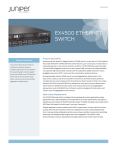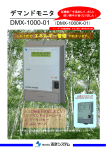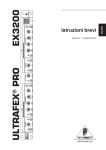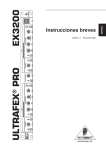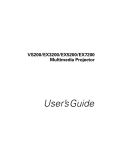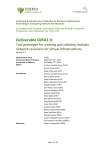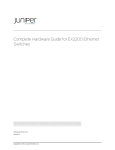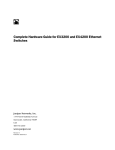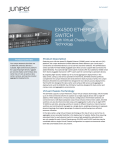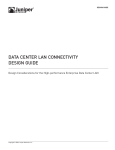Download EX3200 および EX4200 イーサネット スイッチ
Transcript
EX3200 および EX4200 イーサネット スイッチ ハー
ドウェア完全ガイド
発行: 2011-01-19
改訂 10
Copyright © 2011, Juniper Networks, Inc.
Juniper Networks, Inc.
1194 North Mathilda Avenue
Sunnyvale, California 94089
USA
408-745-2000
www.juniper.net
This product includes the Envoy SNMP Engine, developed by Epilogue Technology, an Integrated Systems Company. Copyright © 1986-1997,
Epilogue Technology Corporation. All rights reserved. This program and its documentation were developed at private expense, and no part
of them is in the public domain.
This product includes memory allocation software developed by Mark Moraes, copyright © 1988, 1989, 1993, University of Toronto.
This product includes FreeBSD software developed by the University of California, Berkeley, and its contributors. All of the documentation
and software included in the 4.4BSD and 4.4BSD-Lite Releases is copyrighted by the Regents of the University of California. Copyright
© 1979, 1980, 1983, 1986, 1988, 1989, 1991, 1992, 1993, 1994. The Regents of the University of California. All rights reserved.
GateD software copyright © 1995, the Regents of the University. All rights reserved. Gate Daemon was originated and developed through
release 3.0 by Cornell University and its collaborators. Gated is based on Kirton’s EGP, UC Berkeley’s routing daemon (routed), and
DCN’s HELLO routing protocol. Development of Gated has been supported in part by the National Science Foundation. Portions of the GateD
software copyright © 1988, Regents of the University of California. All rights reserved. Portions of the GateD software copyright ©
1991, D. L. S. Associates.
This product includes software developed by Maker Communications, Inc., copyright © 1996, 1997, Maker Communications, Inc.
Juniper Networks, Junos, Steel-Belted Radius, NetScreen, and ScreenOS are registered trademarks of Juniper Networks, Inc. in the United
States and other countries. The Juniper Networks Logo, the Junos logo, and JunosE are trademarks of Juniper Networks, Inc. All other
trademarks, service marks, registered trademarks, or registered service marks are the property of their respective owners.
Juniper Networks assumes no responsibility for any inaccuracies in this document. Juniper Networks reserves the right to change, modify,
transfer, or otherwise revise this publication without notice.
Products made or sold by Juniper Networks or components thereof might be covered by one or more of the following patents that are owned
by or licensed to Juniper Networks: U.S. Patent Nos. 5,473,599, 5,905,725, 5,909,440, 6,192,051, 6,333,650, 6,359,479, 6,406,312,
6,429,706, 6,459,579, 6,493,347, 6,538,518, 6,538,899, 6,552,918, 6,567,902, 6,578,186, and 6,590,785.
EX3200 and EX4200 Ethernet Switches Complete Hardware Guide for EX3200 and EX4200 Ethernet Switches
Copyright © 2011, Juniper Networks, Inc.
All rights reserved. Printed in USA.
書き込み: Appumon Joseph, Aviva Garrett, Greg Houde, Hemraj Rao S, Hareesh Kumar K N, Keldyn West, Shikha Kalra, Steve Levine
編集: Cindy Martin, Rajan V K
図: Faith Bradford Brown
表紙デザイン:
改訂履歴
2008年 3月 15日—第 1回改訂
2008年 4月 28日—第 2回改訂
2008年 8月 12日—第 3回改訂
2009年 1月 30日—第 4回改訂
2009年 4月 14日—第 5回改訂
2009年 7月 20日—第 6回改訂
2009年 11月 4日—第 7回改訂
2009年 12月 18日—第 8回改訂
2010年 2月 17日—第 9回改訂
2010年 4月 29日—第 10回改訂
The information in this document is current as of the date listed in the revision history.
2000 年問題に関する通知
ii
Copyright © 2011, Juniper Networks, Inc.
Juniper Networks hardware and software products are Year 2000 compliant. The Junos OS has no known time-related limitations through the
year 2038. However, the NTP application is known to have some difficulty in the year 2036.
ソフトウェア ライセンス
本ソフトウェアを使用する条件は注文書の受諾確認書に記載されているソフトウェア ライセンスで説明されています。または適用範囲において、代
理店契約書またはお客様と Juniper Networks 間の購買契約書に記載されているソフトウェア ライセンスに示されています。本製品の使用により、
上記の各ソフトウェア ライセンスの条件を理解し、条件に従うことに合意したものと見なされます。
一般的に、ソフトウェア ライセンスはソフトウェアの使用方法を制限しており、特定の使用方法を禁じる場合があります。ソフトウェア ライセンス
には、ライセンスが自動的に終結する条件が示されている場合があります。詳細については、ライセンスを確認してください。
製品の全ドキュメントについては、Juniper Networks の Web サイト www.juniper.net/techpubs を参照してください。
Copyright © 2011, Juniper Networks, Inc.
iii
END USER LICENSE AGREEMENT
READ THIS END USER LICENSE AGREEMENT (“AGREEMENT”) BEFORE DOWNLOADING, INSTALLING, OR USING THE SOFTWARE. BY DOWNLOADING, INSTALLING,
OR USING THE SOFTWARE OR OTHERWISE EXPRESSING YOUR AGREEMENT TO THE TERMS CONTAINED HEREIN, YOU (AS CUSTOMER OR IF YOU ARE NOT THE
CUSTOMER, AS A REPRESENTATIVE/AGENT AUTHORIZED TO BIND THE CUSTOMER) CONSENT TO BE BOUND BY THIS AGREEMENT. IF YOU DO NOT OR CANNOT
AGREE TO THE TERMS CONTAINED HEREIN, THEN (A) DO NOT DOWNLOAD, INSTALL, OR USE THE SOFTWARE, AND (B) YOU MAY CONTACT JUNIPER NETWORKS
REGARDING LICENSE TERMS.
1. The Parties. The parties to this Agreement are (i) Juniper Networks, Inc. (if the Customer’s principal office is located in the
Americas) or Juniper Networks (Cayman) Limited (if the Customer’s principal office is located outside the Americas) (such applicable
entity being referred to herein as “Juniper”), and (ii) the person or organization that originally purchased from Juniper or an
authorized Juniper reseller the applicable license(s) for use of the Software (“Customer”) (collectively, the “Parties”).
2. The Software. In this Agreement, “Software” means the program modules and features of the Juniper or Juniper-supplied software,
for which Customer has paid the applicable license or support fees to Juniper or an authorized Juniper reseller, or which was embedded
by Juniper in equipment which Customer purchased from Juniper or an authorized Juniper reseller. “Software” also includes updates,
upgrades and new releases of such software. “Embedded Software” means Software which Juniper has embedded in or loaded onto the Juniper
equipment and any updates, upgrades, additions or replacements which are subsequently embedded in or loaded onto the equipment.
3. License Grant. Subject to payment of the applicable fees and the limitations and restrictions set forth herein, Juniper grants to
Customer a non-exclusive and non-transferable license, without right to sublicense, to use the Software, in executable form only, subject
to the following use restrictions:
a. Customer shall use Embedded Software solely as embedded in, and for execution on, Juniper equipment originally purchased by Customer
from Juniper or an authorized Juniper reseller.
b. Customer shall use the Software on a single hardware chassis having a single processing unit, or as many chassis or processing units
for which Customer has paid the applicable license fees; provided, however, with respect to the Steel-Belted Radius or Odyssey Access
Client software only, Customer shall use such Software on a single computer containing a single physical random access memory space and
containing any number of processors. Use of the Steel-Belted Radius or IMS AAA software on multiple computers or virtual machines (e.g.,
Solaris zones) requires multiple licenses, regardless of whether such computers or virtualizations are physically contained on a single
chassis.
c. Product purchase documents, paper or electronic user documentation, and/or the particular licenses purchased by Customer may specify
limits to Customer’s use of the Software. Such limits may restrict use to a maximum number of seats, registered endpoints, concurrent
users, sessions, calls, connections, subscribers, clusters, nodes, realms, devices, links, ports or transactions, or require the purchase
of separate licenses to use particular features, functionalities, services, applications, operations, or capabilities, or provide
throughput, performance, configuration, bandwidth, interface, processing, temporal, or geographical limits. In addition, such limits
may restrict the use of the Software to managing certain kinds of networks or require the Software to be used only in conjunction with
other specific Software. Customer’s use of the Software shall be subject to all such limitations and purchase of all applicable licenses.
d. For any trial copy of the Software, Customer’s right to use the Software expires 30 days after download, installation or use of
the Software. Customer may operate the Software after the 30-day trial period only if Customer pays for a license to do so. Customer
may not extend or create an additional trial period by re-installing the Software after the 30-day trial period.
e. The Global Enterprise Edition of the Steel-Belted Radius software may be used by Customer only to manage access to Customer’s
enterprise network. Specifically, service provider customers are expressly prohibited from using the Global Enterprise Edition of the
Steel-Belted Radius software to support any commercial network access services.
The foregoing license is not transferable or assignable by Customer. No license is granted herein to any user who did not originally
purchase the applicable license(s) for the Software from Juniper or an authorized Juniper reseller.
4. Use Prohibitions. Notwithstanding the foregoing, the license provided herein does not permit the Customer to, and Customer agrees
not to and shall not: (a) modify, unbundle, reverse engineer, or create derivative works based on the Software; (b) make unauthorized
copies of the Software (except as necessary for backup purposes); (c) rent, sell, transfer, or grant any rights in and to any copy of
the Software, in any form, to any third party; (d) remove any proprietary notices, labels, or marks on or in any copy of the Software
or any product in which the Software is embedded; (e) distribute any copy of the Software to any third party, including as may be
embedded in Juniper equipment sold in the secondhand market; (f) use any ‘locked’ or key-restricted feature, function, service,
application, operation, or capability without first purchasing the applicable license(s) and obtaining a valid key from Juniper, even
if such feature, function, service, application, operation, or capability is enabled without a key; (g) distribute any key for the
Software provided by Juniper to any third party; (h) use the Software in any manner that extends or is broader than the uses purchased
iv
Copyright © 2011, Juniper Networks, Inc.
by Customer from Juniper or an authorized Juniper reseller; (i) use Embedded Software on non-Juniper equipment; (j) use Embedded Software
(or make it available for use) on Juniper equipment that the Customer did not originally purchase from Juniper or an authorized Juniper
reseller; (k) disclose the results of testing or benchmarking of the Software to any third party without the prior written consent of
Juniper; or (l) use the Software in any manner other than as expressly provided herein.
5. Audit. Customer shall maintain accurate records as necessary to verify compliance with this Agreement. Upon request by Juniper,
Customer shall furnish such records to Juniper and certify its compliance with this Agreement.
6. Confidentiality. The Parties agree that aspects of the Software and associated documentation are the confidential property of
Juniper. As such, Customer shall exercise all reasonable commercial efforts to maintain the Software and associated documentation in
confidence, which at a minimum includes restricting access to the Software to Customer employees and contractors having a need to use
the Software for Customer’s internal business purposes.
7. Ownership. Juniper and Juniper’s licensors, respectively, retain ownership of all right, title, and interest (including copyright)
in and to the Software, associated documentation, and all copies of the Software. Nothing in this Agreement constitutes a transfer or
conveyance of any right, title, or interest in the Software or associated documentation, or a sale of the Software, associated
documentation, or copies of the Software.
8. Warranty, Limitation of Liability, Disclaimer of Warranty. The warranty applicable to the Software shall be as set forth in the
warranty statement that accompanies the Software (the “Warranty Statement”). Nothing in this Agreement shall give rise to any obligation
to support the Software. Support services may be purchased separately. Any such support shall be governed by a separate, written support
services agreement. TO THE MAXIMUM EXTENT PERMITTED BY LAW, JUNIPER SHALL NOT BE LIABLE FOR ANY LOST PROFITS, LOSS OF DATA, OR COSTS
OR PROCUREMENT OF SUBSTITUTE GOODS OR SERVICES, OR FOR ANY SPECIAL, INDIRECT, OR CONSEQUENTIAL DAMAGES ARISING OUT OF THIS AGREEMENT,
THE SOFTWARE, OR ANY JUNIPER OR JUNIPER-SUPPLIED SOFTWARE. IN NO EVENT SHALL JUNIPER BE LIABLE FOR DAMAGES ARISING FROM UNAUTHORIZED
OR IMPROPER USE OF ANY JUNIPER OR JUNIPER-SUPPLIED SOFTWARE. EXCEPT AS EXPRESSLY PROVIDED IN THE WARRANTY STATEMENT TO THE EXTENT
PERMITTED BY LAW, JUNIPER DISCLAIMS ANY AND ALL WARRANTIES IN AND TO THE SOFTWARE (WHETHER EXPRESS, IMPLIED, STATUTORY, OR OTHERWISE),
INCLUDING ANY IMPLIED WARRANTY OF MERCHANTABILITY, FITNESS FOR A PARTICULAR PURPOSE, OR NONINFRINGEMENT. IN NO EVENT DOES JUNIPER WARRANT
THAT THE SOFTWARE, OR ANY EQUIPMENT OR NETWORK RUNNING THE SOFTWARE, WILL OPERATE WITHOUT ERROR OR INTERRUPTION, OR WILL BE FREE OF
VULNERABILITY TO INTRUSION OR ATTACK. In no event shall Juniper’s or its suppliers’ or licensors’ liability to Customer, whether in
contract, tort (including negligence), breach of warranty, or otherwise, exceed the price paid by Customer for the Software that gave
rise to the claim, or if the Software is embedded in another Juniper product, the price paid by Customer for such other product. Customer
acknowledges and agrees that Juniper has set its prices and entered into this Agreement in reliance upon the disclaimers of warranty
and the limitations of liability set forth herein, that the same reflect an allocation of risk between the Parties (including the risk
that a contract remedy may fail of its essential purpose and cause consequential loss), and that the same form an essential basis of
the bargain between the Parties.
9. Termination. Any breach of this Agreement or failure by Customer to pay any applicable fees due shall result in automatic termination
of the license granted herein. Upon such termination, Customer shall destroy or return to Juniper all copies of the Software and related
documentation in Customer’s possession or control.
10. Taxes. All license fees payable under this agreement are exclusive of tax. Customer shall be responsible for paying Taxes arising
from the purchase of the license, or importation or use of the Software. If applicable, valid exemption documentation for each taxing
jurisdiction shall be provided to Juniper prior to invoicing, and Customer shall promptly notify Juniper if their exemption is revoked
or modified. All payments made by Customer shall be net of any applicable withholding tax. Customer will provide reasonable assistance
to Juniper in connection with such withholding taxes by promptly: providing Juniper with valid tax receipts and other required documentation
showing Customer’s payment of any withholding taxes; completing appropriate applications that would reduce the amount of withholding
tax to be paid; and notifying and assisting Juniper in any audit or tax proceeding related to transactions hereunder. Customer shall
comply with all applicable tax laws and regulations, and Customer will promptly pay or reimburse Juniper for all costs and damages
related to any liability incurred by Juniper as a result of Customer’s non-compliance or delay with its responsibilities herein.
Customer’s obligations under this Section shall survive termination or expiration of this Agreement.
11. Export. Customer agrees to comply with all applicable export laws and restrictions and regulations of any United States and any
applicable foreign agency or authority, and not to export or re-export the Software or any direct product thereof in violation of any
such restrictions, laws or regulations, or without all necessary approvals. Customer shall be liable for any such violations. The version
of the Software supplied to Customer may contain encryption or other capabilities restricting Customer’s ability to export the Software
without an export license.
12. Commercial Computer Software. The Software is “commercial computer software” and is provided with restricted rights. Use,
duplication, or disclosure by the United States government is subject to restrictions set forth in this Agreement and as provided in
DFARS 227.7201 through 227.7202-4, FAR 12.212, FAR 27.405(b)(2), FAR 52.227-19, or FAR 52.227-14(ALT III) as applicable.
Copyright © 2011, Juniper Networks, Inc.
v
13. Interface Information. To the extent required by applicable law, and at Customer's written request, Juniper shall provide Customer
with the interface information needed to achieve interoperability between the Software and another independently created program, on
payment of applicable fee, if any. Customer shall observe strict obligations of confidentiality with respect to such information and
shall use such information in compliance with any applicable terms and conditions upon which Juniper makes such information available.
14. Third Party Software. Any licensor of Juniper whose software is embedded in the Software and any supplier of Juniper whose products
or technology are embedded in (or services are accessed by) the Software shall be a third party beneficiary with respect to this
Agreement, and such licensor or vendor shall have the right to enforce this Agreement in its own name as if it were Juniper. In addition,
certain third party software may be provided with the Software and is subject to the accompanying license(s), if any, of its respective
owner(s). To the extent portions of the Software are distributed under and subject to open source licenses obligating Juniper to make
the source code for such portions publicly available (such as the GNU General Public License (“GPL”) or the GNU Library General Public
License (“LGPL”)), Juniper will make such source code portions (including Juniper modifications, as appropriate) available upon request
for a period of up to three years from the date of distribution. Such request can be made in writing to Juniper Networks, Inc., 1194
N. Mathilda Ave., Sunnyvale, CA 94089, ATTN: General Counsel. You may obtain a copy of the GPL at http://www.gnu.org/licenses/gpl.html,
and a copy of the LGPL at http://www.gnu.org/licenses/lgpl.html .
15. Miscellaneous. This Agreement shall be governed by the laws of the State of California without reference to its conflicts of laws
principles. The provisions of the U.N. Convention for the International Sale of Goods shall not apply to this Agreement. For any disputes
arising under this Agreement, the Parties hereby consent to the personal and exclusive jurisdiction of, and venue in, the state and
federal courts within Santa Clara County, California. This Agreement constitutes the entire and sole agreement between Juniper and the
Customer with respect to the Software, and supersedes all prior and contemporaneous agreements relating to the Software, whether oral
or written (including any inconsistent terms contained in a purchase order), except that the terms of a separate written agreement
executed by an authorized Juniper representative and Customer shall govern to the extent such terms are inconsistent or conflict with
terms contained herein. No modification to this Agreement nor any waiver of any rights hereunder shall be effective unless expressly
assented to in writing by the party to be charged. If any portion of this Agreement is held invalid, the Parties agree that such
invalidity shall not affect the validity of the remainder of this Agreement. This Agreement and associated documentation has been written
in the English language, and the Parties agree that the English version will govern. (For Canada: Les parties aux présentés confirment
leur volonté que cette convention de même que tous les documents y compris tout avis qui s'y rattaché, soient redigés en langue anglaise.
(Translation: The parties confirm that this Agreement and all related documentation is and will be in the English language)).
vi
Copyright © 2011, Juniper Networks, Inc.
目次
このトピック コレクションについて ...................................xix
このガイドの使用方法 ................................................xix
JUNOS リリース 10.2 用 EX シリーズ ガイドの一覧 .........................xix
ソフトウェアのダウンロード ..........................................xxi
ドキュメントの記号 .................................................xxi
ドキュメントへのフィードバック .....................................xxiii
テクニカル サポートのリクエスト ....................................xxiii
セルフヘルプ オンライン ツールおよびリソース ......................xxiii
JTAC へのお問い合わせ ..........................................xxiv
第1部
スイッチおよびコンポーネントの概要と仕様
第1章
EX3200 および EX4200 スイッチの概要 ...................................3
EX3200 および EX4200 スイッチ ハードウェアの概要 .........................3
EX3200 および EX4200 スイッチのタイプ ...............................3
EX3200 スイッチ ..................................................4
EX4200 スイッチ ..................................................4
アップリンク モジュール ...........................................5
PoE (Power over Ethernet) ポート ...................................5
EX3200 スイッチ モデル ................................................6
EX4200 スイッチ モデル ................................................6
EX3200 および EX4200 スイッチのシャーシ物理仕様 ..........................7
EX3200 スイッチのフロントパネル ........................................7
EX3200 スイッチのリヤパネル ...........................................8
EX4200 スイッチのフロントパネル ........................................9
EX4200 スイッチのリヤパネル ..........................................11
第2章
コンポーネントについて
.............................................13
EX3200 および EX4200 スイッチの LCD パネル ..............................13
LCD パネルのモード ..............................................14
LCD パネルのメニュー .............................................15
EX3200 および EX4200 スイッチのフィールド交換対応ユニット .................18
EX3200 スイッチのシャーシ ステータス LED ...............................19
EX4200 スイッチのシャーシ ステータス LED ...............................20
EX3200 および EX4200 スイッチのネットワーク ポート LED ...................21
EX3200 および EX4200 スイッチの管理ポート LED ...........................25
EX3200 および EX4200 スイッチの電源 ....................................27
EX3200 および EX4200 スイッチの AC 電源 LED .............................30
EX3200 および EX4200 スイッチの DC 電源 LED .............................30
EX3200 スイッチの冷却システムと換気 ....................................31
Copyright © 2011, Juniper Networks, Inc.
vii
EX3200 および EX4200 イーサネット スイッチ ハードウェア完全ガイド
EX4200 スイッチの冷却システムと換気 ....................................33
EX3200 および EX4200 スイッチのアップリンク モジュール ...................34
SFP アップリンク モジュール .......................................35
SFP+ アップリンク モジュール ......................................35
XFP アップリンク モジュール .......................................37
第3章
コンポーネントの仕様 ...............................................39
EX シリーズ スイッチの USB ポート仕様 ..................................39
EX3200 または EX4200 スイッチのネットワーク ポート コネクタ ピンアウト情報 ..40
EX シリーズ スイッチのコンソール ポート コネクタ ピンアウト情報 ............41
EX3200 または EX4200 スイッチの管理ポート コネクタ ピンアウト情報 ..........42
EX3200 および EX4200 スイッチの光インタフェース サポート ..................43
EX3200 および EX4200 スイッチのアップリンク モジュール コネクタ ピンアウト情
報 ............................................................68
EX4200 スイッチのバーチャル シャーシ ポート コネクタ ピンアウト情報 ........76
第2部
スイッチの設置計画
第4章
設置場所の準備 .....................................................83
EX3200 および EX4200 スイッチの設置場所準備に関するチェックリスト ..........83
EX シリーズ スイッチの設置場所に関する一般的なガイドライン ................84
EX シリーズ スイッチの電気配線ガイドライン ..............................85
EX シリーズ スイッチの環境要件および仕様 ...............................86
第5章
マウントとすき間の要件
EX3200
EX3200
EX3200
EX3200
第6章
.............................................89
および
および
および
および
EX4200 スイッチのラック要件 ...............................89
EX4200 スイッチのキャビネット要件 .........................90
EX4200 スイッチをデスクトップあるいは壁に取り付ける際の要件 ...91
EX4200 スイッチの換気とハードウェア保守用のすき間の要件 .......92
ケーブル仕様
......................................................95
EX3200 および EX4200 スイッチのネットワーク ケーブルの仕様 ................95
第7章
電力要件の計画 .....................................................97
EX3200 および EX4200 スイッチの電気仕様 ................................97
EX3200 および EX4200 スイッチの AC 電源コード仕様 ........................98
第8章
バーチャル シャーシの計画 ..........................................101
EX4200 スイッチのバーチャル シャーシ ハードウェア構成について理解する ......101
バーチャル シャーシの計画 ...........................................102
EX4200 スイッチのバーチャル シャーシ配線構成例 .........................102
既存のバーチャル シャーシ構成にスイッチを追加する (CLI 手順) ..............105
単一のワイヤリング クローゼットに存在しているバーチャル シャーシ構成にス
イッチを追加する ............................................105
既存のバーチャル シャーシ構成に別のワイヤリング クローゼットからスイッチ
を追加する .................................................106
自動プロビジョニング機能を使い、事前にプロビジョニング済みの既存のバー
チャル シャーシ構成にスイッチを追加する ........................108
viii
Copyright © 2011, Juniper Networks, Inc.
目次
第3部
スイッチおよびスイッチ コンポーネントの設置と接続
第9章
スイッチの設置 ....................................................113
EX3200 または EX4200 スイッチの設置と接続 ..............................113
EX3200 または EX4200 スイッチの開梱 ...................................114
EX3200 または EX4200 スイッチの取り付け ...............................116
EX3200 または EX4200 スイッチのデスクまたは別の高さの面への取り付け ........117
ラックまたはキャビネットの 2 本の支柱への EX3200 または EX4200 スイッチの取り
付け ..........................................................118
ラックまたはキャビネットの 4 本の支柱への EX3200 または EX4200 スイッチの取り
付け ..........................................................121
ラックまたはキャビネットへの埋め込み式での EX3200 または EX4200 スイッチの取
り付け ........................................................124
EX3200 または EX4200 スイッチの壁への取り付け ..........................124
第10章
スイッチ コンポーネントの取り付け ...................................129
EX3200 および EX4200 スイッチ ハードウェア コンポーネントの設置と取り外し ..129
EX3200 または EX4200 スイッチへの電源装置の設置 .........................130
EX3200 または EX4200 スイッチへのファン トレーの設置 ....................131
EX3200 または EX4200 スイッチへのアップリンク モジュールの設置 ............133
EX シリーズ スイッチへのトランシーバの設置 .............................135
EX4200 スイッチへの仮想シャーシ ケーブルの接続 .........................137
第11章
スイッチの接続 ....................................................139
EX シリーズ スイッチへの接地線の接続 ..................................139
EX2200 または EX3200 スイッチへのアースの接続 .......................140
EX4200 スイッチへのアースの接続 ...................................141
EX4500 スイッチへのアースの接続 ...................................142
EX8208 スイッチへのアースの接続 ...................................143
EX8216 スイッチへのアースの接続 ...................................144
EX3200 または EX4200 スイッチへの AC 電源の接続 .........................145
EX3200 または EX4200 スイッチへの DC 電源の接続 .........................147
帯域外管理用ネットワークへの EX シリーズ スイッチの接続 ..................150
管理コンソールへの EX シリーズ スイッチの接続 ..........................151
モデムへの EX シリーズ スイッチの接続 .................................152
スイッチのシリアル コンソール速度の設定 ............................153
モデムの設定 ...................................................154
コンソール ポートへのモデムの接続 .................................155
EX シリーズ スイッチへの光ファイバ ケーブルの接続 .......................156
第12章
初期設定 .........................................................159
EX3200 および EX4200 デフォルト設定 ...................................159
EX シリーズ スイッチの接続と構成(CLI 手順) ...........................163
EX シリーズ スイッチの接続と構成(J-Web 手順) .........................165
第4部
スイッチ コンポーネントの取り外し
第13章
スイッチ コンポーネントの取り外し ...................................171
EX3200 および EX4200 スイッチ ハードウェア コンポーネントの設置と取り外し ..171
EX3200 または EX4200 スイッチからの電源装置の取り外し ...................172
EX3200 または EX4200 スイッチからのファン トレーの取り外し ...............174
Copyright © 2011, Juniper Networks, Inc.
ix
EX3200 および EX4200 イーサネット スイッチ ハードウェア完全ガイド
EX3200 または EX4200 スイッチからのアップリンク モジュールの取り外し .......175
EX シリーズ スイッチからのトランシーバの取り外し ........................177
EX シリーズ スイッチからの光ファイバ ケーブルの切断 .....................179
EX4200 スイッチからの仮想シャーシ ケーブルの切断 ........................180
バーチャル シャーシ構成のメンバー スイッチを交換する (CLI 手順) ...........181
スイッチの取り外しや修理、およびスイッチの再取り付け .................182
メンバー スイッチを取り外して別のスイッチと交換し、前の構成を再適用す
る ........................................................182
メンバー スイッチを取り外し、そのメンバー ID を別のスイッチに再割り当て
できるようにする ............................................183
第5部
スイッチおよびコンポーネントの保守
第14章
定期保守 .........................................................187
EX シリーズ スイッチの光ファイバ ケーブルの保守 .........................187
第6部
スイッチ コンポーネントのトラブルシューティング
第15章
スイッチ コンポーネントのトラブルシューティング ......................191
EX3200 および EX4200 スイッチのネットワーク インタフェースに関するトラブル
シューティング .................................................191
EX3200 スイッチのビルトイン ネットワークポートで、最後の 4つのポートのう
ちいずれかのインタフェース (例:インタフェース ge-0/0/23) がダウンし
ている ....................................................191
SFP+ アップリンク モジュールにおいて、SFP または SFP+ トランシーバーが取
り付けられているポート上でインタフェースがダウンしている ..........192
EX3200 および EX4200 スイッチにおけるアップリンク モジュールの取り付けあるい
は交換に関するトラブルシューティング ..............................192
バーチャル シャーシ ポート (VCP) 接続が動作していない ................193
SFP または SFP+ アップリンク モジュールが取り付けられた EX3200 スイッチ
で、最後の 4つのネットワーク ポートのいずれかが無効になっている ....193
第7部
ハードウェアの返品
第16章
スイッチまたはスイッチ コンポーネントの返品 ..........................197
修理または交換のための EX3200 または EX4200 のスイッチまたはコンポーネントの
返却 ..........................................................197
EX3200 または EX4200 のスイッチまたはコンポーネントのシリアル番号の検索 ....198
CLI を使用しての、スイッチとコンポーネントの詳細の一覧表の作成 ........198
EX3200 または EX4200 スイッチのシャーシ シリアル番号 ID ラベルの検索 ...198
EX3200 または EX4200 のスイッチの FRU にあるシリアル番号 ID ラベルの検
索 ........................................................199
EX シリーズ スイッチの返却許可を取得するためのカスタマ サポートへのお問い合わ
せ ...........................................................199
EX3200 または EX4200 のスイッチまたはコンポーネントの輸送用の梱包 .........200
EX3200 または EX4200 のスイッチの輸送用の梱包 .......................201
EX3200 または EX4200 のスイッチ コンポーネントの輸送用梱包 ............202
x
Copyright © 2011, Juniper Networks, Inc.
目次
第8部
安全上の注意
第17章
安全性に関する一般的な情報 .........................................205
EX
EX
EX
EX
EX
第18章
シリーズ
シリーズ
シリーズ
シリーズ
シリーズ
スイッチの安全性に関する一般的なガイドラインと警告 ............205
スイッチの安全警告レベルの定義 .............................206
スイッチの火災の安全に関する要件 ...........................208
スイッチの有資格者に関する警告 .............................209
スイッチのノルウェーおよびスウェーデン向け警告文 ..............210
放射線およびレーザーに関する警告 ....................................211
EX シリーズ スイッチのレーザーおよび LED の安全に関するガイドラインと警告 ..211
レーザーに関する一般的な安全ガイドライン ...........................211
クラス 1 レーザー製品に関する警告 .................................212
クラス 1 LED 製品に関する警告 ....................................212
レーザー光線に関する警告 .........................................213
EX シリーズ スイッチのポート開口部からの放射に関する警告 .................214
第19章
設置および保守の安全に関する情報 ....................................217
EX シリーズ スイッチの設置手順に関する警告 .............................217
EX3200 および EX4200 スイッチのシャーシの持ち上げに関するガイドライン ......218
EX シリーズ スイッチの傾斜に関する警告 ................................218
EX シリーズ スイッチのラックおよびキャビネットへの取り付けに関する警告 .....219
EX3200 および EX4200 スイッチの壁への取り付けに関する警告 ................224
EX シリーズ スイッチの接地器材に関する警告 .............................224
EX シリーズ スイッチの保守および運用上の安全に関するガイドラインと警告 .....225
バッテリーの取り扱いに関する注意 ..................................225
宝飾品類を外す警告 ..............................................227
雷が発生している間の作業についての警告 .............................228
動作温度に関する警告 ............................................229
製品の処分に関する警告 ..........................................231
第20章
電力および電気の安全に関する情報 ....................................233
EX シリーズ スイッチの電気安全に関する一般的なガイドラインと警告 ..........233
EX シリーズ スイッチの静電破壊の防止 ..................................234
EX シリーズ スイッチの AC 電源の電気安全に関するガイドライン ..............236
EX シリーズ スイッチの AC 電源切断に関する警告 .........................237
EX シリーズ スイッチの複数電源切断に関する警告 .........................238
EX4200 スイッチの冗長電源に関する警告 .................................238
EX シリーズ スイッチの DC 電源の電気安全に関するガイドライン ..............238
EX シリーズ スイッチの DC 電源切断に関する警告 .........................240
EX シリーズ スイッチの DC 電源の接地要件と警告 .........................241
EX シリーズ スイッチの DC 電源配線順序に関する警告 ......................242
EX シリーズ スイッチの DC 電源配線終端に関する警告 ......................244
EX シリーズ スイッチの TN 電源に関する警告 .............................245
電気災害が起きた場合:EX シリーズ スイッチに行う措置 ....................246
Copyright © 2011, Juniper Networks, Inc.
xi
EX3200 および EX4200 イーサネット スイッチ ハードウェア完全ガイド
第9部
コンプライアンスに関する情報
第21章
コンプライアンスに関する情報 .......................................249
EX シリーズ スイッチについての機関の承認 ...............................249
EX シリーズ スイッチ EMC 要件のコンプライアンス ステートメント ............250
カナダ ........................................................250
ヨーロッパ共同体 ...............................................251
日本 ..........................................................251
米国 ..........................................................251
FCC Part 15 ステートメント .......................................251
非規制環境基準 .................................................252
EX シリーズ スイッチ 音響雑音コンプライアンス ステートメント ..............252
EX3200 および EX4200 スイッチの適合宣言 ...............................253
xii
Copyright © 2011, Juniper Networks, Inc.
図の一覧
第1部
スイッチおよびコンポーネントの概要と仕様
第1章
EX3200 および EX4200 スイッチの概要 ...................................3
図
図
図
図
図
図
図
第2章
1:
2:
3:
4:
5:
6:
7:
48ギガビット イーサネット ポート搭載 EX3200 スイッチ .................8
24ギガビット イーサネット ポート搭載 EX3200 スイッチ .................8
EX3200 スイッチのリヤパネル ......................................9
48ギガビット イーサネット ポート搭載 EX4200 スイッチ ................10
24ギガビット イーサネット ポート搭載 EX4200 スイッチ ................10
24 SFP ポート搭載 EX4200-24F スイッチ .............................10
EX4200 スイッチのリヤパネル .....................................11
コンポーネントについて
図
図
図
図
図
図
図
図
図
図
図
図
図
図
図
図
図
図
図
8: EX3200 および EX4200 スイッチの LCD パネル .........................13
9: EX3200 スイッチのシャーシ ステータス LED ..........................19
10: EX4200 スイッチのシャーシ ステータス LED .........................20
11: フロントパネルのネットワーク ポートの LED .........................21
12: SFP アップリンク モジュールのアップリンク モジュール ポートの LED ....22
13: SFP+ アップリンク モジュールのアップリンク モジュール ポートの LED ...22
14: XFP アップリンク モジュールのアップリンク モジュール ポートの LED ....22
15: EX3200 スイッチ管理ポートの LED .................................26
16: EX4200 スイッチ管理ポートの LED .................................26
17: EX3200 および EX4200 スイッチの 320 W AC 電源 .....................28
18: EX3200 および EX4200 スイッチの 600 W および 930 W AC 電源 ..........28
19: EX3200 および EX4200 スイッチの DC 電源 ..........................28
20: EX3200 スイッチで使用されているファントレイ .......................32
21: EX3200 スイッチ シャーシ内の空気の流れ ...........................32
22: EX4200 スイッチで使用されているファントレイ .......................33
23: EX4200 スイッチ シャーシ内の空気の流れ ...........................33
24: SFP アップリンク モジュール ....................................35
25: SFP+ アップリンク モジュール ....................................36
26: XFP アップリンク モジュール ....................................37
第2部
スイッチの設置計画
第5章
マウントとすき間の要件
図 27:
件
図 28:
図 29:
第7章
.............................................13
.............................................89
EX3200 および EX4200 スイッチの換気とハードウェア保守用のすき間の要
............................................................92
EX3200 スイッチ シャーシ内の空気の流れ ...........................93
EX4200 スイッチ シャーシ内の空気の流れ ...........................93
電力要件の計画 .....................................................97
図 30: AC プラグ タイプ ..............................................99
Copyright © 2011, Juniper Networks, Inc.
xiii
EX3200 および EX4200 イーサネット スイッチ ハードウェア完全ガイド
第8章
バーチャル シャーシの計画 ..........................................101
図 31: 1つのラックにマウントされ、短いケーブルと長いケーブルを使ってリング型
トポロジーで接続された EX4200 スイッチ:オプション 1 .................103
図 32: 1つのラックにマウントされ、短いケーブルと長いケーブルを使ってリング型
トポロジーで接続された EX4200 スイッチ:オプション 2 .................104
図 33: 1つのラックにマウントされ、短いケーブルと中程度の長さのケーブルを使っ
てリング型トポロジーで接続された EX4200 スイッチ ....................104
図 34: 隣接するラックにマウントされ、中程度の長さのケーブルと長いケーブルを
使ってリング型トポロジーで接続された EX4200 スイッチ:オプション 1 .....104
図 35: 隣接するラックにマウントされ、中程度の長さのケーブルと長いケーブルを
使ってリング型トポロジーで接続された EX4200 スイッチ:オプション 2 .....105
第3部
スイッチおよびスイッチ コンポーネントの設置と接続
第9章
スイッチの設置 ....................................................113
図
図
図
図
図
図
図
図
図
36:
37:
38:
39:
40:
41:
42:
43:
44:
着
図 45:
第10章
スイッチ コンポーネントの取り付け ...................................129
図
図
図
図
図
図
第11章
EX3200 または EX4200 スイッチの開梱 .............................115
EX3200 または EX4200 スイッチ シャーシへのラバー フィートの取り付け ..118
スイッチの前面への取り付けブラケットの装着 .......................119
ラックの 2 本の支柱へのスイッチの取り付け ........................120
サイドレール ブラケットへの前面ブラケットの装着 ...................122
スイッチ シャーシへのサイドレール ブラケットの装着 ................122
ラックの前部支柱へのスイッチの取り付け ..........................123
背面ブラケットの 4 本柱ラックの背面への差し込み ...................123
EX3200 または EX4200 スイッチ シャーシへの壁取り付けブラケットの装
...........................................................126
EX3200 または EX4200 スイッチの壁への取り付け ....................126
46:
47:
48:
49:
50:
51:
EX3200 または EX4200 スイッチへの電源装置の設置 ...................131
EX3200 スイッチへのファン トレーの設置 ..........................132
EX4200 スイッチへのファン トレーの設置 ..........................132
EX3200 または EX4200 スイッチへのアップリンク モジュールの設置 ......135
EX シリーズ スイッチへのトランシーバの設置 .......................137
EX4200 スイッチへの仮想シャーシ ケーブルの接続 ...................138
スイッチの接続 ....................................................139
図 52: EX シリーズ スイッチへの接地ケーブルの接続 .......................139
図 53: 4 本柱ラックにある EX4200 スイッチへの接地ラグの接続 ..............142
図 54: AC 電源コード固定クリップを EX3200 または EX4200 スイッチの AC 電源装
置に接続します。 ...............................................146
図 55: AC 電源コードを EX3200 または EX4200 スイッチの AC 電源装置に接続しま
す。 ..........................................................146
図 56: EX3200 または EX4200 スイッチへの DC 電源装置 ....................147
図 57: EX3200 または EX4200 スイッチの DC 電源装置からの端子ブロック カバーの
取り外し ......................................................148
図 58: EX3200 または EX4200 スイッチの DC 電源装置の端子へのリング型端子の固
定 ...........................................................149
図 59: イーサネット ケーブル コネクタ .................................150
図 60: 帯域外管理用ネットワークへの EX シリーズ スイッチの接続 ............151
図 61: イーサネット ケーブル コネクタ .................................151
xiv
Copyright © 2011, Juniper Networks, Inc.
図の一覧
図 62: EX シリーズ スイッチの管理コンソールへのコンソール サーバー経由での接
続 ...........................................................152
図 63: EX シリーズ スイッチの管理コンソールへの直接接続 ..................152
図 64: イーサネット ケーブル コネクタ .................................155
図 65: EX シリーズ スイッチにインストールされた光学トランシーバへの光ファイバ
ケーブルの接続 .................................................157
第12章
初期設定 .........................................................159
図 66: EX3200、EX4200、EX4500 または EX8200 スイッチの LCD パネル .........166
第4部
スイッチ コンポーネントの取り外し
第13章
スイッチ コンポーネントの取り外し ...................................171
図
図
図
図
図
67:
68:
69:
70:
71:
し
図 72:
図 73:
EX3200 または EX4200 スイッチからの電源装置の取り外し ..............173
EX3200 スイッチからのファン トレーの取り外し .....................174
EX4200 スイッチからのファン トレーの取り外し .....................175
鍵穴の狭い部分へのねじ回しの差し込み ............................177
EX3200 または EX4200 スイッチからのアップリンク モジュールの取り外
...........................................................177
EX シリーズ スイッチからのトランシーバの取り外し ..................179
EX4200 スイッチの仮想シャーシ ケーブル コネクタ ...................181
第7部
ハードウェアの返品
第16章
スイッチまたはスイッチ コンポーネントの返品 ..........................197
図 74: EX3200 スイッチのシリアル番号 ID ラベルの位置 ....................198
図 75: EX4200 スイッチのシリアル番号 ID ラベルの位置 ....................199
第8部
安全上の注意
第20章
電力および電気の安全に関する情報 ....................................233
図 76: 帯電防止バッグにコンポーネントを入れる ..........................235
Copyright © 2011, Juniper Networks, Inc.
xv
EX3200 および EX4200 イーサネット スイッチ ハードウェア完全ガイド
xvi
Copyright © 2011, Juniper Networks, Inc.
表の一覧
第1部
スイッチおよびコンポーネントの概要と仕様
第1章
EX3200 および EX4200 スイッチの概要 ...................................3
表1: EX3200 スイッチ モデル ...........................................6
表2: EX4200 スイッチ モデル ...........................................6
表3: EX3200 および EX4200 スイッチ シャーシの物理仕様 .....................7
第2章
コンポーネントについて
.............................................13
表4:
表5:
表6:
表7:
EX3200 および EX4200 スイッチの LCD パネル メニュー ..................15
EX3200 スイッチのシャーシ ステータス LED ...........................19
EX4200 スイッチのシャーシ ステータス LED ...........................20
EX3200 および EX4200 スイッチ ネットワーク ポートのリンク/アクティビティ
LED ...........................................................23
表8: EX3200 および EX4200 スイッチ ネットワーク ポートのステータス LED ......24
表9: EX3200 および EX4200 スイッチ管理ポートのリンク/アクティビティ LED .....26
表10: EX3200 および EX4200 スイッチ管理ポートの ステータス LED .............26
表11: EX3200 スイッチの最小電力要件 ....................................28
表12: EX4200 スイッチの最小電力要件 ....................................29
表13: EX3200 および EX4200 スイッチの AC 電源 LED ........................30
表14: EX3200 および EX4200 スイッチの DC 電源 LED ........................31
第3章
コンポーネントの仕様 ...............................................39
表15: EX3200 または EX4200 スイッチのネットワーク ポート コネクタ ピンアウト
情報 ..........................................................40
表16: EX シリーズ スイッチのコンソール ポート コネクタ ピンアウト情報 .......41
表17: EX3200 および EX4200 スイッチの管理ポート コネクタ ピンアウト情報 .....42
表18: EX3200 および EX4200 スイッチにおける、ギガビット イーサネット SFP トラ
ンシーバーの光インタフェース サポートおよびカッパー インタフェース サポー
ト ............................................................44
表19: EX3200 および EX4200 スイッチにおける、高速イーサネット SFP トランシー
バーの光インタフェース サポート ...................................55
表20: EX3200 および EX4200 スイッチにおける、ギガビット イーサネット SFP+ ト
ランシーバーの光インタフェース サポート .............................61
表21: EX3200 および EX4200 スイッチにおける、ギガビット イーサネット XFP トラ
ンシーバーの光インタフェース サポート ..............................65
表22: EX3200 および EX4200 スイッチのアップリンク モジュール コネクタ ピンア
ウト情報 .......................................................69
表23: バーチャル シャーシ ポート (VCP) コネクタ ピンアウト情報 .............77
第2部
スイッチの設置計画
第4章
設置場所の準備 .....................................................83
Copyright © 2011, Juniper Networks, Inc.
xvii
EX3200 および EX4200 イーサネット スイッチ ハードウェア完全ガイド
表24: 設置場所の準備チェックリスト ....................................83
表25: 設置場所における電気配線のガイドライン ............................85
表26: EX シリーズ スイッチの環境許容値 .................................86
第5章
マウントとすき間の要件
.............................................89
表27: スイッチ用ラックの要件および仕様 .................................89
表28: スイッチ用キャビネットの要件および仕様 ............................91
第7章
電力要件の計画 .....................................................97
表29: EX3200 および EX4200 スイッチの AC 電源装置の電気仕様 ...............97
表30: EX3200 および EX4200 スイッチの DC 電源装置の電気仕様 ...............97
表31: AC 電源コード仕様 ..............................................98
第3部
スイッチおよびスイッチ コンポーネントの設置と接続
第9章
スイッチの設置 ....................................................113
表32: EX3200 または EX4200 スイッチに付属されるコンポーネントの部品表 ......115
第11章
スイッチの接続 ....................................................139
表33: ポート設定 ...................................................154
xviii
Copyright © 2011, Juniper Networks, Inc.
このトピック コレクションについて
•
このガイドの使用方法 xixページ
•
JUNOS リリース 10.2 用 EX シリーズ ガイドの一覧 xixページ
•
ソフトウェアのダウンロード xxiページ
•
ドキュメントの記号 xxiページ
•
ドキュメントへのフィードバック xxiiiページ
•
テクニカル サポートのリクエスト xxiiiページ
このガイドの使用方法
EX シリース製品ファミリの完全なドキュメントは、Web ページ
http://www.juniper.net/techpubs/en_US/release-independent/
information-products/pathway-pages/ex-series/product/index.html で提供しています。これら
Web ページからその内容を集め、情報を簡単に印刷したりご使用のコンピュータにダウンロー
ドできるように、関連トピックを集めて情報をブック形式にまとめた EX シリーズ ガイドを数
多く作成しました。
This guide, Complete Hardware Guide for EX3200 and EX4200 Switches, collects together
information about the EX3200 fixed-configuration and EX4200 virtual-chassis switches.
リリースノートは
http://www.juniper.net/techpubs/en_US/junos10.2/information-products/topic-collections/
release-notes/10.2/junos-release-notes-10.2.pdf でご覧いただけます。
JUNOS リリース 10.2 用 EX シリーズ ガイドの一覧
タイトル
説明
EX2200 スイッチ ハードウェア完全ガイド
EX2200 スイッチに関するコンポーネントの説明、設置
場所の準備、設置、交換、安全、コンプライアンスにつ
いての情報
EX3200 および EX4200 スイッチ ハードウェア完全ガイド
EX3200 および EX4200 スイッチに関するコンポーネン
トの説明、設置場所の準備、設置、交換、安全、コンプ
ライアンスについての情報
EX4500 スイッチ ハードウェア完全ガイド
EX4500 スイッチに関するコンポーネントの説明、設置
場所の準備、設置、交換、安全、コンプライアンスにつ
いての情報
Copyright © 2011, Juniper Networks, Inc.
xix
EX3200 および EX4200 イーサネット スイッチ ハードウェア完全ガイド
タイトル
説明
EX8208 スイッチ ハードウェア完全ガイド
EX8208 スイッチに関するコンポーネントの説明、設置
場所の準備、設置、交換、安全、コンプライアンスにつ
いての情報
EX8216 スイッチ ハードウェア完全ガイド
EX8216 スイッチに関するコンポーネントの説明、設置
場所の準備、設置、交換、安全、コンプライアンスにつ
いての情報
®
JUNOS Software for EX Series Switches リリース 10.2 のソフトウェア完
全ガイド
JUNOS Software for EX Series Switches のソフトウェ
ア機能の説明、構成例、タスク
ソフトウェア トピック コレクション
ソフトウェア機能の説明、構成例およびタスク、構成ス
テートメントおよび動作コマンドの参照ページ (この情
®
報は JUNOS Software for EX Series Switches リリー
ス 10.2 のソフトウェア完全ガイド にも表示されます)。
®
JUNOS Software for EX Series Switches リリース 10.2:アクセス制御
®
JUNOS Software for EX Series Switches リリース 10.2:アラームおよびシ
ステム ログ メッセージ
®
JUNOS Software for EX Series Switches リリース 10.2:構成およびファイ
ル管理
®
JUNOS Software for EX Series Switches リリース 10.2:サービスのクラス
®
JUNOS Software for EX Series Switches リリース 10.2:デバイス セキュリ
ティ
®
JUNOS Software for EX Series Switches リリース 10.2:イーサネット ス
イッチング
®
JUNOS Software for EX Series Switches リリース 10.2:インターフェース
®
JUNOS Software for EX Series Switches リリース 10.2:レイヤ 3 プロトコ
ル
®
JUNOS Software for EX Series Switches リリース 10.2:MPLS
®
JUNOS Software for EX Series Switches リリース 10.2:マルチキャスト
®
JUNOS Software for EX Series Switches リリース 10.2:ネットワーク管理
および監視
®
JUNOS Software for EX Series Switches リリース 10.2:ポート セキュリ
ティ
®
JUNOS Software for EX Series Switches リリース 10.2:ルーティング ポリ
シーおよびパケット フィルタリング
xx
Copyright © 2011, Juniper Networks, Inc.
このトピック コレクションについて
タイトル
説明
®
JUNOS Software for EX Series Switches リリース 10.2:スパンニング ツ
リー プロトコル
®
JUNOS Software for EX Series Switches リリース 10.2:システム セット
アップ
®
JUNOS Software for EX Series Switches リリース 10.2:ユーザーおよびア
クセス管理
®
JUNOS Software for EX Series Switches リリース 10.2:仮想システム
ソフトウェアのダウンロード
JUNOS Software for EX Series Switches を、http://www.juniper.net/customers/support/ のソ
フトウェア ダウンロード領域からダウンロードできます。ソフトウェアをダウンロードするに
は Juniper Networks のユーザー アカウントを持っている必要があります。アカウントの取得
については http://www.juniper.net/entitlement/setupAccountInfo.do をご参照ください。
ドキュメントの記号
注意アイコン
アイコン
意味
説明
情報ノート
重要な機能や手順を示します。
注意
データの損失またはハードウェアの損傷の原因となる可能性のある状態を示し
ます。
警告
けがまたは死亡に至る危険性について警告します。
レーザー警告
レーザーによるけがに至る危険性について警告します。
テキストと構文の表記規則
表記
説明
例
太字のテキスト
ユーザーが入力する文字列。
構成モードに入るには、configure コマンド
を入力します。
user@host> configure
Copyright © 2011, Juniper Networks, Inc.
xxi
EX3200 および EX4200 イーサネット スイッチ ハードウェア完全ガイド
テキストと構文の表記規則
表記
説明
例
Fixed-width text like this
端末の画面に表示される出力を表します。
user@host> show chassis alarms
No alarms currently active
斜体のテキスト
•
重要な用語をここで初めて使用すること
を表します。
•
ポリシー条件は、一致条件と動作を定義
する名前付きの構造です。
•
書名を表します。
•
JUNOS システム基本構成ガイド
RFC とインターネット ドラフトのタイト
ルを表します。
•
RFC 1997, BGP Communities Attribute
•
コマンドまたは構成ステートメント中の変
数 (値で置換されるオプション) を表しま
す。
マシンのドメイン名を設定します。
構成ステートメント、コマンド、ファイル、
およびディレクトリの名前、IP アドレス、
構成階層レベル、またはルーティング プ
ラットフォーム コンポーネント上のラベル
を表します。
•
スタブエリアを構成するには、[edit
protocols ospf area area-id] 階層レベル
に stub ステートメントを含めます。
•
コンソール ポートには CONSOLE という
ラベルが付いています。
< >(山カッコ)
オプションのキーワードまたは変数は、山
カッコで囲んで表記します。
stub <default-metric metric>;
|(パイプ記号)
相互に排他的なキーワードまたは変数の選
択肢は、この記号で区切って表記します。
複数の選択肢は、混乱を避けるためにカッ
コで囲む場合があります。
broadcast | multicast
#(ポンド記号)
構成ステートメントを記述した同じ行で、
同ステートメントに適用される注釈を表し
ます。
rsvp { # 動的 MPLS のみに必要
[ ](角カッコ)
1 つまたは複数の値で置換される変数は、
角カッコで囲んで表記します。
community name members [ community-ids ]
字下げと中カッコ( { } )
構成階層のレベルを表します。
;(セミコロン)
構成階層レベルのリーフ ステートメントを
表します。
斜体のテキスト
普通のテキスト
[edit]
root@# set system domain-name
domain-name
(string1 | string2 | string3)
[edit]
routing-options {
static {
route default {
nexthop address;
retain;
}
}
}
J-Web GUI 表記規則
xxii
Copyright © 2011, Juniper Networks, Inc.
このトピック コレクションについて
テキストと構文の表記規則
表記
説明
例
太字のテキスト
ユーザーがクリックまたは選択する J-Web
グラフィック ユーザー インターフェース
(GUI)を表します。
•
Logical Interfaces ボックスで All
Interfaces を選択します。
•
構成を取り消すには Cancel をクリック
します。
J-Web 選択の階層のレベルを区切ります。
構成エディタ階層で Protocols>Ospf を選
択します。
>(太字の右山カッコ)
ドキュメントへのフィードバック
ドキュメント サービスのいっそうの充実に向けて、フィードバック、ご意見・感想、ご提案な
どをお寄せくださるようお願いします。電子メールに以下を含めて [email protected]
までお送りください。
•
ドキュメントの URL またはタイトル
•
該当する場合はページ番号
•
ソフトウェアのバージョン
•
あなたの氏名と会社名
テクニカル サポートのリクエスト
製品のテクニカル サポートは、Juniper Networks 技術支援センター(JTAC)を通じてご利用
いただけます。お客様が、現在 J Care または JNASC とサポート契約を結んでおられるか保
証の対象であり、販売後のテクニカル サポートが必要である場合、弊社のツールやリソースに
オンラインでアクセスするか、または JTAC に相談できます。
•
JTAC ポリシー - 弊社の JTAC の手順およびポリシーを十分ご理解いただくため、
http://www.juniper.net/us/en/local/pdf/resource guides/7100059 en.pdf の JTAC ユーザー
ガイドを参照してください。
•
製品保証 - 製品保証に関する情報は、http://www.juniper.net/support/warranty/ を参照し
てください。
•
JTAC 業務時間 - JTAC センターは 365日 24 時間ご利用いただけます。
セルフヘルプ オンライン ツールおよびリソース
問題を簡単に素早く解決するために、Juniper Networks では、Customer Support Center(CSC)
という名前のオンライン セルフサービス ポータルを開設し、次のサービスを提供しています。
•
CSC が提供するサービスを探す:http://www.juniper.net/customers/support/
•
既知のバグを検索する:http://www2.juniper.net/kb/
•
製品ドキュメントを探す:http://www.juniper.net/techpubs/
•
弊社の知識ベースを使用してソリューションおよび質問への回答を探す:http://kb.juniper.net/
Copyright © 2011, Juniper Networks, Inc.
xxiii
EX3200 および EX4200 イーサネット スイッチ ハードウェア完全ガイド
•
ソフトウェアの最新バージョンをダウンロードしたり、リリース ノートを参照す
る:http://www.juniper.net/customers/csc/software/
•
関連するハードウェアおよびソフトウェアについての通知を技術告示で検索す
る:https://www.juniper.net/alerts/
•
Juniper Networks コミュニティ フォーラムに加入、参加す
る:http://www.juniper.net/company/communities/
•
CSC Case Management ツールでケースを開設する:http://www.juniper.net/cm/
弊社の Serial Number Entitlement (SNE) ツールを使い、製品シリアル番号でサービス資格を
確認する:https://tools.juniper.net/SerialNumberEntitlementSearch/
JTAC へのお問い合わせ
JTAC へのお問い合わせは Web サイトまたは電話でできます。
•
http://www.juniper.net/cm/ にある、CSC の Case Management ツールを使用してください。
•
電話の場合は、1 888 314 JTAC までご連絡ください(米国、カナダ、メキシコからは無
料通話サービス 1 888 314 5822 を利用できます)。
通話料無料番号のない国からの国際電話またはダイヤル直通電話は、
http://www.juniper.net/support/requesting support.html を参照してください。
xxiv
Copyright © 2011, Juniper Networks, Inc.
第1部
スイッチおよびコンポーネントの概要と仕
様
•
EX3200 および EX4200 スイッチの概要 3ページ
•
コンポーネントについて 13ページ
•
コンポーネントの仕様 39ページ
Copyright © 2011, Juniper Networks, Inc.
1
EX3200 および EX4200 イーサネット スイッチ ハードウェア完全ガイド
2
Copyright © 2011, Juniper Networks, Inc.
第1章
EX3200 および EX4200 スイッチの概要
•
EX3200 および EX4200 スイッチ ハードウェアの概要 3ページ
•
EX3200 スイッチ モデル 6ページ
•
EX4200 スイッチ モデル 6ページ
•
EX3200 および EX4200 スイッチのシャーシ物理仕様 7ページ
•
EX3200 スイッチのフロントパネル 7ページ
•
EX3200 スイッチのリヤパネル 8ページ
•
EX4200 スイッチのフロントパネル 9ページ
•
EX4200 スイッチのリヤパネル 11ページ
EX3200 および EX4200 スイッチ ハードウェアの概要
ジュニパーネットワークス EX シリーズ イーサネット スイッチは、支社、キャンパス、デー
タ センターなどのエンタープライズ マーケットに対し、スケーラブルな接続性を提供します。
このスイッチは、レイヤー 2およびレイヤー 3のスイッチング機能、ルーティング機能、セキュ
リティ サービスを提供する、ジュニパーネットワークス JUNOS ソフトウェア上で動作します。
EX シリーズ スイッチ上で動作する JUNOS コードのベースは、さらにジュニパーネットワーク
ス J シリーズ、M シリーズ、MX シリーズ、T シリーズのルーターすべてで動作します。
•
EX3200 および EX4200 スイッチのタイプ 3ページ
•
EX3200 スイッチ 4ページ
•
EX4200 スイッチ 4ページ
•
アップリンク モジュール 5ページ
•
PoE (Power over Ethernet) ポート 5ページ
EX3200 および EX4200 スイッチのタイプ
ジュニパーネットワークス イーサネット スイッチの EX3200 と EX4200 は同種の製品ライン
となっています。
•
EX3200 スイッチ - 一般的に、支店環境あるいはワイヤリング クローゼットに配置します。
•
EX4200 スイッチ - EX4200 スイッチを相互接続することにより、単一のネットワーク エン
ティティとして動作するバーチャル シャーシを構成できます。高密度のギガビット イーサ
ネット ポート (24~480ポート)、冗長性、複数のワイヤリング クローゼットをまたがる単
一のスイッチが必要な場合、これらのスイッチを配置します。通常 EX4200 スイッチは、大
Copyright © 2011, Juniper Networks, Inc.
3
EX3200 および EX4200 イーサネット スイッチ ハードウェア完全ガイド
規模な支店環境、キャンパスのワイヤリング クローゼット、データ センターのトップ オブ
ラックで使用します。
いずれの製品ラインも以下の特徴を備えています。
•
EX シリーズ スイッチ用の JUNOS ソフトウェア上で動作
•
24ポートと 48ポートの 2種類のモデル
•
全ポート、あるいは一部ポート (8ポート) への PoE (Power over Ethernet) 給電機能
•
ディストリビューション スイッチへの接続を提供するアップリンク モジュール (オプショ
ン)
EX3200 スイッチ
EX3200 スイッチは、低密度の環境に対して接続性を提供します。通常これらのスイッチは、ス
イッチが 1台しか必要でない支店環境やワイヤリング クローゼットに配置します。
EX3200 には 24ポートと 48ポートのモデルがあり、PoE (Power over Ethernet) に全ポート対
応しているタイプと 8ポートのみ対応しているタイプがあります。すべてのモデルには、
10/100/1000Base-T ギガビット イーサネット コネクタ、およびオプションで 1ギガビット
Small Form Factor Pluggable (SFP) トランシーバー、10ギガビット Small Form Factor
Pluggable (SFP+) トランシーバー、あるいは 10ギガビット Small Form Factor Pluggable
(XFP) トランシーバーのポートが搭載されています。
EX3200 スイッチには以下が含まれています。
•
フィールド交換対応の電源と、オプションで外部電源への接続
•
ファン 1個を搭載したフィールド交換対応のファントレイ
•
システム プロセスの障害発生時にグレースフル リスタート可能なモジュラー設計の JUNOS
ソフトウェア。
EX4200 スイッチ
EX4200 スイッチは、拡大するネットワーク向けに、中~高密度の環境に対して接続性を提供し
ます。ギガビット イーサネット ポート (24~480 ポート) または冗長性が必要な場所に、こ
れらのスイッチを配置できます。通常 EX4200 スイッチは、大規模な支店環境やキャンパスの
ワイヤリング クローゼットに使用されます。またデータ センターで、ラック内のすべてのデ
バイスに接続性を提供するラック内の一番上のデバイスとして使用できます。
個々の EX4200 スイッチを接続して 1つのユニットを形成し、そのユニットを 1つのシャーシ
(バーチャル シャーシ) として管理できます。さらに最高 10台のメンバー スイッチを、必要
に応じてバーチャル シャーシに追加できます。
EX4200 には 24ポートと 48ポートのモデルがあり、全ポートが PoE (Power over Ethernet)
に対応しているタイプと 8ポートのみ対応しているタイプがあります。すべてのモデルには、
10/100/1000Base-T ギガビット イーサネット コネクタ、およびオプションで 1ギガビット
Small Form Factor Pluggable (SFP) トランシーバー、10ギガビット Small Form Factor
Pluggable (SFP+) トランシーバー、あるいは 10ギガビット Small Form Factor Pluggable
(XFP) トランシーバーのポートが搭載されています。
4
Copyright © 2011, Juniper Networks, Inc.
第1章: EX3200 および EX4200 スイッチの概要
さらに 24ポートモデルは 100Base-FX/1000Base-X SFP ポートを搭載しています。通常このモ
デルは、スモール ディストリビューション スイッチとして使用されます。
すべての EX4200 スイッチは、スイッチを相互に接続できる 64-Gbps バーチャル シャーシ
ポートを搭載しています。さらにオプションのアップリンク モジュール ポートを使うことに
より、バーチャル シャーシのメンバーをワイヤリング クローゼットを超えて接続できます。
EX4200 スイッチは、以下をもってキャリアクラスの信頼性を実現しています。
•
フィールド交換とホットスワップに対応した冗長デュアル電源。追加で外部電源に接続可能
(オプション)。
•
3つのファンを搭載したフィールド交換対応ファントレイ。1つのファンに障害が生じても、
スイッチは動作し続けることができます。
•
バーチャル シャーシ構成内の冗長化されたルーティング エンジン。冗長構成により、GRES
(グレースフル ルーティング エンジン スイッチオーバー) とノンストップ アクティブ ルー
ティングが可能になります。
•
システム プロセスの障害発生時にグレースフル リスタート可能なモジュラー設計の JUNOS
ソフトウェア。
アップリンク モジュール
EX3200 および EX4200 スイッチには、オプションでアップリンク モジュールが使用できます。
アップリンク モジュールは、2つの 10ギガビット Small Form Factor Pluggable (XFP) トラ
ンシーバー、4つの 1ギガビット Small Form Factor Pluggable (SFP) トランシーバー、また
は 2つの 10ギガビット Small Form Factor Pluggable (SFP+) トランシーバーが搭載されてい
ます。XFP、SFP、または SFP+ ポートは、ディストリビューション スイッチへのアクセス ス
イッチに接続、あるいはワイヤリング クローゼットを超えたバーチャル シャーシのメンバー
スイッチに相互接続できます。
PoE (Power over Ethernet) ポート
PoE ポートはネットワーク ケーブルから電流を供給します。このため IP 電話、ワイヤレス
アクセス ポイント、セキュリティ カメラ等のデバイス用に別の電源コードが必要ありません。
EX3200 と EX4200 のいずれのスイッチも、全ポート (24または 48ポート) あるいは一部ポー
ト (8ポート) の PoE 給電機能を備えています。
全ポートの PoE 給電機能を搭載したモデルは、主に IP 電話通信の環境で使用されます。一部
ポートの PoE 給電機能を搭載したモデルは、たとえば必要なワイヤレス アクセス ポイントが
2~3 ポートの場合や、セキュリティ カメラが必要な状況で使用されます。
関連項目
•
6ページのEX3200 スイッチ モデル
•
6ページのEX4200 スイッチ モデル
•
18ページのEX3200 および EX4200 スイッチのフィールド交換対応ユニット
•
83ページのEX3200 および EX4200 スイッチの設置場所準備に関するチェックリスト
Copyright © 2011, Juniper Networks, Inc.
5
EX3200 および EX4200 イーサネット スイッチ ハードウェア完全ガイド
EX3200 スイッチ モデル
EX3200 には 24または 48ポートのモデルがあり、それぞれ一部あるいは全ポートに PoE 給電
機能を備えています。6ページの表1 は EX3200 スイッチのモデル一覧です。
表1: EX3200 スイッチ モデル
モデル
典型的なデプロイメント
アクセス ポート
PoE 対応ポートの数
電力供給 (最低)
EX3200-24T
アクセスまたはディストリ
ビューション スイッチ
24ギガビット イーサネット
最初の 8ポート
320 W
EX3200-24P
アクセス スイッチ
24ギガビット イーサネット
24ポートすべて
600 W
EX3200-48T
アクセスまたはディストリ
ビューション スイッチ
48ギガビット イーサネット
最初の 8ポート
320 W
EX3200-48P
アクセス スイッチ
48ギガビット イーサネット
48ポートすべて
930 W
関連項目
•
6ページのEX4200 スイッチ モデル
•
7ページのEX3200 スイッチのフロントパネル
•
8ページのEX3200 スイッチのリヤパネル
•
3ページのEX3200 および EX4200 スイッチ ハードウェアの概要
EX4200 スイッチ モデル
EX4200 スイッチには 24または 48ポートのモデルがあり、それぞれ一部あるいは全ポートに
PoE (Power over Ethernet) 給電機能を備えています。6ページの表2 は EX4200 スイッチの
モデル一覧です。
表2: EX4200 スイッチ モデル
モデル
ポート
PoE 対応ポートの数
電力供給 (最低)
EX4200-24T
24ギガビット イーサネット
最初の 8ポート
320 W
EX4200-24P
24ギガビット イーサネット
24ポートすべて
600 W
EX4200-48T
48ギガビット イーサネット
最初の 8ポート
320 W
EX4200-48P
48ギガビット イーサネット
48ポートすべて
930 W
EX4200-24F
Small Form Factor Pluggable
(SFP) トランシーバー 24個
該当なし
320 W
関連項目
6
•
6ページのEX3200 スイッチ モデル
•
9ページのEX4200 スイッチのフロントパネル
•
11ページのEX4200 スイッチのリヤパネル
Copyright © 2011, Juniper Networks, Inc.
第1章: EX3200 および EX4200 スイッチの概要
3ページのEX3200 および EX4200 スイッチ ハードウェアの概要
•
EX3200 および EX4200 スイッチのシャーシ物理仕様
EX3200 および EX4200 スイッチのシャーシは剛性金属板の構造で、ハードウェア コンポーネ
ントを収容しています。7ページの表3は EX3200 および EX4200 スイッチ シャーシの物理仕
様を要約しています。
表3: EX3200 および EX4200 スイッチ シャーシの物理仕様
説明
値
シャーシ高さ
4.45cm (1.75インチ)
シャーシ幅
•
43.82cm (17.25インチ)
•
48.2cm (19インチ), 取り付けブラケット付き
•
電源装置なしの状態 - 43.18cm (17インチ)
•
電源装置を取り付けた状態
シャーシ奥行き
重量
関連項目
•
320 W AC 電源装置または 190 W DC 電源装置を取り付けた状態 - 43.18cm (17インチ)
•
600 W または 930 W AC 電源装置を取り付けた状態 - 48.9cm (19.25インチ)
•
EX3200 スイッチ, 電源装置 1基:6.8–7.7kg (15–17ポンド)
•
EX4200 スイッチ, 電源装置 1基:7.2-8.2kg (16–18ポンド)
•
320 W AC 電源装置:1.1kg (2.5ポンド)
•
600 W および 930 W AC 電源装置:1.4kg (3.1ポンド)
•
190 W DC 電源装置:1.1kg (2.5ポンド)
•
89ページのEX3200 および EX4200 スイッチのラック要件
•
90ページのEX3200 および EX4200 スイッチのキャビネット要件
•
116ページのEX3200 または EX4200 スイッチの取り付け
•
113ページのEX3200 または EX4200 スイッチの設置と接続
•
129ページのEX3200 および EX4200 スイッチ ハードウェア コンポーネントの設置と取り外し
EX3200 スイッチのフロントパネル
EX3200 スイッチのフロントパネルは以下のコンポーネントからなります。
•
10/100/1000Base-T ギガビット イーサネット ポート、一部あるいはすべてが PoE (Power
over Ethernet) に対応
•
アップリンク モジュール ポート - SFP、SFP+、または XFP ポート (アップリンク モジュー
ルはオプション機能)
•
LCD パネルおよび LCD ナビゲーション ボタン
Copyright © 2011, Juniper Networks, Inc.
7
EX3200 および EX4200 イーサネット スイッチ ハードウェア完全ガイド
•
シャーシ ステータス LED
•
ネットワーク ポート LED
8ページの図1は、48ギガビット イーサネット ポート搭載の EX3200 スイッチ フロントパネ
ルを示しています。8ページの図2は、24ギガビット イーサネット ポート搭載の EX3200 ス
イッチ フロントパネルを示しています。モデルには、全ポートが PoE (Power over Ethernet)
に対応しているタイプと 8ポートのみ対応しているタイプがあります。すべてのポートに
10/100/1000Base-T ギガビット イーサネット コネクタが装備されています。
図 1: 48ギガビット イーサネット ポート搭載 EX3200 スイッチ
図 2: 24ギガビット イーサネット ポート搭載 EX3200 スイッチ
関連項目
•
19ページのEX3200 スイッチのシャーシ ステータス LED
•
8ページのEX3200 スイッチのリヤパネル
•
21ページのEX3200 および EX4200 スイッチのネットワーク ポート LED
•
40ページのEX3200 または EX4200 スイッチのネットワーク ポート コネクタ ピンアウト情
報
•
13ページのEX3200 および EX4200 スイッチの LCD パネル
•
129ページのEX3200 および EX4200 スイッチ ハードウェア コンポーネントの設置と取り外し
•
133ページのEX3200 または EX4200 スイッチへのアップリンク モジュールの設置
•
175ページのEX3200 または EX4200 スイッチからのアップリンク モジュールの取り外し
EX3200 スイッチのリヤパネル
EX3200 スイッチのリヤパネルは以下のコンポーネントからなります。
8
•
保護接地端子
•
温度シャットダウン LED
•
管理イーサネット ポート
Copyright © 2011, Juniper Networks, Inc.
第1章: EX3200 および EX4200 スイッチの概要
•
コンソール ポート
•
USB ポート
•
ESD ポイント
•
ファントレイ
•
電源装置
9ページの図3は、320 W 電源を搭載した EX3200 スイッチのリアパネルを示しています。すべ
ての EX3200 スイッチには同じリヤパネルが装備されています。320 W AC および 190 W DC 電
源はシャーシにぴったりと収まります。600 W AC および 930 W AC 電源装置は、シャーシから
2.25インチ外側に出ます。電気コードのリテーナ クリップは電源装置から 3インチ伸びていま
す。
図 3: EX3200 スイッチのリヤパネル
関連項目
•
18ページのEX3200 および EX4200 スイッチのフィールド交換対応ユニット
•
7ページのEX3200 スイッチのフロントパネル
•
39ページのEX シリーズ スイッチの USB ポート仕様
•
31ページのEX3200 スイッチの冷却システムと換気
•
27ページのEX3200 および EX4200 スイッチの電源
•
234ページのEX シリーズ スイッチの静電破壊の防止
•
139ページのEX シリーズ スイッチへの接地線の接続
•
129ページのEX3200 および EX4200 スイッチ ハードウェア コンポーネントの設置と取り外し
EX4200 スイッチのフロントパネル
EX4200 スイッチのフロントパネルは以下のコンポーネントからなります。
•
ネットワーク ポート - スイッチのモデルによって次のようになります。
•
10/100/1000Base-T ギガビット イーサネット ポート、一部あるいはすべてが PoE (Power
over Ethernet) に対応
Copyright © 2011, Juniper Networks, Inc.
9
EX3200 および EX4200 イーサネット スイッチ ハードウェア完全ガイド
•
光ファイバー接続で使用する 100Base-FX/1000Base-X SFP ポート
•
アップリンク モジュール ポート - SFP、SFP+、または XFP ポート (アップリンク モジュー
ルはオプション機能)
•
LCD パネルおよび LCD ナビゲーション ボタン
•
シャーシ ステータス LED
•
ネットワーク ポート LED
10ページの図4は、48ギガビット イーサネット ポート搭載の EX4200 スイッチ フロントパネ
ルを示しています。10ページの図5は、24ギガビット イーサネット ポート搭載の EX4200 ス
イッチ フロントパネルを示しています。10ページの図6は、光ファイバー接続で使用する 24
SFP ポート搭載の EX4200-24F スイッチ フロントパネルを示しています。
図 4: 48ギガビット イーサネット ポート搭載 EX4200 スイッチ
図 5: 24ギガビット イーサネット ポート搭載 EX4200 スイッチ
図 6: 24 SFP ポート搭載 EX4200-24F スイッチ
関連項目
10
•
20ページのEX4200 スイッチのシャーシ ステータス LED
•
11ページのEX4200 スイッチのリヤパネル
•
21ページのEX3200 および EX4200 スイッチのネットワーク ポート LED
•
40ページのEX3200 または EX4200 スイッチのネットワーク ポート コネクタ ピンアウト情
報
•
13ページのEX3200 および EX4200 スイッチの LCD パネル
Copyright © 2011, Juniper Networks, Inc.
第1章: EX3200 および EX4200 スイッチの概要
•
43ページのEX3200 および EX4200 スイッチの光インタフェース サポート
•
129ページのEX3200 および EX4200 スイッチ ハードウェア コンポーネントの設置と取り外し
•
133ページのEX3200 または EX4200 スイッチへのアップリンク モジュールの設置
•
175ページのEX3200 または EX4200 スイッチからのアップリンク モジュールの取り外し
EX4200 スイッチのリヤパネル
EX4200 スイッチのリヤパネルは以下のコンポーネントからなります。
•
ファントレイ
•
バーチャル シャーシ ポート (VCP)
•
USB ポート
•
温度シャットダウン LED
•
管理イーサネット ポート
•
コンソール ポート
•
ESD ポイント
•
電源装置
11ページの図7は EX4200 スイッチのリヤパネルを示しています。すべての EX4200 スイッチに
は同じリヤパネルが装備されています。320 W AC 電源と 190 W DC はシャーシにぴったりと収
まります。600 W AC および 930 W AC 電源装置は、シャーシから 2.25インチ外側に出ます。
電気コードのリテーナ クリップは電源装置から 3インチ伸びています。
図 7: EX4200 スイッチのリヤパネル
関連項目
•
18ページのEX3200 および EX4200 スイッチのフィールド交換対応ユニット
•
9ページのEX4200 スイッチのフロントパネル
•
39ページのEX シリーズ スイッチの USB ポート仕様
•
33ページのEX4200 スイッチの冷却システムと換気
•
27ページのEX3200 および EX4200 スイッチの電源
•
234ページのEX シリーズ スイッチの静電破壊の防止
Copyright © 2011, Juniper Networks, Inc.
11
EX3200 および EX4200 イーサネット スイッチ ハードウェア完全ガイド
12
•
139ページのEX シリーズ スイッチへの接地線の接続
•
129ページのEX3200 および EX4200 スイッチ ハードウェア コンポーネントの設置と取り外し
•
101ページのEX4200 スイッチのバーチャル シャーシ ハードウェア構成について理解する
Copyright © 2011, Juniper Networks, Inc.
第2章
コンポーネントについて
•
EX3200 および EX4200 スイッチの LCD パネル 13ページ
•
EX3200 および EX4200 スイッチのフィールド交換対応ユニット 18ページ
•
EX3200 スイッチのシャーシ ステータス LED 19ページ
•
EX4200 スイッチのシャーシ ステータス LED 20ページ
•
EX3200 および EX4200 スイッチのネットワーク ポート LED 21ページ
•
EX3200 および EX4200 スイッチの管理ポート LED 25ページ
•
EX3200 および EX4200 スイッチの電源 27ページ
•
EX3200 および EX4200 スイッチの AC 電源 LED 30ページ
•
EX3200 および EX4200 スイッチの DC 電源 LED 30ページ
•
EX3200 スイッチの冷却システムと換気 31ページ
•
EX4200 スイッチの冷却システムと換気 33ページ
•
EX3200 および EX4200 スイッチのアップリンク モジュール 34ページ
EX3200 および EX4200 スイッチの LCD パネル
EX3200 または EX4200 スイッチのフロントパネルの LCD パネルには、最大 16文字のテキスト
が 2行表示されます。LCD パネルには、スイッチに関するさまざまな情報と、初期設定や再起
動等の基本操作に関するメニューが表示されます。
LCD パネルの右には メニュー および ENTER ボタンがあります。
13ページの図8を参照してください。
図 8: EX3200 および EX4200 スイッチの LCD パネル
LCD パネルの 2 行目にカスタム メッセージを表示するように、設定できます。LCD パネルを
設定して、カスタム メッセージを表示する場合、[Menu] ボタンと [ENTER] ボタンは無効化さ
Copyright © 2011, Juniper Networks, Inc.
13
EX3200 および EX4200 イーサネット スイッチ ハードウェア完全ガイド
れます。「EX シリーズ スイッチで LCD パネル表示を設定する(CLI 手順)」を参照してくだ
さい。
LCD パネルにはバックライトがついています。LCD パネルが 60秒間アイドル状態の場合、バッ
クライトが消えます。メニュー ボタンまたは ENTER ボタンを 1回押すと、バックライトがオン
になります。バックライトがオンの状態で、メニュー ボタンを押して LCD パネルのメニューを
切り替えたり、Enter ボタンでメニューのオプションを移動できます。
注: 注:J-Web インターフェースのシャーシ ビューアでも LCD パネルが表示されま
す。J-Web インターフェースから、LCD パネルのリアルタイムなステータス情報を
見ることができます。「EX シリーズ スイッチのダッシュボード」を参照してくださ
い。
本トピックは以下について説明しています。
•
LCD パネルのモード 14ページ
•
LCD パネルのメニュー 15ページ
LCD パネルのモード
LCD パネルは、起動、アイドル、ステータス、保守の 4つのモードで動作します。
スイッチの再起動中は、LCD パネルは起動モードで動作します。起動モードでは、スイッチの
起動プロセスにおける主なマイルストーンが表示されます。起動モードにはメニュー オプショ
ンがありません。起動プロセスが完了すると、LCD パネルは自動的にアイドル メニューに戻り
ます。
EX3200 スイッチでは、LCD パネルの 1行目にホスト名が表示されます。
バーチャル シャーシのメンバーでない EX4200 スイッチの場合、LCD パネルの 1行目にはス
ロット番号、スイッチの役割、ホスト名が表示されます。スタンドアロンの EX4200 スイッチ
では、スロット番号は常に 00、役割は常に RE (マスター用) です。
バーチャル シャーシのメンバーである EX4200 スイッチの場合、LCD パネルの 1行目には以下
が表示されます。
•
スロット番号 (バーチャル シャーシ メンバーのメンバー ID)
•
バーチャル シャーシにおけるスイッチの役割 (マスターは RE、バックアップは BK、ライン
カード メンバーは LC)
•
ホスト名
アイドル モードでは、2行目にネットワーク ポートのステータス LED のモードと、シャーシ
アラームの数が表示されます。アラームの数は 2 秒ごとに更新されます。
ステータス モードでは 2行目に以下が表示されます。
14
•
バーチャル シャーシ ポート (VCP) ステータス (バーチャル シャーシのメンバーの EX4200
スイッチに該当)
•
電源のステータス
Copyright © 2011, Juniper Networks, Inc.
第2章: コンポーネントについて
•
ファンのステータスおよび温度
•
スイッチに搭載された JUNOS Software for EX Series Switches のバージョン
保守モードでは 2行目に以下のいずれかのオプションが表示されます。これらはスイッチの設
定やトラブルシューティングに使用します。
•
System halt
•
System reboot
•
Load rescue
•
Request VC port (バーチャル シャーシのメンバーである EX4200 スイッチに該当)
•
Factory default
•
System EZSetup
LCD パネルのメニュー
LCD パネルには、Idle、Status、Maintenance のメニューがあります。メニュー ボタンを押し
て LCD パネルのメニューを切り替え、ENTER ボタンでメニューのオプションを移動することが
できます。
15ページの表4は LCD パネルのメニューについて説明しています。
表4: EX3200 および EX4200 スイッチの LCD パネル メニュー
メ
ニュー
説明
Idle
Idle メニューでは:
•
ENTER を押すとステータス LED モードを変更できます。
•
ADM (管理ステータス)
•
DPX (二重)
•
Power over Ethernet (PoE)
•
SPD (速度)
ステータス LED モードについては「21ページの「EX3200 および EX4200 スイッチのネットワーク ポート LED」 」を参照
してください。
•
EXIT IDLE MENU? - IDLE メニューを終了します。
Copyright © 2011, Juniper Networks, Inc.
15
EX3200 および EX4200 イーサネット スイッチ ハードウェア完全ガイド
表4: EX3200 および EX4200 スイッチの LCD パネル メニュー (続き)
メ
ニュー
説明
Status
[Status] メニューには次のオプションがあります。
•
•
Show VCP Status - 次の中から 1 つを選択します。
•
[Enter] ボタンを押して、バーチャル シャーシ ポート(VCP)のステータス(起動中、ダウン、無効)を表示します。
このオプションは、バーチャル シャーシ構成のメンバである EX4200 スイッチにのみ該当します。
•
[Status] メニューの次のオプションに進むには [Menu] ボタンを押します。
Show PSU Status - 次の中から 1つを選択します。
•
•
Show Environment Status - 次の中から 1 つを選択します。
•
•
•
[Enter] ボタンを押して、電源装置のステータス(OK、エラー、なし)を表示します。
[Status] メニューの次のオプションに進むには [Menu] ボタンを押します。
[Enter] ボタンを押して、ファンおよび温度のステータスを表示します。ファンのステータス : OK、エラー、なし。温
度のステータス : OK、High、Shutdown。[Status] メニューの次のオプションに進むには [Menu] ボタンを押します。
Show JUNOS version - 次の中から 1 つを選択します。
•
スイッチに搭載されている EX シリーズ スイッチの JUNOS Software のバージョンを表示するには [Enter] ボタンを
押します。
•
[Status] メニューの次のオプションに進むには [Menu] ボタンを押します。
EXIT STAT MENU? - 次の中から 1 つを選択します
•
[Status] メニューを終了するには、[Enter] ボタンを押します。[Maintenance] メニューに進むには、[Menu] ボタン
を押します。
•
Show VCP status オプションに戻るには [Menu] ボタンを押します。
[Status] メニュー オプションをユーザーが使用できないようにするには、メニュー全体あるいは個々のメニュー オプショ
ンを無効化します。「EX シリーズ スイッチで LCD パネル表示を設定する(CLI 手順)」を参照してください。
16
Copyright © 2011, Juniper Networks, Inc.
第2章: コンポーネントについて
表4: EX3200 および EX4200 スイッチの LCD パネル メニュー (続き)
メ
ニュー
MAINT
(保守メ
ニュー)
説明
[Maintenance] メニューには、スイッチの設定やトラブルシューティング用のオプションが用意されています。
•
•
•
•
•
•
SYSTEM HALT? - 次の中から 1 つを選択します。
•
スイッチを停止するには [ENTER] ボタンを押します。[ENTER] ボタンをもう一度押して停止を続行します。
•
[Maintenance] メニューの次のオプションに進むには [Menu] ボタンを押します。
SYSTEM REBOOT? - 次の中から 1 つを選択します。
•
スイッチを再起動するには [ENTER] ボタンを押します。[ENTER] ボタンをもう一度押して再起動を続行します
•
[Maintenance] メニューの次のオプションに進むには [Menu] ボタンを押します。
LOAD RESCUE? - 次の中から 1 つを選択します。
•
スイッチをレスキュー構成にロールバックするには [ENTER] ボタンを押します。[ENTER] ボタンをもう一度押してロー
ルバックを続行します。
•
[Maintenance] メニューの次のオプションに進むには [Menu] ボタンを押します。
REQUEST VC PORT? - 次の中から 1 つを選択します。
•
アップリンク モジュール ポートまたは EX4200-24F ネットワーク ポートをバーチャル シャーシ ポート (VCP) に設
定する、あるいは VCP をスイッチの構成から削除する場合に、[ENTER] ボタンを押します(VCP を削除すると、ポート
はアップリンク モジュール ポートまたは EX4200-24F ネットワーク ポートにリセットされます)。
•
[Maintenance] メニューの次のオプションに進むには [Menu] ボタンを押します。
FACTORY DEFAULT? - 次の中から 1 つを選択します。
•
スイッチを工場出荷時のデフォルト構成に復元するには [ENTER] ボタンを押します。[ENTER] ボタンをもう一度押して
復元を続行します。
•
[Maintenance] メニューの次のオプションに進むには [Menu] ボタンを押します。
ENTER EZSETUP? - 次の中から 1 つを選択します。
•
EZSetup を起動するには [ENTER] ボタンを押します。[ENTER] ボタンをもう一度押して起動を続行します。
注: 注:ENTER EZSETUP オプションは、スイッチが工場出荷時のデフォルト構成に含まれている場合のみ使用できます。
EZSetup については「EX シリーズ スイッチの接続と設定(J-Web 手順)」を参照してください。
•
•
[Maintenance] メニューの次のオプションに進むには [Menu] ボタンを押します。
EXIT MAINT MENU? - 次の中から 1 つを選択します。
•
[Maintenance] メニューを終了するには、[Enter] ボタンを押します。[Idle] メニューに進むには、[Menu] ボタンを
押します。
•
SYSTEM HALT オプションに戻るには [Menu] ボタンを押します。
[Maintenance] メニュー オプションをユーザーが使用できないようにするには、メニュー全体あるいは個々のメニュー オ
プションを無効化します。[Maintenance] メニュー オプションをユーザーが使用できないようにするには、メニュー全体あ
るいは個々のメニュー オプションを無効化します。「EX シリーズ スイッチで LCD パネル表示を設定する(CLI 手順)」を
参照してください。
関連項目
•
7ページのEX3200 スイッチのフロントパネル
•
9ページのEX4200 スイッチのフロントパネル
•
18ページのEX3200 および EX4200 スイッチのフィールド交換対応ユニット
•
163ページのEX シリーズ スイッチの接続と構成(CLI 手順)
•
165ページのEX シリーズ スイッチの接続と構成(J-Web 手順)
Copyright © 2011, Juniper Networks, Inc.
17
EX3200 および EX4200 イーサネット スイッチ ハードウェア完全ガイド
EX3200 および EX4200 スイッチのフィールド交換対応ユニット
フィールド交換対応ユニット (FRU) とは、現場で交換できるコンポーネントをいいます。EX3200
および EX4200 スイッチのフィールド交換対応ユニット (FRU) は以下の通りです。
•
電源装置
•
ファントレイ
•
アップリンク モジュール
•
SFP トランシーバー
•
SFP+ トランシーバー
•
XFP トランシーバー
注: アップリンク モジュールは標準パッケージに含まれていないため、別途注文す
る必要があります。
電源装置、ファントレイ、アップリンク モジュール、トランシーバーはホットリムーブとホッ
トインサートに対応しています。これらの取り外しや交換は、スイッチをオフにしたりスイッ
チの機能を中断することなく行うことができます。
注: ジュニパー J-Care サービスを契約している場合は、ハードウェア コンポーネ
ントの追加、変更、アップグレードについて
https://www.juniper.net/customers/csc/management/updateinstallbase.jsp で登録し
てください。登録しなかった場合、交換用部品が必要な際に大幅に遅れる可能性が
あります。これは、電源装置の種類を変更したり、新しいタイプのアップリンク モ
ジュールを追加した場合に当てはまります。同じ種類のコンポーネントに交換する
場合は該当しません。
関連項目
18
•
34ページのEX3200 および EX4200 スイッチのアップリンク モジュール
•
130ページのEX3200 または EX4200 スイッチへの電源装置の設置
•
172ページのEX3200 または EX4200 スイッチからの電源装置の取り外し
•
131ページのEX3200 または EX4200 スイッチへのファン トレーの設置
•
174ページのEX3200 または EX4200 スイッチからのファン トレーの取り外し
•
133ページのEX3200 または EX4200 スイッチへのアップリンク モジュールの設置
•
175ページのEX3200 または EX4200 スイッチからのアップリンク モジュールの取り外し
•
135ページのEX シリーズ スイッチへのトランシーバの設置
•
177ページのEX シリーズ スイッチからのトランシーバの取り外し
Copyright © 2011, Juniper Networks, Inc.
第2章: コンポーネントについて
EX3200 スイッチのシャーシ ステータス LED
EX3200 スイッチのフロントパネルには、パネル一番右の LCD パネルの横に 3つの LED があり
ます (19ページの図9を参照)。
図 9: EX3200 スイッチのシャーシ ステータス LED
19ページの表5は EX3200 スイッチのシャーシ ステータス LED と、その色と状態、さらに LED
が示すステータスについて説明しています。操作モード コマンド show chassis lcd を発行す
ることによって、CLI からリモートで 3つの LED の色を見ることができます。
表5: EX3200 スイッチのシャーシ ステータス LED
LED ラベル
色
状態と説明
ALM (アラーム)
消灯
アラームは発生していません。
赤色
重大なアラームが発生しています。
こはく色
軽度のアラームが発生しています。
緑
•
点灯 -JUNOS Software for EX Series Switches がスイッチに
搭載されています。
•
点滅 - スイッチが起動中です。
SYS (システム)
MST (マスタ)
緑
この LED は常に点灯しており、EX4200 スイッチにのみ意味があり
ます。
重大なアラーム (赤) は危機的なエラー状態を示し、直ちに処置が必要です。
軽度のアラーム (こはく色) は危機的でないエラー状態を示し、監視あるいは保守が必要です。
軽度のアラームをチェックしなかった場合、サービスの中断あるいはパフォーマンスの低下が
生じる可能性があります。
注: こはく色に点灯したアラーム LED は軽度のアラームを示しています。重度のア
ラームを示す赤の点灯によく似ているため、注意が必要です。
これら 3つの LED は同時に点灯することもあります。
関連項目
•
7ページのEX3200 スイッチのフロントパネル
•
J Web インタフェースでアクティブなアラームを確認する主なアラーム出力フィールドの概
要
Copyright © 2011, Juniper Networks, Inc.
19
EX3200 および EX4200 イーサネット スイッチ ハードウェア完全ガイド
•
EX シリーズ スイッチのアラーム タイプとセキュリティ レベルについて理解するアラーム
に関する用語
EX4200 スイッチのシャーシ ステータス LED
EX4200 スイッチのフロントパネルには、パネル一番右の LCD パネルの横に 3つの LED があり
ます (20ページの図10」を参照)。
図 10: EX4200 スイッチのシャーシ ステータス LED
20ページの表6は EX4200 スイッチのシャーシ ステータス LED について、色と状態、さらに
LED が示すステータスについて説明しています。操作モード コマンド show chassis lcd を発
行することによって、CLI からリモートで 3つの LED の色を見ることができます。
表6: EX4200 スイッチのシャーシ ステータス LED
LED ラベル
色
状態と説明
ALM (アラーム)
消灯
アラームは発生していません。
赤色
重大なアラームが発生しています。
こはく色
軽度のアラームが発生しています。
緑
•
点灯 -JUNOS Software for EX Series Switches がスイッチに
搭載されています。
•
点滅 - スイッチが起動中です。
•
点灯 - スイッチはバーチャル シャーシ構成のマスターです。
•
点滅 - スイッチはバーチャル シャーシ構成のバックアップで
す。
•
消灯 - スイッチはバーチャル シャーシ構成のラインカード
メンバーです。
SYS (システム)
MST (マスタ)
緑
重大なアラーム (赤) は危機的なエラー状態を示し、直ちに処置が必要です。
軽度のアラーム (こはく色) は危機的でないエラー状態を示し、監視あるいは保守が必要です。
軽度のアラームをチェックしなかった場合、サービスの中断あるいはパフォーマンスの低下が
生じる可能性があります。
注: こはく色に点灯したアラーム LED は軽度のアラームを示しています。重度のア
ラームを示す赤の点灯によく似ているため、注意が必要です。
20
Copyright © 2011, Juniper Networks, Inc.
第2章: コンポーネントについて
これら 3つの LED は同時に点灯することもあります。
関連項目
•
9ページのEX4200 スイッチのフロントパネル
•
J Web インタフェースでアクティブなアラームを確認する主なアラーム出力フィールドの概
要
•
EX シリーズ スイッチのアラーム タイプとセキュリティ レベルについて理解するアラーム
に関する用語
EX3200 および EX4200 スイッチのネットワーク ポート LED
EX3200 または EX4200 スイッチの各ネットワーク ポートには 2つの LED があります。本ト
ピックの 4つの図には、これら LED の場所が示されています。
•
21ページの図11はフロントパネルのネットワーク ポートの LED を示しています。
•
22ページの図12は SFP アップリンク モジュールのアップリンク モジュール ポートの LED
を示しています。
•
22ページの図13は SFP+ アップリンク モジュールのアップリンク モジュール ポートの LED
を示しています。
•
22ページの図14は XFP アップリンク モジュールのアップリンク モジュール ポートの LED
を示しています。
図 11: フロントパネルのネットワーク ポートの LED
Copyright © 2011, Juniper Networks, Inc.
21
EX3200 および EX4200 イーサネット スイッチ ハードウェア完全ガイド
図 12: SFP アップリンク モジュールのアップリンク モジュール ポートの LED
図 13: SFP+ アップリンク モジュールのアップリンク モジュール ポートの LED
図 14: XFP アップリンク モジュールのアップリンク モジュール ポートの LED
21ページの図11、22ページの図12、22ページの図14、22ページの図13で「リンク/アクティビ
ティ LED」と記載されている LED は、リンク アクティビティを示します。21ページの図11、
22
Copyright © 2011, Juniper Networks, Inc.
第2章: コンポーネントについて
22ページの図12、22ページの図14、22ページの図13で「ステータス LED」と記載されている
LED は、4つのポート パラメータいずれかのステータスを示します。ポート パラメータとは、
管理ステータス、二重モード、PoE (Power over Ethernet) ステータス、および速度です。
23ページの表7はリンク/アクティビティ LED について説明しています。
表7: EX3200 および EX4200 スイッチ ネットワーク ポートのリンク/アクティビティ LED
LED
色
状態と説明
リンク/アクティビティ
緑
•
点滅 - ポートおよびリンクがアクティブで、リンクのアクティ
ビティが発生しています。
•
点灯 - ポートおよびリンクはアクティブですが、リンクのアク
ティビティは発生していません。
•
消灯 - ポートはアクティブではありません。
24ページの表8は ステータス LED について説明しています。LCD の Idle メニューから、LCD
パネルの Enter ボタンを使ってインジケータを ADM、DPX、POE、SPD 間で切り替えます。
Copyright © 2011, Juniper Networks, Inc.
23
EX3200 および EX4200 イーサネット スイッチ ハードウェア完全ガイド
表8: EX3200 および EX4200 スイッチ ネットワーク ポートのステータス LED
LED
LCD インジケータ
状態と説明
ステータス
LED:ADM
管理ステータスを示します (有効あるいは無効)。ステータス イン
ジケータは以下の通りです。
LED:DPX
•
緑 - 管理ステータスは有効化されています。
•
消灯 - 管理ステータスは無効化されています。
二重モードを示します。
アップリンク モジュール ポートは常に全二重に設定されているた
め、LED は常に緑です。
フロントパネル上のネットワーク ポートのステータス インジケー
タは以下の通りです。
LED:PoE
•
緑 - ポートは全二重モードに設定されています。
•
消灯 - ポートは半二重モードに設定されています。
PoE ステータスを示します。
PoE はアップリンク モジュール ポートで有効化されていないた
め、これらのポートの LED は常に消灯状態です。
フロントパネル上のネットワーク ポートのステータス インジケー
タは以下の通りです。
•
緑 - ポートで PoE が有効化されています。
•
こはく色 - PoE がポートで有効化されていますが、以下の理由
により、ポートから電力が取られていません。
•
•
ポートから電力を取るデバイスがポートに接続されていない。
•
ポートから電力を取るデバイスがポートに接続されているが、
デバイスはポートから電力をまったく取っていない。
消灯 - ポートで PoE が有効化されていません。
LED:SPD
24
Copyright © 2011, Juniper Networks, Inc.
第2章: コンポーネントについて
表8: EX3200 および EX4200 スイッチ ネットワーク ポートのステータス LED (続き)
LED
LCD インジケータ
状態と説明
速度を示します。
フロントパネル上のネットワーク ポートの速度インジケータは以
下の通りです。
•
1秒に 1回点滅 - 10 Mbps
•
1秒に 2回点滅 - 100 Mbps
•
1秒に 3回点滅 - 1000 Mbps
SFP アップリンク モジュールのネットワーク ポートの速度インジ
ケータは以下の通りです。
•
緑 - 1000 Mbps
•
消灯 - 10/100 Mbps
SFP+ アップリンク モジュールのネットワーク ポートの速度イン
ジケータは以下の通りです。
•
緑 - ポートに取り付けられているトランシーバーの速度が、
アップリンク モジュール ポートに設定された動作速度と同じで
ある。
•
消灯 - ポートに取り付けられているトランシーバーの速度が、
アップリンク モジュール ポートに設定された動作速度と異な
る。
XFP アップリンク モジュール ポートの速度は常に 10 Gbps であ
るため、LED は常に緑です。
関連項目
•
7ページのEX3200 スイッチのフロントパネル
•
9ページのEX4200 スイッチのフロントパネル
•
34ページのEX3200 および EX4200 スイッチのアップリンク モジュール
•
13ページのEX3200 および EX4200 スイッチの LCD パネル
EX3200 および EX4200 スイッチの管理ポート LED
EX3200 および EX4200 スイッチの管理ポートには、リンク/アクティビティとポートのステー
タスを示す 2つの LED があります (26ページの図15または26ページの図16を参照)。管理ポー
トは全二重、速度 100 Mbps に設定されています。
Copyright © 2011, Juniper Networks, Inc.
25
EX3200 および EX4200 イーサネット スイッチ ハードウェア完全ガイド
図 15: EX3200 スイッチ管理ポートの LED
図 16: EX4200 スイッチ管理ポートの LED
26ページの表9はリンク/アクティビティ LED について説明しています。
表9: EX3200 および EX4200 スイッチ管理ポートのリンク/アクティビティ LED
LED
色
状態と説明
リンク/アクティビティ
緑
•
点滅 - ポートおよびリンクがアクティブで、リンクのアクティ
ビティが発生しています。
•
点灯 - ポートおよびリンクはアクティブですが、リンクのアク
ティビティは発生していません。
•
消灯 - ポートはアクティブではありません。
26ページの表10は ステータス LED について説明しています (管理ステータス)。
表10: EX3200 および EX4200 スイッチ管理ポートの ステータス LED
LED
色
状態と説明
ステータス
緑
•
点灯 - 管理ステータスは有効化されています。
•
消灯 - 管理ステータスは無効化されています。
関連項目
26
•
ポートの位置については「8ページのEX3200 スイッチのリヤパネル」を参照してください。
•
ポートの位置については「11ページのEX4200 スイッチのリヤパネル」を参照してください。
•
150ページの帯域外管理用ネットワークへの EX シリーズ スイッチの接続
Copyright © 2011, Juniper Networks, Inc.
第2章: コンポーネントについて
EX3200 および EX4200 スイッチの電源
EX3200 および EX4200 スイッチの電源装置 (28ページの図17、28ページの図18、28ページの
図19を参照) はホットリムーブおよびホットインサートに対応したフィールド交換対応ユニッ
ト (FRU) で、スイッチの電源を切ったりスイッチの機能を中断することなく、リヤパネルに取
り付けることができます。EX4200 スイッチには冗長電源が内蔵され、EX4200 スイッチの電源
供給において完全な冗長性を提供しています。EX3200 スイッチの電源には冗長性がありませ
ん。
EX3200 および EX4200 スイッチは、2種類の DC 出力電圧を提供する電力を使用します。これ
らの出力電力は、システムおよび論理電力用の 12 V と、PoE ポート用の 48–51 V (またはそ
れ以上-電源装置と RJ-45 コネクタ間のパスにおける電圧降下を補うために) です。
EX3200 および EX4200 スイッチの AC 電源装置には、320 W、600 W、930 W モデルがありま
す。600 W モデルの外観は 930 W と同じです。320 W 電源装置はシャーシにぴったりと収まり
ます。600 W と 930 W の電源装置は、シャーシから 2.25インチ外側に出ます。電気コードの
リテーナ クリップは電源装置から 3インチ伸びています。PoE に対応したポートの数によっ
て、最小電力要件が決まります。
EX3200 および EX4200 スイッチの DC 電源装置は、電力回復性に対応する二重給電の 190 W
モデルです。EX4200 スイッチに冗長 DC 電源を取り付けることによって、電源と電源フィード
回復性の両方を実現できます。
注: EX3200 および EX4200 スイッチの DC 電源装置は PoE (Power over Ethernet)
に対応していません。スイッチに接続する PoE デバイスに給電するには、外部パ
ワー インジェクタあるいは AC 電源装置を使います。
注: EX3200 および EX4200 スイッチの DC 電源装置には、プラス (+) およびマイ
ナス (-) のラベルがついた DC 電源ケーブル接続用の端子が 4つあり、それぞれ
A+、B+、A-、B- のラベル (28ページの図19を参照) が付いています。EX3200 およ
び EX4200 スイッチの DC 電源装置は、A+ 入力から B+ 入力、また A- 入力から
B- 入力にジャンパで接続された状態で出荷されます。
注: 242ページの「EX シリーズ スイッチの DC 電源配線順序に関する警告」と238
ページの「EX シリーズ スイッチの DC 電源の電気安全に関するガイドライン」で
は、A+ および B+ 端子は +RTN、A– および B– 端子は –48 V と称されています。
Copyright © 2011, Juniper Networks, Inc.
27
EX3200 および EX4200 イーサネット スイッチ ハードウェア完全ガイド
図 17: EX3200 および EX4200 スイッチの 320 W AC 電源
図 18: EX3200 および EX4200 スイッチの 600 W および 930 W AC 電源
図 19: EX3200 および EX4200 スイッチの DC 電源
28ページの表11は EX3200 スイッチのモデルごとの最小電力要件を示しています。各 PoE ポー
トに対する最大有能電力は 15.4 W です。
表11: EX3200 スイッチの最小電力要件
モデル番号
PoE 対応ポートの数
最小電力要件
EX3200-24T
8
320 W
EX3200-48T
8
320 W
EX3200-24P
24
600 W
28
Copyright © 2011, Juniper Networks, Inc.
第2章: コンポーネントについて
表11: EX3200 スイッチの最小電力要件 (続き)
モデル番号
PoE 対応ポートの数
最小電力要件
EX3200-48P
48
930 W
EX3200-24T-DC
0
190 W
EX3200-48T-DC
0
190 W
29ページの表12は EX4200 スイッチのモデルごとの最小電力要件を示しています。各 PoE ポー
トに対する最大有能電力は 15.4 W です。
表12: EX4200 スイッチの最小電力要件
モデル番号
PoE 対応ポートの数
最小電力要件
EX4200-24T
8
320 W
EX4200-48T
8
320 W
EX4200-24P
24
600 W
EX4200-48P
48
930 W
EX4200-24F
–
320 W
EX4200-24T-DC
0
190 W
EX4200-48T-DC
0
190 W
EX4200-24F-DC
–
190 W
電気によるけがを避けるため、130ページの「EX3200 または EX4200 スイッチへの電源装置の設
置」および 172ページの「EX3200 または EX4200 スイッチからの電源装置の取り外し」の指示
に慎重に従ってください。
注: EX3200 または EX4200 スイッチの電源を再び切る必要がある場合には、電源を
入れた後、少なくとも 60秒間待ってください。EX3200 または EX4200 スイッチの
電源を再び入れる必要がある場合には、電源を切った後、少なくとも 60秒間待って
ください。
EX3200 または EX4200 スイッチの電源を切ると、電源が正常に機能していることを
ステータス インジケータ (電源 LED、show chassis コマンド出力、LCD のメッセー
ジなど) が示すまで、最高で 60秒かかります。最初の 60秒間に表示されるエラー
インジケータは無視してください。
関連項目
•
98ページのEX3200 および EX4200 スイッチの AC 電源コード仕様
Copyright © 2011, Juniper Networks, Inc.
29
EX3200 および EX4200 イーサネット スイッチ ハードウェア完全ガイド
•
30ページのEX3200 および EX4200 スイッチの AC 電源 LED
•
30ページのEX3200 および EX4200 スイッチの DC 電源 LED
•
8ページのEX3200 スイッチのリヤパネル
•
11ページのEX4200 スイッチのリヤパネル
•
18ページのEX3200 および EX4200 スイッチのフィールド交換対応ユニット
•
97ページのEX3200 および EX4200 スイッチの電気仕様
•
234ページのEX シリーズ スイッチの静電破壊の防止
•
145ページのEX3200 または EX4200 スイッチへの AC 電源の接続
•
147ページのEX3200 または EX4200 スイッチへの DC 電源の接続
•
139ページのEX シリーズ スイッチへの接地線の接続
EX3200 および EX4200 スイッチの AC 電源 LED
EX3200 または EX4200 スイッチの AC 電源装置はリヤパネルにあります。30ページの表13は
EX3200 および EX4200 スイッチの AC 電源 LED について説明しています。
表13: EX3200 および EX4200 スイッチの AC 電源 LED
LED
状態と説明
AC OK
•
消灯 - 電力から切断されているか、電源に電力が通っていな
い。
•
点灯 - 電力が電源に通っている。
•
消灯 - 電源が電力を正しく送っていない。
•
点灯 - 電源が電力を正しく送っている。
DC OK
注: AC OK LED および DC OK LED が点灯していない場合、AC 電気コードが正しく接
続されていないか、電源ヒューズに障害が発生しています。AC OK LED が点灯して
DC OK LED が点灯していない場合、AC 電源装置が正しく取り付けられていないか、
電源装置内部に障害が発生しています。
関連項目
•
27ページのEX3200 および EX4200 スイッチの電源
•
145ページのEX3200 または EX4200 スイッチへの AC 電源の接続
EX3200 および EX4200 スイッチの DC 電源 LED
EX3200 または EX4200 スイッチの DC 電源装置はリヤパネルにあります。31ページの表14は
EX3200 および EX4200 スイッチの DC 電源 LED について説明しています。
30
Copyright © 2011, Juniper Networks, Inc.
第2章: コンポーネントについて
表14: EX3200 および EX4200 スイッチの DC 電源 LED
LED ラベル
色
説明
LED A
赤色
入力 A および B は正常ですが、出力がありません。
LED B
赤色
LED A
緑
LED B
緑
LED A
赤く点滅
LED B
緑
LED A
緑
LED B
赤く点滅
LED A
赤く点滅
LED B
赤く点滅
LED A
消灯
LED B
消灯
関連項目
入力 A および B は正常ですが、出力が正常でありません。
電源ヒューズの障害、入力電圧が低い、あるいは接触不良のため、
入力 A に障害が生じました。出力は正常です。
電源ヒューズの障害、入力電圧が低い、あるいは接触不良のため、
入力 B に障害が生じました。出力は正常です。
電源ヒューズの障害、入力電圧が低い、あるいは接触不良のため、
両方の入力に障害が生じました。出力は正常です。
入力がなく、出力もありません。
•
27ページのEX3200 および EX4200 スイッチの電源
•
147ページのEX3200 または EX4200 スイッチへの DC 電源の接続
EX3200 スイッチの冷却システムと換気
EX3200 スイッチの冷却システムは、ファン 1個を搭載したフィールド交換対応 (FRU) のファ
ントレイからなります (32ページの図20を参照)。ファントレイはシャーシ後部にあり、サイド
ツー リアの冷却を提供しています (32ページの図21を参照)。
Copyright © 2011, Juniper Networks, Inc.
31
EX3200 および EX4200 イーサネット スイッチ ハードウェア完全ガイド
図 20: EX3200 スイッチで使用されているファントレイ
図 21: EX3200 スイッチ シャーシ内の空気の流れ
シャーシ内の温度センサーはシャーシ内の温度を監視しています。ファンに障害が生じるか
シャーシ内の温度が許容レベルを超えた場合、システムがアラームを発します。シャーシ内の
温度がしきい値より高くなった場合、システムは自動的にシャットダウンし、リアパネルの温
度シャットダウン LED が点灯します。LCD パネルの Status メニューにある Show Environment
Status で、ファンのステータスと温度を見ることができます。
関連項目
32
•
18ページのEX3200 および EX4200 スイッチのフィールド交換対応ユニット
•
8ページのEX3200 スイッチのリヤパネル
•
234ページのEX シリーズ スイッチの静電破壊の防止
•
131ページのEX3200 または EX4200 スイッチへのファン トレーの設置
•
174ページのEX3200 または EX4200 スイッチからのファン トレーの取り外し
Copyright © 2011, Juniper Networks, Inc.
第2章: コンポーネントについて
EX4200 スイッチの冷却システムと換気
EX4200 スイッチの冷却システムは、ファン 3個を搭載したフィールド交換対応 (FRU) のファ
ントレイからなります (33ページの図22を参照)。ファントレイはシャーシ後部にあり、サイド
ツー リアの冷却を提供しています (33ページの図23を参照)。
図 22: EX4200 スイッチで使用されているファントレイ
図 23: EX4200 スイッチ シャーシ内の空気の流れ
EX4200 スイッチで使用されるファントレイには、室温 (45°C/113°F 以下) において 1つの
ファンに障害が生じた場合でも十分に冷却できる、負荷分散型の冗長性があります。
シャーシ内の温度センサーはシャーシ内の温度を監視しています。ファンに障害が生じるか
シャーシ内の温度が許容レベルを超えた場合、システムがアラームを発します。シャーシ内の
温度がしきい値より高くなった場合、システムは自動的にシャットダウンし、リアパネルの温
度シャットダウン LED が点灯します。LCD パネルの Status メニューにある Show Environment
Status で、ファンのステータスと温度を見ることができます。
Copyright © 2011, Juniper Networks, Inc.
33
EX3200 および EX4200 イーサネット スイッチ ハードウェア完全ガイド
関連項目
•
18ページのEX3200 および EX4200 スイッチのフィールド交換対応ユニット
•
11ページのEX4200 スイッチのリヤパネル
•
234ページのEX シリーズ スイッチの静電破壊の防止
•
131ページのEX3200 または EX4200 スイッチへのファン トレーの設置
•
174ページのEX3200 または EX4200 スイッチからのファン トレーの取り外し
EX3200 および EX4200 スイッチのアップリンク モジュール
EX3200 および EX4200 スイッチは、3つのタイプのアップリンク モジュールをサポートしてい
ます。
•
SFP アップリンク モジュール - 1ギガビット Small Form Factor Pluggable (SFP) トラン
シーバー用に 4つのポートを提供しています。
•
SFP+アップリンク モジュール - 10ギガビット モードで動作するよう設定されている場合
は 10ギガビット Small Form Factor Pluggable (SFP+) トランシーバー用に 2つのポート、
あるいは 1ギガビット モードで動作するよう設定されている場合は 1ギガビット Small Form
Factor Pluggable (SFP) トランシーバー用の 4つのポートを提供しています。
•
XFP アップリンク モジュール - 10ギガビット Small Form Factor Pluggable (XFP) トラ
ンシーバー用に 2つのポートを提供しています。
注: スイッチに新しいアップリンク モジュールが取り付けられたか、既存のアップ
リンク モジュールが別のアップリンク モジュールに交換された場合、新たに取り
付けられたアップリンク モジュールがスイッチによって検出されます。アップリン
ク モジュールのポートにトランシーバーが存在し、これらのポートに新しいトラン
シーバーが取り付けられている場合、スイッチは必要なインタフェースを生成しま
す。
オプションのアップリンク モジュール ポートを使い、アクセス スイッチをディストリビュー
ション スイッチに接続できます。さらにこれらのポートを使い、バーチャル シャーシのメン
バーをワイヤリング クローゼットを超えて接続できます。
アップリンク モジュール ポートを接続する場合、一方の端に SFP アップリンク モジュール
を取り付け、1ギガビット モードでの動作用に設定された SFP+ アップリンク モジュールを
もう一方の端に取り付けることができます。同じように、一方の端に XFP アップリンク モ
ジュールを取り付け、10ギガビット モードでの動作用に設定された SFP+ アップリンク モ
ジュールをもう一方の端に取り付けることができます。
本トピックは以下について説明しています。
34
•
SFP アップリンク モジュール 35ページ
•
SFP+ アップリンク モジュール 35ページ
•
XFP アップリンク モジュール 37ページ
Copyright © 2011, Juniper Networks, Inc.
第2章: コンポーネントについて
SFP アップリンク モジュール
35ページの図24は、1ギガビット SFP トランシーバー用に 4つのポートを提供する SFP アップ
リンク モジュールを示しています。
図 24: SFP アップリンク モジュール
SFP アップリンク モジュールのポートにはあらかじめダストカバーが付いています。
注: EX3200 スイッチで SFP アップリンク モジュールにトランシーバーを取り付け
た場合、最後の 4つのビルトイン ポートからのネットワーク ポートが無効になり
ます。たとえばアップリンク モジュールのポート 2に SFP トランシーバーを取り
付けた場合 (ge-0/1/3)、ge-0/0/23 が無効になります。無効化されたポートは show
interface コマンドの出力でリストアップされません。
SFP アップリンク モジュールには、JUNOS Software for EX Series Switches のリリース 9.0
以上が必要です。
SFP+ アップリンク モジュール
SFP+ アップリンク モジュールは、SFP+ または SFP トランシーバーに使用できます。使用す
るトランシーバーのタイプに合わせてモジュールの動作モードを設定する必要があります。SFP+
トランシーバーには 10ギガビット動作モード、SFP トランシーバーには 1ギガビット動作モー
ドを設定します。「SFP+ アップリンク モジュールのモードを設定する (CLI 手順)」をご覧く
ださい。
デフォルトで SFP+ アップリンク モジュールは 10ギガビット モードで動作し、SFP+ トラン
シーバーのみをサポートします。モジュールのデフォルト設定を変更しなかった場合、SFP+ ト
ランシーバーを使用するために動作モードを設定する必要はありません。
SFP+ アップリンク モジュールの動作モードと設定されたモードが異なる場合、show chassis
pic fpc-slot slot number pic-slot 1 の出力に表示されます。
36ページの図25は SFP+ アップリンク モジュールを示しています。
Copyright © 2011, Juniper Networks, Inc.
35
EX3200 および EX4200 イーサネット スイッチ ハードウェア完全ガイド
図 25: SFP+ アップリンク モジュール
アップリンク モジュールのポートがサポートするトランシーバーは以下のとおりです。
•
ポート 0 および ポート 2 は SFP+ トランシーバーをサポート
•
4つのポートすべてが SFP トランシーバーをサポート
SFP+ トランシーバーをサポートするポートは、アップリンク モジュールのフェースプレート
に 10 G のラベルがついています (36ページの図25 を参照)。
注: SFP+ アップリンク モジュールが 10ギガビット モードで動作中の場合:
•
10ギガビット ポート (ポート 0 および 2) のみ有効化されている。
•
これらのポートで SFP+ トランシーバーのみ使用できる。
SFP+ アップリンク モジュールが 1ギガビット モードで動作中の場合:
•
4つのポートすべてが有効化されている。
•
4つのポートすべてで SFP トランシーバーのみ使用できる。
SFP+ アップリンク モジュールのフェースプレートには動作モードを示す LED があります (動
作モード LED は36ページの図25を参照)。アップリンク モジュールが 10ギガビット モードで
動作している場合、LED は点灯します。アップリンク モジュールが 1ギガビット モードで動
作している場合は、LED は点灯されません。
SFP+ アップリンク モジュールのポートにはあらかじめダストカバーが付いています。
注: EX3200 スイッチで、アップリンク モジュールが 1ギガビット モードで動作し
ているときに SFP+ アップリンク モジュールにトランシーバーを取り付けた場合、
最後の 4つのビルトイン ポートに該当するネットワーク ポートが無効になります。
たとえばアップリンク モジュールのポート 2に SFP+ トランシーバーを取り付けた
場合 (ge-0/1/3)、ge-0/0/23 が無効になります。無効化されたポートは show interface
コマンドの出力でリストアップされません。
36
Copyright © 2011, Juniper Networks, Inc.
第2章: コンポーネントについて
SFP+ アップリンク モジュールには、JUNOS Software for EX Series Switches のリリース 9.4
以上が必要です。
XFP アップリンク モジュール
37ページの図26は、10ギガビット XFP トランシーバー用に 2つのポートを提供する XFP アッ
プリンク モジュールを示しています。
図 26: XFP アップリンク モジュール
XFP アップリンク モジュールの 1つのポートにあらかじめダストカバーが付いています。
XFP アップリンク モジュールには、JUNOS Software for EX Series Switches のリリース 9.0
以上が必要です。
関連項目
•
21ページのEX3200 および EX4200 スイッチのネットワーク ポート LED
•
68ページのEX3200 および EX4200 スイッチのアップリンク モジュール コネクタ ピンアウ
ト情報
•
43ページのEX3200 および EX4200 スイッチの光インタフェース サポート
•
例:バーチャル シャーシ アクセス スイッチとバーチャル シャーシ ディストリビューショ
ン スイッチ間に、集約型イーサネット高速アップリンクを構成する
•
例:バーチャル シャーシ アクセス スイッチとバーチャル シャーシ ディストリビューショ
ン スイッチ間に、LACP による集約型イーサネット高速アップリンクを構成する
•
133ページのEX3200 または EX4200 スイッチへのアップリンク モジュールの設置
•
192ページのEX3200 および EX4200 スイッチにおけるアップリンク モジュールの取り付けあ
るいは交換に関するトラブルシューティング
Copyright © 2011, Juniper Networks, Inc.
37
EX3200 および EX4200 イーサネット スイッチ ハードウェア完全ガイド
38
Copyright © 2011, Juniper Networks, Inc.
第3章
コンポーネントの仕様
•
EX シリーズ スイッチの USB ポート仕様 39ページ
•
EX3200 または EX4200 スイッチのネットワーク ポート コネクタ ピンアウト情報 40ページ
•
EX シリーズ スイッチのコンソール ポート コネクタ ピンアウト情報 41ページ
•
EX3200 または EX4200 スイッチの管理ポート コネクタ ピンアウト情報 42ページ
•
EX3200 および EX4200 スイッチの光インタフェース サポート 43ページ
•
EX3200 および EX4200 スイッチのアップリンク モジュール コネクタ ピンアウト情
報 68ページ
•
EX4200 スイッチのバーチャル シャーシ ポート コネクタ ピンアウト情報 76ページ
EX シリーズ スイッチの USB ポート仕様
以下のジュニパーネットワークス USB フラッシュ ドライブはテスト済みで、すべての EX シ
リーズ スイッチ USB ポートを正式にサポートしています。
•
RE-USB-1G-S
•
RE-USB-2G-S
•
RE-USB-4G-S
注意: EX シリーズ スイッチのサポートを明記していない USB メモリー製品は、
ジュニパーネットワークスによってテストされていません。サポートされていない
USB メモリー製品を使用した場合、EX シリーズ スイッチに予期しない動作が発生
する可能性があります。サポートされていないハードウェアに関連する問題につい
ては、ジュニパーネットワークス技術支援センター (JTAC) が提供できるサポート
は限定されています。USB フラッシュ ドライブはサポートされているものを使用す
るよう、強く推奨します。
EX シリーズ スイッチで使用する USB フラッシュ ドライブは、以下の要件を満たす必要があ
ります。
•
USB 2.0 以降であること。
•
FAT または MS-DOS ファイル システムでフォーマット済みであること。
Copyright © 2011, Juniper Networks, Inc.
39
EX3200 および EX4200 イーサネット スイッチ ハードウェア完全ガイド
関連項目
•
JUNOS 9.5 またはそれ以前のリリースをスイッチで実行している場合、フォーマットの方法
としてマスター ブート レコードを使用する必要があります。Windows のフォーマットの場
合、マスター ブート レコードはデフォルトで使用されません。USB フラッシュ ドライブの
フォーマット形式については、お使いの USB フラッシュ ドライブのドキュメントをご覧く
ださい。
•
ポートの位置については「EX2200 スイッチのリヤパネル」を参照してください。
•
ポートの位置については「8ページのEX3200 スイッチのリヤパネル」を参照してください。
•
ポートの位置については「11ページのEX4200 スイッチのリヤパネル」を参照してください。
•
ポートの位置については「EX4500 スイッチのフロントパネル」を参照してください。
•
ポートの位置については「EX8208 スイッチのスイッチ ファブリックおよびルーティング エ
ンジン (SRE) モジュール」を参照してください。
•
ポートの位置については「EX8216 スイッチのルーティング エンジン (RE) モジュール」を参
照してください。
•
USB フラッシュ ドライブに格納されたソフトウェア パッケージを使って EX シリーズ ス
イッチを起動する
EX3200 または EX4200 スイッチのネットワーク ポート コネクタ ピンアウト情報
EX3200 または EX4200 スイッチのネットワーク ポートは、RJ-45 コネクタを使ってデバイス
に接続します。
ポートは自動感知 RJ-45 コネクタによって、10/100/1000Base-T 接続をサポートします。ポー
トの 2つの LED は、ポートのリンク/アクティビティと、ポートのステータスを示します。「21
ページの「EX3200 および EX4200 スイッチのネットワーク ポート LED」」を参照してくださ
い。
40ページの表15は、RJ-45 コネクタのピンアウト情報を示します。コネクタ付き RJ-45 ケーブ
ルはスイッチに付属しています。
表15: EX3200 または EX4200 スイッチのネットワーク ポート コネクタ ピンアウト情報
ピン
信号
説明
1
TRP1+
送受信データ ペア 1
Negative Vport (PoE モデル)
2
TRP1-
送受信データ ペア 1
Negative Vport (PoE モデル)
3
TRP2+
送受信データ ペア 2
Positive Vport (PoE モデル)
4
40
TRP3+
送受信データ ペア 3
Copyright © 2011, Juniper Networks, Inc.
第3章: コンポーネントの仕様
表15: EX3200 または EX4200 スイッチのネットワーク ポート コネクタ ピンアウト情報 (続き)
ピン
信号
説明
5
TRP3-
送受信データ ペア 3
6
TRP2-
送受信データ ペア 2
Positive Vport (PoE モデル)
7
TRP4+
送受信データ ペア 4
8
TRP4-
送受信データ ペア 4
関連項目
•
7ページのEX3200 スイッチのフロントパネル
•
9ページのEX4200 スイッチのフロントパネル
EX シリーズ スイッチのコンソール ポート コネクタ ピンアウト情報
EX シリーズ スイッチのコンソール ポートは、RJ-45 コネクタを使ってコンソール管理デバイ
スに接続する RS-232 シリアル インタフェースです。コンソール ポートのデフォルト ボー
レートは、9600ボーです。
41ページの表16は、RJ-45 コンソール コネクタのピンアウト情報を示します。RJ-45 ケーブル
と RJ-45-DB-9 シリアル ポート アダプタは、スイッチに付属しています。
注: お使いのパソコンあるいはノート型パソコンに DB-9 オス コネクタ ピンがな
い場合、これらを EX シリーズ スイッチに直接接続するには、スイッチに付属の
RJ-45-DB-9 メス アダプタと USB-DB-9 オス アダプタを合わせて使用してくださ
い。USB-DB-9 オス アダプタはユーザーが用意する必要があります。
表16: EX シリーズ スイッチのコンソール ポート コネクタ ピンアウト情報
ピン
信号
説明
1
RTS 出力
送信リクエスト
2
DTR 出力
データ ターミナル レディ
3
TxD 出力
データ送信
4
信号グランド
信号グランド
5
信号グランド
信号グランド
6
RxD 入力
データ受信
7
CD 入力
データ搬送波検出
Copyright © 2011, Juniper Networks, Inc.
41
EX3200 および EX4200 イーサネット スイッチ ハードウェア完全ガイド
表16: EX シリーズ スイッチのコンソール ポート コネクタ ピンアウト情報 (続き)
ピン
信号
説明
8
CTS 入力
送信クリア
関連項目
•
ポートの位置については「EX2200 スイッチのリヤパネル」を参照してください。
•
ポートの位置については「8ページのEX3200 スイッチのリヤパネル」を参照してください。
•
ポートの位置については「11ページのEX4200 スイッチのリヤパネル」を参照してください。
•
ポートの位置については「EX4500 スイッチのフロントパネル」を参照してください。
•
ポートの位置については「EX8208 スイッチのスイッチ ファブリックおよびルーティング エ
ンジン (SRE) モジュール」を参照してください。
•
ポートの位置については「EX8216 スイッチのルーティング エンジン (RE) モジュール」を参
照してください。
•
151ページの管理コンソールへの EX シリーズ スイッチの接続
EX3200 または EX4200 スイッチの管理ポート コネクタ ピンアウト情報
EX3200 または EX4200 スイッチの管理ポートは、RJ-45 コネクタを使って、帯域外管理用に管
理デバイスに接続します。
ポートは自動感知 RJ-45 コネクタによって、10/100/1000Base-T 接続をサポートします。ポー
トの 2つの LED は、ポートのリンク/アクティビティと、ポートの管理ステータスを示します。
「25ページの「EX3200 および EX4200 スイッチの管理ポート LED」」を参照してください。
42ページの表17は、RJ-45 コネクタのピンアウト情報を示します。コネクタ付き RJ-45 ケーブ
ルはスイッチに付属しています。
表17: EX3200 および EX4200 スイッチの管理ポート コネクタ ピンアウト情報
ピン
信号
説明
1
TRP1+
送受信データ ペア 1
2
TRP1-
送受信データ ペア 1
3
TRP2+
送受信データ ペア 2
4
TRP3+
送受信データ ペア 3
5
TRP3-
送受信データ ペア 3
6
TRP2-
送受信データ ペア 2
7
TRP4+
送受信データ ペア 4
8
TRP4-
送受信データ ペア 4
42
Copyright © 2011, Juniper Networks, Inc.
第3章: コンポーネントの仕様
関連項目
•
ポートの位置については「8ページのEX3200 スイッチのリヤパネル」を参照してください。
•
ポートの位置については「11ページのEX4200 スイッチのリヤパネル」を参照してください。
•
150ページの帯域外管理用ネットワークへの EX シリーズ スイッチの接続
EX3200 および EX4200 スイッチの光インタフェース サポート
EX3200 および EX4200 スイッチのオプション、アップリンク モジュールは、SFP、SFP+、また
は XFP トランシーバーに対応しています。本トピックでは、これらのトランシーバー用にサ
ポートされている光インタフェースについて説明します。さらに SFP トランシーバー用にサ
ポートされているカッパー インターフェースについても記載しています。
注: EX シリーズ スイッチ用の光トランシーバーおよび光コネクタは、ジュニパー
ネットワークスから購入したものをご使用ください。
EX3200 または EX4200 スイッチに搭載されているギガビット イーサネット SFP、SFP+、また
は XFP トランシーバーは、DOM (Digital Optical Monitoring) に対応しています。これらト
ランシーバーの診断の詳細は、操作モード CLI コマンド show interfaces diagnostics optics
を発行することによって表示できます。カッパー トランシーバー、高速イーサネット トラン
シーバー、またはジュニパーネットワークス以外から購入したトランシーバーについては、こ
のコマンドで出力は提供されません。
本トピックの 4つの表は、SFP トランシーバーに対する、SFP、SFP+、XFP トランシーバー用シ
ングルモード光ファイバー (SMF) およびマルチモード光ファイバー (MMF) ケーブルの光イン
タフェース サポート、および SFP トランシーバー用カッパー インタフェースの光インタフェー
ス サポートについて説明しています。
•
44ページの表18 - ギガビット イーサネット SFP トランシーバーに対する、光インタフェー
ス サポートおよびカッパー インタフェース サポート。
•
55ページの表19 - 高速イーサネット SFP トランシーバーに対する光インタフェース サポー
ト。
•
61ページの表20 - ギガビット イーサネット SFP+ トランシーバーに対する光インタフェー
ス サポート。
•
65ページの表21 - ギガビット イーサネット XFP トランシーバーに対する光インタフェー
ス サポート。
Copyright © 2011, Juniper Networks, Inc.
43
EX3200 および EX4200 イーサネット スイッチ ハードウェア完全ガイド
表18: EX3200 および EX4200 スイッチにおける、ギガビット イーサネット SFP トランシーバーの光イ
ンタフェース サポートおよびカッパー インタフェース サポート
イーサネット標準
仕様
1000Base-T
モデル番号
EX-SFP-1GE-T
レート
10/100/1000 Mbps
コネクタのタイプ
RJ-45
ファイバー数
カッパー
トランスミッタ波長
–
最小起動電力
–
最大起動電力
–
最小レシーバー感度
–
最大入力電力
–
ファイバー タイプ
カッパー
コア/被覆サイズ
–
モーダル帯域幅
–
距離
100 m (328フィート)
DOM サポート
なし
必要なソフトウェア
JUNOS Software for EX Series Switches, リリース 9.0 以降
44
Copyright © 2011, Juniper Networks, Inc.
第3章: コンポーネントの仕様
表18: EX3200 および EX4200 スイッチにおける、ギガビット イーサネット SFP トランシーバーの光イ
ンタフェース サポートおよびカッパー インタフェース サポート (続き)
イーサネット標準
仕様
1000Base-SX
モデル番号
EX-SFP-1GE-SX
レート
1000 Mbps
コネクタのタイプ
LC
ファイバ数
デュアル
トランスミッタ波長
850 nm
最小起動電力
-9.5 dBm
最大起動電力
-3 dBm
最小レシーバ感度
-21 dBm
最大入力電力
0 dBm
ファイバー タイプ
MMF
コア/被覆サイズ
62.5/125 µm
62.5/125 µm
50/125 µm
50/125 µm
ファイバー グレード
FDDI
OM1
–
OM2
モーダル帯域幅
160 MHz/km
200 MHz/km
400 MHz/km
500 MHz/km
距離
220 m
(722 フィー
ト)
275 m
(902 フィート)
500 m
(1640 フィー
ト)
550 m
(1804 フィー
ト)
DOM サポート
利用可能
必要なソフトウェア
JUNOS Software for EX Series Switches, リリース 9.0 以降
Copyright © 2011, Juniper Networks, Inc.
45
EX3200 および EX4200 イーサネット スイッチ ハードウェア完全ガイド
表18: EX3200 および EX4200 スイッチにおける、ギガビット イーサネット SFP トランシーバーの光イ
ンタフェース サポートおよびカッパー インタフェース サポート (続き)
イーサネット標準
仕様
1000Base-LX
モデル番号
EX-SFP-1GE-LX
レート
1000 Mbps
コネクタのタイプ
LC
ファイバ数
デュアル
トランスミッタ波長
1310 nm
最小起動電力
-9.5 dBm
最大起動電力
-3 dBm
最小レシーバ感度
-25 dBm
最大入力電力
-3 dBm
ファイバー タイプ
SMF
コア/被覆サイズ
9/125 µm
モーダル帯域幅
–
距離
10 km (6.2マイル)
DOM サポート
利用可能
必要なソフトウェア
JUNOS Software for EX Series Switches, リリース 9.0 以降
46
Copyright © 2011, Juniper Networks, Inc.
第3章: コンポーネントの仕様
表18: EX3200 および EX4200 スイッチにおける、ギガビット イーサネット SFP トランシーバーの光イ
ンタフェース サポートおよびカッパー インタフェース サポート (続き)
イーサネット標準
仕様
1000Base-BX-U
モデル番号
EX-SFP-GE10KT13R14
レート
1000 Mbps
コネクタのタイプ
LC
ファイバ数
シングル
トランスミッタ波長
1310 nm
レシーバ波長
1490 nm
最小起動電力
-9 dBm
最大起動電力
-3 dBm
最小レシーバ感度
-30 dBm
最大入力電力
-3 dBm
ファイバー タイプ
SMF
コア/被覆サイズ
9/125 µm
モーダル帯域幅
–
距離
10 km (6.2マイル)
DOM サポート
利用可能
必要なソフトウェア
JUNOS Software for EX Series Switches, リリース 9.4 以降
Copyright © 2011, Juniper Networks, Inc.
47
EX3200 および EX4200 イーサネット スイッチ ハードウェア完全ガイド
表18: EX3200 および EX4200 スイッチにおける、ギガビット イーサネット SFP トランシーバーの光イ
ンタフェース サポートおよびカッパー インタフェース サポート (続き)
イーサネット標準
仕様
1000Base-BX-D
モデル番号
EX-SFP-GE10KT14R13
レート
1000 Mbps
コネクタのタイプ
LC
ファイバ数
シングル
トランスミッタ波長
1490 nm
レシーバ波長
1310 nm
最小起動電力
-9 dBm
最大起動電力
-3 dBm
最小レシーバ感度
-30 dBm
最大入力電力
-3 dBm
ファイバー タイプ
SMF
コア/被覆サイズ
9/125 µm
モーダル帯域幅
–
距離
10 km (6.2マイル)
DOM サポート
利用可能
必要なソフトウェア
JUNOS Software for EX Series Switches, リリース 9.4 以降
48
Copyright © 2011, Juniper Networks, Inc.
第3章: コンポーネントの仕様
表18: EX3200 および EX4200 スイッチにおける、ギガビット イーサネット SFP トランシーバーの光イ
ンタフェース サポートおよびカッパー インタフェース サポート (続き)
イーサネット標準
仕様
1000Base-BX-U
モデル番号
EX-SFP-GE10KT13R15
レート
1000 Mbps
コネクタのタイプ
LC
ファイバ数
シングル
トランスミッタ波長
1310 nm
レシーバ波長
1550 nm
最小起動電力
-9 dBm
最大起動電力
-3 dBm
最小レシーバ感度
-3 dBm
最大入力電力
-21 dBm
ファイバー タイプ
SMF
コア/被覆サイズ
9/125 µm
モーダル帯域幅
–
距離
10 km (6.2マイル)
DOM サポート
利用可能
必要なソフトウェア
JUNOS Software for EX Series Switches, リリース 9.5 以降
Copyright © 2011, Juniper Networks, Inc.
49
EX3200 および EX4200 イーサネット スイッチ ハードウェア完全ガイド
表18: EX3200 および EX4200 スイッチにおける、ギガビット イーサネット SFP トランシーバーの光イ
ンタフェース サポートおよびカッパー インタフェース サポート (続き)
イーサネット標準
仕様
1000Base-BX-D
モデル番号
EX-SFP-GE10KT15R13
レート
1000 Mbps
コネクタのタイプ
LC
ファイバ数
シングル
トランスミッタ波長
1550 nm
レシーバ波長
1310 nm
最小起動電力
-9 dBm
最大起動電力
-3 dBm
最小レシーバ感度
-3 dBm
最大入力電力
-21 dBm
ファイバー タイプ
SMF
コア/被覆サイズ
9/125 µm
モーダル帯域幅
–
距離
10 km (6.2マイル)
DOM サポート
利用可能
必要なソフトウェア
JUNOS Software for EX Series Switches, リリース 9.5 以降
50
Copyright © 2011, Juniper Networks, Inc.
第3章: コンポーネントの仕様
表18: EX3200 および EX4200 スイッチにおける、ギガビット イーサネット SFP トランシーバーの光イ
ンタフェース サポートおよびカッパー インタフェース サポート (続き)
イーサネット標準
仕様
1000Base-BX-U
モデル番号
EX-SFP-GE40KT13R15
レート
1000 Mbps
コネクタのタイプ
LC
ファイバ数
シングル
トランスミッタ波長
1310 nm
レシーバ波長
1550 nm
最小起動電力
-6.5 dBm
最大起動電力
2 dBm
最小レシーバ感度
-3 dBm
最大入力電力
-23 dBm
ファイバー タイプ
SMF
コア/被覆サイズ
9/125 µm
モーダル帯域幅
–
距離
40 km (24.8マイル)
DOM サポート
利用可能
必要なソフトウェア
JUNOS Software for EX Series Switches, リリース 9.5 以降
Copyright © 2011, Juniper Networks, Inc.
51
EX3200 および EX4200 イーサネット スイッチ ハードウェア完全ガイド
表18: EX3200 および EX4200 スイッチにおける、ギガビット イーサネット SFP トランシーバーの光イ
ンタフェース サポートおよびカッパー インタフェース サポート (続き)
イーサネット標準
仕様
1000Base-BX-D
モデル番号
EX-SFP-GE40KT15R13
レート
1000 Mbps
コネクタのタイプ
LC
ファイバー数
シングル
トランスミッタ波長
1550 nm
レシーバー波長
1310 nm
最小起動電力
-6.5 dBm
最大起動電力
2 dBm
最小レシーバー感度
-3 dBm
最大入力電力
-23 dBm
ファイバー タイプ
SMF
コア/被覆サイズ
9/125 µm
モーダル帯域幅
–
距離
40 km (24.8マイル)
DOM サポート
利用可能
必要なソフトウェア
JUNOS Software for EX Series Switches, リリース 9.5 以降
52
Copyright © 2011, Juniper Networks, Inc.
第3章: コンポーネントの仕様
表18: EX3200 および EX4200 スイッチにおける、ギガビット イーサネット SFP トランシーバーの光イ
ンタフェース サポートおよびカッパー インタフェース サポート (続き)
イーサネット標準
仕様
1000Base-LX
モデル番号
EX-SFP-1GE-LX40K
レート
1000 Mbps
コネクタのタイプ
LC
ファイバー数
シングル
トランスミッタ波長
1310 nm
最小起動電力
-14 dBm
最大起動電力
-8 dBm
最小レシーバー感度
-45 dBm
最大入力電力
-3 dBm
ファイバー タイプ
SMF
コア/被覆サイズ
9/125 µm
モーダル帯域幅
–
距離
40 km (24.8マイル)
DOM サポート
利用可能
必要なソフトウェア
JUNOS Software for EX Series Switches, リリース 9.4 以降
Copyright © 2011, Juniper Networks, Inc.
53
EX3200 および EX4200 イーサネット スイッチ ハードウェア完全ガイド
表18: EX3200 および EX4200 スイッチにおける、ギガビット イーサネット SFP トランシーバーの光イ
ンタフェース サポートおよびカッパー インタフェース サポート (続き)
イーサネット標準
仕様
1000Base-LH (または
1000Base-ZX)
モデル番号
EX-SFP-1GE-LH
レート
1000 Mbps
コネクタのタイプ
LC
ファイバー数
デュアル
トランスミッタ波長
1550 nm
最小起動電力
-2 dBm
最大起動電力
5 dBm
最小レシーバー感度
-25 dBm
最大入力電力
-3 dBm
ファイバー タイプ
SMF
コア/被覆サイズ
9/125 µm
モーダル帯域幅
–
距離
70 km (43.5 マイル)
DOM サポート
利用可能
必要なソフトウェア
JUNOS Software for EX Series Switches, リリース 9.0 以降
54
Copyright © 2011, Juniper Networks, Inc.
第3章: コンポーネントの仕様
表19: EX3200 および EX4200 スイッチにおける、高速イーサネット SFP トランシーバーの光インタフェー
ス サポート
イーサネット標準
仕様
100Base-FX
モデル番号
EX-SFP-1FE-FX
レート
100 Mbps
コネクタのタイプ
LC
ファイバー数
デュアル
トランスミッタ波長
1310 nm
最小起動電力
-20 dBm
最大起動電力
-14 dBm
最小レシーバー感度
-32.5 dBm
最大入力電力
-8 dBm
ファイバー タイプ
MMF
コア/被覆サイズ
62.5/125 µm
ファイバー グレード
FDDI/OM1
モーダル帯域幅
500 Mhz/km
距離
2 km (1.2 マイル)
DOM サポート
なし
必要なソフトウェア
JUNOS Software for EX Series Switches, リリース 9.2 以降
Copyright © 2011, Juniper Networks, Inc.
55
EX3200 および EX4200 イーサネット スイッチ ハードウェア完全ガイド
表19: EX3200 および EX4200 スイッチにおける、高速イーサネット SFP トランシーバーの光インタフェー
ス サポート (続き)
イーサネット標準
仕様
100Base-LX
モデル番号
EX-SFP-1FE-LX
レート
100 Mbps
コネクタのタイプ
LC
ファイバー数
デュアル
トランスミッタ波長
1310 nm
最小起動電力
-15 dBm
最大起動電力
-8 dBm
最小レシーバー感度
-31.5 dBm
最大入力電力
-8 dBm
ファイバー タイプ
SMF
コア/被覆サイズ
9/125 µm
モーダル帯域幅
–
距離
10 km (6.2マイル)
DOM サポート
なし
必要なソフトウェア
JUNOS Software for EX Series Switches, リリース 9.5 以降
56
Copyright © 2011, Juniper Networks, Inc.
第3章: コンポーネントの仕様
表19: EX3200 および EX4200 スイッチにおける、高速イーサネット SFP トランシーバーの光インタフェー
ス サポート (続き)
イーサネット標準
仕様
100Base-BX-U
モデル番号
EX-SFP-FE20KT13R15
レート
100 Mbps
コネクタのタイプ
LC
ファイバー数
シングル
トランスミッタ波長
1310 nm
レシーバー波長
1550 nm
最小起動電力
-14 dBm
最大起動電力
-8 dBm
最小レシーバー感度
-45 dBm
最大入力電力
-8 dBm
ファイバー タイプ
SMF
コア/被覆サイズ
9/125 µm
モーダル帯域幅
–
距離
20 km (12.4 マイル)
DOM サポート
なし
必要なソフトウェア
JUNOS Software for EX Series Switches, リリース 9.3 以降
Copyright © 2011, Juniper Networks, Inc.
57
EX3200 および EX4200 イーサネット スイッチ ハードウェア完全ガイド
表19: EX3200 および EX4200 スイッチにおける、高速イーサネット SFP トランシーバーの光インタフェー
ス サポート (続き)
イーサネット標準
仕様
100Base-BX-D
モデル番号
EX-SFP-FE20KT15R13
レート
100 Mbps
コネクタのタイプ
LC
ファイバー数
シングル
トランスミッタ波長
1550 nm
レシーバー波長
1310 nm
最小起動電力
-14 dBm
最大起動電力
-8 dBm
最小レシーバー感度
-45 dBm
最大入力電力
-8 dBm
ファイバー タイプ
SMF
コア/被覆サイズ
9/125 µm
モーダル帯域幅
–
距離
20 km (12.4 マイル)
DOM サポート
なし
必要なソフトウェア
JUNOS Software for EX Series Switches, リリース 9.3 以降
58
Copyright © 2011, Juniper Networks, Inc.
第3章: コンポーネントの仕様
表19: EX3200 および EX4200 スイッチにおける、高速イーサネット SFP トランシーバーの光インタフェー
ス サポート (続き)
イーサネット標準
仕様
100Base-LX40K
モデル番号
EX-SFP-1FE-LX40K
レート
100 Mbps
コネクタのタイプ
LC
ファイバー数
デュアル
トランスミッタ波長
1310 nm
最小起動電力
-5 dBm
最大起動電力
0 dBm
最小レシーバー感度
-32 dBm
最大入力電力
-8 dBm
ファイバー タイプ
SMF
コア/被覆サイズ
9/125 µm
モーダル帯域幅
–
距離
40 km (24.8マイル)
DOM サポート
なし
必要なソフトウェア
JUNOS Software for EX Series Switches, リリース 10.0 以降
Copyright © 2011, Juniper Networks, Inc.
59
EX3200 および EX4200 イーサネット スイッチ ハードウェア完全ガイド
表19: EX3200 および EX4200 スイッチにおける、高速イーサネット SFP トランシーバーの光インタフェー
ス サポート (続き)
イーサネット標準
仕様
100Base-LH (または
100Base-ZX)
モデル番号
EX-SFP-1FE-LH
レート
100 Mbps
コネクタのタイプ
LC
ファイバー数
デュアル
トランスミッタ波長
1310 nm
最小起動電力
-5 dBm
最大起動電力
0 dBm
最小レシーバー感度
-32 dBm
最大入力電力
-8 dBm
ファイバー タイプ
SMF
コア/被覆サイズ
9/125 µm
モーダル帯域幅
–
距離
80 km (49.7 マイル)
DOM サポート
なし
必要なソフトウェア
JUNOS Software for EX Series Switches, リリース 10.0 以降
60
Copyright © 2011, Juniper Networks, Inc.
第3章: コンポーネントの仕様
表20: EX3200 および EX4200 スイッチにおける、ギガビット イーサネット SFP+ トランシーバーの光イ
ンタフェース サポート
イーサネット標準
仕様
10GBase-SR
モデル番号
EX-SFP-10GE-USR
レート
10 Gbps
コネクタのタイプ
LC
ファイバー数
デュアル
トランスミッタ波長
850 nm
最小起動電力
-7.3 dBm
最大起動電力
-1.3 dBm
最小レシーバー感度
-11.1 dBm
最大入力電力
-9.9 dBm
ファイバー タイプ
MMF
コア/被覆サイズ
62.5/125 µm
50/125 µm
50/125 µm
ファイバー グレード
OM1
OM3
OM3
モーダル帯域幅
200 MHz/km
500 MHz/km
1500
MHz/km
距離
10 m (32.8
フィート)
30 m (98.4
フィート)
100 m (328
フィート)
DOM サポート
利用可能
必要なソフトウェア
JUNOS Software for EX Series Switches, リリース 10.2 以降
Copyright © 2011, Juniper Networks, Inc.
61
EX3200 および EX4200 イーサネット スイッチ ハードウェア完全ガイド
表20: EX3200 および EX4200 スイッチにおける、ギガビット イーサネット SFP+ トランシーバーの光イ
ンタフェース サポート (続き)
イーサネット標準
仕様
10GBase-SR
モデル番号
EX-SFP-10GE-SR
レート
10 Gbps
コネクタのタイプ
LC
ファイバー数
デュアル
トランスミッタ波長
850 nm
最小起動電力
-7.3 dBm
最大起動電力
-1 dBm
最小レシーバー感度
-9.9 dBm
最大入力電力
-1 dBm
ファイバー タイプ
MMF
コア/被覆サイズ
62.5/125 µm
62.5/125 µm
50/125 µm
50/125 µm
50/125 µm
ファイバー グレード
FDDI
OM1
–
OM2
OM3
モーダル帯域幅
160 MHz/km
200 MHz/km
400 MHz/km
500 MHz/km
1500
MHz/km
距離
26 m (85
フィート)
33 m (108
フィート)
66 m (216
フィート)
82 m (269
フィート)
300 m (984
フィート)
DOM サポート
利用可能
必要なソフトウェア
JUNOS Software for EX Series Switches, リリース 9.4 以降
62
Copyright © 2011, Juniper Networks, Inc.
第3章: コンポーネントの仕様
表20: EX3200 および EX4200 スイッチにおける、ギガビット イーサネット SFP+ トランシーバーの光イ
ンタフェース サポート (続き)
イーサネット標準
仕様
10GBase-LRM
モデル番号
EX-SFP-10GE-LRM
レート
10 Gbps
コネクタのタイプ
LC
ファイバー数
デュアル
トランスミッタ波長
1310 nm
最小起動電力
-6.5 dBm
最大起動電力
0.5 dBm
最小レシーバー感度
-21 dBm
最大入力電力
0.5 dBm
ファイバー タイプ
MMF
コア/被覆サイズ
62.5/125 µm
50/125 µm
50/125 µm
ファイバー グレード
FDDI/OM1
OM2
OM3
モーダル帯域幅
500 MHz/km
500 MHz/km
500 MHz/km
距離
220 m (722
フィート)
220 m (722
フィート)
220 m (722
フィート)
DOM サポート
利用可能
必要なソフトウェア
JUNOS Software for EX Series Switches, リリース 9.5 以降
Copyright © 2011, Juniper Networks, Inc.
63
EX3200 および EX4200 イーサネット スイッチ ハードウェア完全ガイド
表20: EX3200 および EX4200 スイッチにおける、ギガビット イーサネット SFP+ トランシーバーの光イ
ンタフェース サポート (続き)
イーサネット標準
仕様
10GBase-LR
モデル番号
EX-SFP-10GE-LR
レート
10 Gbps
コネクタのタイプ
LC
ファイバー数
デュアル
トランスミッタ波長
1310 nm
最小起動電力
-8.2 dBm
最大起動電力
0.5 dBm
最小レシーバー感度
-18 dBm
最大入力電力
0.5 dBm
ファイバー タイプ
SMF
コア/被覆サイズ
9/125 µm
モーダル帯域幅
–
距離
10 km (6.2マイル)
DOM サポート
利用可能
必要なソフトウェア
JUNOS Software for EX Series Switches, リリース 9.4 以降
64
Copyright © 2011, Juniper Networks, Inc.
第3章: コンポーネントの仕様
表21: EX3200 および EX4200 スイッチにおける、ギガビット イーサネット XFP トランシーバーの光イ
ンタフェース サポート
イーサネット標準
仕様
10GBase-SR
モデル番号
EX-XFP-10GE-SR
レート
10 Gbps
コネクタのタイプ
LC
ファイバー数
デュアル
トランスミッタ波長
850 nm
最小起動電力
-7.3 dBm
最大起動電力
-1.3 dBm
最小レシーバー感度
-11.1 dBm
最大入力電力
-1 dBm
ファイバー タイプ
MMF
コア/被覆サイズ
62.5/125 µm
62.5/125 µm
50/125 µm
50/125 µm
50/125 µm
ファイバー グレード
FDDI
OM1
–
OM2
OM3
モーダル帯域幅
160 MHz/km
200 MHz/km
400 MHz/km
500 MHz/km
1500
MHz/km
距離
26 m (85
フィート)
33 m (108
フィート)
66 m (216
フィート)
82 m (269
フィート)
300 m (984
フィート)
DOM サポート
利用可能
必要なソフトウェア
JUNOS Software for EX Series Switches, リリース 9.0 以降
Copyright © 2011, Juniper Networks, Inc.
65
EX3200 および EX4200 イーサネット スイッチ ハードウェア完全ガイド
表21: EX3200 および EX4200 スイッチにおける、ギガビット イーサネット XFP トランシーバーの光イ
ンタフェース サポート (続き)
イーサネット標準
仕様
10GBase-LR
モデル番号
EX-XFP-10GE-LR
レート
10 Gbps
コネクタのタイプ
LC
ファイバー数
デュアル
トランスミッタ波長
1310 nm
最小起動電力
-8.2 dBm
最大起動電力
1 dBm
最小レシーバー感度
-18 dBm
最大入力電力
0.5 dBm
ファイバー タイプ
SMF
コア/被覆サイズ
9/125 µm
モーダル帯域幅
–
距離
10 km (6.2マイル)
DOM サポート
利用可能
必要なソフトウェア
JUNOS Software for EX Series Switches, リリース 9.0 以降
66
Copyright © 2011, Juniper Networks, Inc.
第3章: コンポーネントの仕様
表21: EX3200 および EX4200 スイッチにおける、ギガビット イーサネット XFP トランシーバーの光イ
ンタフェース サポート (続き)
イーサネット標準
仕様
10GBase-ER
モデル番号
EX-XFP-10GE-ER
レート
10 Gbps
コネクタのタイプ
LC
ファイバー数
デュアル
トランスミッタ波長
1550 nm
最小起動電力
-5 dBm
最大起動電力
2 dBm
最小レシーバー感度
-22 dBm
最大入力電力
-1 dBm
ファイバー タイプ
SMF
コア/被覆サイズ
9/125 µm
モーダル帯域幅
–
距離
40 km (24.8マイル)
DOM サポート
利用可能
必要なソフトウェア
JUNOS Software for EX Series Switches, リリース 9.0 以降
Copyright © 2011, Juniper Networks, Inc.
67
EX3200 および EX4200 イーサネット スイッチ ハードウェア完全ガイド
表21: EX3200 および EX4200 スイッチにおける、ギガビット イーサネット XFP トランシーバーの光イ
ンタフェース サポート (続き)
イーサネット標準
仕様
10GBase-ZR
モデル番号
EX-XFP-10GE-ZR
レート
10 Gbps
コネクタのタイプ
LC
ファイバー数
デュアル
トランスミッタ波長
1550 nm
最小起動電力
0
最大起動電力
4 dBm
最小レシーバー感度
-30 dBm
最大入力電力
-7 dBm
ファイバー タイプ
SMF
コア/被覆サイズ
9/125 µm
モーダル帯域幅
–
距離
80 km (49.7 マイル)
DOM サポート
利用可能
必要なソフトウェア
JUNOS Software for EX Series Switches, リリース 9.0 以降
関連項目
•
34ページのEX3200 および EX4200 スイッチのアップリンク モジュール
•
show interfaces diagnostics optics
•
135ページのEX シリーズ スイッチへのトランシーバの設置
•
177ページのEX シリーズ スイッチからのトランシーバの取り外し
EX3200 および EX4200 スイッチのアップリンク モジュール コネクタ ピンアウト情報
EX3200 および EX4200 スイッチのフロントパネルには、フィールド交換対応 (FRU) のアップ
リンク モジュールが搭載されています。69ページの表22はアップリンク モジュール コネクタ
ピンアウト情報です。
68
Copyright © 2011, Juniper Networks, Inc.
第3章: コンポーネントの仕様
注: これらのポートを使い、アクセス スイッチをディストリビューション スイッ
チに接続できます。さらにオプションのアップリンク モジュール ポートを使うこ
とにより、バーチャル シャーシのメンバーをワイヤリング クローゼットを超えて
接続できます。
表22: EX3200 および EX4200 スイッチのアップリンク モジュール コネクタ ピンアウト情報
ピン番号
ピン名
A1
GND
A2
GND
A3
GND
A4
GND
A5
GND
A6
GND
A7
GND
A8
GND
A9
GND
A10
GND
A11
GND
A12
GND
A13
GND
A14
GND
A15
Uplink_I2C_SCK
A16
GND
A17
Uplink_PD
A18
GND
A19
電力 (12V)
A20
GND
Copyright © 2011, Juniper Networks, Inc.
69
EX3200 および EX4200 イーサネット スイッチ ハードウェア完全ガイド
表22: EX3200 および EX4200 スイッチのアップリンク モジュール コネクタ ピンアウト情報 (続き)
ピン番号
ピン名
B1
GND
B2
XAUI0_RX0N
B3
GND
B4
XAUI0_RX2N
B5
Uplink_P25_LED2
B6
XAUI1_RX0N
B7
Uplink_P27_LED2
B8
XAUI1_RX2N
B9
GND
B10
SRX28N
B11
Uplink_XAUI_XMDIO
B12
SRX26N
B13
GND
B14
SGMIIRXN
B15
Uplink_I2C_Rst
B16
Uplink_Intr
B17
Uplink_Pwr_En
B18
Uplink_P26_LED0
B19
電力 (12V)
B20
電力 (12V)
C1
GND
C2
XAUI0_RX0P
C3
GND
C4
XAUI0_RX2P
70
Copyright © 2011, Juniper Networks, Inc.
第3章: コンポーネントの仕様
表22: EX3200 および EX4200 スイッチのアップリンク モジュール コネクタ ピンアウト情報 (続き)
ピン番号
ピン名
C5
GND
C6
XAUI1_RX0P
C7
GND
C8
XAUI1_RX2P
C9
GND
C10
SRX28P
C11
GND
C12
SRX26P
C13
GND
C14
SGMIIRXP
C15
CPU_UPLINK_MDC
C16
Uplink_I2C_SDA
C17
CPU_UPLINK_MDIO
C18
Uplink_P26_LED1
C19
UPLNK_PWR_OK
C20
電力 (12V)
D1
GND
D2
GND
D3
XAUI0_TX1N
D4
GND
D5
XAUI0_TX3N
D6
GND
D7
XAUI1_TX1N
D8
GND
Copyright © 2011, Juniper Networks, Inc.
71
EX3200 および EX4200 イーサネット スイッチ ハードウェア完全ガイド
表22: EX3200 および EX4200 スイッチのアップリンク モジュール コネクタ ピンアウト情報 (続き)
ピン番号
ピン名
D9
XAUI1_TX3N
D10
GND
D11
STX27N
D12
GND
D13
STX25N
D14
GND
D15
Uplink_Rst
D16
GND
D17
Uplink_Status_LED0
D18
GND
D19
電力 (12V)
D20
GND
E1
GND
E2
XAUI0_TX0N
E3
XAUI0_TX1P
E4
XAUI0_TX2N
E5
XAUI0_TX3P
E6
XAUI1_TX0N
E7
XAUI1_TX1P
E8
XAUI1_TX2N
E9
XAUI1_TX3P
E10
STX28N
E11
STX27P
E12
STX26N
72
Copyright © 2011, Juniper Networks, Inc.
第3章: コンポーネントの仕様
表22: EX3200 および EX4200 スイッチのアップリンク モジュール コネクタ ピンアウト情報 (続き)
ピン番号
ピン名
E13
STX25P
E14
SGMIITXN
E15
Uplink_Hotswap_LED
E16
Uplink_Spare_Intr
E17
Uplink_Status_LED1
E18
Uplink_P27_LED0
E19
電力 (12V)
E20
電力 (12V)
F1
GND
F2
XAUI0_TX0P
F3
GND
F4
XAUI0_TX2P
F5
GND
F6
XAUI1_TX0P
F7
GND
F8
XAUI_TX2P
F9
GND
F10
STX28P
F11
GND
F12
STX26P
F13
GND
F14
SGMIITXP
F15
GND
F16
Uplink_Expander_Intr
Copyright © 2011, Juniper Networks, Inc.
73
EX3200 および EX4200 イーサネット スイッチ ハードウェア完全ガイド
表22: EX3200 および EX4200 スイッチのアップリンク モジュール コネクタ ピンアウト情報 (続き)
ピン番号
ピン名
F17
GND
F18
Uplink_P27_LED1
F19
GND
F20
電力 (12V)
G1
GND
G2
GND
G3
XAUI0_RX1N
G4
GND
G5
XAUI0_RX3N
G6
GND
G7
XAUI1_RX1N
G8
GND
G9
XAUI1_RX3N
G10
GND
G11
SRX27N
G12
GND
G13
SRX25N
G14
GND
G15
GND
G16
GND
G17
Uplink_P25_LED0
G18
GND
G19
電力 (12V)
G20
GND
74
Copyright © 2011, Juniper Networks, Inc.
第3章: コンポーネントの仕様
表22: EX3200 および EX4200 スイッチのアップリンク モジュール コネクタ ピンアウト情報 (続き)
ピン番号
ピン名
H1
Uplink_PD_Loopback
H2
GND
H3
XAUI0_RX1P
H4
GND
H5
XAUI0_RX3P
H6
Uplink_P26_ LED2
H7
XAUI1_RX1P
H8
Uplink_P28_ LED2
H9
XAUI1_RX3P
H10
GND
H11
SRX27P
H12
Uplink_XAUI_MDC
H13
SRX25P
H14
GND
H15
Serial_RX
H16
GND
H17
Uplink_P25_LED1
H18
Uplink_P28_LED0
H19
電力 (12V)
H20
電力 (12V)
I1
GND
I2
GND
I3
GND
I4
GND
Copyright © 2011, Juniper Networks, Inc.
75
EX3200 および EX4200 イーサネット スイッチ ハードウェア完全ガイド
表22: EX3200 および EX4200 スイッチのアップリンク モジュール コネクタ ピンアウト情報 (続き)
ピン番号
ピン名
I5
GND
I6
GND
I7
GND
I8
GND
I9
GND
I10
GND
I11
GND
I12
GND
I13
GND
I14
GND
I15
GND
I16
Serial_TX
I17
GND
I18
Uplink_P28_LED1
I19
GND
I20
電力 (12V)
関連項目
•
34ページのEX3200 および EX4200 スイッチのアップリンク モジュール
•
7ページのEX3200 スイッチのフロントパネル
•
9ページのEX4200 スイッチのフロントパネル
•
133ページのEX3200 または EX4200 スイッチへのアップリンク モジュールの設置
•
175ページのEX3200 または EX4200 スイッチからのアップリンク モジュールの取り外し
EX4200 スイッチのバーチャル シャーシ ポート コネクタ ピンアウト情報
EX4200 スイッチは 68ピン コネクタ ケーブルを使ってスイッチを相互接続し、バーチャル
シャーシを形成します。ケーブルはスイッチに付属しています。77ページの表23は、バーチャ
ル シャーシ ポート (VCP) のコネクタ ピンアウト情報です。
76
Copyright © 2011, Juniper Networks, Inc.
第3章: コンポーネントの仕様
表23: バーチャル シャーシ ポート (VCP) コネクタ ピンアウト情報
ピン番号
ピン名
A1
GND
A2
P1TXP0
A3
P1TXN0
A4
GND
A5
P1TXP1
A6
P1TXN1
A7
GND
A8
P1TXP2
A9
P1TXN2
A10
GND
A11
P1TXP3
A12
P1TXN3
A13
GND
A14
NC
A15
NC
A16
GND
A17
NC
A18
NC
A19
NC
A20
NC
A21
NC
A22
GND
A23
P2TXP0
A24
P2TXN0
Copyright © 2011, Juniper Networks, Inc.
77
EX3200 および EX4200 イーサネット スイッチ ハードウェア完全ガイド
表23: バーチャル シャーシ ポート (VCP) コネクタ ピンアウト情報 (続き)
ピン番号
ピン名
A25
GND
A26
P2TXP1
A27
P2TXN1
A28
GND
A29
P2TXP2
A30
P2TXN2
A31
GND
A32
P2TXP3
A33
P2TXN3
A34
GND
B1
GND
B2
P1RXP0
B3
P1RXN0
B4
GND
B5
P1RXP1
B6
P1RXN1
B7
GND
B8
P1RXP2
B9
P1RXN2
B10
GND
B11
P1RXP3
B12
P1RXN3
B13
GND
B14
NC
78
Copyright © 2011, Juniper Networks, Inc.
第3章: コンポーネントの仕様
表23: バーチャル シャーシ ポート (VCP) コネクタ ピンアウト情報 (続き)
ピン番号
ピン名
B15
NC
B16
NC
B17
NC
B18
NC
B19
NC
B20
NC
B21
NC
B22
GND
B23
P2RXP0
B24
P2RXN0
B25
GND
B26
P2RXP1
B27
P2RXN1
B28
GND
B29
P2RXP2
B30
P2RXN2
B31
GND
B32
P2RXP3
B33
P2RXN3
B34
GND
関連項目
•
102ページのEX4200 スイッチのバーチャル シャーシ配線構成例
•
102ページのバーチャル シャーシの計画
•
バーチャル シャーシ コンポーネントについて理解する
•
101ページのEX4200 スイッチのバーチャル シャーシ ハードウェア構成について理解する
Copyright © 2011, Juniper Networks, Inc.
79
EX3200 および EX4200 イーサネット スイッチ ハードウェア完全ガイド
•
80
137ページのEX4200 スイッチへの仮想シャーシ ケーブルの接続
Copyright © 2011, Juniper Networks, Inc.
第2部
スイッチの設置計画
•
設置場所の準備 83ページ
•
マウントとすき間の要件 89ページ
•
ケーブル仕様 95ページ
•
電力要件の計画 97ページ
•
バーチャル シャーシの計画 101ページ
Copyright © 2011, Juniper Networks, Inc.
81
EX3200 および EX4200 イーサネット スイッチ ハードウェア完全ガイド
82
Copyright © 2011, Juniper Networks, Inc.
第4章
設置場所の準備
•
EX3200 および EX4200 スイッチの設置場所準備に関するチェックリスト 83ページ
•
EX シリーズ スイッチの設置場所に関する一般的なガイドライン 84ページ
•
EX シリーズ スイッチの電気配線ガイドライン 85ページ
•
EX シリーズ スイッチの環境要件および仕様 86ページ
EX3200 および EX4200 スイッチの設置場所準備に関するチェックリスト
83ページの表24のチェックリストは、EX3200 または EX4200 スイッチの設置場所の準備に必要
なタスクを要約しています。
表24: 設置場所の準備チェックリスト
項目またはタスク
詳細の参照先
作業者
日付
環境
温度や湿度などの環境要因がスイッチの許容値を超
えていないことを確認。
86ページの「EX シリーズ スイッチの環
境要件および仕様」
電源
外部電源とスイッチの設置場所との距離を測定。
システム接地を接続する場所を決めます。
電力の消費量と要件を計算。
97ページの「EX3200 および EX4200 ス
イッチの電気仕様」
ハードウェア構成
取り付けるスイッチの数とタイプを選びます。
3ページの「EX3200 および EX4200 ス
イッチ ハードウェアの概要」
ラックまたはキャビネット
ご使用のラックまたはキャビネットが、スイッチ設
置の最低要件を満たしていることを確認します。
89ページの「EX3200 および EX4200 ス
イッチのラック要件」
90ページの「EX3200 および EX4200 ス
イッチのキャビネット要件」
Copyright © 2011, Juniper Networks, Inc.
83
EX3200 および EX4200 イーサネット スイッチ ハードウェア完全ガイド
表24: 設置場所の準備チェックリスト (続き)
項目またはタスク
詳細の参照先
ラックまたはキャビネットの設置場所について、必
要なすき間も含めて計画します。
92ページの「EX3200 および EX4200 ス
イッチの換気とハードウェア保守用のす
き間の要件」
作業者
日付
ラックまたはキャビネットを床と建物に固定。
壁
壁が、スイッチ設置の最低要件を満たしていること
を確認します。
91ページの「EX3200 および EX4200 ス
イッチをデスクトップあるいは壁に取り
付ける際の要件」
選んだロケーションに十分なすき間が確保できるか
確認します。
92ページの「EX3200 および EX4200 ス
イッチの換気とハードウェア保守用のす
き間の要件」
ケーブル
ケーブルとコネクタを用意:
•
計画した構成に基づき、必要なケーブルの数を
決定します。
•
各ケーブルの最大許容距離を確認します。接続
するハードウェア コンポーネント間の距離に基
づいて、ケーブルの長さを選択します。
ケーブルのルーティングと管理について計画。
関連項目
•
205ページのEX シリーズ スイッチの安全性に関する一般的なガイドラインと警告
•
84ページのEX シリーズ スイッチの設置場所に関する一般的なガイドライン
•
113ページのEX3200 または EX4200 スイッチの設置と接続
•
116ページのEX3200 または EX4200 スイッチの取り付け
EX シリーズ スイッチの設置場所に関する一般的なガイドライン
スイッチが効率的に動作するには、設置場所の計画や保守が適切であること、さらに装置、ラッ
クまたはキャビネット (使用している場合)、ワイヤリング クローゼットが適切にレイアウト
されている必要があります。
お使いの EX シリーズ スイッチに好ましい動作環境を計画して実現し、環境による装置の障害
が起きないようにするには:
84
•
シャーシの周辺には、ほこりや金属片等の導電体がない状態にします。
•
換気に関する規定のガイドラインに従って、冷却システムが適切に機能し、他の装置からの
排気がスイッチの吸気口に吹き込まないようにします。
Copyright © 2011, Juniper Networks, Inc.
第4章: 設置場所の準備
関連項目
•
既定の ESD 保護手順に従って装置が損傷するのを避けます。静電放電によりコンポーネント
が完全に機能しなくなったり、長期にわたって断続的に機能しなくなる可能性があります。
•
許可を得た人物だけがスイッチにアクセスできるよう、スイッチを安全な場所に取り付けて
ください。
•
234ページのEX シリーズ スイッチの静電破壊の防止
•
EX2200 スイッチの換気とハードウェア保守用のすき間の要件
•
92ページのEX3200 および EX4200 スイッチの換気とハードウェア保守用のすき間の要件
•
EX8208 スイッチの換気とハードウェア保守用のすき間の要件
•
EX8216 スイッチの換気とハードウェア保守用のすき間の要件
•
86ページのEX シリーズ スイッチの環境要件および仕様
EX シリーズ スイッチの電気配線ガイドライン
85ページの表25は、設置場所の電気配線を計画するうえで考慮する要因について説明していま
す。
警告: 適切に接地されシールドされた環境を提供し、電気サージ抑制デバイスを使
用することが、特に重要です。
表25: 設置場所における電気配線のガイドライン
設置場所の配線に関する要因
ガイドライン
シグナル伝達の制限
以下の問題に直面した場合、電気サージの抑制とシールド専門家に
相談してください。
無線周波妨害
Copyright © 2011, Juniper Networks, Inc.
•
電線が正しくシールドされていない場合、無線周波妨害 (RFI)
が生じる可能性があります。
•
電線が推奨距離を超えていたり、建物と建物の間を渡っている場
合、落雷により損傷が生じます。
•
雷光による電磁パルス (EMP) はシールドされていない導線や電
子機器を損傷します。
設置場所の配線において無線周波妨害 (RFI) を軽減あるいは排除
するには、以下の指示に従います。
•
ツイスト ペア ケーブルを接地線を適切に布設して使用します。
•
推奨距離を超える必要がある場合、可能な場合は各データ信号ご
とに接地線 1本を備えた高品質なツイスト ペア ケーブルを使用
してください。
85
EX3200 および EX4200 イーサネット スイッチ ハードウェア完全ガイド
表25: 設置場所における電気配線のガイドライン (続き)
設置場所の配線に関する要因
ガイドライン
電磁適合性
設置場所が電磁適合性 (EMC) の問題、特に雷光や無線送信機から
影響を受けやすい場合、専門家の助言を求めてください。
強力な EMI (電磁波妨害) が原因の問題には、次のようなものがあ
ります。
関連項目
•
スイッチ内の信号ドライバおよびレシーバーの破壊
•
電力サージが電線から装置に伝導されたことよる電気性の危険
•
205ページのEX シリーズ スイッチの安全性に関する一般的なガイドラインと警告
•
233ページのEX シリーズ スイッチの電気安全に関する一般的なガイドラインと警告
•
234ページのEX シリーズ スイッチの静電破壊の防止
•
EX2200 スイッチの電源
•
27ページのEX3200 および EX4200 スイッチの電源
•
EX4500 スイッチの AC 電源
•
EX8200 スイッチの AC 電源
•
EX8200 スイッチの DC 電源
EX シリーズ スイッチの環境要件および仕様
スイッチは、乾燥し、清潔で、よく換気され、温度が管理されている環境にあるラックまたは
キャビネットに取り付ける必要があります。
以下の環境に関するガイドラインに従っているか確認してください。
•
設置場所はできるだけ埃のない所でなければなりません。ほこりは吸気口やフィルタを詰ま
らせ、スイッチの冷却システムの効率を下げる可能性があります。
•
スイッチの通常の動作で周囲に気流が確保できるようにします。気流が妨げられたり制限さ
れた場合、あるいは吸い込まれる空気が熱すぎる場合は、スイッチが過熱する恐れがありま
す。その場合ハードウェア コンポーネントを保護するために温度モニターがスイッチをシャッ
トダウンする可能性があります。
86ページの表26はスイッチの通常の動作で必要とされる環境条件です。
表26: EX シリーズ スイッチの環境許容値
説明
耐性
高度
3048m (10,000フィート) まで性能低下なし
相対湿度
相対湿度範囲 (不凝縮) 10%~85% で正常動作を保証
86
Copyright © 2011, Juniper Networks, Inc.
第4章: 設置場所の準備
表26: EX シリーズ スイッチの環境許容値 (続き)
説明
耐性
温度
•
EX2200、EX3200、EX4200、EX4500スイッチ:温度範囲 0°C~45°C
(32°F~113°F) で正常動作を保証
•
EX8208 および EX8216 スイッチ:温度範囲 0°C~40°C (32°F~
104°F) で正常動作を保証
耐震
GR-63 Issue 3 による Zone 4 の地震要件に適合
注: National Electrical Code, ANSI/NFPA 70 の第 110-16条、110-17条、110-18
条 に従って、専用の設備室や機器用クローゼット等の制限されたエリアにのみ EX
シリーズ スイッチを設置してください。
関連項目
•
EX2200 スイッチの換気とハードウェア保守用のすき間の要件
•
92ページのEX3200 および EX4200 スイッチの換気とハードウェア保守用のすき間の要件
•
EX8208 スイッチの換気とハードウェア保守用のすき間の要件
•
EX8216 スイッチの換気とハードウェア保守用のすき間の要件
Copyright © 2011, Juniper Networks, Inc.
87
EX3200 および EX4200 イーサネット スイッチ ハードウェア完全ガイド
88
Copyright © 2011, Juniper Networks, Inc.
第5章
マウントとすき間の要件
•
EX3200 および EX4200 スイッチのラック要件 89ページ
•
EX3200 および EX4200 スイッチのキャビネット要件 90ページ
•
EX3200 および EX4200 スイッチをデスクトップあるいは壁に取り付ける際の要件 91ページ
•
EX3200 および EX4200 スイッチの換気とハードウェア保守用のすき間の要件 92ページ
EX3200 および EX4200 スイッチのラック要件
スイッチを 2ポスト ラックまたは 4ポスト ラックに取り付けることができます。
ラック要件は次のとおりです。
•
ラック タイプ
•
取り付けブラケット穴の間隔
•
ラックのサイズと強度
•
ラックの建物への固定
89ページの表27はスイッチ用ラックの要件と仕様を示しています。
表27: スイッチ用ラックの要件および仕様
ラック要件
ガイドライン
ラック タイプ
4ポストラックまたは 2ポストラックを使用します。ブラケット穴または穴パターンが 1 U (4.45cm/1.75イ
ンチ) 間隔で、サイズと強度が重量に対する要件を満たしている 4ポストまたは 2ポストラックに、スイッ
チを取り付けることができます。
「U」とはラックの標準単位で、Electronics Industry Association (http://www.eia.org) が公開してい
る Cabinets, Racks, Panels, and Associated Equipment (ドキュメント番号 EIA-310-D) で定義されてい
ます。
シャーシの重量に耐えうるよう、ラックは強度の要件を満たしている必要があります。
取り付けブラケット穴の
間隔
取り付けブラケットの穴の間隔は 1 U (4.45cm または 1.75インチ) です。スイッチは、その間隔で穴が配
置されたラックに取り付けることができます。
Copyright © 2011, Juniper Networks, Inc.
89
EX3200 および EX4200 イーサネット スイッチ ハードウェア完全ガイド
表27: スイッチ用ラックの要件および仕様 (続き)
ラック要件
ガイドライン
ラックのサイズと強度
•
ラックが以下の基準のいずれかに準拠していることを確認してください。
•
ラックの建物への固定
Electronics Industry Association (http://www.eia.org) が公開している Cabinets, Racks, Panels,
and Associated Equipment(ドキュメント番号:EIA-310–D)に定義されている 19 インチのラック。
•
ラック レールの間隔は、スイッチ シャーシの外部寸法が収まる幅が必要です。前部取り付けブラケット
の外端の幅は、48.2cm(19 インチ)に拡張します。
•
ラックには、スイッチの重量に耐えうる十分な強度が必要です。
•
レール間や隣接するラック間のスペースは、スイッチやラックの周囲に十分なすき間を確保できるよう考
慮する必要があります。
•
ラックを建物に固定します。
•
設置場所の地域で地震が発生する可能性がある場合、ラックを床に固定してください。
•
最大限の安定性を得るため、壁あるいは床のブラケットに加え、天井ブラケットにもラックを固定します。
各スイッチには、スイッチを 2ポスト ラックに取り付けるための取り付けるブラケットが、1
ペア付属しています。4ポスト ラック用マウントキットを別途注文することも可能です。
関連項目
•
7ページのEX3200 および EX4200 スイッチのシャーシ物理仕様
•
219ページのEX シリーズ スイッチのラックおよびキャビネットへの取り付けに関する警告
•
92ページのEX3200 および EX4200 スイッチの換気とハードウェア保守用のすき間の要件
•
118ページのラックまたはキャビネットの 2 本の支柱への EX3200 または EX4200 スイッチの
取り付け
•
121ページのラックまたはキャビネットの 4 本の支柱への EX3200 または EX4200 スイッチの
取り付け
•
124ページのラックまたはキャビネットへの埋め込み式での EX3200 または EX4200 スイッチ
の取り付け
EX3200 および EX4200 スイッチのキャビネット要件
スイッチを 19インチ ラックを含むキャビネットに取り付けることができます。
キャビネット要件は次のとおりです。
•
キャビネットのサイズ
•
すき間に関する要件
•
キャビネットの換気に関する要件
91ページの表28はスイッチ用キャビネットの要件と仕様を示しています。
90
Copyright © 2011, Juniper Networks, Inc.
第5章: マウントとすき間の要件
表28: スイッチ用キャビネットの要件および仕様
キャビネットの要件
ガイドライン
キャビネットのサイズ
•
スイッチを、Electronics Industry Association
(http://www.eia.org) が公開している Cabinets, Racks,
Panels, and Associated Equipment (ドキュメント番号
EIA-310-D) で定義された 19インチ ラックを含むキャビネット
に取り付けることができます。
注: スイッチの重量に耐えうるよう、ラックは強度の要件を満た
している必要があります。
キャビネットのすき間
キャビネットの換気に関する要件
関連項目
•
キャビネットの最小サイズは、スイッチの最大外寸に対応して
いる必要があります。
•
取り付けブラケットの外端の幅は、48.3cm (19インチ) に拡張
します。
•
キャビネット内部のすき間の最低合計値は、前部ドアの内側か
ら後部ドアの内側までの距離が 74.17cm (29.2インチ) です。
スイッチをキャビネットに取り付ける場合、過熱を防ぐためキャ
ビネットを確実に換気する必要があります。
•
スイッチが発する熱を消散できるよう、冷却風が適切に行き渡
るようにしてください。
•
シャーシからの熱い排気が必ずキャビネットから排気され、ス
イッチ内を再循環しないようにしてください。シャーシ周囲の
換気に最も優れているのは、排気熱風を上部から放出するオー
プン キャビネット (上部パネルやドアがない) です。キャビ
ネットに上部パネルやドアがある場合、パーフォレイション穴
を設けることによって熱風の排気が促進されます。
•
キャビネットにスイッチを取り付ける際は、熱風が排気される
シャーシ ファントレイ側のスペースをできるだけ確保してくだ
さい。これにより、非常に重要な換気に必要とされるすき間を
最大化することができます。
•
ケーブルはシャーシの換気をできだけ遮断しないように通し、
ドレスアップを施します。
•
レール間や隣接するキャビネットとの間隔は、スイッチやキャ
ビネットの周囲に十分なすき間を確保できるよう考慮する必要
があります。
•
最低要件よりもサイズの大きなキャビネットを使用すると、換
気がより促進され、過熱の危険性が低くなります。
•
92ページのEX3200 および EX4200 スイッチの換気とハードウェア保守用のすき間の要件
•
89ページのEX3200 および EX4200 スイッチのラック要件
•
118ページのラックまたはキャビネットの 2 本の支柱への EX3200 または EX4200 スイッチの
取り付け
EX3200 および EX4200 スイッチをデスクトップあるいは壁に取り付ける際の要件
スイッチはデスクトップまたは壁に設置できます。設置場所を決める際は、シャーシの前後と
隣接する機器あるいは壁の間に、最低 15.2cm (6インチ) のすき間を確保できるようにしてく
ださい。
Copyright © 2011, Juniper Networks, Inc.
91
EX3200 および EX4200 イーサネット スイッチ ハードウェア完全ガイド
スイッチを設置する壁は、安定しており、しっかりと固定されている必要があります。
スイッチをシートロック (芯材が石こうの板壁) あるいは壁間柱で補強されていない板壁に取
り付ける場合、全搭載シャーシ 2台分の重量に耐えうる中空壁アンカーを使用してください。
シャーシをよりサポートするため、可能な限り壁間柱にねじを留めてください。
スイッチの壁への取り付けは、ジュニパーネットワークスの壁用マウントキットを使用してく
ださい。壁用マウントキットは標準パッケージに含まれていないため、別途注文する必要があ
ります。
関連項目
•
92ページのEX3200 および EX4200 スイッチの換気とハードウェア保守用のすき間の要件
•
224ページのEX3200 および EX4200 スイッチの壁への取り付けに関する警告
•
117ページのEX3200 または EX4200 スイッチのデスクまたは別の高さの面への取り付け
•
124ページのEX3200 または EX4200 スイッチの壁への取り付け
EX3200 および EX4200 スイッチの換気とハードウェア保守用のすき間の要件
EX3200 または EX4200 の設置場所を計画する際は、取り付けるスイッチの周囲に十分なすき間
を確保してください (92ページの図27を参照)。
図 27: EX3200 および EX4200 スイッチの換気とハードウェア保守用のすき間の
要件
92
•
ファンやブロアが搭載されているデバイス間の側面には、最低 15.2cm (6 インチ) のすき間
を設けます。シャーシの側面と、発熱しない壁などの面との間には 7cm (2.8インチ) のすき
間を設けます。冷却システムが適切に機能するよう、シャーシ周囲の空気の流れを遮断しな
いでください。93ページの図28は EX3200 スイッチ シャーシ内の空気の流れ、93ページの
図29は EX4200 スイッチ シャーシ内の空気の流れを示しています。
•
EX3200 または EX4200 スイッチを別の装置と一緒にラックあるいはキャビネットにマウント
している場合、またはデスクトップあるいは床上の別の装置の近くに置いている場合、別の
装置からの排気がシャーシの吸気口に吹き込まないようにしてください。
•
EX3200 または EX4200 スイッチの前後それぞれに、61cm (24 インチ) のスペースを設けて
ください。サービスマンがハードウェア コンポーネントの取り付けや取り外しを行えるよ
う、スイッチの前後に十分なスペースを確保する必要があります。NEBS GR-63 では、ラック
Copyright © 2011, Juniper Networks, Inc.
第5章: マウントとすき間の要件
またはキャビネットの前に最低 76.2cm (30 インチ)、後ろに最低 61cm (24 インチ) のすき
間を推奨しています。
図 28: EX3200 スイッチ シャーシ内の空気の流れ
図 29: EX4200 スイッチ シャーシ内の空気の流れ
関連項目
•
89ページのEX3200 および EX4200 スイッチのラック要件
•
90ページのEX3200 および EX4200 スイッチのキャビネット要件
Copyright © 2011, Juniper Networks, Inc.
93
EX3200 および EX4200 イーサネット スイッチ ハードウェア完全ガイド
94
•
84ページのEX シリーズ スイッチの設置場所に関する一般的なガイドライン
•
219ページのEX シリーズ スイッチのラックおよびキャビネットへの取り付けに関する警告
•
31ページのEX3200 スイッチの冷却システムと換気
•
33ページのEX4200 スイッチの冷却システムと換気
Copyright © 2011, Juniper Networks, Inc.
第6章
ケーブル仕様
•
EX3200 および EX4200 スイッチのネットワーク ケーブルの仕様 95ページ
EX3200 および EX4200 スイッチのネットワーク ケーブルの仕様
EX3200 および EX4200 スイッチには、さまざまなタイプのネットワーク ケーブルを使用する
インタフェースがあります。
RJ-45 コネクタ付きのイーサネット ケーブルを使って、帯域外管理用ネットワークに EX3200
または EX4200 スイッチを接続する手順については、「150ページの「帯域外管理用ネットワー
クへの EX シリーズ スイッチの接続」」を参照してください。
RJ-45 コネクタ付きのイーサネット ケーブルを使って、管理コンソールに EX3200 または
EX4200 スイッチを接続する手順については、「151ページの「管理コンソールへの EX シリーズ
スイッチの接続」」を参照してください。
関連項目
•
42ページのEX3200 または EX4200 スイッチの管理ポート コネクタ ピンアウト情報
•
41ページのEX シリーズ スイッチのコンソール ポート コネクタ ピンアウト情報
•
8ページのEX3200 スイッチのリヤパネル
•
11ページのEX4200 スイッチのリヤパネル
Copyright © 2011, Juniper Networks, Inc.
95
EX3200 および EX4200 イーサネット スイッチ ハードウェア完全ガイド
96
Copyright © 2011, Juniper Networks, Inc.
第7章
電力要件の計画
•
EX3200 および EX4200 スイッチの電気仕様 97ページ
•
EX3200 および EX4200 スイッチの AC 電源コード仕様 98ページ
EX3200 および EX4200 スイッチの電気仕様
本トピックでは EX3200 および EX4200 スイッチの電源装置の電気仕様について説明していま
す。
97ページの表29は EX3200 および EX4200 スイッチの AC 電源装置の電気仕様を示しています。
97ページの表30は EX3200 および EX4200 スイッチの DC 電源装置の電気仕様を示しています。
表29: EX3200 および EX4200 スイッチの AC 電源装置の電気仕様
項目
仕様
AC 入力電圧
100~240 VAC
AC 入力ライン周波数
50~60 Hz
AC 系統定格電流
•
4 A (PoE (Power over Ethernet) 対応 8ポート搭載のスイッチ、または 24
100Base-FX/1000Base-SX SFP ポート搭載のスイッチ)
•
7 A (PoE 対応 24ポート搭載のスイッチ)
•
12 A (PoE 対応 48ポート搭載のスイッチ)
表30: EX3200 および EX4200 スイッチの DC 電源装置の電気仕様
項目
仕様
DC 入力電圧
36~72 VDC
DC 入力電流
最大 7 A
電源装置出力
190 W
出力ホールドアップ タイム
1 ms (最低)
Copyright © 2011, Juniper Networks, Inc.
97
EX3200 および EX4200 イーサネット スイッチ ハードウェア完全ガイド
注: EX3200 および EX4200 スイッチの DC 電源装置は PoE (Power over Ethernet)
に対応していません。スイッチに接続する PoE デバイスに給電するには、外部パ
ワー インジェクタあるいは AC 電源装置を使います。
注: DC 電源装置については、最低 7.5 A @ 48 VDC を供給し、定格が最低 10 A の
設備サーキット ブレーカを使用することを推奨します。これにより電力のインフラ
ストラクチャをアップグレードせずにあらゆる構成のスイッチを操作でき、スイッ
チは、複数の電源装置を使ってフルキャパシティで動作します。
関連項目
•
98ページのEX3200 および EX4200 スイッチの AC 電源コード仕様
•
27ページのEX3200 および EX4200 スイッチの電源
•
205ページのEX シリーズ スイッチの安全性に関する一般的なガイドラインと警告
•
233ページのEX シリーズ スイッチの電気安全に関する一般的なガイドラインと警告
EX3200 および EX4200 スイッチの AC 電源コード仕様
スイッチには着脱式 AC 電源コードが付属しています。カプラーのタイプは、International
Electrotechnical Commission (IEC) 60320 規格の C13 です。電源コードのオス側プラグは、
お住まいの地域の標準の電源アウトレットに適合します。
注意: スイッチ用の AC 電源コードはそのスイッチ専用です。他の用途に使用しな
いでください。
注: 北米では、National Electrical Code (NEC) Sections 400-8 (NFPA 75, 5-2.2)
と 210-52、および Canadian Electrical Code (CEC) Section 4-010(3) に準拠す
るため、AC 電源コードの長さは 4.5m (約 14.75フィート) を超えてはいけません。
スイッチに付属のコードはこれに準拠しています。
98ページの表31は各国または地域の AC 電源コードの仕様です。
表31: AC 電源コード仕様
国/地域
電気仕様
プラグ標準
オーストラリア
250 VAC, 10 A, 50 Hz
AS/NZ 3112–1993
中国
250 VAC, 10 A, 50 Hz
GB2099.1 1996 および GB1002 1996
(CH1-10P)
ヨーロッパ (イタリアと英国を除
く)
250 VAC, 10 A, 50 Hz
CEE (7) VII
98
Copyright © 2011, Juniper Networks, Inc.
第7章: 電力要件の計画
表31: AC 電源コード仕様 (続き)
国/地域
電気仕様
プラグ標準
イタリア
250 VAC, 10 A, 50 Hz
CEI 23–16/VII
日本
125 VAC, 12 A, 50 Hz or 60 Hz
JIS 8303
北米
125 VAC, 13 A, 60 Hz
NEMA 5-15
スイス
250 VAC, 16 A, 50 Hz
SEV 1011 SEV 6534/2
英国
250 VAC, 10 A, 50 Hz
BS 1363A
99ページの図30は、98ページの表31記載の国や地域ごとに、電源コードのプラグを示していま
す。
図 30: AC プラグ タイプ
関連項目
•
27ページのEX3200 および EX4200 スイッチの電源
•
205ページのEX シリーズ スイッチの安全性に関する一般的なガイドラインと警告
•
233ページのEX シリーズ スイッチの電気安全に関する一般的なガイドラインと警告
•
234ページのEX シリーズ スイッチの静電破壊の防止
Copyright © 2011, Juniper Networks, Inc.
99
EX3200 および EX4200 イーサネット スイッチ ハードウェア完全ガイド
100
Copyright © 2011, Juniper Networks, Inc.
第8章
バーチャル シャーシの計画
•
EX4200 スイッチのバーチャル シャーシ ハードウェア構成について理解する 101ページ
•
バーチャル シャーシの計画 102ページ
•
EX4200 スイッチのバーチャル シャーシ配線構成例 102ページ
•
既存のバーチャル シャーシ構成にスイッチを追加する (CLI 手順) 105ページ
EX4200 スイッチのバーチャル シャーシ ハードウェア構成について理解する
バーチャル シャーシとはジュニパーネットワークス EX4200 イーサネット スイッチ内の機能
で、2台以上の EX4200 スイッチを相互接続することによって 1台の統合型高帯域対応スイッチ
として動作します。専用の 64-Gbps バーチャル シャーシ ポート (VCP)、または VCP として
構成されバーチャル シャーシを形成するアップリンク モジュール ポートを介して、最高 10
台の EX4200 スイッチを相互接続できます。EX4200 スイッチのすべてのモデルがバーチャル
シャーシに対応しているため、異なるモデルを相互接続でき、同じバーチャル シャーシ内でさ
まざまなポート構成を提供できます。
バーチャル シャーシの構成には、マスター スイッチとバックアップ スイッチの宛先が、「ラ
インカード」のロールに指定された構成内の他のスイッチと一緒に含まれています。バーチャ
ル シャーシの操作はマスター スイッチで管理されます。バーチャル シャーシ内の各スイッチ
には一意の ID が割り当てられ、それらはスイッチの LCD に表示されます。
関連項目
•
バーチャル シャーシ コンポーネントについて理解する
•
102ページのバーチャル シャーシの計画
•
76ページのEX4200 スイッチのバーチャル シャーシ ポート コネクタ ピンアウト情報
•
102ページのEX4200 スイッチのバーチャル シャーシ配線構成例
Copyright © 2011, Juniper Networks, Inc.
101
EX3200 および EX4200 イーサネット スイッチ ハードウェア完全ガイド
バーチャル シャーシの計画
バーチャル シャーシ構成に EX4200 スイッチを設置する前に、以下について考慮する必要があ
ります。
•
バーチャル シャーシ内のスイッチの数と位置 - EX4200 スイッチを 2~10 台相互接続する
ことによってバーチャル シャーシを形成できます。スイッチは、1つのラックにすべてスタッ
クするか、複数のラックに分けて設置できます。ラックのサイズと強度については「89ペー
ジの「EX3200 および EX4200 スイッチのラック要件」」を参照してください。スイッチのモ
デルごとの寸法と重量については「7ページの「EX3200 および EX4200 スイッチのシャーシ
物理仕様」」を参照してください。
•
バーチャル シャーシの配線要件 - パッケージに付属の 0.5m VCP ケーブルを使い、バー
チャル シャーシ ポート (VCP) を介して EX4200 スイッチをバーチャル シャーシ構成内に
相互接続できます。バーチャル シャーシ構成によっては別の長さのケーブルが必要になるこ
とがあります。より長いケーブルが必要な場合、別途購入することができます。バーチャル
シャーシ ケーブルの最大許容長さは 5メートルです。さらに離れた場所に設置されているス
イッチを接続するには、アップリンク モジュール ポートをバーチャル シャーシ ポートと
して設定し、これらを使ってスイッチを相互接続します。
注: バーチャル シャーシ ケーブルを別途注文する場合、元のケーブルに付属し
ていたロック カバーを再利用するか、別途バーチャル シャーシ ケーブル ロッ
ク カバーも注文してください。
関連項目
•
スイッチ背部のすき間 - スイッチを相互接続してバーチャル シャーシを形成する場合、ス
イッチの背部にアクセスできるようにする必要があります。
•
電源 - バーチャル シャーシ内の EX シリーズ スイッチの電力要件を満たすよう、設置場
所を計画する必要があります。入力電力要件は、スイッチの Power over Ethernet (PoE)
ポートの数によって異なります。EX4200 スイッチのさまざまな PoE ポート構成ごとの要件
については「27ページの「EX3200 および EX4200 スイッチの電源」」を参照してください。
•
バーチャル シャーシ コンポーネントについて理解する
•
76ページのEX4200 スイッチのバーチャル シャーシ ポート コネクタ ピンアウト情報
•
101ページのEX4200 スイッチのバーチャル シャーシ ハードウェア構成について理解する
•
102ページのEX4200 スイッチのバーチャル シャーシ配線構成例
•
92ページのEX3200 および EX4200 スイッチの換気とハードウェア保守用のすき間の要件
EX4200 スイッチのバーチャル シャーシ配線構成例
EX4200 スイッチを 1つまたは複数のラックに取り付ける、あるいは異なるワイヤリング クロー
ゼットに取り付けて、これらのスイッチを相互接続しバーチャル シャーシを形成することが可
能です。EX4200 スイッチのリヤパネルには専用のバーチャル シャーシ ポート (VCP) が 2つ
装備されており、EX4200 スイッチをバーチャル シャーシとして相互接続するためだけに使用
されます。バーチャル シャーシ内のスイッチの物理的位置は、VCP に接続するケーブルがサ
102
Copyright © 2011, Juniper Networks, Inc.
第8章: バーチャル シャーシの計画
ポートしている最大長さによってのみ制限されます。専用 VCP 相互接続用の最大ケーブル長さ
は 5メートルです。専用 VCP ケーブルが届かない位置にある EX4200 スイッチを相互接続する
場合は、XFP アップリンク モジュール、SFP アップリンク モジュール、または SFP+ アップ
リンク モジュールを取り付け、アップリンク モジュール ポートを VCP インタフェースとし
て設定します。「アップリンク モジュール ポートをバーチャル シャーシ ポートとして設定
する (CLI 手順)」をご覧ください。
注: 2つの専用 VCP のインタフェースはデフォルトで動作可能です。ただしアップ
リンク モジュール ポートを VCP として使用する場合、アップリンク モジュール
ポートを、VCP として機能するよう明確に設定する必要があります。
以下の図は、バーチャル シャーシの配線について、さまざまな構成例を示しています。
注: 可用性と冗長性を向上させるため、バーチャル シャーシの構成には常にリング
型トポロジーを採用することを推奨します。
103ページの図31および104ページの図32は、ラック内に垂直にスタックされ、4本の短いバーチャ
ル シャーシ ケーブルと 1本の長いバーチャル シャーシ ケーブルを使ってリング型トポロジー
で相互接続された、5台の EX4200 スイッチを示しています。
図 31: 1つのラックにマウントされ、短いケーブルと長いケーブルを使ってリン
グ型トポロジーで接続された EX4200 スイッチ:オプション 1
Copyright © 2011, Juniper Networks, Inc.
103
EX3200 および EX4200 イーサネット スイッチ ハードウェア完全ガイド
図 32: 1つのラックにマウントされ、短いケーブルと長いケーブルを使ってリン
グ型トポロジーで接続された EX4200 スイッチ:オプション 2
104ページの図33は、ラック内に垂直にスタックされ、短いバーチャル シャーシ ケーブルと中
程度の長さのバーチャル シャーシ ケーブルを使ってリング型トポロジーで相互接続された、5
台の EX4200 スイッチを示しています。
図 33: 1つのラックにマウントされ、短いケーブルと中程度の長さのケーブルを
使ってリング型トポロジーで接続された EX4200 スイッチ
104ページの図34および105ページの図35は、隣接するラックの最上段にマウントされ、中程度の
長さのバーチャル シャーシ ケーブルと長いバーチャル シャーシ ケーブルを使ってリング型
トポロジーで相互接続された、5台の EX4200 スイッチを示しています。
図 34: 隣接するラックにマウントされ、中程度の長さのケーブルと長いケーブ
ルを使ってリング型トポロジーで接続された EX4200 スイッチ:オプション 1
104
Copyright © 2011, Juniper Networks, Inc.
第8章: バーチャル シャーシの計画
図 35: 隣接するラックにマウントされ、中程度の長さのケーブルと長いケーブ
ルを使ってリング型トポロジーで接続された EX4200 スイッチ:オプション 2
関連項目
•
101ページのEX4200 スイッチのバーチャル シャーシ ハードウェア構成について理解する
•
バーチャル シャーシ コンポーネントについて理解する
•
102ページのバーチャル シャーシの計画
•
76ページのEX4200 スイッチのバーチャル シャーシ ポート コネクタ ピンアウト情報
•
例:ワイヤリング クローゼットを超えて相互接続するバーチャル シャーシを構成する
既存のバーチャル シャーシ構成にスイッチを追加する (CLI 手順)
既存のバーチャル シャーシ構成に 1台以上の EX4200 スイッチを追加できます。バーチャル
シャーシ構成には、最大 10台の EX4200 スイッチを含めることができます。事前にプロビジョ
ニング済みのタイプとプロビジョニングされていないタイプのいずれのバーチャル シャーシ構
成にも、スイッチを追加できます。これらのタイプについては「バーチャル シャーシを構成す
る (CLI 手順)」をご覧ください。
既存のバーチャル シャーシ構成にスイッチを追加する場合、目的に合った手順を行ってくださ
い。
•
単一のワイヤリング クローゼットに存在しているバーチャル シャーシ構成にスイッチを追
加する 105ページ
•
既存のバーチャル シャーシ構成に別のワイヤリング クローゼットからスイッチを追加す
る 106ページ
•
自動プロビジョニング機能を使い、事前にプロビジョニング済みの既存のバーチャル シャー
シ構成にスイッチを追加する 108ページ
単一のワイヤリング クローゼットに存在しているバーチャル シャーシ構成にスイッチを追加する
手順を行う前に以下をご確認ください。
•
ラックに新しいスイッチがマウントされている。
•
新しいスイッチの電源がオフになっている。
•
事前にプロビジョニング済みの構成を拡張する場合、シリアル番号 (スイッチ背部) を書き
留めている。バーチャル シャーシ構成を、新しいメンバー スイッチのシリアル番号を含む
よう編集する必要があります。
•
事前にプロビジョニング済みの構成を拡張する場合、既存のバーチャル シャーシの構成が新
しいメンバー スイッチのシリアル番号を含むよう編集されている。バーチャル シャーシ構
成ファイルに新しいメンバー スイッチのシリアル番号を追加する際に、そのメンバーの役割
を指定できます。新しいメンバー スイッチが既存のメンバー スイッチと相互接続した後、
マスター バーチャル シャーシ構成ファイルに指定されたパラメータが適用される。
Copyright © 2011, Juniper Networks, Inc.
105
EX3200 および EX4200 イーサネット スイッチ ハードウェア完全ガイド
注: 事前にプロビジョニング済みのバーチャル シャーシ構成を形成すると、自動
プロビジョニング機能を使ってその構成にメンバー スイッチを追加できます。
単一のワイヤリング クローゼットに存在しているバーチャル シャーシ構成に新しいメンバー
スイッチを追加するには:
1. 新しいメンバー スイッチが前もって構成されている場合は、そのスイッチを工場出荷時の
デフォルト構成に戻します。「EX シリーズスイッチを工場出荷時の初期設定に戻す」をご
覧ください。
2. 電源が入っていない新しいスイッチを、専用のバーチャル シャーシ ポート (VCP) を使っ
て既存のバーチャル シャーシ構成のメンバー 1台以上と相互接続します。
3. 新しいスイッチの電源を投入します。
4. 新しいメンバー スイッチがバーチャル シャーシ構成に含まれたことを、フロントパネル
ディスプレイに表示されているメンバー ID で確認します。バーチャル シャーシ構成には
事前に 1台以上のメンバーが存在しているため、表示されるメンバー ID は 0 より大きな
数字 (1~9) となります。
注: 事前にプロビジョニング済みの構成を使用している場合、構成ファイルのメ
ンバーのシリアル番号にメンバー ID が自動的に割り当てられます。
既存のバーチャル シャーシ構成に別のワイヤリング クローゼットからスイッチを追加する
既存のバーチャル シャーシ構成に別のワイヤリング クローゼットからスイッチを追加する場
合、ワイヤリング クローゼットを超えて新しいメンバー スイッチを接続するために長いケー
ブルを使用する必要があります。これには光ファイバー ケーブルと、SFP、SFP+、あるいは XFP
アップリンク モジュールのポート、または EX4200-24F スイッチの SFP ネットワーク ポート
を使用できます。
手順を行う前に以下をご確認ください。
106
•
バーチャル シャーシ構成に必要なアップリンク モジュールがインストールされている。
•
ラックに新しいスイッチがマウントされている。
•
新しいメンバー スイッチが前もって構成されている場合、その構成が工場出荷時の初期設定
に戻されている。「EX シリーズスイッチを工場出荷時の初期設定に戻す」をご覧ください。
•
新しいメンバー スイッチがスタンドアロン スイッチとして電源投入され、そのアップリン
ク モジュールのポートが VCP として構成されている。それ以外の場合はマスターによって
メンバー スイッチとして認識されません。
•
事前にプロビジョニング済みの構成を拡張する場合、シリアル番号 (スイッチ背部) を書き
留めている。バーチャル シャーシ構成を、新しいメンバー スイッチのシリアル番号を含む
よう編集する必要があります。
•
事前にプロビジョニング済みの構成を拡張する場合、既存のバーチャル シャーシの構成が新
しいメンバー スイッチのシリアル番号を含むよう編集されている。バーチャル シャーシ構
成ファイルに新しいメンバー スイッチのシリアル番号を追加する際に、そのメンバーの役割
Copyright © 2011, Juniper Networks, Inc.
第8章: バーチャル シャーシの計画
を指定できます。新しいメンバー スイッチがアップリンク VCP で既存のメンバー スイッチ
と相互接続した後、マスター バーチャル シャーシ構成ファイルに指定されたパラメータが
適用される。
•
現在スタンドアロンの新しいスイッチの電源がオフになっている。
•
既存のメンバー スイッチでアップリンク モジュール ポートが VCP として構成されており、
これにより既存のメンバー スイッチが、アップリンク モジュール ポートを介して新しいス
イッチと相互接続できる状態である。
注: 事前にプロビジョニング済みのバーチャル シャーシ構成を形成すると、自動
プロビジョニング機能を使ってその構成にメンバー スイッチを追加できます。
ワイヤリング クローゼットを超えて既存のバーチャル シャーシ構成に相互接続するメンバー
スイッチを追加するには:
1. 新しいスイッチの電源を投入します。
2. ノートパソコンまたはターミナルをスイッチのコンソールポートに接続するか、スタンドア
ロン型スイッチの EZSetup を使用して、ID パラメータを一時的に指定します。(新しいメ
ンバー スイッチを既存のバーチャル シャーシ構成に相互接続する場合、指定済みのパラ
メータで、バーチャル シャーシのパラメータあるいは割り当てられたメンバーの構成と競
合するものは、マスターによってすべて上書きまたは無効にされます。)
3. CLI または J-Web インターフェースを使って、アップリンク モジュールを VCP として設
定してください。
注: プロビジョニングされていない構成を使用している場合、新しいメンバー
スイッチを、既存のメンバー スイッチの値より少ないマスター優先値に設定す
ることが可能です。これにより新しいメンバー スイッチは、バーチャル シャー
シ構成においてラインカードの役割を果たします。
4. 新しいスイッチの電源を切ります。
5. VCP として構成された各スイッチのアップリンク モジュール ポートを使い、新しいメン
バー スイッチを既存のバーチャル シャーシ構成の最低 1台のメンバーに相互接続します。
6. 新しいメンバー スイッチの電源を投入します。
7. 新しいメンバー スイッチがバーチャル シャーシ構成に含まれたことを、フロントパネル
ディスプレイに表示されているメンバー ID で確認します。バーチャル シャーシ構成には
事前に 1台以上のメンバーが存在しているため、表示されるメンバー ID は 0 より大きな
数字 (1~9) となります。
注: 事前にプロビジョニング済みの構成を使用している場合、構成ファイルのメ
ンバーのシリアル番号にメンバー ID が自動的に割り当てられます。
Copyright © 2011, Juniper Networks, Inc.
107
EX3200 および EX4200 イーサネット スイッチ ハードウェア完全ガイド
自動プロビジョニング機能を使い、事前にプロビジョニング済みの既存のバーチャル シャーシ構成にス
イッチを追加する
手順を行う前に以下をご確認ください。
•
バーチャル シャーシ構成に必要なアップリンク モジュールがインストールされている。
•
ラックに新しいスイッチがマウントされている。
•
事前にプロビジョニング済みのバーチャル シャーシ構成にアクティブなマスターが存在す
る。詳細については「例:事前にプロビジョニング済みの構成ファイルを使ってバーチャル
シャーシを構成する」をご覧ください。
•
マスター上で、VCP として使用されるアップリンク モジュール ポート上に LLDP (Link Level
Discovery Protocol) が構成されている。LLDP はデフォルトで構成されていますが無効に
なっている可能性があります。LLDP の構成方法については、「LLDP を構成する(CLI 手順)」
または「LLDP を構成する (J-Web 手順)」をご覧ください。
•
新しいメンバー スイッチの構成が工場出荷時の初期設定である。新しいメンバー スイッチ
が前もって構成されている場合、その構成を工場出荷時の初期設定に戻します。「EX シリー
ズスイッチを工場出荷時の初期設定に戻す」をご覧ください。
•
シリアル番号 (スイッチ背部) を書き留めている。バーチャル シャーシ構成を、新しいメン
バー スイッチのシリアル番号を含むよう編集する必要があります。
•
事前にプロビジョニング済みの既存のバーチャル シャーシの構成が、新しいメンバー スイッ
チのシリアル番号を含むよう編集されている。バーチャル シャーシ構成ファイルに新しいメ
ンバー スイッチのシリアル番号を追加する際に、そのメンバーの役割を指定できます。新し
いメンバー スイッチがアップリンク VCP で既存のメンバー スイッチと相互接続した後、マ
スター バーチャル シャーシ構成ファイルに指定されたパラメータが新しいメンバー スイッ
チに適用される。
•
既存のメンバー スイッチでアップリンク モジュール ポートが VCP として構成されており、
これにより既存のメンバー スイッチが、アップリンク モジュール ポートを介して新しいス
イッチと相互接続できる状態である。
•
既存のメンバー スイッチと新しいメンバー スイッチで、アップリンク モジュールの動作
モードが一致していることを確認する。
•
新しいメンバー スイッチの電源がオフになっている。
•
適切なケーブルで既存のスイッチが新しいスイッチに相互接続されている。
これらの条件が満たされない場合は自動プロビジョニングが作動しないため、スイッチのアッ
プリンク モジュールを、VCP として構成に追加されるよう手動で構成する必要があります。詳
細については「アップリンク モジュール ポートをバーチャル シャーシ ポートとして設定す
る (CLI 手順)」をご覧ください。
自動プロビジョニング機能を使って、スイッチを事前にプロビジョニング済みの既存のバーチャ
ル シャーシ構成に追加するには:
1. 新しいメンバー スイッチの電源を投入します。
2. 新しいメンバー スイッチがバーチャル シャーシ構成に含まれたことを、フロントパネル
ディスプレイに表示されているメンバー ID で確認します。バーチャル シャーシ構成には
108
Copyright © 2011, Juniper Networks, Inc.
第8章: バーチャル シャーシの計画
事前に 1台以上のメンバーが存在しているため、表示されるメンバー ID は 0~9 の範囲と
なります。構成ファイル内のメンバー スイッチのシリアル番号に、メンバー ID が自動的
に割り当てられます。
関連項目
•
例:単一のワイヤリング クローゼット内でバーチャル シャーシを拡張する
•
例:マルチメンバー バーチャル シャーシ アクセス スイッチをデフォルト構成でセットアッ
プする
•
例:複数のワイヤリング クローゼット間のバーチャル シャーシ相互接続を構成する
•
例:事前にプロビジョニング済みの構成ファイルを使ってバーチャル シャーシを構成する
•
例:自動ソフトウェア更新をバーチャル シャーシ メンバー スイッチ上に構成する
•
バーチャル シャーシ構成のステータスと統計を監視する
•
181ページのバーチャル シャーシ構成のメンバー スイッチを交換する (CLI 手順)
•
EX シリーズ スイッチを工場出荷時の初期設定に戻す
Copyright © 2011, Juniper Networks, Inc.
109
EX3200 および EX4200 イーサネット スイッチ ハードウェア完全ガイド
110
Copyright © 2011, Juniper Networks, Inc.
第3部
スイッチおよびスイッチ コンポーネントの
設置と接続
•
スイッチの設置 113ページ
•
スイッチ コンポーネントの取り付け 129ページ
•
スイッチの接続 139ページ
•
初期設定 159ページ
Copyright © 2011, Juniper Networks, Inc.
111
EX3200 および EX4200 イーサネット スイッチ ハードウェア完全ガイド
112
Copyright © 2011, Juniper Networks, Inc.
第9章
スイッチの設置
•
EX3200 または EX4200 スイッチの設置と接続 113ページ
•
EX3200 または EX4200 スイッチの開梱 114ページ
•
EX3200 または EX4200 スイッチの取り付け 116ページ
•
EX3200 または EX4200 スイッチのデスクまたは別の高さの面への取り付け 117ページ
•
ラックまたはキャビネットの 2 本の支柱への EX3200 または EX4200 スイッチの取り付
け 118ページ
•
ラックまたはキャビネットの 4 本の支柱への EX3200 または EX4200 スイッチの取り付
け 121ページ
•
ラックまたはキャビネットへの埋め込み式での EX3200 または EX4200 スイッチの取り付
け 124ページ
•
EX3200 または EX4200 スイッチの壁への取り付け 124ページ
EX3200 または EX4200 スイッチの設置と接続
EX3200 および EX4200 スイッチ シャーシは、丈夫な板金構造を持ち、ハードウェア コンポー
ネントを収容しています。
EX3200 または EX4200 スイッチの取り付けと接続には、以下の手順を行います。
1. 114ページの「EX3200 または EX4200 スイッチの開梱」の説明に従います。
2. 以下の説明に従って、設置する現場に適切な方法でスイッチを取り付けてください。
•
118ページの「ラックまたはキャビネットの 2 本の支柱への EX3200 または EX4200 スイッ
チの取り付け」(付属の取り付けブラケットを使用)
•
121ページの「ラックまたはキャビネットの 4 本の支柱への EX3200 または EX4200 スイッ
チの取り付け」(別途注文可能な 4 本柱ラック取り付けキットを使用)
•
124ページの「ラックまたはキャビネットへの埋め込み式での EX3200 または EX4200 ス
イッチの取り付け」(別途注文可能な 4 本柱ラック取り付けキットの 2 インチくぼみ前
面ブラケットを使用)
Copyright © 2011, Juniper Networks, Inc.
113
EX3200 および EX4200 イーサネット スイッチ ハードウェア完全ガイド
•
117ページの「EX3200 または EX4200 スイッチのデスクまたは別の高さの面への取り付け」
(付属のラバー フィートを使用)
•
124ページの「EX3200 または EX4200 スイッチの壁への取り付け」(別途注文可能な壁取
り付けキットを使用)
3. 139ページの「EX シリーズ スイッチへの接地線の接続」の説明に従います。
4. 以下の説明に従って、設置する現場に適切な方法で電源を接続してください。
•
145ページのEX3200 または EX4200 スイッチへの AC 電源の接続
•
147ページのEX3200 または EX4200 スイッチへの DC 電源の接続
5. 163ページの「EX シリーズ スイッチの接続と構成(CLI 手順)」または165ページの「EX シ
リーズ スイッチの接続と構成(J-Web 手順)」の説明に従って、スイッチの初期設定を行っ
てください。
6. 次の適切な手順に従って、スイッチ管理オプションを設定します。
関連項目
•
150ページの帯域外管理用ネットワークへの EX シリーズ スイッチの接続
•
151ページの管理コンソールへの EX シリーズ スイッチの接続
•
89ページのEX3200 および EX4200 スイッチのラック要件
•
90ページのEX3200 および EX4200 スイッチのキャビネット要件
•
92ページのEX3200 および EX4200 スイッチの換気とハードウェア保守用のすき間の要件
EX3200 または EX4200 スイッチの開梱
EX3200 および EX4200 スイッチ シャーシは、丈夫な板金構造を持ち、ハードウェア コンポー
ネントを収容しています。EX3200 および EX4200 スイッチは、段ボール製カートンに入れら
れ、発泡プラスチック製の梱包資材で固定されて出荷されています。カートンには、付属品箱
とクイック スタート ガイドが入っています。
注意: EX3200 および EX4200 スイッチは、輸送用カートンで最大限保護されていま
す。設置準備が整うまで、スイッチを開梱しないでください。
EX3200 または EX4200 スイッチを開梱するには、以下の手順を行います(115ページの図36を参
照してください)。
1. 設置場所にできるだけ近く、システム コンポーネントを取り外しできる十分な広さがある
場所を作業場所に選んで、輸送用カートンを運び込みます。
2. 矢印が上を指すように、カートンを置きます。
3. 輸送用カートンの上ぶたを開きます。
4. 付属品ボックスを取り除き、カートンに貼付されたラベルの部品表と内容を照合します。
5. スイッチを固定している梱包資材を取り出します。
114
Copyright © 2011, Juniper Networks, Inc.
第9章: スイッチの設置
6. 受領したシャーシ コンポーネントを、スイッチに付属の製品リストと照合します。EX3200
または EX4200 スイッチに付属している部品表に含まれるものは115ページの表32のとおりで
す。
7. 後でスイッチの移動や輸送が必要になった場合のために、輸送用カートン、梱包資材を保管
します。
図 36: EX3200 または EX4200 スイッチの開梱
表32: EX3200 または EX4200 スイッチに付属されるコンポーネントの部品表
コンポーネント
数量
スイッチ
1
ファン トレー(設置済み)
1
電源装置(システムが 320 W AC 電源装置を含める注文をした場合は取り付け済みですが、600 W AC 電源装置、
930 W AC 電源装置、または 190 W DC 電源装置を含める注文の場合は、事前に取り付けられていません。)
1
電源コード リテイナ
1
取り付けブラケット
2
取り付けねじ
8
ラバー フィート
4
Copyright © 2011, Juniper Networks, Inc.
115
EX3200 および EX4200 イーサネット スイッチ ハードウェア完全ガイド
表32: EX3200 または EX4200 スイッチに付属されるコンポーネントの部品表 (続き)
コンポーネント
数量
RJ-45 ケーブルおよび RJ-45 to DB-9 のシリアル ポート アダプター
1
仮想シャーシ ケーブル(EX4200 スイッチ用)
1
仮想シャーシ ケーブルコネクタ リテイナ(EX4200 スイッチ用)
2
ポート用ダスト カバー(EX4200-24F スイッチ用)
24
関連項目
•
116ページのEX3200 または EX4200 スイッチの取り付け
•
113ページのEX3200 または EX4200 スイッチの設置と接続
•
163ページのEX シリーズ スイッチの接続と構成(CLI 手順)
•
165ページのEX シリーズ スイッチの接続と構成(J-Web 手順)
EX3200 または EX4200 スイッチの取り付け
EX3200 または EX4200 スイッチを取り付けるには、以下を行います。
•
スイッチに付属の取り付けブラケットを使用して、19 インチのラックまたはキャビネットの
2 本の支柱にスイッチを取り付けます。
•
別途注文可能な 4 本柱ラック取り付けキットを使用して、19 インチのラックまたはキャビ
ネットの 4 本の支柱にスイッチを取り付けることができます。
•
別途注文可能な 4 本柱ラック取り付けキットの 2 インチくぼみ前面ブラケットを使用して、
前面よりも 2 インチ埋め込んだ状態で 19 インチのラックまたはキャビネットにスイッチを
取り付けることができます。埋め込み式で、2 本柱または 4 本柱のラックまたはキャビネッ
トにスイッチを取り付けることができます。
•
ラバー フィートを使用して、デスクや違う高さの面に取り付けることができます。スイッチ
には 4 つのラバー フィートが付属していて、デスクまたは違う高さの面にあるシャーシを
固定するために使用します。
•
別途注文可能な壁取り付けキットを使用して、壁に取り付けることができます。
取り付けブラケットの穴の間隔は 1 U(4.45 cm)です。したがって、スイッチは、その間隔で
穴が配置されたラックまたはキャビネットに取り付けることができます。
関連項目
116
•
118ページのラックまたはキャビネットの 2 本の支柱への EX3200 または EX4200 スイッチの
取り付け
•
121ページのラックまたはキャビネットの 4 本の支柱への EX3200 または EX4200 スイッチの
取り付け
•
124ページのラックまたはキャビネットへの埋め込み式での EX3200 または EX4200 スイッチ
の取り付け
•
117ページのEX3200 または EX4200 スイッチのデスクまたは別の高さの面への取り付け
Copyright © 2011, Juniper Networks, Inc.
第9章: スイッチの設置
•
124ページのEX3200 または EX4200 スイッチの壁への取り付け
•
139ページのEX シリーズ スイッチへの接地線の接続
EX3200 または EX4200 スイッチのデスクまたは別の高さの面への取り付け
スイッチに付属している 4 つのラバー フィートを使用して、EX3200 または EX4200 スイッチ
をデスクまたは別の高さの面へ取り付けることができます。ラバー フィートはシャーシを固定
します。
EX3200 または EX4200 スイッチをデスクまたは別の高さの面へ取り付ける前に、以下を行いま
す。
•
83ページの「EX3200 および EX4200 スイッチの設置場所準備に関するチェックリスト」で説
明されている要件を、設置場所が満していることを確認します。
•
気流と保守に十分なすき間を確保して、デスクをその恒久的な場所に配置し、建物にラック
を固定します。
•
218ページの「EX3200 および EX4200 スイッチのシャーシの持ち上げに関するガイドライン」
に特に注意を払って205ページの「EX シリーズ スイッチの安全性に関する一般的なガイドラ
インと警告」を読みます。
•
輸送用カートンからスイッチを取り出します(114ページの「EX3200 または EX4200 スイッチ
の開梱」を参照してください)。
次の部品と工具が利用可能であることを確認します。
•
デスクまたは他の高さの面にシャーシを固定するための 4 つのラバー フィート(スイッチ
のカートンの付属品コンパートメントに付属)
•
ポートのダスト カバー(EX4200-24F スイッチのみのオプション)
デスクまたは別の高さの面へスイッチを取り付けるには、以下の手順を行います。
1. スイッチを取り付けるデスクまたは別の高さの面にシャーシを上下逆に置きます。
2. 118ページの図37 で表示されているように、シャーシの底面にラバー フィートを取り付けま
す。
3. デスクまたは面の上にシャーシの右面を上にして置きます。
4. EX4200-24F スイッチの場合は、使用しない SFP ポートにダスト カバーを挿入することを
お勧めします。
Copyright © 2011, Juniper Networks, Inc.
117
EX3200 および EX4200 イーサネット スイッチ ハードウェア完全ガイド
図 37: EX3200 または EX4200 スイッチ シャーシへのラバー フィートの取り付
け
関連項目
•
145ページのEX3200 または EX4200 スイッチへの AC 電源の接続
•
147ページのEX3200 または EX4200 スイッチへの DC 電源の接続
•
163ページのEX シリーズ スイッチの接続と構成(CLI 手順)
•
165ページのEX シリーズ スイッチの接続と構成(J-Web 手順)
•
92ページのEX3200 および EX4200 スイッチの換気とハードウェア保守用のすき間の要件
ラックまたはキャビネットの 2 本の支柱への EX3200 または EX4200 スイッチの取り付け
EX3200 または EX4200 スイッチは、スイッチに付属の取り付けブラケットを使用して、19 イ
ンチのラックまたはキャビネットの 2 本の支柱に取り付けることができます。(このトピック
のこれ以降では、「ラック」を「ラックとキャビネット」という意味で使用します。)
別途に注文可能な 4 本支柱のラック取り付けキット付属の取り付けブラケットを使用して、
スイッチを 4 本柱ラックの 4 本の支柱に取り付けることができます。 121ページの「ラックま
たはキャビネットの 4 本の支柱への EX3200 または EX4200 スイッチの取り付け」を参照して
ください。
注: 2 本柱または 4 本柱ラックまたはキャビネットに、埋め込み式でスイッチを取
り付ける場合は、別途注文可能な 4 本柱ラック取り付けキット付属の 2 インチの
埋め込み前面ブラケットを使用します。
EX3200 または EX4200 スイッチをラックの 2 本の支柱へ取り付ける前に、以下を行います。
118
•
83ページの「EX3200 および EX4200 スイッチの設置場所準備に関するチェックリスト」で説
明されている要件を、設置場所が満していることを確認します。
•
換気と保守に十分なすき間を確保して、ラックをその恒久的な場所に配置し、建物にラック
を固定します。
Copyright © 2011, Juniper Networks, Inc.
第9章: スイッチの設置
•
218ページの「EX3200 および EX4200 スイッチのシャーシの持ち上げに関するガイドライン」
に特に注意を払って205ページの「EX シリーズ スイッチの安全性に関する一般的なガイドラ
インと警告」を読みます。
•
輸送用カートンからスイッチを取り出します(114ページの「EX3200 または EX4200 スイッチ
の開梱」を参照してください)。
次の部品と工具が利用可能であることを確認します。
•
Phillips プラスねじ回し、2 号
•
取り付けブラケット 2 本および取り付けねじ 8 本(スイッチの付属品箱に含まれる)
•
シャーシをラックに固定するねじ(ユーザーが用意)
•
2 インチくぼみ前面ブラケット、埋め込み式でスイッチを取り付ける場合(別途に注文可能
な 4 本柱ラック取り付けキットのブラケット)
•
ポートのダスト カバー(EX4200-24F スイッチのみのオプション)
注: 1 人がスイッチを持ち上げている間に、もう 1 人がスイッチをラックに固定し
ます。
注意: ラックに複数のスイッチを取り付ける場合は、まず最初にラックの底面にス
イッチを取り付けて行き、それから底面から上面へと残りのスイッチを取り付けま
す。
ラックの 2 本の支柱へスイッチを取り付けるには、以下の手順を行います。
1. スイッチを平らで安定した面に置きます。
2. スイッチを取り付ける場所によって、取り付けブラケットをスイッチのシャーシのサイド
パネルの前面、中央または背面に合わせます。中央にスイッチを取り付ける場合は、サイド
パネルの中央にブラケットを合わせます。119ページの図38 を参照してください。
図 38: スイッチの前面への取り付けブラケットの装着
注: 埋め込み式でスイッチを取り付ける場合は、別途に注文可能な 4 本柱ラッ
ク取り付けキットに含まれる 2 インチくぼみ前面取り付けブラケットを使用し
ます。
Copyright © 2011, Juniper Networks, Inc.
119
EX3200 および EX4200 イーサネット スイッチ ハードウェア完全ガイド
3. スイッチ シャーシのサイド パネルにある穴を取り付けブラケットの下にある穴と合わせま
す。
4. 合わせた穴に取り付けねじを挿入します。ねじを締めます。
5. 取り付けブラケットの他の穴と、サイド パネルの穴がそろっていることを確認します。そ
れぞれの穴にねじを挿入し、ねじを締めます。
6. 1 人が、両側を持ってスイッチを持ち上げ、ラックにスイッチを配置します。また、ラック
またはキャビネット レールのねじ穴と取り付けブラケットの穴の位置を合わせます。両方
の取り付けブラケットの一番下の穴を各ラック レールの穴と合わせます。シャーシが水平
であることを確認してください。120ページの図39 を参照してください。
図 39: ラックの 2 本の支柱へのスイッチの取り付け
7. もう 1 人が、適切なねじを使用して、ラックにスイッチを固定します。ねじを締めます。
8. ラックの片側のねじがすべて、もう片側のねじと位置が合っていることを確認して、スイッ
チ シャーシが水平であることを確認します。
9. スイッチ が EX4200-24F モデルの場合は、使用しない SFP ポートにダスト カバーを挿入
することをお勧めします。
関連項目
120
•
139ページのEX シリーズ スイッチへの接地線の接続
•
145ページのEX3200 または EX4200 スイッチへの AC 電源の接続
•
147ページのEX3200 または EX4200 スイッチへの DC 電源の接続
•
163ページのEX シリーズ スイッチの接続と構成(CLI 手順)
•
165ページのEX シリーズ スイッチの接続と構成(J-Web 手順)
•
124ページのラックまたはキャビネットへの埋め込み式での EX3200 または EX4200 スイッチ
の取り付け
•
219ページのEX シリーズ スイッチのラックおよびキャビネットへの取り付けに関する警告
Copyright © 2011, Juniper Networks, Inc.
第9章: スイッチの設置
ラックまたはキャビネットの 4 本の支柱への EX3200 または EX4200 スイッチの取り付け
EX3200 または EX4200 スイッチは、別途注文可能な 4 本柱ラック取り付けキットを使用して、
4 本柱の 19 インチのラックまたはキャビネットに取り付けることができます。(このトピッ
クのこれ以降では、「ラック」を「ラックとキャビネット」という意味で使用します。)
スイッチに付属の取り付けブラケットを使用して、 2 本柱または 4 本柱ラックどちらの 2 本
の支柱にもスイッチを取り付けることができます。 118ページの「ラックまたはキャビネットの
2 本の支柱への EX3200 または EX4200 スイッチの取り付け」を参照してください。
注: 2 本柱または 4 本柱ラックまたはキャビネットに、埋め込み式でスイッチを取
り付ける場合は、別途注文可能な 4 本柱ラック取り付けキット付属の 2 インチの
埋め込み前面ブラケットを使用します。
注: EX4200 スイッチを 4 本柱に取り付ける場合は、ラックの奥行きが 27.5 ~
30.5 インチであること、スイッチをラックの前面と同一平面に取り付ける場合は、
ラックの奥行きは 29.5 インチ ~ 32.5 インチであること、ラックの前面に 2 イ
ンチ埋め込んで取り付ける場合は、背面ブラケットに空間を空けてそこから保護接
地端子にアクセスできるようにします。
ラックの 4 本の支柱にスイッチを取り付ける前に、以下を行います。
•
83ページの「EX3200 および EX4200 スイッチの設置場所準備に関するチェックリスト」で説
明されている要件を、設置場所が満していることを確認します。
•
換気と保守に十分なすき間を確保して、ラックをその恒久的な場所に配置し、建物にラック
を固定します。
•
218ページの「EX3200 および EX4200 スイッチのシャーシの持ち上げに関するガイドライン」
に特に注意を払って205ページの「EX シリーズ スイッチの安全性に関する一般的なガイドラ
インと警告」を読みます。
•
輸送用カートンからスイッチを取り出します(114ページの「EX3200 または EX4200 スイッチ
の開梱」を参照してください)。
次の部品と工具が利用可能であることを確認します。
•
Phillips プラスねじ回し、2 号
•
フラットヘッド 4-40 取り付けねじ 6本(4 本柱ラック取り付けキットに付属)
•
フラットヘッド 4x6-mm Phillips 取り付けねじ 12 本(4 本柱ラック取り付けキットに付
属)
•
平面または 2 インチくぼみ前面ブラケット各 1 組
•
サイドレール ブラケット 1 組
•
背面ブラケット 1 組
Copyright © 2011, Juniper Networks, Inc.
121
EX3200 および EX4200 イーサネット スイッチ ハードウェア完全ガイド
•
シャーシおよび背面ブラケットをラックに固定するねじ(ユーザーが用意)
•
ポートのダスト カバー(EX4200-24F スイッチのみのオプション)
注意: ラックに複数のユニットを取り付ける場合は、一番重いユニットをラックの
底面に取り付け、ラックの下から上へとユニットの重量の大きいものから順番に取
り付けます。
ラックの 4 本の支柱へスイッチを取り付けるには、以下の手順を行います。
1. 4-40 フラットヘッド Phillips 取り付けねじ 6 本を使用して、前面ブラケット(もしくは
平面または 2 インチくぼみ前面ブラケット)をサイドレール ブラケットに装着します。122
ページの図40 を参照してください。
図 40: サイドレール ブラケットへの前面ブラケットの装着
2. スイッチを平らで安定した面に置きます。
3. スイッチ シャーシのサイド パネルに沿ってサイドレール ブラケットを一列に並べます。
サイドレール ブラケットの後方にある 2 つの穴と、サイド パネルの後方にある 2 つの穴
をそろえます。
4. 4x6-mm Phillips フラットヘッド取り付けネジを 2 つの重なった穴に挿入し、ねじを締め
ます。サイドレール ブラケットに残っている 4 つの穴と、サイド パネルにある 4 つの穴
がそろっていることを確認します。122ページの図41 を参照してください。
図 41: スイッチ シャーシへのサイドレール ブラケットの装着
5. 4x6-mm Phillips フラットヘッド取り付けねじをサイドレール ブラケットに残っている 4
つの穴に挿入し、ねじを締めます。
122
Copyright © 2011, Juniper Networks, Inc.
第9章: スイッチの設置
6. 1 人が、両側を持ってスイッチを持ち上げ、ラックにスイッチを配置します。また、サイド
レール ブラケットの穴とラックの前方の柱にあるねじ穴の位置を合わせます。両方の取り
付けブラケットの一番下の穴を各ラック レールの穴と合わせます。シャーシが水平である
ことを確認してください。123ページの図42 を参照してください。
図 42: ラックの前部支柱へのスイッチの取り付け
7. もう 1 人が、ラックへの適切なねじを使用して、スイッチの前面をラックに固定します。
8. 背面ブラケットをサイドレール ブラケットへ差し込みます。123ページの図43 を参照してく
ださい。
図 43: 背面ブラケットの 4 本柱ラックの背面への差し込み
9. ラックに適切なねじを使用して、背面ブラケットを後部支柱に装着します。ねじを締めま
す。
10. ラック前部のねじがすべて、ラックの後部のねじと位置が合っていることを確認して、ス
イッチ シャーシが水平であることを確認します。
11. スイッチ が EX4200-24F モデルの場合は、使用しない SFP ポートにダスト カバーを挿入
することをお勧めします。
Copyright © 2011, Juniper Networks, Inc.
123
EX3200 および EX4200 イーサネット スイッチ ハードウェア完全ガイド
関連項目
•
139ページのEX シリーズ スイッチへの接地線の接続
•
145ページのEX3200 または EX4200 スイッチへの AC 電源の接続
•
147ページのEX3200 または EX4200 スイッチへの DC 電源の接続
•
163ページのEX シリーズ スイッチの接続と構成(CLI 手順)
•
165ページのEX シリーズ スイッチの接続と構成(J-Web 手順)
•
124ページのラックまたはキャビネットへの埋め込み式での EX3200 または EX4200 スイッチ
の取り付け
•
219ページのEX シリーズ スイッチのラックおよびキャビネットへの取り付けに関する警告
ラックまたはキャビネットへの埋め込み式での EX3200 または EX4200 スイッチの取り付け
ラックの前面から 2 インチ奥のところにスイッチを埋め込んで、ラックまたはキャビネットに
EX3200 または EX4200 スイッチを取り付けることができます。埋め込み式でスイッチを取り付
ける場合は、別途に注文可能な 4 本柱ラック取り付けキットにある 2 インチくぼみ前面ブラ
ケットを使用します。
スイッチを埋め込み式で取り付ける場合には、以下の理由が含まれます。
•
キャビネットの中にスイッチを取り付けているので、スイッチが埋め込まれていない限りは
キャビネットのドアが完全に閉まらない。
•
アップリンク モジュールにトランシーバが設置されているスイッチに取り付けようとしてい
る。そのためアップリンク モジュール ポートのトランシーバがスイッチの前面から飛び出
している。
4 本柱のラックに埋め込み式でスイッチを取り付けるには、121ページの「ラックまたはキャビ
ネットの 4 本の支柱への EX3200 または EX4200 スイッチの取り付け」の指示に従ってくださ
い。2 本柱のラックに埋め込み式でスイッチを取り付けるには、118ページの「ラックまたはキャ
ビネットの 2 本の支柱への EX3200 または EX4200 スイッチの取り付け」の指示に従ってくだ
さい。
関連項目
•
139ページのEX シリーズ スイッチへの接地線の接続
•
219ページのEX シリーズ スイッチのラックおよびキャビネットへの取り付けに関する警告
EX3200 または EX4200 スイッチの壁への取り付け
別途注文可能な壁取り付けキットを使用して、EX3200 または EX4200 スイッチを壁に取り付け
ることができます。
EX3200 または EX4200 スイッチを壁に取り付ける前に、以下を行います。
•
124
83ページの「EX3200 および EX4200 スイッチの設置場所準備に関するチェックリスト」で説
明されている要件を、設置場所が満していることを確認します。
Copyright © 2011, Juniper Networks, Inc.
第9章: スイッチの設置
•
218ページの「EX3200 および EX4200 スイッチのシャーシの持ち上げに関するガイドライン」
に特に注意を払って205ページの「EX シリーズ スイッチの安全性に関する一般的なガイドラ
インと警告」を読みます。
•
輸送用カートンからスイッチを取り出します(114ページの「EX3200 または EX4200 スイッチ
の開梱」を参照してください)。
次の部品と工具が利用可能であることを確認します。
•
Phillips プラスねじ回し、2 号
•
壁取り付けブラケット 2 つ(壁取り付けキットに付属)
•
壁取り付けブラケットねじ 12 個(壁取り付けキットに付属)
•
取り付けネジ 4 本(8-32 x 1.25 in. または M4 x 30 mm)(ユーザーが用意)
•
ポートのダスト カバー(EX4200-24F スイッチのみのオプション)
•
2 台の完全装備のスイッチをあわせた重量を20 kg までサポートできる中空壁アンカー(ユー
ザーが用意)。壁版(石膏で固められた中心のある壁板)、または壁の中の間柱で支えられ
てない壁板にスイッチを取り付ける場合。
警告: 垂直の位置で取り付ける場合は、EX3200 または EX4200 スイッチはシャーシ
の前面パネルと向き合っていなければなりません。またシャーシは適切な気流を確
保し、火事の際の安全要件を満たすために下を向いています。
注: 簡単に持ち上げるためには、壁にスイッチを取り付けた後に、追加の電源装置
を設置します。
スイッチを壁へ取り付けるには、以下の手順を行います。
Copyright © 2011, Juniper Networks, Inc.
125
EX3200 および EX4200 イーサネット スイッチ ハードウェア完全ガイド
1. シャーシの両側に 4 つの壁取り付けブラケットねじを使用して、126ページの図44で示すよ
うに、壁取り付けブラケットを両側に装着します。
図 44: EX3200 または EX4200 スイッチ シャーシへの壁取り付けブラケットの
装着
2. 2 台の スイッチを同時に取り付ける場合は、2 台目のスイッチを 1 台目のスイッチの上に
合わせて、両側に 2 本の壁取り付けブラケット ねじを使用して、取り付けブラケットに装
着します(126ページの図45を参照してください)。
3. 壁に取り付けねじを挿入します。最初に一組のネジを 474.35 mm 離して挿入します。それ
からもう一組のネジを最初のねじを挿入したところから 151.81 mm 下に挿入します。
裏に埋め込みボルトがない壁板に取り付けねじを挿入する場合は、34 kg を支えることがで
きるドライウォール アンカを使用しなければなりません。シャーシへのサポート強化のた
めにできる限り、ねじは壁の中の間柱に挿入しなければなりません。
ねじを部分的に締め、ネジの頭と壁の間に 6 mm の空間を残します。
4. スイッチの両側をしっかりと握り、スイッチを持ち上げて、126ページの図45で示すように取
り付けねじからのブラケットに掛けます。
図 45: EX3200 または EX4200 スイッチの壁への取り付け
126
Copyright © 2011, Juniper Networks, Inc.
第9章: スイッチの設置
5. 取り付けねじを締めます。
6. EX4200-24F スイッチの場合は、使用しない SFP ポートにダスト カバーを挿入することを
お勧めします。
関連項目
•
145ページのEX3200 または EX4200 スイッチへの AC 電源の接続
•
147ページのEX3200 または EX4200 スイッチへの DC 電源の接続
•
163ページのEX シリーズ スイッチの接続と構成(CLI 手順)
•
165ページのEX シリーズ スイッチの接続と構成(J-Web 手順)
•
224ページのEX3200 および EX4200 スイッチの壁への取り付けに関する警告
Copyright © 2011, Juniper Networks, Inc.
127
EX3200 および EX4200 イーサネット スイッチ ハードウェア完全ガイド
128
Copyright © 2011, Juniper Networks, Inc.
第10章
スイッチ コンポーネントの取り付け
•
EX3200 および EX4200 スイッチ ハードウェア コンポーネントの設置と取り外し 129ページ
•
EX3200 または EX4200 スイッチへの電源装置の設置 130ページ
•
EX3200 または EX4200 スイッチへのファン トレーの設置 131ページ
•
EX3200 または EX4200 スイッチへのアップリンク モジュールの設置 133ページ
•
EX シリーズ スイッチへのトランシーバの設置 135ページ
•
EX4200 スイッチへの仮想シャーシ ケーブルの接続 137ページ
EX3200 および EX4200 スイッチ ハードウェア コンポーネントの設置と取り外し
EX3200 および EX4200 スイッチ シャーシは、丈夫な板金構造を持ち、ハードウェア コンポー
ネントを収容しています。EX3200 および EX4200 スイッチのフィールド交換ユニット(FRU)
は以下の通りです。
•
電源装置
•
ファン トレー
•
アップリンク モジュール
•
SFP トランシーバ
•
SFP+ トランシーバ
•
XFP トランシーバ
電源装置、ファン トレー、アップリンク モジュールおよびトランシーバはすべて、ホットリ
ムーブおよびホットインサートが可能です。電源をオフにしたり、スイッチ機能を中断するこ
となく、取り外しや交換を行うことができます。
EX3200 または EX4200 スイッチへの電源装置の設置については、130ページの「EX3200 または
EX4200 スイッチへの電源装置の設置」での指示に従ってください。EX3200 または EX4200 ス
イッチからの電源装置の取り外しについては、172ページの「EX3200 または EX4200 スイッチか
らの電源装置の取り外し」での指示に従ってください。
EX3200 または EX4200 スイッチへのファン トレーの設置については、131ページの「EX3200 ま
たは EX4200 スイッチへのファン トレーの設置」での指示に従ってください。EX3200 または
EX4200 スイッチからのファントレーの取り外しについては、174ページの「EX3200 または EX4200
スイッチからのファン トレーの取り外し」での指示に従ってください。
Copyright © 2011, Juniper Networks, Inc.
129
EX3200 および EX4200 イーサネット スイッチ ハードウェア完全ガイド
EX3200 または EX4200 スイッチへのアップリンク モジュールの設置については、133ページの
「EX3200 または EX4200 スイッチへのアップリンク モジュールの設置」での指示に従ってく
ださい。EX3200 または EX4200 スイッチへのアップリンク モジュールの取り外しについては、
175ページの「EX3200 または EX4200 スイッチからのアップリンク モジュールの取り外し」で
の指示に従ってください。
EX3200 または EX4200 スイッチへの SFP、SFP+、または XFP トランシーバの設置については、
135ページの「EX シリーズ スイッチへのトランシーバの設置」での指示に従ってください。
EX3200 または EX4200 スイッチからの SFP、SFP+、または XFP トランシーバの取り外しにつ
いては、177ページの「EX シリーズ スイッチからのトランシーバの取り外し」での指示に従っ
てください。
関連項目
•
31ページのEX3200 スイッチの冷却システムと換気
•
33ページのEX4200 スイッチの冷却システムと換気
•
27ページのEX3200 および EX4200 スイッチの電源
•
34ページのEX3200 および EX4200 スイッチのアップリンク モジュール
•
43ページのEX3200 および EX4200 スイッチの光インタフェース サポート
EX3200 または EX4200 スイッチへの電源装置の設置
EX3200 および EX4200 スイッチの電源装置は、ホットリムーブおよびホットインサートが可能
なフィールド交換可能ユニット(FRU)です。電源をオフにしたり、スイッチ機能を中断するこ
となく、取り外しや交換を行うことができます。
EX3200 または EX4200 スイッチへの電源装置の設置を開始する前に、Phillips ねじ回し 2 号
が使用可能であることを確認します。
EX3200 または EX4200 スイッチへの電源装置の設置は、以下の手順を行います(131ページの図
46を参照してください)。
1. 電源装置コンポーネント、ピン、リード、またはハンダ接続部に触れないように注意して、
電源装置をバッグから取り出してください。
2. Phillips ねじ回し 2 号を使用して、電源装置の左前面にあるロック レバーねじを緩めま
す。
3. ロック レバーが一番低い位置に来るまで、押します。
4. 両手を使用して、スイッチの背面パネルの電源装置スロットに電源装置を配置し、全体が収
まるまで挿入します。
注: 600 W および 930 W AC 電源装置のハンドルはフェースプレートの上部にあ
りますが、320 W AC 電源装置のハンドルは電源装置のフェースプレートの底部
にあります。190 W DC 電源装置のハンドルは、フェースプレート上に一方の端
からその対向線の端に備え付けられています。
130
Copyright © 2011, Juniper Networks, Inc.
第10章: スイッチ コンポーネントの取り付け
5. ロック レバーを最高位置まで押し上げます(この動作により、電源装置が引き込まれる場
合があります)。
6. Phillips プラスねじ回し 2 号を使用して、ロック レバーねじを締めます。
図 46: EX3200 または EX4200 スイッチへの電源装置の設置
注: 各電源装置は、専用の電源コンセントに接続しなければなりません。
注: Juniper J-Care サービス契約をしている場合は、ハードウェア コンポーネン
トの追加、変更または更新を
https://www.juniper.net/customers/csc/management/updateinstallbase.jspで登録し
てください。この登録をしていただかないと、部品の交換が必要な場合に、著しい
遅れが発生することになります。このことは、電源装置タイプの変更、または新し
いタイプのアップリンク モジュールの追加にも適用します。同じタイプのコンポー
ネントの交換につきましては、対象外となります。
関連項目
•
172ページのEX3200 または EX4200 スイッチからの電源装置の取り外し
•
129ページのEX3200 および EX4200 スイッチ ハードウェア コンポーネントの設置と取り外し
•
27ページのEX3200 および EX4200 スイッチの電源
•
18ページのEX3200 および EX4200 スイッチのフィールド交換対応ユニット
•
98ページのEX3200 および EX4200 スイッチの AC 電源コード仕様
•
8ページのEX3200 スイッチのリヤパネル
•
11ページのEX4200 スイッチのリヤパネル
EX3200 または EX4200 スイッチへのファン トレーの設置
EX3200 および EX4200 スイッチには 、背面パネルに 1 つのフィールド交換可能ユニット ファ
ン トレーがあります。ファン トレ-は、ホットリムーブおよびホットインサートが可能な FRU
Copyright © 2011, Juniper Networks, Inc.
131
EX3200 および EX4200 イーサネット スイッチ ハードウェア完全ガイド
です。電源をオフにしたり、スイッチ機能を中断することなく、取り外しや交換を行うことが
できます。
EX3200 または EX4200 スイッチへのファン トレ-の設置を開始する前に、Phillips プラスね
じ回し 2 号が利用可能であることを確認します。
EX3200 または EX4200 スイッチ シャーシからファン トレーを設置するには、以下の手順を行
います( 132ページの図47 および 132ページの図48を参照してください)。
注意: EX3200 スイッチにファン トレーを設置する場合には、ファンは上向きにし
ます。EX4200 スイッチにファン トレーを設置する場合には、ファンは下向きにし
ます。
1. ファン トレーをバッグから取り出します。両手を使用して、背面パネルにあるファン ト
レー スロットのファン トレー ガイドにトレーを合わせ、完全に収まるまで挿入します。
2. Phillips プラスねじ回し 2 号を使用して、ファン トレーにあるねじを締めます。
図 47: EX3200 スイッチへのファン トレーの設置
図 48: EX4200 スイッチへのファン トレーの設置
関連項目
132
•
174ページのEX3200 または EX4200 スイッチからのファン トレーの取り外し
•
129ページのEX3200 および EX4200 スイッチ ハードウェア コンポーネントの設置と取り外し
•
31ページのEX3200 スイッチの冷却システムと換気
•
33ページのEX4200 スイッチの冷却システムと換気
•
18ページのEX3200 および EX4200 スイッチのフィールド交換対応ユニット
Copyright © 2011, Juniper Networks, Inc.
第10章: スイッチ コンポーネントの取り付け
•
8ページのEX3200 スイッチのリヤパネル
•
11ページのEX4200 スイッチのリヤパネル
EX3200 または EX4200 スイッチへのアップリンク モジュールの設置
EX3200 または EX4200 スイッチにオプションのフィールド交換可能ユニット(FRU)アップリ
ンク モジュールが含まれている場合は、スイッチの正面パネルに設置します。 さまざまなタ
イプのアップリンク モジュールについては34ページの「EX3200 および EX4200 スイッチのアッ
プリンク モジュール」に記載されています。
EX3200 および EX4200 スイッチのアップリンク モジュールはホットリムーブとホットインサー
トが可能な FRU です。 電源をオフにしたり、スイッチ機能を中断することなく、取り外しや
交換を行うことができます。
注: 仮想シャーシ ポート(VCP)としてアップリンク モジュール ポートを設定し
た場合は、アップリンク モジュールを取り外すと設定はなくなります。 モジュー
ルを交換した後に、VCP としてポートを初期化しなければなりません。 仮想シャー
シ ポートとしてのアップリンク モジュール ポートの設定(CLI 手順)を参照して
ください。
注: EX3200 スイッチで、SFP アップリンク モジュールまたは SFP+ アップリンク
モジュールにトランシーバを設置する場合は、1 ギガビット モードで SFP+ アップ
リンク モジュールが作動している時は、最後の 4 つの内蔵ポート内の対応するネッ
トワーク ポートの 1 つが無効になります。 例えば、 SFP または SFP+ トランシー
バをアップリンク モジュール(ge-0/1/3)のポート 2 に設置する場合は、ge-0/0/23
が無効になります。 無効にされたポートはshow interface コマンドの出力にリスト
されません。
SFP+ アップリンク モジュールが 10 ギガビット モードで作動している場合は、以
下の通りです。
•
10 ギガビット ポート(ポート 0 および 2)のみが有効になります。
•
これらのポートの SFP+ トランシーバのみが使用できます。
SFP+ アップリンク モジュールが 1 ギガビット モードで作動している場合は、以
下の通りです。
•
4 つのすべてのポートが有効です。
•
4 つのすべてのポートの SFP トランシーバのみが使用できます。
EX3200 または EX4200 スイッチのアップリンク モジュールの設置を開始する前に、ESD ダメー
ジを防ぐために必要な事前注意を受けていることを確認します(234ページの「EX シリーズ ス
イッチの静電破壊の防止」を参照してください)。
次の部品と工具が利用可能であることを確認します。
Copyright © 2011, Juniper Networks, Inc.
133
EX3200 および EX4200 イーサネット スイッチ ハードウェア完全ガイド
•
静電気放電 (ESD) 接地ストラップ(接地ストラップが使用できない場合は、次の手順の 1
番目に記載されている代替の設置方法に従います。)
•
プラスのねじ回し(アップリンク モジュール キットに付属)
EX3200 または EX4200 スイッチへのアップリンク モジュールの設置は、以下を行います。(135
ページの図49を参照してください)。
1. 静電気放電(ESD)接地ストラップを手首に直接付けて、シャーシの ESD ポイントにスト
ラップをつなぎます。
接地ストラップが使用できない場合は、帯電防止バッグに入れたアップリンク モジュール
を片手に持ち、もう一方の手でスイッチの露出した金属の部分を触って、自分自身とコン
ポーネントを接地します。
2. プラスのねじ回しを使用して、スイッチの正面パネルにある空のアップリンク モジュール
スロットに入っている跳ね上げ式のドアを固定しているねじを緩めます。跳ね上げ式のドア
を上げ、空のアップリンク モジュール スロットに入っているブランク パネルを取り外し
ます。
注: アップリンク モジュールを取り外し、別のアップリンク モジュールを設置
する場合は、アップリンク モジュールを取り外してから、少なくとも 10 秒待っ
た後に、新しいまたは同じアップリンク モジュールを設置します。 10 秒待た
なかった場合は、アップリンク モジュールのインターフェースは表示されない
ことがあります。
3. モジュール コンポーネント、ピン、リード、またはハンダ接続部に触れないように注意し
て、アップリンク モジュールをバッグから取り出してください。
注意: スイッチ シャーシのスロットにアップリンク モジュールを挿入する前
に、アップリンク モジュールが正しく整列していることを確認します。 不均等
に並んでいると、ピンが曲がり、アップリンク モジュールが使用不可能になり
ます。
4. 両手を使用して、空のスロットにモジュールを入れ、完全に収まるまでゆっくりとスライド
します。
5. ドアを下げて、プラスねじ回しを使用してねじを締めます。
注: スイッチがアップリンク モジュールを検出しない場合は、192ページの「EX3200
および EX4200 スイッチにおけるアップリンク モジュールの取り付けあるいは交換
に関するトラブルシューティング」を参照してください。
134
Copyright © 2011, Juniper Networks, Inc.
第10章: スイッチ コンポーネントの取り付け
図 49: EX3200 または EX4200 スイッチへのアップリンク モジュールの設置
注: Juniper J-Care サービス契約をしている場合は、ハードウェア コンポーネン
トの追加、変更または更新を
https://www.juniper.net/customers/csc/management/updateinstallbase.jspで登録し
てください。 この登録をしていただかないと、部品の交換が必要な場合に、著しい
遅れが発生することになります。 このことは、電源装置タイプの変更、または新し
いタイプのアップリンク モジュールの追加にも適用します。 同じタイプのコンポー
ネントの交換につきましては、対象外となります。
関連項目
•
192ページのEX3200 および EX4200 スイッチにおけるアップリンク モジュールの取り付けあ
るいは交換に関するトラブルシューティング
•
175ページのEX3200 または EX4200 スイッチからのアップリンク モジュールの取り外し
•
135ページのEX シリーズ スイッチへのトランシーバの設置
•
129ページのEX3200 および EX4200 スイッチ ハードウェア コンポーネントの設置と取り外し
•
ギガビット イーサネット インターフェースの構成(CLI 手順)
•
7ページのEX3200 スイッチのフロントパネル
•
9ページのEX4200 スイッチのフロントパネル
EX シリーズ スイッチへのトランシーバの設置
EX シリーズ スイッチの SFP、SFP+ および XFP トランシーバはホットリムーブおよびホット
インサートが可能なフィールド交換可能ユニットです(FRU)。 電源をオフにしたり、スイッ
チ機能を中断することなく、取り外しや交換を行うことができます。
EX シリーズ スイッチには、Juniper Networks から購入した光学トランシーバおよび光学コネ
クタのみを使用してください。
Copyright © 2011, Juniper Networks, Inc.
135
EX3200 および EX4200 イーサネット スイッチ ハードウェア完全ガイド
注: EX3200 スイッチで、1 ギガビットのアップリンク モジュール ポートにトラン
シーバを設置する場合は、最後の 4 つの内蔵ポートに対応する 1 つのポートが無
効になります。 例えば、トランシーバを 1 ギガビットのアップリンク モジュール
のポート 2 (ge-0/1/3)に設置する場合は、内蔵のポート 23 (ge-0/0/23)が無効
になります。 無効にされたポートはshow interface コマンドの出力にリストされま
せん。
EX シリーズ スイッチにトランシーバの設置を開始する前に、レーザーの安全な取り扱いに関
して、必要な事前注意を受けていることを確認してください(211ページの「EX シリーズ スイッ
チのレーザーおよび LED の安全に関するガイドラインと警告」を参照してください)。
トランシーバをカバーするゴム製安全キャップが使用可能なことを確認します。
137ページの図50 は、SFP トランシーバの設置方法を示します。 この手順は、すべてのトラン
シーバ タイプにおいて同じです。
EX シリーズ スイッチにトランシーバを設置するには、以下の手順を行います。
注意: トランシーバへの静電放電ダメージ(ESD)を防ぐために、トランシーバの端
にあるコネクタ ピンを触ってはいけません。
1. トランシーバをバッグから取り出します。
2. トランシーバがゴム製安全キャップで覆われているかどうかを確認します。 そうでない場
合は、安全キャップでトランシーバを覆います。
警告: ケーブルを挿入する、または取り外す以外は、光ファイバ トランシーバ
のカバーを取ったままにしないでください。 ゴム製安全キャップは、ポートが
汚れるのを防ぎ、レーザー光線への偶発的な被爆を防ぎます。
3. トランシーバを設置したいポートがダスト カバーで覆われている場合は、ダスト カバーを
取り外し、後ほどカバーが必要なときのために保管します。 トランシーバをホットスワッ
プする場合は、トランシーバを取り外した後に少なくとも 10 秒待ってから、別のトラン
シーバを設置します。
4. 両手を使用して、空のポートにトランシーバを注意深く設置します。 コネクタはスイッチ
シャーシと向かい合わなければなりません。
注意: トランシーバをポートにスライドさせて入れる前に、トランシーバが正し
く整列していることを確認します。 不均等に並んでいると、ピンが曲がり、ト
ランシーバが使用不可能になります。
5. トランシーバが完全に収まるまで、ゆっくりと挿入します。
6. ケーブルをコネクタに接続する準備ができたときに、ゴム製安全キャップを取り外します。
136
Copyright © 2011, Juniper Networks, Inc.
第10章: スイッチ コンポーネントの取り付け
警告: 光ファイバ トランシーバの内部または光ファイバ ケーブルの端を直接の
ぞかないでください。 光ファイバ トランシーバおよびトランシーバに接続され
た光ファイバ ケーブルは、目を傷つける可能性があるレーザー光線を放射しま
す。
図 50: EX シリーズ スイッチへのトランシーバの設置
関連項目
•
177ページのEX シリーズ スイッチからのトランシーバの取り外し
•
156ページのEX シリーズ スイッチへの光ファイバ ケーブルの接続
•
EX2200 スイッチの光インタフェース サポート
•
43ページのEX3200 および EX4200 スイッチの光インタフェース サポート
•
EX4500 スイッチの光インタフェース サポート
•
EX8200 スイッチの光インタフェース サポート
EX4200 スイッチへの仮想シャーシ ケーブルの接続
EX4200 スイッチには背面パネルに 2 つの仮想シャーシ ポートがあります。統合シングル高バ
ンド幅のスイッチとして操作することを可能にすると、仮想シャーシポートを使用し、10 台ま
での EX4200 スイッチを相互接続することができます。仮想シャーシ ケーブルの構成のいくつ
かの例の図を参照するには、102ページの「EX4200 スイッチのバーチャル シャーシ配線構成例」
を参照してください。
EX4200 スイッチへ仮想シャーシ ケーブルへの接続を開始する前に、プラスのねじ回しが利用
可能なことを確認してください(アップリンク モジュール キットの付属品)。
注: 仮想シャーシ ケーブルを別途に注文する場合は、元のケーブルに付属していた
ロック カバーを再利用する、または仮想シャーシ ケーブルのロック カバーも別途
注文しなければなりません。
Copyright © 2011, Juniper Networks, Inc.
137
EX3200 および EX4200 イーサネット スイッチ ハードウェア完全ガイド
EX4200 スイッチへの仮想シャーシ ケーブルの接続は、以下の手順を行ってください(138ペー
ジの図51を参照してください)。
1. 電源装置コンポーネント、ピン、リード、またはハンダ接続部に触れないように注意して、
仮想シャーシ ケーブルを袋から取り出してください。
2. 両手を使用して、空の仮想シャーシ ポートに仮想シャーシ ケーブル コネクタを置き、完
全に収まるまでゆっくりと挿入します。
3. 仮想シャーシ ケーブル コネクタの上にロック カバーをスライドさせます。
4. プラスのねじ回しを使用して、ロック カバーのねじを締めます。
図 51: EX4200 スイッチへの仮想シャーシ ケーブルの接続
関連項目
138
•
180ページのEX4200 スイッチからの仮想シャーシ ケーブルの切断
•
101ページのEX4200 スイッチのバーチャル シャーシ ハードウェア構成について理解する
•
仮想シャーシ コンポーネントについての理解
•
102ページのバーチャル シャーシの計画
•
76ページのEX4200 スイッチのバーチャル シャーシ ポート コネクタ ピンアウト情報
Copyright © 2011, Juniper Networks, Inc.
第11章
スイッチの接続
•
EX シリーズ スイッチへの接地線の接続 139ページ
•
EX3200 または EX4200 スイッチへの AC 電源の接続 145ページ
•
EX3200 または EX4200 スイッチへの DC 電源の接続 147ページ
•
帯域外管理用ネットワークへの EX シリーズ スイッチの接続 150ページ
•
管理コンソールへの EX シリーズ スイッチの接続 151ページ
•
モデムへの EX シリーズ スイッチの接続 152ページ
•
EX シリーズ スイッチへの光ファイバ ケーブルの接続 156ページ
EX シリーズ スイッチへの接地線の接続
安全および電磁妨害(EMI)の要件を満たし、正常な運転を保証するには、電源に接続する前
に、スイッチをアースに接続する必要があります。
設置の際に、別の接地線がシャーシに必要な場合は、EX シリーズ スイッチ シャーシの保護用
接地端子を使用して、アースに接続します(139ページの図52を参照してください)。
図 52: EX シリーズ スイッチへの接地ケーブルの接続
EX シリーズ スイッチの保護用接地端子にアースを接続する前に、公認の電気技術者が適切な
接地ラグを接地ケーブルに取り付けたことを確認します。
Copyright © 2011, Juniper Networks, Inc.
139
EX3200 および EX4200 イーサネット スイッチ ハードウェア完全ガイド
注意: ラグに不適切に接続された接地ケーブルを使用すると、スイッチを破損する
可能性があります。
スイッチに適用する手順に従ってください。
•
EX2200 または EX3200 スイッチへのアースの接続 140ページ
•
EX4200 スイッチへのアースの接続 141ページ
•
EX4500 スイッチへのアースの接続 142ページ
•
EX8208 スイッチへのアースの接続 143ページ
•
EX8216 スイッチへのアースの接続 144ページ
EX2200 または EX3200 スイッチへのアースの接続
保護接地端子は EX2200 スイッチ、および EX3200 スイッチのシャーシの背面にあります。
ユーザーの地域に適合した AC 電源コードを使用して、スイッチにある電源装置をアース接続
された AC 電源コンセントに差し込むと、AC 電源で作動する EX シリーズ スイッチ シャーシ
はアースを強化できます。EX2200 スイッチについては、「EX2200 スイッチの AC 電源コード
仕様」を参照してください。EX3200 スイッチについては、「98ページの「EX3200 および EX4200
スイッチの AC 電源コード仕様」」を参照してください。
次の部品と工具が利用可能であることを確認します。
•
スイッチ用接地ケーブル—接地ケーブルは最低 14 AWG(2 mm²)、最低 90°C 電線、または、
その地域の規則が許可するもの。
•
接地ケーブル用接地ラグ—必要な接地ラグは、Panduit LCD6-14BH-L もしくはその同等のも
の。
•
ワッシャおよび 10-32x.25 インチねじ、接地ラグを保護接地端子へ固定するため
注: EX3200 スイッチの初期モデルでは 10-32x.25 インチねじではなく 10-24x.25
インチねじが必要となります。保護接地端子の横にあるラベルに記載している
Juniper Networks 製品番号が 750-021xxx から 750-030xxx の場合は、スイッチ
には 10-24x.25 インチのねじが必要です。
•
Phillips (+) プラスねじ回し、2 号
EX2200 または EX3200 スイッチへのアースを接続するには、以下を行います。
1. 接地ケーブルの一方を、スイッチが取り付けられているラックなど、適切なアースへ接続し
ます。
2. 接地ケーブルについている接地ラグを、保護接地端子上に置きます。139ページの図52を参照
してください。
140
Copyright © 2011, Juniper Networks, Inc.
第11章: スイッチの接続
3. 接地ラグをねじで保護接地端子に固定します。
4. 接地ケーブルにドレスアップを施し、接地ケーブルが他のスイッチ コンポーネントに触れ
ていたり他のスイッチ コンポーネントへのアクセスを妨げていないこと、さらに人がつま
ずきそうな場所に垂れ下がっていないことを確認します。
EX4200 スイッチへのアースの接続
保護接地端子は EX4200 スイッチのシャーシの左側にあります。
ユーザーの地域に適合した AC 電源コードを使用して、スイッチにある電源装置をアース接続
された AC 電源コンセントに差し込むと、AC 電源で作動する EX シリーズ スイッチ シャーシ
はアースを強化できます。「EX4200 スイッチの AC 電源コード仕様」を参照してください。
次の部品と工具が利用可能であることを確認します。
•
EX4200 スイッチ用接地ケーブル—接地ケーブルは最低 14 AWG(2 mm²)、最低 90°C 電線、
または、その地域の規則が許可するもの。
•
接地ケーブル用接地ラグ—必要な接地ラグは、Panduit LCD6-14BH-L もしくはその同等のも
の。
•
ワッシャおよび 10-32x.25 インチねじ、接地ラグを保護接地端子へ固定するため
注: 初期モデルの EX4200 スイッチでは 10-32x.25 インチねじではなく 10-24x.25
インチねじが必要な場合があります。保護接地端子の横にあるラベルに記載して
いる Juniper Networks 製品番号が 750-021xxx から 750-030xxx の場合は、ス
イッチには 10-24x.25 インチのねじが必要です。
•
Phillips (+) プラスねじ回し、2 号
EX4200 スイッチへアースを接続するには、以下の手順を行います。
1. 接地ケーブルの一方を、スイッチが取り付けられているラックなど、適切なアースへ接続し
ます。
2. 接地ケーブルについている接地ラグを、保護接地端子上に置きます。139ページの図52 を参
照してください。
4 本柱ラック取り付けキットを使用して、ラックの 4 本の支柱に EX4200 スイッチを取り
付けている場合は、背面左側のブラケットのスロットからスイッチの保護接地端子にアクセ
スすることができます。142ページの図53 を参照してください。
注: 4 本の支柱に取り付けられている EX4200 スイッチの保護接地端子を利用可
能にするには、ラック前面と同面にスイッチが取り付けられている場合は、奥行
きが 27.5 ~ 30.5 インチ必要で、ラック前面から 2 インチ埋め込み式でス
イッチが取り付けられている場合は、奥行きが 29.5 ~ 32.5 インチが必要で
す。
Copyright © 2011, Juniper Networks, Inc.
141
EX3200 および EX4200 イーサネット スイッチ ハードウェア完全ガイド
図 53: 4 本柱ラックにある EX4200 スイッチへの接地ラグの接続
3. 接地ラグを保護接地端子にねじで固定します。
4. 接地ケーブルにドレスアップを施し、接地ケーブルが他のスイッチ コンポーネントに触れ
ていたり他のスイッチ コンポーネントへのアクセスを妨げていないこと、さらに人がつま
ずきそうな場所に垂れ下がっていないことを確認します。
EX4500 スイッチへのアースの接続
保護接地端子は EX4500 スイッチのシャーシの背面左側にあります。
ユーザーの地域に適合した AC 電源コードを使用して、スイッチにある電源装置をアース接続
された AC 電源コンセントに差し込むと、AC 電源で作動する EX シリーズ スイッチ シャーシ
はアースを強化できます。「EX4500 スイッチの AC 電源コード仕様」を参照してください。
注: ラックもしくはキャビネットの 4 本の支柱にスイッチを取り付ける場合は、ス
イッチに接地ラグを装着する前にラックもしくはキャビネットにスイッチを取り付
けてください。「ラックまたはキャビネットの 4 本の支柱への EX4500 スイッチの
取り付け」を参照してください。
次の部品と工具が利用可能であることを確認します。
142
•
EX4500 スイッチ用接地ケーブル—接地ケーブルは最低 14 AWG(2 mm²)、最低 90°C 電線、
または、その地域の規則が許可するもの。
•
接地ケーブル用接地ラグ「EX4200 スイッチの接地ケーブルおよびラグ仕様」を参照してくだ
さい。
•
ワッシャおよび 10-32x.25 インチねじ、接地ラグを保護接地端子へ固定するため
•
Phillips (+) プラスねじ回し、2 号
Copyright © 2011, Juniper Networks, Inc.
第11章: スイッチの接続
EX4500 スイッチへのアース接続には、以下の手順を行います。
1. 接地ケーブルの一方を、スイッチが取り付けられているラックなど、適切なアースへ接続し
ます。
2. 接地ケーブルについている接地ラグを、保護接地端子上に置きます。139ページの図52 を参
照してください。
注: 4 本柱ラック取り付けキットを使用して、ラックの 4 本の支柱にスイッチ
を取り付けている場合は、背面左側のブラケットのスロットからスイッチの保護
接地端子にアクセスすることができます。
4 本の支柱に取り付けられているスイッチの保護接地端子を利用可能にするに
は、ラック前面と同面にスイッチが取り付けられている場合は、奥行きが 27.5
~ 30.5 インチ必要で、ラック前面から 2 インチ埋め込み式でスイッチが取
り付けられている場合は、奥行きが 29.5 ~ 32.5 インチが必要です。
3. 接地ラグを保護接地端子にねじで固定します。
4. 接地ケーブルにドレスアップを施し、接地ケーブルが他のスイッチ コンポーネントに触れ
ていたり他のスイッチ コンポーネントへのアクセスを妨げていないこと、さらに人がつま
ずきそうな場所に垂れ下がっていないことを確認します。
EX8208 スイッチへのアースの接続
保護接地端子は EX8208 スイッチのシャーシの左側にあります。
ユーザーの地域に適合した AC 電源コードを使用して、スイッチにある電源装置をアース接続
された AC 電源コンセントに差し込むと、AC 電源で作動する EX シリーズ スイッチ シャーシ
はアースを強化できます。「EX8200 スイッチの AC 電源コード仕様」を参照してください。
次の部品と工具が利用可能であることを確認します。
•
EX8208 スイッチ用接地ケーブル—接地ケーブルは最低 6 AWG(13.3 mm²)、最低 60°C 電
線、または、その地域の規則が許可するもの。
•
接地ケーブル用接地ラグ「EX8200 スイッチの接地ケーブルおよびラグ仕様」を参照してくだ
さい。
•
ワッシャおよび ¼-20x.75 インチねじ、接地ラグを保護接地端子へ固定するため
•
Phillips (+) プラスねじ回し、2 号
EX8208 スイッチへのアース接続には、以下の手順を行います。
1. 接地ケーブルの一方を、スイッチが取り付けられているラックなど、適切なアースへ接続し
ます。
2. 接地ケーブルについている接地ラグを、保護接地端子上に置きます。139ページの図52を参照
してください。
Copyright © 2011, Juniper Networks, Inc.
143
EX3200 および EX4200 イーサネット スイッチ ハードウェア完全ガイド
3. 接地ラグをねじで保護接地端子に固定します。
4. 接地ケーブルにドレスアップを施し、接地ケーブルが他のスイッチ コンポーネントに触れ
ていたり他のスイッチ コンポーネントへのアクセスを妨げていないこと、さらに人がつま
ずきそうな場所に垂れ下がっていないことを確認します。
EX8216 スイッチへのアースの接続
EX8216 には次の 2 つの保護接地端子があります。1 つはシャーシの左側にあり、もう 1 つは
シャーシの背面にあります。2 つの保護接地端子のうちの 1 つのみを永続的にアース接続する
必要があります。
ユーザーの地域に適合した AC 電源コードを使用して、スイッチにある電源装置をアース接続
された AC 電源コンセントに差し込むと、AC 電源で作動する EX シリーズ スイッチ シャーシ
はアースを強化できます。「EX8200 スイッチの AC 電源コード仕様」を参照してください。
次の部品と工具が利用可能であることを確認します。
•
EX8216 スイッチ用接地ケーブル—接地ケーブルは最低 2 AWG(33.6 mm²)、最低 60°C 電
線、または、その地域の規則が許可するもの。
•
接地ケーブル用接地ラグ「EX8200 スイッチの接地ケーブルおよびラグ仕様」を参照してくだ
さい。
•
ワッシャおよび ¼-20x.5/8 インチねじ、接地ラグを保護接地端子へ固定するため
•
Phillips (+) プラスねじ回し、2 号
EX8216 スイッチへのアース接続には、以下の手順を行います。
1. 接地ケーブルの一方を、スイッチが取り付けられているラックなど、適切なアースへ接続し
ます。
2. 接地ケーブルについている接地ラグを、保護接地端子上に置きます。139ページの図52を参照
してください。
3. 接地ラグをねじで保護接地端子に固定します。
4. 接地ケーブルにドレスアップを施し、接地ケーブルが他のスイッチ コンポーネントに触れ
ていたり他のスイッチ コンポーネントへのアクセスを妨げていないこと、さらに人がつま
ずきそうな場所に垂れ下がっていないことを確認します。
関連項目
144
•
EX2200 スイッチへの AC 電源の接続
•
145ページのEX3200 または EX4200 スイッチへの AC 電源の接続
•
147ページのEX3200 または EX4200 スイッチへの DC 電源の接続
•
EX4200 スイッチへの AC 電源の接続
•
EX4200 スイッチへの DC 電力の接続
•
EX4500 スイッチへの AC 電源の接続
•
EX4500 スイッチへの DC 電力の接続
•
EX8200 スイッチへの AC 電源の接続
Copyright © 2011, Juniper Networks, Inc.
第11章: スイッチの接続
•
EX8200 スイッチへの DC 電源の接続
•
205ページのEX シリーズ スイッチの安全性に関する一般的なガイドラインと警告
•
224ページのEX シリーズ スイッチの接地器材に関する警告
EX3200 または EX4200 スイッチへの AC 電源の接続
EX3200 または EX4200 スイッチの電源装置は、ホットリムーブおよびホットインサートが可能
なフィールド交換ユニット(FRU)で、背面パネルにあります。電源をオフにしたり、スイッチ
機能を中断することなく、取り外しや交換を行うことができます。
EX3200 または EX4200 スイッチへAC 電源を接続する前に、以下を行います。
•
スイッチ シャーシがアースに接続されていることを確認します。
注意: 安全および電磁妨害(EMI)の要件を満たし、正常な運転を保証するには、
電源を接続する前に、EX3200 および EX4200 スイッチをアースに接続する必要が
あります。設置の際に、別の接地線がシャーシに必要な場合は、スイッチ シャー
シの保護用接地端子を使用して、アースに接続します。アースの接続に関する方
法については、「EX シリーズ スイッチへのアースの接続」を参照してください。
ユーザーの地域に適合した AC 電源コードを使用して、スイッチにある電源装置
をアース接続された AC 電源コンセントに差し込むと、EX3200 または EX4200 ス
イッチはアースを強化できます。
•
シャーシへの電源装置の設置EX3200 または EX4200 スイッチへの電源装置の設置についての
方法は、130ページの「EX3200 または EX4200 スイッチへの電源装置の設置」を参照してくだ
さい。
注: 各電源装置は、専用の電源コンセントに接続しなければなりません。
AC 電源の EX3200 または EX4200 スイッチへの接続
1. 電源装置がシャーシに十分に挿入され、それらのフェースプレートのねじが締まっているこ
とを確認します。
2. 電源コード固定クリップの両側を押し、AC 電源装置のフェースプレートの AC 電源コード
ソケットの両側にあるブラケットの穴に、ワイヤ クリップの L 字型の端を挿入します(146
ページの図54)。
3. スイッチに付属の電源コードまたはコードを用意します。コードには、ユーザーの地域に適
合するプラグがあります。98ページの「EX3200 および EX4200 スイッチの AC 電源コード
仕様」を参照してください。
警告: 電源コードが、スイッチ コンポーネントへのアクセスを遮らないところ
にある、または人がつまずくところにないことを確認します。
Copyright © 2011, Juniper Networks, Inc.
145
EX3200 および EX4200 イーサネット スイッチ ハードウェア完全ガイド
4. 電源コードのカプラー端を AC 電源装置のフェースプレートの電源コード ソケットに挿入
します。
5. 電源コード リテーナの調整ナットの溝にコードを押し込みます。ナットがカプラーの基部
にぴったりと接し、ナットの溝がスイッチの上部から 90°回転するまで、ナットを回しま
す(146ページの図55を参照してください)。
6. AC 電源コンセントに電源スイッチがある場合は、スイッチを OFF(0)位置にセットしま
す。
7. AC 電源コンセントに電源コード プラグを挿入します。
8. AC 電源コンセントに電源スイッチがある場合は、スイッチを ON(|)位置にセットします。
9. 電源装置にある AC OK LED が点灯したままになっていることを確認します。
図 54: AC 電源コード固定クリップを EX3200 または EX4200 スイッチの AC 電
源装置に接続します。
図 55: AC 電源コードを EX3200 または EX4200 スイッチの AC 電源装置に接続
します。
関連項目
146
•
163ページのEX シリーズ スイッチの接続と構成(CLI 手順)
•
165ページのEX シリーズ スイッチの接続と構成(J-Web 手順)
•
147ページのEX3200 または EX4200 スイッチへの DC 電源の接続
•
27ページのEX3200 および EX4200 スイッチの電源
•
30ページのEX3200 および EX4200 スイッチの AC 電源 LED
Copyright © 2011, Juniper Networks, Inc.
第11章: スイッチの接続
EX3200 または EX4200 スイッチへの DC 電源の接続
EX3200 または EX4200 スイッチの電源装置は、ホットリムーブおよびホットインサートが可能
なフィールド交換ユニット(FRU)で、背面パネルにあります。電源をオフにしたり、スイッチ
機能を中断することなく、取り外しや交換を行うことができます。
図 56: EX3200 または EX4200 スイッチへの DC 電源装置
警告: DC 電源の EX3200 または EX4200 スイッチは、アクセス制限領域のみに設置
するものです。
EX3200 または EX4200 スイッチへ DC 電源を接続を開始する前に、以下を行います。
•
スイッチ シャーシがアースに接続されていることを確認します。
注意: 安全および電磁妨害(EMI)の要件を満たし、正常な運転を保証するには、
電源を接続する前に、EX3200 および EX4200 スイッチをアースに接続する必要が
あります。設置の際に、別の接地線がシャーシに必要な場合は、スイッチ シャー
シの保護用接地端子を使用して、アースに接続します。アースの接続に関する方
法については、139ページの「EX シリーズ スイッチへの接地線の接続」を参照し
てください。
•
シャーシへの電源装置の設置EX3200 または EX4200 スイッチへの電源装置の設置についての
方法は、130ページの「EX3200 または EX4200 スイッチへの電源装置の設置」を参照してくだ
さい。
次の部品と工具が利用可能であることを確認します。
•
リング型端子(Molex 190700067 または同等物)付き DC 電源ケーブル(12 ~ 14 AWG)
(ユーザーが用意)
•
Phillips プラスねじ回し、2 号
Copyright © 2011, Juniper Networks, Inc.
147
EX3200 および EX4200 イーサネット スイッチ ハードウェア完全ガイド
EX3200 または EX4200 スイッチへの DC 電源の接続
1. 電源装置がシャーシに十分に挿入され、それらのフェースプレートのねじが締まっているこ
とを確認します。
2. DC 電源ケーブルのリード間電圧が 0 V であり、DC 電源を接続している間にケーブル リー
ドがアクティブにならないように、入力回路ブレーカを開いておきます。
注: EX3200 および EX4200 スイッチの DC 電源装置には、プラス(+)、マイナ
ス(–)とラベルが付いた DC 電源ケーブルを接続するための A+、B+、A-、B(147ページの図56を参照)とラベルが付いた 4 つの端子があります。EX3200 お
よび EX4200 スイッチの DC 電源装置は、A+ 入力から B+ 入力へ、また A- 入
力から B- 入力へとジャンパで接続された状態で出荷されています。
注: 242ページの「EX シリーズ スイッチの DC 電源配線順序に関する警告」およ
び238ページの「EX シリーズ スイッチの DC 電源の電気安全に関するガイドライ
ン」では、A+ と B+ の端子は +RTN と呼ばれ、A– と B– の端子は –48 V と呼
ばれます。
3. Phillips プラスねじ回し 2 号を使用して端子ブロック カバーを固定しているねじを外し、
端子ブロック カバーを取り外します(148ページの図57を参照してください)。ねじを保管
します。
図 57: EX3200 または EX4200 スイッチの DC 電源装置からの端子ブロック カ
バーの取り外し
4. Phillips プラスねじ回し 2 号を使用して、端子に付いているねじを取り外します。ねじは
保管します。
警告: 電源ケーブルが、スイッチ コンポーネントへのアクセスを遮らないとこ
ろにある、または人がつまずくところにないことを確認します。
148
Copyright © 2011, Juniper Networks, Inc.
第11章: スイッチの接続
5. 電源装置を電源に接続します。電源装置に電源ケーブルを固定します。それには、端子のね
じを使用して、ケーブルに付けられたリング型端子を適切な端子にねじで留めます(149ペー
ジの図58を参照してください。)。
•
電源装置を電源に接続するには、以下の手順を実行します。
a. 電源装置の端子にあるジャンパをそのままにします。
b. プラス(+)の DC 電源ケーブルのリング型端子を DC 電源装置の A+ または B+ の端
子に固定します。
c. マイナス(–)の DC 電源ケーブルのリング型端子を DC 電源装置の A– または B– の
端子に固定します。
d. Phillips プラスねじ回し、2 号を使用してぴったりと合うまで、電源装置のねじを締
めます。締めすぎないでください。ねじのトルクは 8 lb-in.(0.9 Nm)と9 lb-in.
(1.02 Nm)の間にしてください。
設置された 2 台目の電源装置がある場合は、1 台目と同じ方法で接続します。
•
1 台の電源装置を 2 台の電源に接続するには、以下の手順を実行します。
a. 電源装置端子ブロックのジャンパを取り外します。
b. 1 台目の DC 電源のプラス(+)DC 電源ケーブルのリング型端子を DC 電源装置の 1
つ目の A+ 端子に固定します。
c. 1 台目の DC 電源のマイナス(–)DC 電源ケーブルのリング型端子を DC 電源装置の
1 つ目の A– 端子に固定します。
d. 2 台目の DC 電源のプラス(+)DC 電源ケーブルのリング型端子を DC 電源装置の 2
つ目の A+ 端子に固定します。
e. 2 台目の DC 電源のマイナス(–)DC 電源ケーブルのリング型端子を DC 電源装置の
2 つ目の A– 端子に固定します。
f. Phillips プラスねじ回し、2 号を使用してぴったりと合うまで、両方の電源装置の電
源端子のねじを締めます。締めすぎないでください。ねじのトルクは 8 lb-in.
(0.9 Nm)と 9 lb-in.(1.02 Nm)の間にしてください。
図 58: EX3200 または EX4200 スイッチの DC 電源装置の端子へのリング型端子
の固定
Copyright © 2011, Juniper Networks, Inc.
149
EX3200 および EX4200 イーサネット スイッチ ハードウェア完全ガイド
6. 端子ブロック カバーを元通りに取り付け、ねじを使用して固定します。Phillips プラスね
じ回し、2 号を使用して、ねじを締めます。
7. 入力回路ブレーカを閉じます。
8. 電源装置の LED が緑色に点灯し、点灯したままになっていることを確認します。
関連項目
•
163ページのEX シリーズ スイッチの接続と構成(CLI 手順)
•
165ページのEX シリーズ スイッチの接続と構成(J-Web 手順)
•
27ページのEX3200 および EX4200 スイッチの電源
•
30ページのEX3200 および EX4200 スイッチの DC 電源 LED
帯域外管理用ネットワークへの EX シリーズ スイッチの接続
専用管理チャンネルを使用して、EX シリーズ スイッチの監視と構成ができます。EX シリーズ
スイッチには帯域外管理用の RJ-45 コネクタ付きの管理ポートがあります。管理ポートを使用
して、EX シリーズ スイッチを管理デバイスに接続します。
RJ-45 コネクタ付きイーサネット ケーブルが利用可能であることを確認します。次のような
ケーブルが 1 つスイッチに付属されています。150ページの図59 で、スイッチに付属している
イーサネット ケーブルの RJ-45 コネクタを表示しています。
図 59: イーサネット ケーブル コネクタ
EX シリーズ スイッチを帯域外管理用ネットワークに接続するには、以下の手順を行います(151
ページの図60を参照してください)。
1. イーサネット ケーブルの 1 つの端を EX シリーズ スイッチの管理ポート(MGMT とラベル
されています)に接続します。
そのほかの EX シリーズ スイッチの MGMT ポートの位置は以下の通りです。
•
EX2200 スイッチのリヤパネルを参照してください。
•
8ページの「EX3200 スイッチのリヤパネル」を参照してください。
•
11ページの「EX4200 スイッチのリヤパネル」を参照してください。
•
EX4500 スイッチのフロントパネルを参照してください。
•
EX8208 スイッチのスイッチ ファブリックおよびルーティング エンジン (SRE) モジュー
ルを参照してください。
•
EX8216 スイッチのルーティング エンジン (RE) モジュールを参照してください。
2. イーサネット ケーブルのもう一方の端を、管理デバイスに差し込みます。
150
Copyright © 2011, Juniper Networks, Inc.
第11章: スイッチの接続
図 60: 帯域外管理用ネットワークへの EX シリーズ スイッチの接続
関連項目
•
151ページの管理コンソールへの EX シリーズ スイッチの接続
•
EX2200 スイッチの管理ポート コネクタ ピンアウト情報
•
42ページのEX3200 または EX4200 スイッチの管理ポート コネクタ ピンアウト情報
•
EX8200 スイッチの管理ポート コネクタ ピンアウト情報
•
EX8200 スイッチを管理デバイスに接続するケーブル
管理コンソールへの EX シリーズ スイッチの接続
専用コンソールを使用して、EX シリーズ スイッチの構成と管理ができます。各 EX シリーズ
スイッチには、RJ-45 コネクタのあるコンソール ポートがあります。コンソール ポートを使
用して、EX シリーズ スイッチを管理コンソールまたはコンソール サーバーに接続します。コ
ンソール ポートは RJ-45 コネクタ付きケーブルを受け付けます。
RJ-45 コネクタ付きイーサネット ケーブルが利用可能であることを確認します。RJ-45 ケーブ
ルおよび RJ-45 to DB-9 のシリアル ポート アダプタはスイッチに付属しています。
151ページの図61で、スイッチ付属のイーサネット ケーブルの RJ-45 コネクタを表示していま
す。
図 61: イーサネット ケーブル コネクタ
注: ラップトップまたは PC に DB-9 オス コネクタ ピンがなく、直接 EX シリー
ズ スイッチにラップトップまたは PC を接続したい場合は、スイッチに付属してい
る RJ-45 to DB-9 メス アダプタと USB to DB-9 オス アダプタを組み合わせてご
利用ください。USB to DB-9 オス アダプタはユーザーが用意する必要があります。
Copyright © 2011, Juniper Networks, Inc.
151
EX3200 および EX4200 イーサネット スイッチ ハードウェア完全ガイド
EX シリーズ スイッチを管理コンソールに接続するには、以下の手順を行います(152ページの
図62および152ページの図63を参照してください)。
1. イーサネット ケーブルの 1 つの端を EX シリーズ スイッチのコンソール ポート(CON ま
たは CONSOLE とラベルされています)に接続します。
そのほかの EX シリーズ スイッチの CON/CONSOLE ポートの位置は以下の通りです。
•
EX2200 スイッチのリヤパネルを参照してください。
•
8ページの「EX3200 スイッチのリヤパネル」を参照してください。
•
11ページの「EX4200 スイッチのリヤパネル」を参照してください。
•
EX4500 スイッチのフロントパネルを参照してください。
•
EX8208 スイッチのスイッチ ファブリックおよびルーティング エンジン (SRE) モジュー
ルを参照してください。
•
EX8216 スイッチのルーティング エンジン (RE) モジュールを参照してください。
2. イーサネット ケーブルのもう一方の端をコンソール サーバー(152ページの図62を参照)ま
たは管理コンソール(152ページの図63を参照)に接続します。
管理コンソールからスイッチを構成するには、163ページの「EX シリーズ スイッチの接続と構
成(CLI 手順)」または165ページの「EX シリーズ スイッチの接続と構成(J-Web 手順)」を
参照してください。
図 62: EX シリーズ スイッチの管理コンソールへのコンソール サーバー経由で
の接続
図 63: EX シリーズ スイッチの管理コンソールへの直接接続
関連項目
•
150ページの帯域外管理用ネットワークへの EX シリーズ スイッチの接続
•
41ページのEX シリーズ スイッチのコンソール ポート コネクタ ピンアウト情報
•
EX8200 スイッチを管理デバイスに接続するケーブル
モデムへの EX シリーズ スイッチの接続
スイッチのコンソール ポートから EX シリーズ スイッチをモデムに接続することができます。
152
Copyright © 2011, Juniper Networks, Inc.
第11章: スイッチの接続
ポートをモデムに接続する前に、スイッチのシリアル コンソール速度を設定し、モデムのポー
ト設定を構成しなければなりません。
スイッチをモデムに接続する前に、以下を行います。
•
初期設定とスイッチの構成を行います。163ページの「EX シリーズ スイッチの接続と構成
(CLI 手順)」または165ページの「EX シリーズ スイッチの接続と構成(J-Web 手順)」を
参照してください。
スイッチをモデムに接続する前に、次の部品が利用可能であることを確認してください。
•
モデム(ユーザーが用意)
•
デスクトップまたはノートブック コンピュータ(ユーザーが用意)
•
RJ-45 to DB-9 アダプタおよびイーサネット ケーブル(付属品)
•
電話線(ユーザーが用意)
•
お使いのパソコンに DB-9 オス コネクタ ピンがない場合は、USB to DB-9 アダプタ(ユー
ザーが用意)
•
モデムの RS-232 DB-25 コネクタをスイッチの RJ-45 to DB-9 アダプタに接続するアダプタ
(ユーザーが用意)
このトピックでは、以下について説明します。
1. スイッチのシリアル コンソール速度の設定 153ページ
2. モデムの設定 154ページ
3. コンソール ポートへのモデムの接続 155ページ
スイッチのシリアル コンソール速度の設定
スイッチをモデムに接続する前に、スイッチのシリアル コンソール速度を 115,200 ボーに設
定しなければなりません。
注: デフォルトのシリアル コンソール速度は、9600 ボーです。
シリアル コンソール速度を変更するには、以下の手順を行います。
1. スイッチに電源を入れます。(スイッチが EX8208 または EX8216 モデルの場合は、EX8200
スイッチの電源入力を参照してください。)ローダー スクリプトが開始します。
2. 次のプロンプトが表示されます。
[Enter] を押してすぐに起動、またはスペース バーを押してコマンド プロンプトを表示します。
スペース バーを押すと、ロードしている状態のスイッチを一時停止にします。(JUNOS ソ
フトウェアがスイッチにロードされた後で、ソフトウェアが開始する前)
loader> プロンプトが表示されます。
3. ボー レートを設定するには、以下の手順を行います。
loader> set baudrate=115200
Copyright © 2011, Juniper Networks, Inc.
153
EX3200 および EX4200 イーサネット スイッチ ハードウェア完全ガイド
[Enter] を押します。
4. 次のメッセージが表示されたときに、[Enter] を押します。
ボー レートを 115200 bps に変更して、[Enter] を押します。
loader> プロンプトが再度表示されます。
5. 新規のシリアル コンソール速度を保存するには、以下の手順を行います。
loader> save
[Enter] を押します。現在のシリアル コンソール速度は、115200 ボーに設定されていま
す。
6. ソフトウェアを起動するには、以下の手順を行います。
loader> boot
起動プロセスは正常に進行し、ログイン プロンプトが表示されて終了します。
モデムの設定
モデムに接続する前に、モデムを必要なポート設定で構成しなければなりません。
注: 次の手順では、Hayes 互換モデム コマンドを使用して、モデムを構成します。
モデムに Hayes 互換性がない場合は、使用しているモデムの説明書で同等に対応す
るモデム コマンドについて参照してください。
モデムを構成するには、以下の手順を行います。
1. モデムをデスクトップまたはノートブック コンピュータに接続します。
2. モデムに電源を入れます。
3. コンピュータで、非同期のターミナル エミュレーション アプリケーション(Microsoft
Windows ハイパー ターミナルなど)を開始し、モデムが接続されている COM ポートを選択
します(例:COM1)。
4. 154ページの表33に表示されたようにポート設定を構成します。
表33: ポート設定
ポート設定
値
ビット/秒
115200
データ ビット
8
パリティ
なし
ストップ ビット
1
フロー制御
なし
154
Copyright © 2011, Juniper Networks, Inc.
第11章: スイッチの接続
5. ハイパー ターミナル ウィンドウに atを入力します。[Enter] を押します。
モデムは OK という応答を送信し、デスクトップまたはノートブックコンピュータの COM
ポートと通信可能であることを確認します。
6. 1 回の呼び出し音で応答するようにモデムを構成するには、プロンプトで ats0=1 と入力し
ます。[Enter] を押します。
7. モデル コントロール DTR シグナルを承認するようにモデムを構成するには、プロンプトで
at&d1 と入力します。[Enter] を押します。
8. モデルのフロー制御を無効にするには、プロンプトで at&k0 と入力します。[Enter] を押し
ます。
9. モデルの固定シリアル ポート速度を設定するには、プロンプトで at&b1 と入力します。
[Enter] を押します。
注: シリアル ポートに固定速度を設定しなければなりません。そうすることに
よって、モデムはシリアル ポート速度をネゴシエートされたライン速度に合わ
せません。
10. 新規モデム設定を保存するには、プロンプトで at&w0 と入力します。[Enter] を押します。
モデムは OK のメッセージを送信します。これで、モデムはスイッチに接続準備ができまし
た。
コンソール ポートへのモデムの接続
各 EX シリーズ スイッチのコンソール ポートには RJ-45 コネクタのあるケーブルを利用しま
す。155ページの図64 で、スイッチに付属しているイーサネット ケーブルの RJ-45 コネクタを
表示しています。
図 64: イーサネット ケーブル コネクタ
注: ラップトップまたは PC に DB-9 オス コネクタ ピンがなく、直接スイッチに
ラップトップまたは PC を接続したい場合は、スイッチに付属している RJ-45 to
DB-9 メス アダプタと USB to DB-9 オス アダプタを組み合わせてご利用ください。
USB to DB-9 オス アダプタはユーザーが用意する必要があります。
注: ほとんどのモデムには RS-232 DB-25 コネクタがあります。スイッチ付属の
RJ-45 to DB-9 アダプタとイーサネット ケーブルにモデムを接続するアダプタを別
途購入する必要があります。
Copyright © 2011, Juniper Networks, Inc.
155
EX3200 および EX4200 イーサネット スイッチ ハードウェア完全ガイド
モデムをコンソール ポートに接続するには、以下の手順を行います。
1. スイッチの電源を切ります。
2. モデムの電源を切ります。
3. ケーブルの 1 つの端をスイッチのコンソール ポート(CON または CONSOLE とラベルされて
います)に接続します。
そのほかの EX シリーズ スイッチのコンソール ポートの位置は以下の通りです。
•
EX2200 スイッチのリヤパネルを参照してください。
•
8ページの「EX3200 スイッチのリヤパネル」を参照してください。
•
11ページの「EX4200 スイッチのリヤパネル」を参照してください。
•
EX4500 スイッチのフロントパネルを参照してください。
•
EX8208 スイッチのスイッチ ファブリックおよびルーティング エンジン (SRE) モジュー
ルを参照してください。
•
EX8216 スイッチのルーティング エンジン (RE) モジュールを参照してください。
4. ケーブルのもう一方の端をスイッチに付属している RJ-45 to DB-9 シリアル ポート アダ
プタに接続します。
5. シリアル ポート アダプタを DB-9 メス to DB-25 オスアダプタ、またはモデムに適切なそ
の他のアダプタに接続します。
6. モデム アダプタをモデムの DB-25 コネクタに差し込みます。
7. 電話線の一方の端をモデムに接続し、もう一方の端を電話ネットワークに接続します。
8. モデムの電源を入れます。
9. スイッチに電源を入れます。
関連項目
•
151ページの管理コンソールへの EX シリーズ スイッチの接続
•
41ページのEX シリーズ スイッチのコンソール ポート コネクタ ピンアウト情報
EX シリーズ スイッチへの光ファイバ ケーブルの接続
EX シリーズ スイッチには、フィールド交換可能ユニット(FRU)光学トランシーバがあり、光
ファイバ ケーブルに接続することができます。
EX シリーズ スイッチに設置された光学トランシーバへの光ファイバ ケーブルの接続を開始す
る前に、レーザーの安全な取り扱いに関しての必要な事前注意を受けていることを確認してく
ださい(211ページの「EX シリーズ スイッチのレーザーおよび LED の安全に関するガイドライ
ンと警告」を参照してください)。
156
Copyright © 2011, Juniper Networks, Inc.
第11章: スイッチの接続
EX シリーズ スイッチに設置された光学トランシーバへファイバ光学ケーブルを接続するには、
以下の手順を行います。
警告: 光ファイバ トランシーバの内部または光ファイバ ケーブルの端を直接のぞ
かないでください。光ファイバ トランシーバおよびトランシーバに接続された光
ファイバ ケーブルは、目を傷つける可能性があるレーザー光線を放射します。
1. 光ファイバ ケーブル コネクタが、ゴム製安全キャップで覆われている場合は、キャップを
取り外します。キャップは保管してください。
2. 光学トランシーバからゴム製安全キャップを取り外します。キャップは保管してください。
3. ケーブル コネクタを光学トランシーバに挿入します(157ページの図65を参照してくださ
い)。
図 65: EX シリーズ スイッチにインストールされた光学トランシーバへの光ファ
イバ ケーブルの接続
4. ケーブルがそれ自体の重量を支えないように、ケーブルを固定します。余分な長さのケーブ
ルはコイルに巻いて整理します。ケーブルのループの形が崩れないように、ファスナで固定
します。
注意: 最小屈曲半径を超えて光ファイバ ケーブルを曲げないでください。直径
で数インチより小さな弧にするとケーブルを傷つけ、診断が難しい問題の原因と
なる場合があります。
光ファイバ ケーブルをコネクタから垂れ下がった状態にしておかないでくださ
い。ケーブルの固定されたループを垂れ下がったままにしないでください。固定
ポイントでケーブルに圧力がかかります。
関連項目
•
179ページのEX シリーズ スイッチからの光ファイバ ケーブルの切断
•
135ページのEX シリーズ スイッチへのトランシーバの設置
•
187ページのEX シリーズ スイッチの光ファイバ ケーブルの保守
•
EX2200 スイッチの光インタフェース サポート
•
43ページのEX3200 および EX4200 スイッチの光インタフェース サポート
•
EX4500 スイッチの光インタフェース サポート
Copyright © 2011, Juniper Networks, Inc.
157
EX3200 および EX4200 イーサネット スイッチ ハードウェア完全ガイド
•
158
EX8200 スイッチの光インタフェース サポート
Copyright © 2011, Juniper Networks, Inc.
第12章
初期設定
•
EX3200 および EX4200 デフォルト設定 159ページ
•
EX シリーズ スイッチの接続と構成(CLI 手順) 163ページ
•
EX シリーズ スイッチの接続と構成(J-Web 手順) 165ページ
EX3200 および EX4200 デフォルト設定
各 EX シリーズ スイッチは、各構成パラメータの値を含む工場出荷時デフォルト構成がプログ
ラムされた状態で出荷されます。デフォルト構成ファイルは syslog や commit 等のシステム
パラメータの値を設定し、すべてのインタフェース上でパワー オーバー イーサネット (PoE)、
ストーム制御、イーサネット スイッチングを構成し、LLDP および RSTP プロトコルを有効化
します。
構成の変更を行うと、アクティブ構成となる新しい構成ファイルが作成されます。工場出荷時
のデフォルト構成への復元は、いつでも行うことができます。「EX シリーズ スイッチで工場
出荷時のデフォルト構成を復元する」を参照してください。
以下の工場出荷時デフォルト構成ファイルは、24ポート搭載 EX3200 または EX4200 スイッチ
用です (ポート数が 24を超えるモデルについては、より多くのインタフェースがこのデフォル
ト構成ファイルに組み込まれています)。
注: この例では ge 0/0/0 から ge 0/0/23 がネットワーク インタフェース ポー
トとなります。オプションのアップリンク モジュールでは、2つの 10ギガビット
Small Form Factor Pluggable (XFP) トランシーバー (xe 0/1/0 および xe 0/1/1)、
あるいは 4つの 1ギガビット SFP トランシーバー (ge 0/1/0 ~ ge 0/1/3) が提
供されています。以下に両アップリンク モジュールのインタフェースが表示されて
いますが、インストールできるアップリンク モジュールは 1つです。
system {
syslog {
user ∗ {
any emergency;
}
file messages {
any notice;
authorization info;
}
Copyright © 2011, Juniper Networks, Inc.
159
EX3200 および EX4200 イーサネット スイッチ ハードウェア完全ガイド
file interactive commands {
interactive commands any;
}
}
commit {
factory
reset
reset
}
}
settings {
chassis lcd menu;
virtual chassis configuration;
}
interfaces {
ge 0/0/0 {
unit 0 {
family ethernet
}
}
ge 0/0/1 {
unit 0 {
family ethernet
}
}
ge 0/0/2 {
unit 0 {
family ethernet
}
}
ge 0/0/3 {
unit 0 {
family ethernet
}
}
ge 0/0/4 {
unit 0 {
family ethernet
}
}
ge 0/0/5 {
unit 0 {
family ethernet
}
}
ge 0/0/6 {
unit 0 {
family ethernet
}
}
ge 0/0/7 {
unit 0 {
family ethernet
}
}
ge 0/0/8 {
unit 0 {
family ethernet
}
160
switching;
switching;
switching;
switching;
switching;
switching;
switching;
switching;
switching;
Copyright © 2011, Juniper Networks, Inc.
第12章: 初期設定
}
ge
0/0/9 {
unit 0 {
family ethernet
}
switching;
}
ge
0/0/10 {
unit 0 {
family ethernet
}
switching;
}
ge
0/0/11 {
unit 0 {
family ethernet
}
switching;
}
ge
0/0/12 {
unit 0 {
family ethernet
}
switching;
}
ge
0/0/13 {
unit 0 {
family ethernet
}
switching;
}
ge
0/0/14 {
unit 0 {
family ethernet
}
switching;
}
ge
0/0/15 {
unit 0 {
family ethernet
}
switching;
}
ge
0/0/16 {
unit 0 {
family ethernet
}
switching;
}
ge
0/0/17 {
unit 0 {
family ethernet
}
switching;
}
ge
0/0/18 {
unit 0 {
family ethernet
}
switching;
}
ge
0/0/19 {
unit 0 {
family ethernet
}
switching;
}
Copyright © 2011, Juniper Networks, Inc.
161
EX3200 および EX4200 イーサネット スイッチ ハードウェア完全ガイド
ge
0/0/20 {
unit 0 {
family ethernet
}
switching;
}
ge
0/0/21 {
unit 0 {
family ethernet
}
switching;
}
ge
0/0/22 {
unit 0 {
family ethernet
}
switching;
}
ge
0/0/23 {
unit 0 {
family ethernet
}
switching;
}
xe
0/1/0 {
unit 0 {
family ethernet
}
switching;
}
xe
0/1/1 {
unit 0 {
family ethernet
}
switching;
}
ge
0/1/0 {
unit 0 {
family ethernet
}
switching;
}
ge
0/1/1 {
unit 0 {
family ethernet
}
switching;
}
ge
0/1/2 {
unit 0 {
family ethernet
}
switching;
}
ge
0/1/3 {
unit 0 {
family ethernet
}
switching;
}
}
protocols {
igmp snooping {
vlan all;
}
lldp {
162
Copyright © 2011, Juniper Networks, Inc.
第12章: 初期設定
interface all;
}
lldp med {
interface all;
}
rstp;
}
ethernet switching
storm control {
interface all;
}
}
poe {
interface all;
}
関連項目
options {
•
EX シリーズ スイッチで工場出荷時のデフォルト構成を復元する
•
163ページのEX シリーズ スイッチの接続と構成(CLI 手順)
•
165ページのEX シリーズ スイッチの接続と構成(J-Web 手順)
•
EX シリーズ スイッチの構成ファイルについて理解する
•
EX シリーズ スイッチ インタフェースの概要
EX シリーズ スイッチの接続と構成(CLI 手順)
EX シリーズ スイッチの接続と構成の方法は 2 つあります。CLI を使用してコンソールを通じ
て行う方法と、J-Web インターフェースを使用して行う方法です。このトピックでは、CLI 手
順について説明します。
注: ezsetupスクリプトを実行すると、スイッチはアクティブ構成として出荷時のデ
フォルト設定になっていなければなりません。スイッチに構成を行い、ezsetup を
実行する場合は、この出荷時のデフォルト設定に戻してください。EX シリーズ ス
イッチの出荷時のデフォルト設定に戻すを参照してください。
CLI を使用して、コンソールから EX シリーズ スイッチを接続し、構成する前に、以下を行い
ます。
•
コンソール サーバーまたは PC の次のパラメータ値を設定します。
•
ボーレート - 9600
•
制御フロー - なし
•
データ - 8
•
パリティ - なし
Copyright © 2011, Juniper Networks, Inc.
163
EX3200 および EX4200 イーサネット スイッチ ハードウェア完全ガイド
•
ストップ ビット - 1
•
DCD 状態 - 無視
コンソールからスイッチを構成するには、以下の手順を行います。
1. RJ-45 to DB-9 のシリアル ポート アダプタを使用して、コンソール ポートをラップトッ
プまたは PC に接続します。RJ-45 ケーブルおよび RJ-45 to DB-9 のシリアル ポート ア
ダプタはスイッチに付属しています。
•
EX2200、EX3200 または EX4200 スイッチ - コンソール ポートはスイッチの背面パネル
にあります。
•
EX4500 スイッチ - コンソール ポートはスイッチの正面パネルにあります。
•
EX8200 スイッチ - コンソール ポートは EX8208 スイッチの SRE0 スロット内のスイッ
チ ファブリック ルーティング エンジン(SRE)モジュール、または EX8216 スイッチの
RE0 スロット内のルーティング エンジン(RE)にあります。
2. root% という JUNOS シェル プロンプトが表示されたら、ezsetupとタイプします。
3. ホスト名を入力します。これはオプションです。
4. このデバイスに使用するルート パスワードを入力します。ルート パスワードの再入力を求
めるプロンプトが表示されます。
5. yes を入力して、Telnet および SSH のようなサービスを有効にします。デフォルトでは、
Telnet ではなく、SSH が有効です。
注: Telnet が有効になると、ルート証明書を使用して Telnet から EX シリー
ズ スイッチにログインできなくなります。ルート ログインは SSH アクセスの
みに許可されます。
6. [Management Options] ページを使用して、管理シナリオを選択します。
注: EX4500 および EX8200 スイッチでは、帯域外管理オプションのみが利用可
能です。
•
•
帯域内管理の構成このシナリオでは次の 2 つのオプションがあります。
•
デフォルト VLAN の使用します。
•
新規 VLAN の作成 - このオプションを選択すると、VLAN 名、VLAN ID、管理 IP アド
レスおよびデフォルト ゲートウェイを指定するようにプロンプトが表示されます。選
択するポートは、この VLAN の一部でなければなりません。
帯域外管理の構成管理インターフェースの IP アドレスとゲートウェイを指定します。こ
の IP アドレスを使用してスイッチに接続します。
164
Copyright © 2011, Juniper Networks, Inc.
第12章: 初期設定
7. SNMP 読み取りコミュニティ、場所、および連絡先を指定し、SNMP パラメータを構成できま
す。これらのパラメータはオプションです。
8. システムの日付および時間を指定します。リストからタイムゾーンを選択します。これらの
オプションは任意です。
構成されたパラメータが表示されます。yesを入力して、構成を確定します。
構成が、スイッチのアクティブな構成としてコミットされます。これで CLI または J-Web イ
ンターフェースを使ってログインし、スイッチの構成を続けることができます。スイッチの構
成を続行するために J-Web インターフェースを使用する場合は、Web セッションは新しい管理
IP アドレスにリダイレクトされます。接続できなかった場合は、J-Web インターフェースは
J-Web セッションを開始するための指示を表示します。
関連項目
•
165ページのEX シリーズ スイッチの接続と構成(J-Web 手順)
•
EX2200 スイッチの設置と接続
•
113ページのEX3200 または EX4200 スイッチの設置と接続
•
EX8208 スイッチの設置と接続
•
EX8216 スイッチの設置と接続
EX シリーズ スイッチの接続と構成(J-Web 手順)
EX シリーズ スイッチの接続と構成の方法は 2 つあります。CLI を使用してコンソールを通じ
て行う方法と、J-Web インターフェースを使用して行う方法です。このトピックでは、J-Web
手順について説明します。
注: 構成を始める前に、スイッチが IP アドレスを動的に取得できるように、スイッ
チに接続する管理 PC の DHCP クライアントを有効にします。
注: 以下の手順を読んでから、構成を始めてください。EZSetup を使用して、10 分
以内に初期設定を完了する必要があります。10 分後に、スイッチは EZSetup を終
了し出荷時デフォルトの構成に戻ります。また、PC はスイッチへの接続を失いま
す。
Copyright © 2011, Juniper Networks, Inc.
•
EX2200 スイッチ - スイッチが初期設定モードのとき、正面パネルにあるネット
ワーク ポートの LED が点滅します。
•
EX3200、EX4200、EX4500 または EX8200 スイッチ - スイッチが初期設定モード
のとき、LCD にカウントダウン タイマーが表示されます。
165
EX3200 および EX4200 イーサネット スイッチ ハードウェア完全ガイド
J-Web インターフェースを使用して、EX シリーズ スイッチの接続と構成を行うには、以下の
手順を行います。
1. スイッチを初期設定モードに変更します。
•
EX2200 スイッチ - 正面パネルの右下隅にあるモード ボタンを 10 秒間押します。
•
EX3200、EX4200、EX4500 または EX8200 スイッチ - LCD パネルの右にある [Menu] ボタ
ンおよび [Enter] ボタンを使用します(166ページの図66を参照)。
図 66: EX3200、EX4200、EX4500 または EX8200 スイッチの LCD パネル
1. MAINTENANCE MENU と表示されるまで [Menu] を押します。[Enter] ボタンを押します。
2. ENTER EZSetup と表示されるまで [Menu] を押します。[Enter] を押します。
EZSetup がメニューにオプションとして表示されない場合、[Factory Default] を選
択して、工場出荷時のデフォルト構成にスイッチを戻してください。EZSetup がメ
ニューに表示されるのは、スイッチが工場出荷時のデフォルト構成に設定されている
ときに限ります。
3. [Enter] を押して、セットアップを確認し EZSetup へ進みます。
2. PCのイーサネット ポートからイーサネット ケーブルをスイッチへ接続します。
•
EX2200、EX3200 または EX4200 スイッチ - ケーブルをスイッチの正面パネルのポート 0
(ge-0/0/0)に接続します。
•
EX4500 スイッチ - ケーブルをスイッチの正面パネルにある MGMT とラベルされている
ポートに接続します。
•
EX8200 スイッチ - ケーブルを EX8208 スイッチの SRE0 スロット内にあるスイッチ ファ
ブリック ルーティング エンジン(SRE)モジュール、または EX8216 スイッチの RE0 ス
ロット内にあるルーティング エンジン(RE)モジュールにある MGMT とラベルされてい
るポートに接続します。
これらのポートは、デフォルト IP アドレス 192.168.1.1で DHCP サーバーとして構成され
ています。スイッチは、管理 PC に IP アドレスを割り当てることができます。IP アドレ
スの範囲は 192.168.1.2 ~ 192.168.1.253 です。
3. PC から Web ブラウザを開き、アドレス欄に http://192.168.1.1 と入力して、Enter キー
を押します。
4. J-Web ログイン ページで、ユーザー名に root と入力し、パスワード欄は空欄のままにし
て [Login] をクリックします。
5. Introduction ページで [Next] をクリックします。
6. 基本設定ページで、ホスト名、ルート パスワード、日付と時間設定を更新します。
166
Copyright © 2011, Juniper Networks, Inc.
第12章: 初期設定
•
ホスト名を入力します。これはオプションです。
•
パスワードを入力し、再度パスワードを入力します。
•
タイム ゾーンを指定します。
•
管理 PC とスイッチの日付と時間設定を同期させるか、または適切なオプション ボタン
を選択し手動で設定します。これはオプションです。
[Next] をクリックします。
7. [Management Options] ページを使用して、管理シナリオを選択します。
注: EX4500 および EX8200 スイッチでは、帯域外管理オプションのみが利用可
能です。
•
帯域内管理 -管理には「デフォルト」VLAN を使用。
デフォルトの VLAN のメンバーとして全データ インターフェースを構成する場合は、こ
のオプションを選択します。[Next] をクリックします。デフォルト VLAN の管理 IP ア
ドレスとデフォルト ゲートウェイを指定します。
•
帯域内管理 - 管理用の新規 VLAN を作成。
管理 VLAN を作成する場合は、このオプションを選択します。[Next] をクリックします。
新規 VLAN の VLAN 名、VLAN ID、メンバー インターフェース、管理 IP アドレスおよび
デフォルト ゲートウェイを指定します。
•
帯域外管理 - 管理ポートを構成。
管理インターフェースのみを構成する場合は、このオプションを選択します。[Next] を
クリックします。管理インターフェースの IP アドレスとデフォルト ゲートウェイを指
定します。
8. [Next] をクリックします。
9. [Manage Access] ページで、Telnet、SSH、および SNMP サービスを有効にするオプション
を選択できます。SNMP については、読み取りコミュニティ、場所、および連絡先を構成で
きます。
10. [Next] をクリックします。サマリ画面で構成された設定が表示されます。
11. [Finish] をクリックします。
構成が、アクティブなスイッチ構成としてコミットされます。これで CLI または J-Web イン
ターフェースを使ってログインし、スイッチの構成を続けることができます。
スイッチの構成を続行するために J-Web インターフェースを使用する場合は、Web セッション
は新しい管理 IP アドレスにリダイレクトされます。接続できなかった場合は、J-Web インター
フェースは J-Web セッションを開始するための指示を表示します。
Copyright © 2011, Juniper Networks, Inc.
167
EX3200 および EX4200 イーサネット スイッチ ハードウェア完全ガイド
注: 構成がコミットされた後、PC とスイッチとの間の接続が失われる場合がありま
す。接続を更新するには、IP アドレスをリリースして更新します。それには、管理
PC で適切なコマンドを実行するか、イーサネット ケーブルを取り外してから再び
差し込みます。
関連項目
168
•
163ページのEX シリーズ スイッチの接続と構成(CLI 手順)
•
EX2200 スイッチの設置と接続
•
113ページのEX3200 または EX4200 スイッチの設置と接続
•
EX8208 スイッチの設置と接続
•
EX8216 スイッチの設置と接続
Copyright © 2011, Juniper Networks, Inc.
第4部
スイッチ コンポーネントの取り外し
•
スイッチ コンポーネントの取り外し 171ページ
Copyright © 2011, Juniper Networks, Inc.
169
EX3200 および EX4200 イーサネット スイッチ ハードウェア完全ガイド
170
Copyright © 2011, Juniper Networks, Inc.
第13章
スイッチ コンポーネントの取り外し
•
EX3200 および EX4200 スイッチ ハードウェア コンポーネントの設置と取り外し 171ページ
•
EX3200 または EX4200 スイッチからの電源装置の取り外し 172ページ
•
EX3200 または EX4200 スイッチからのファン トレーの取り外し 174ページ
•
EX3200 または EX4200 スイッチからのアップリンク モジュールの取り外し 175ページ
•
EX シリーズ スイッチからのトランシーバの取り外し 177ページ
•
EX シリーズ スイッチからの光ファイバ ケーブルの切断 179ページ
•
EX4200 スイッチからの仮想シャーシ ケーブルの切断 180ページ
•
バーチャル シャーシ構成のメンバー スイッチを交換する (CLI 手順) 181ページ
EX3200 および EX4200 スイッチ ハードウェア コンポーネントの設置と取り外し
EX3200 および EX4200 スイッチ シャーシは、丈夫な板金構造を持ち、ハードウェア コンポー
ネントを収容しています。EX3200 および EX4200 スイッチのフィールド交換ユニット(FRU)
は以下の通りです。
•
電源装置
•
ファン トレー
•
アップリンク モジュール
•
SFP トランシーバ
•
SFP+ トランシーバ
•
XFP トランシーバ
電源装置、ファン トレー、アップリンク モジュールおよびトランシーバはすべて、ホットリ
ムーブおよびホットインサートが可能です。電源をオフにしたり、スイッチ機能を中断するこ
となく、取り外しや交換を行うことができます。
EX3200 または EX4200 スイッチへの電源装置の設置については、130ページの「EX3200 または
EX4200 スイッチへの電源装置の設置」での指示に従ってください。EX3200 または EX4200 ス
イッチからの電源装置の取り外しについては、172ページの「EX3200 または EX4200 スイッチか
らの電源装置の取り外し」での指示に従ってください。
EX3200 または EX4200 スイッチへのファン トレーの設置については、131ページの「EX3200 ま
たは EX4200 スイッチへのファン トレーの設置」での指示に従ってください。EX3200 または
Copyright © 2011, Juniper Networks, Inc.
171
EX3200 および EX4200 イーサネット スイッチ ハードウェア完全ガイド
EX4200 スイッチからのファントレーの取り外しについては、174ページの「EX3200 または EX4200
スイッチからのファン トレーの取り外し」での指示に従ってください。
EX3200 または EX4200 スイッチへのアップリンク モジュールの設置については、133ページの
「EX3200 または EX4200 スイッチへのアップリンク モジュールの設置」での指示に従ってく
ださい。EX3200 または EX4200 スイッチへのアップリンク モジュールの取り外しについては、
175ページの「EX3200 または EX4200 スイッチからのアップリンク モジュールの取り外し」で
の指示に従ってください。
EX3200 または EX4200 スイッチへの SFP、SFP+、または XFP トランシーバの設置については、
135ページの「EX シリーズ スイッチへのトランシーバの設置」での指示に従ってください。
EX3200 または EX4200 スイッチからの SFP、SFP+、または XFP トランシーバの取り外しにつ
いては、177ページの「EX シリーズ スイッチからのトランシーバの取り外し」での指示に従っ
てください。
関連項目
•
31ページのEX3200 スイッチの冷却システムと換気
•
33ページのEX4200 スイッチの冷却システムと換気
•
27ページのEX3200 および EX4200 スイッチの電源
•
34ページのEX3200 および EX4200 スイッチのアップリンク モジュール
•
43ページのEX3200 および EX4200 スイッチの光インタフェース サポート
EX3200 または EX4200 スイッチからの電源装置の取り外し
EX3200 および EX4200 スイッチの電源装置は、ホットリムーブおよびホットインサートが可能
なフィールド交換可能ユニット(FRU)です。電源をオフにしたり、スイッチ機能を中断するこ
となく、取り外しや交換を行うことができます。
EX3200 または EX4200 スイッチから電源装置を取り外すことを開始する前に、次の部品と工具
が利用可能であることを確認します。
•
Phillips プラスねじ回し、2 号
•
帯電防止バッグまたは静電防止マット
注意: スイッチがオンの間は、長時間電源装置スロットを空のままにしないでくだ
さい。適切な気流を得るため、電源装置をシャーシに設置しておく必要があります。
EX3200 または EX4200 スイッチから電源装置を取り外すには、以下の手順を行います(173ペー
ジの図67を参照してください)。
1. 帯電防止バッグまたは静電気防止マットを安定した平坦な表面に置きます。
2. 次のうちの 1 つを実行して、スイッチへの電源を遮断します。
•
172
AC 電源コンセント - AC 電源スイッチがある場合は、スイッチを OFF(0)位置にセット
します。AC 電源コンセントに電源スイッチがない場合は、電源コンセントに接続してい
る電源コードのオスの端をゆっくりとコンセントから引きます。
Copyright © 2011, Juniper Networks, Inc.
第13章: スイッチ コンポーネントの取り外し
•
DC 電源装置 - DC 回路に電力を供給するパネル ボード上の回路ブレーカを OFF の位置
にする
3. 電源装置のフェースプレートから電源ケーブルを取り外します。
•
AC 電源装置 - 電源装置フェースプレートに接続している電源コードのメスの端をゆっく
りと引きます。
•
DC 電源装置 - Phillips プラスねじ回し 2 号を使用して、電源装置に電源ケーブルを装
着しているリング ラグを固定しているねじを取り外し、電源ケーブルを電源装置から取
り外します。端子に付いているねじを交換して、締めます。
4. Phillips ねじ回し 2 号を使用して、電源装置の左前面にあるロック レバーねじを緩めま
す。
5. ロック レバーが一番低い位置に来るまで、押します。
6. 電源装置のハンドルを握り、シャーシから約半分出るまで電源装置をしっかりと引きます。
7. 一方の手を電源装置の下に置いて支え、シャーシから完全に引き出します。電源装置コン
ポーネント、ピン、リード、またはハンダ接続部に触れないように注意してください。
8. 電源装置を帯電防止バッグに入れるか、平らで安定した面の上に敷いた静電防止マットの上
に置きます。
図 67: EX3200 または EX4200 スイッチからの電源装置の取り外し
関連項目
•
130ページのEX3200 または EX4200 スイッチへの電源装置の設置
•
129ページのEX3200 および EX4200 スイッチ ハードウェア コンポーネントの設置と取り外し
•
27ページのEX3200 および EX4200 スイッチの電源
•
18ページのEX3200 および EX4200 スイッチのフィールド交換対応ユニット
•
98ページのEX3200 および EX4200 スイッチの AC 電源コード仕様
•
8ページのEX3200 スイッチのリヤパネル
•
11ページのEX4200 スイッチのリヤパネル
Copyright © 2011, Juniper Networks, Inc.
173
EX3200 および EX4200 イーサネット スイッチ ハードウェア完全ガイド
EX3200 または EX4200 スイッチからのファン トレーの取り外し
EX3200 および EX4200 スイッチには 、背面パネルに 1 つのフィールド交換可能ユニット ファ
ン トレーがあります。ファン トレ-は、ホットリムーブおよびホットインサートが可能な FRU
です。電源をオフにしたり、スイッチ機能を中断することなく、取り外しや交換を行うことが
できます。
EX3200 または EX4200 スイッチからファン トレーの取り外しを開始する前に、次の部品と工
具が利用可能であることを確認します。
•
Phillips プラスねじ回し、2 号
•
帯電防止バッグまたは静電防止マット
EX3200 または EX4200 スイッチからファン トレーを取り外すには、以下の手順を行います(
174ページの図68 および 175ページの図69を参照してください)。
1. 帯電防止バッグまたは静電気防止マットを安定した平坦な表面に置きます。
2. Phillips プラスねじ回し 2 号を使用して、ファントレーを固定しているねじを緩めます。
警告: けがを避けるために、手または工具でファン トレーを触らないで下さい。
シャーシからファン トレーを取り出すときに、ファン トレーはまだ回転してい
る場合があります。
3. ファン トレーのハンドルをしっかりと握り、シャーシから約半分出るまでファン トレーを
しっかりと引きます。
4. ファンが回転を止めたときに、ファン トレーをシャーシから完全に取り出します。
5. ファン トレーを帯電防止バッグに入れるか、平らで安定した面の上に敷いた静電防止マッ
トの上に置きます。
図 68: EX3200 スイッチからのファン トレーの取り外し
174
Copyright © 2011, Juniper Networks, Inc.
第13章: スイッチ コンポーネントの取り外し
図 69: EX4200 スイッチからのファン トレーの取り外し
注: ファン トレーが取り外された場合、Fan/Blower is Absentがシステム ログに
ログされ、システムは軽いアラームを発生させます。
関連項目
•
131ページのEX3200 または EX4200 スイッチへのファン トレーの設置
•
129ページのEX3200 および EX4200 スイッチ ハードウェア コンポーネントの設置と取り外し
•
31ページのEX3200 スイッチの冷却システムと換気
•
33ページのEX4200 スイッチの冷却システムと換気
•
18ページのEX3200 および EX4200 スイッチのフィールド交換対応ユニット
•
8ページのEX3200 スイッチのリヤパネル
•
11ページのEX4200 スイッチのリヤパネル
EX3200 または EX4200 スイッチからのアップリンク モジュールの取り外し
EX3200 または EX4200 スイッチにオプションのフィールド交換可能ユニット(FRU)アップリ
ンク モジュールが含まれている場合は、スイッチの正面パネルに設置します。さまざまなタイ
プのアップリンク モジュールについては 34ページの「EX3200 および EX4200 スイッチのアッ
プリンク モジュール」に記載されています。
EX3200 および EX4200 スイッチのアップリンク モジュールはホットリムーブとホットインサー
トが可能な FRU です。電源をオフにしたり、スイッチ機能を中断することなく、取り外しや交
換を行うことができます。
注: 仮想シャーシ ポート(VCP)としてアップリンク モジュール ポートを設定し
た場合は、アップリンク モジュールを取り外すと設定はなくなります。モジュール
を交換した後に、VCP としてポートを初期化しなければなりません。仮想シャーシ
ポート(VCP)としてのアップリンク モジュール ポートの設定を参照してくださ
い。
Copyright © 2011, Juniper Networks, Inc.
175
EX3200 および EX4200 イーサネット スイッチ ハードウェア完全ガイド
EX3200 または EX4200 スイッチからアップリンク モジュールの取り外しを開始する前に、以
下のことを行います。
•
ESD ダメージを防ぐために必要な事前注意を受けていることを確認します(234ページの「EX
シリーズ スイッチの静電破壊の防止」を参照します)。
•
トランシーバがアップリンク モジュールに設置されている場合は、アップリンク モジュー
ルを取り外す前にトランシーバを取り外します。トランシーバの取り外しの方法は、177ペー
ジの「EX シリーズ スイッチからのトランシーバの取り外し」を参照してください。
次の部品と工具が利用可能であることを確認します。
•
静電気放電 (ESD) 接地ストラップ(接地ストラップが使用できない場合は、次の手順の 1
番目に記載されている代替の設置方法に従います。)
•
プラスのねじ回し(アップリンク モジュール キットに付属)
•
帯電防止バッグまたは静電防止マット
EX3200 または EX4200 スイッチからアップリンク モジュールを取り外すには、以下の手順を
行います。
1. 静電気放電(ESD)接地ストラップを手首に直接付けて、シャーシの ESD ポイントにスト
ラップをつなぎます。
接地ストラップが使用できない場合は、一方の手でスイッチの露出した金属の部分を触っ
て、自分自身とコンポーネントを接地します。
2. アップリンク モジュール キットに付属しているプラスのねじ回しを使用して、スイッチの
正面パネルにあるアップリンク モジュール スロットに入っている跳ね上げ式のドアを固定
しているねじを緩めます。そうして跳ね上げ式のドアを上げます。
3. アップリンク モジュールの正面パネルの鍵穴にねじ回しの丸い先を挿入して、ねじ回しを
鍵穴の狭い部分に差し込みます(177ページの図70を参照してください)。
注意: アップリンク モジュールをスイッチ シャーシの外側に引っ張るときに、
ねじ回しが鍵穴の外側に滑らないように注意します。
4. 両手を使用して、ねじ回しを押し、アップリンク モジュールを約半分ほどシャーシの外側
にゆっくりと引き出します(177ページの図71を参照してください)。
5. 片手をアップリンク モジュールの下において支えながら、モジュールをシャーシから完全
に引き出します。
6. ねじ回しを鍵穴から引き出します。
7. アップリンク モジュールを帯電防止バッグに入れるか、平らで安定した面の上に敷いた静
電防止マットの上に置きます。
176
Copyright © 2011, Juniper Networks, Inc.
第13章: スイッチ コンポーネントの取り外し
図 70: 鍵穴の狭い部分へのねじ回しの差し込み
図 71: EX3200 または EX4200 スイッチからのアップリンク モジュールの取り
外し
関連項目
•
133ページのEX3200 または EX4200 スイッチへのアップリンク モジュールの設置
•
129ページのEX3200 および EX4200 スイッチ ハードウェア コンポーネントの設置と取り外し
•
18ページのEX3200 および EX4200 スイッチのフィールド交換対応ユニット
•
7ページのEX3200 スイッチのフロントパネル
•
9ページのEX4200 スイッチのフロントパネル
EX シリーズ スイッチからのトランシーバの取り外し
EX シリーズ スイッチの SFP、SFP+ および XFP トランシーバはホットリムーブおよびホット
インサートが可能なフィールド交換可能ユニットです(FRU)。電源をオフにしたり、スイッチ
機能を中断することなく、取り外しや交換を行うことができます。
EX シリーズ スイッチからトランシーバの取り外しを開始する前に、レーザーの安全な取り扱
いに関して、必要な事前注意を受けていることを確認してください(211ページの「EX シリーズ
スイッチのレーザーおよび LED の安全に関するガイドラインと警告」を参照してください)。
Copyright © 2011, Juniper Networks, Inc.
177
EX3200 および EX4200 イーサネット スイッチ ハードウェア完全ガイド
次の部品と工具が利用可能であることを確認します。
•
帯電防止バッグまたは静電防止マット
•
ラジオ ペンチ
•
トランシーバおよび光ファイバ ケーブル コネクタをカバーするゴム製安全キャップ
•
ポートをカバーするダスト カバー
179ページの図72 は、SFP トランシーバを取り外す方法を示します。この手順は、すべてのトラ
ンシーバ タイプにおいて同じです。
EX シリーズ スイッチからのトランシーバの取り外しは、以下の手順を行います。
1. 帯電防止バッグまたは静電気防止マットを安定した平坦な表面に置きます。
2. 正しく再接続できるように、トランシーバに接続されたケーブルにラベルを付けます。
警告: 光ファイバ トランシーバの内部または光ファイバ ケーブルの端を直接の
ぞかないでください。光ファイバ トランシーバおよびトランシーバに接続され
た光ファイバ ケーブルは、目を傷つける可能性があるレーザー光線を放射しま
す。
警告: ケーブルを挿入する、または取り外す以外は、光ファイバ トランシーバ
のカバーを取ったままにしないでください。ゴム製安全キャップは、ポートが汚
れるのを防ぎ、レーザー光線への偶発的な被爆を防ぎます。
注意: 最小屈曲半径を超えて光ファイバ ケーブルを曲げないでください。直径
で数インチより小さな弧にするとケーブルを傷つけ、診断が難しい問題の原因と
なる場合があります。
3. トランシーバに接続したケーブルを取り外します(179ページの「EX シリーズ スイッチから
の光ファイバ ケーブルの切断」を参照してください)。光ファイバ ケーブルを切断した後
に即座にトランシーバおよび各光ファイバ ケーブル コネクタの端をゴム製安全キャップで
カバーします。
4. 指を使用して、トランシーバのエジェクト レバーを引き、トランシーバのロックを解除し
ます。
注意: トランシーバを取り外す前に、カチッと音がするまでエジェクタ レバー
を完全に開きます。これは、トランシーバへの損傷を防ぎます。
5. ラジオ ペンチを使用して、エジェクタ レバーをトランシーバから引き出します。
6. エジェクタ レバーをしっかり握り、ポートからトランシーバをゆっくりと約 1.3 cm まっ
すぐに引き出します。
178
Copyright © 2011, Juniper Networks, Inc.
第13章: スイッチ コンポーネントの取り外し
注意: トランシーバへの静電放電ダメージ(ESD)を防ぐために、トランシーバ
の端にあるコネクタ ピンを触ってはいけません。
7. 指を使用して、トランシーバ本体をしっかりと握り、ポートからまっすぐと引き出します。
8. トランシーバを帯電防止バッグに入れるか、平らで安定した面の上に敷いた静電防止マット
の上に置きます。
9. 空のポートにダスト カバーを入れます。
図 72: EX シリーズ スイッチからのトランシーバの取り外し
関連項目
•
135ページのEX シリーズ スイッチへのトランシーバの設置
•
EX2200 スイッチの光インタフェース サポート
•
43ページのEX3200 および EX4200 スイッチの光インタフェース サポート
•
EX4500 スイッチの光インタフェース サポート
•
EX8200 スイッチの光インタフェース サポート
EX シリーズ スイッチからの光ファイバ ケーブルの切断
EX シリーズ スイッチには、フィールド交換可能ユニット(FRU)光学トランシーバがあり、光
ファイバ ケーブルに接続することができます。
EX シリーズ スイッチに設置された光学トランシーバから光ファイバ ケーブルの切断を開始す
る前に、レーザーの安全な取り扱いに関して、必要な事前注意を受けていることを確認してく
ださい(211ページの「EX シリーズ スイッチのレーザーおよび LED の安全に関するガイドライ
ンと警告」を参照してください)。
次の部品と工具が利用可能であることを確認します。
•
トランシーバをカバーするゴム製安全キャップ
•
光ファイバ ケーブル コネクタをカバーするゴム製安全キャップ
Copyright © 2011, Juniper Networks, Inc.
179
EX3200 および EX4200 イーサネット スイッチ ハードウェア完全ガイド
EX シリーズ スイッチに設置された光学トランシーバーからファイバ光学ケーブルを切断する
には、以下の手順を行います。
1. トランシーバにインストールされたポートを無効にするには、以下のコマンドを発行しま
す。
[edit interfaces]
user@switch# set interface-name disable
警告: 光ファイバ トランシーバの内部または光ファイバ ケーブルの端を直接の
ぞかないでください。光ファイバ トランシーバおよびトランシーバに接続され
た光ファイバ ケーブルは、目を傷つける可能性があるレーザー光線を放射しま
す。
2. トランシーバから光ファイバ ケーブル コネクタのプラグを慎重に抜きます。
3. ゴム製安全キャップでトランシーバをカバーします。
警告: ケーブルを挿入する、または取り外す以外は、光ファイバ トランシーバ
のカバーを取ったままにしないでください。ゴム製安全キャップは、ポートが汚
れるのを防ぎ、レーザー光線への偶発的な被爆を防ぎます。
4. ゴム製安全キャップで光ファイバ ケーブル コネクタをカバーします。
関連項目
•
156ページのEX シリーズ スイッチへの光ファイバ ケーブルの接続
•
177ページのEX シリーズ スイッチからのトランシーバの取り外し
•
187ページのEX シリーズ スイッチの光ファイバ ケーブルの保守
•
EX2200 スイッチの光インタフェース サポート
•
43ページのEX3200 および EX4200 スイッチの光インタフェース サポート
•
EX4500 スイッチの光インタフェース サポート
•
EX8200 スイッチの光インタフェース サポート
EX4200 スイッチからの仮想シャーシ ケーブルの切断
EX4200 スイッチを仮想シャーシ構成から切断する必要がある場合は、仮想シャーシ ポート
(VCP)から仮想シャーシ ケーブルを切断しなければなりません。
EX4200 スイッチから仮想シャーシ ケーブルの切断を開始する前に、プラスのねじ回しが利用
可能なことを確認してください(アップリンク モジュール キットの付属品)。
180
Copyright © 2011, Juniper Networks, Inc.
第13章: スイッチ コンポーネントの取り外し
EX4200 スイッチから仮想シャーシ ケーブルを切断するには、以下の手順を行ってください(181
ページの図73を参照してください)。
1. プラスのねじ回しを使用して、ロック カバーのねじを緩めます。
2. ロック カバーを後方にスライドさせます。
3. 仮想シャーシ ケーブル コネクタのリリース プル タブをゆっくりと引いて、仮想シャーシ
ポートにある仮想シャーシ ケーブル コネクタを支えているロックを緩めます。
4. 仮想シャーシ ポートから仮想シャーシ ケーブル コネクタをゆっくりと引き出します。
図 73: EX4200 スイッチの仮想シャーシ ケーブル コネクタ
注: 仮想シャーシ ケーブルを別途に注文する場合は、元のケーブルに付属していた
ロック カバーを再利用する、または仮想シャーシ ケーブルのロック カバーも別途
注文しなければなりません。
関連項目
•
137ページのEX4200 スイッチへの仮想シャーシ ケーブルの接続
•
101ページのEX4200 スイッチのバーチャル シャーシ ハードウェア構成について理解する
•
仮想シャーシ コンポーネントについての理解
•
102ページのバーチャル シャーシの計画
•
76ページのEX4200 スイッチのバーチャル シャーシ ポート コネクタ ピンアウト情報
バーチャル シャーシ構成のメンバー スイッチを交換する (CLI 手順)
バーチャル シャーシ構成のメンバー スイッチを、他のメンバーのネットワークサービスを中
断することなく交換できます。メンバー スイッチの既存の構成を維持したままそれを新しいメ
ンバー スイッチに適用したり、メンバー ID を新しいメンバー スイッチに割り当てるため目
的で解放することが可能です。
Copyright © 2011, Juniper Networks, Inc.
181
EX3200 および EX4200 イーサネット スイッチ ハードウェア完全ガイド
メンバー スイッチを交換する場合は、目的に合った手順を行ってください。
•
スイッチの取り外しや修理、およびスイッチの再取り付け 182ページ
•
メンバー スイッチを取り外して別のスイッチと交換し、前の構成を再適用する 182ページ
•
メンバー スイッチを取り外し、そのメンバー ID を別のスイッチに再割り当てできるよう
にする 183ページ
スイッチの取り外しや修理、およびスイッチの再取り付け
メンバー スイッチの修理が必要な場合、他のメンバーのネットワークサービスを中断すること
なく、バーチャル シャーシからメンバー スイッチを取り外すことができます。マスターはメ
ンバー ID の構成を保存します。これにより、同じベース MAC アドレスを持つメンバー スイッ
チが再接続された際、その構成が再適用されます。
1. 修理が必要なメンバー スイッチの電源を切ってケーブルを外します。
2. 必要に応じて修理を行います。
3. メンバー スイッチを再接続して電源を投入します。
メンバー スイッチを取り外して別のスイッチと交換し、前の構成を再適用する
メンバー スイッチを修理できない場合、別のメンバー スイッチと交換して前の構成を維持す
ることができます。マスターは、取り外されたメンバーの構成を保存しています。別のメンバー
スイッチを接続した場合、マスターは新しいメンバー ID を割り当てます。しかし前のマスター
スイッチの前のメンバー ID に、古い構成が保存されます。
注: 事前にプロビジョニング済みの構成を使用した場合、replace コマンドを使って
バーチャル シャーシ構成ファイルのシリアル番号を変更します。取り外したメン
バー スイッチのシリアル番号の代わりに、交換したメンバー スイッチのシリアル
番号 (スイッチの背部) を使用します。
1. 交換するメンバー スイッチの電源を切ってケーブルを外します。
2. 交換用のメンバー スイッチが前もって構成されている場合は、そのスイッチを工場出荷時
のデフォルト構成に戻します。「EX シリーズスイッチを工場出荷時の初期設定に戻す」を
ご覧ください。
3. 交換用のメンバー スイッチを接続して電源を投入します。
4. フロントパネルに表示されるメンバー ID を書き留めます。
5. バーチャル シャーシ マスターから request virtual-chassis renumber コマンドを発行し
て、メンバー スイッチの現在のメンバー ID を、バーチャル シャーシ構成から取り外され
たメンバー スイッチのメンバー ID に変更します)。
182
Copyright © 2011, Juniper Networks, Inc.
第13章: スイッチ コンポーネントの取り外し
メンバー スイッチを取り外し、そのメンバー ID を別のスイッチに再割り当てできるようにする
バーチャル シャーシ構成からメンバー スイッチを取り外した場合、マスターがそのメンバー
ID を予備として保持します。そのメンバー スイッチのメンバー ID を再度割り当てで使える
ようにするには、バーチャル シャーシ マスターから request virtual-chassis recycle コマ
ンドを発行します。
注: バーチャル シャーシ構成のメンバーを追加あるいは削除すると、内部のルー
ティングの変更により、一時的にトラフィックが数秒間失われる可能性があります。
関連項目
•
バーチャル シャーシ構成のステータスと統計を監視する
•
105ページの既存のバーチャル シャーシ構成にスイッチを追加する (CLI 手順)
Copyright © 2011, Juniper Networks, Inc.
183
EX3200 および EX4200 イーサネット スイッチ ハードウェア完全ガイド
184
Copyright © 2011, Juniper Networks, Inc.
第5部
スイッチおよびコンポーネントの保守
•
定期保守 187ページ
Copyright © 2011, Juniper Networks, Inc.
185
EX3200 および EX4200 イーサネット スイッチ ハードウェア完全ガイド
186
Copyright © 2011, Juniper Networks, Inc.
第14章
定期保守
•
EX シリーズ スイッチの光ファイバ ケーブルの保守 187ページ
EX シリーズ スイッチの光ファイバ ケーブルの保守
EX シリーズ スイッチでの光ファイバ ケーブルの保守には、以下の手順を行います。
•
トランシーバから光ファイバ ケーブルのプラグを抜くときは、ケーブルの端とトランシーバ
に、ゴム製安全キャップを付けます。
•
コネクタに力がかかるのを避けるため、光ファイバ ケーブルを固定します。トランシーバに
光ファイバ ケーブルを取り付けるときは、床へ垂れ下がったときにトランシーバ自体の重量
を支えることがないように、必ず光ファイバケーブルを固定します。光ファイバ ケーブルを
コネクタからぶら下がった状態にしないでください。
•
最小屈曲半径を超えて光ファイバ ケーブルを曲げないようにします。光ファイバケーブルを
直径で数インチより小さな弧に曲げると、ケーブルを傷つけ、診断が難しい問題の原因とな
る場合があります。
•
光ファイバ ケーブルのプラグの光学機器への頻繁な抜き差しは、修理が高価な損傷を機器に
もたらす場合があります。光学機器に短い延長ファイバを取り付けます。そうすれば、頻繁
なプラグの抜き差しによる消耗は、機器よりも交換が簡単で安価な、短かい延長ファイバに
発生します。
•
光ファイバ ケーブルの接続部はきれいにしておきます。トランシーバまたはケーブル コネ
クタの管の油やほこりの小さな付着物は、光の損失、信号出力の低下や光学接続の断続的な
問題の原因となります。
トランシーバの管を清掃するには、RIFOCS Fiber Optic Adaptor Cleaning Wands(部品番号
946)などの、適切なファイバ クリーニング装置を使用します。使用するクリーニング キッ
トの指示に従います。
トランシーバを清掃した後、光ファイバ ケーブルのコネクタ先端に汚れがないことを確認し
®
ます。Opptex Cletop-S Fiber Cleaner などの、承認された無アルコールの光ファイバ ケー
ブル クリーニング キットのみを使用します。使用するクリーニング キットの指示に従いま
す。
関連項目
•
EX8200 スイッチのライン カードの取り扱いと保管
•
EX8200 スイッチのライン カード ケーブルの保守
•
135ページのEX シリーズ スイッチへのトランシーバの設置
Copyright © 2011, Juniper Networks, Inc.
187
EX3200 および EX4200 イーサネット スイッチ ハードウェア完全ガイド
188
•
211ページのEX シリーズ スイッチのレーザーおよび LED の安全に関するガイドラインと警告
•
EX2200 スイッチの光インタフェース サポート
•
43ページのEX3200 および EX4200 スイッチの光インタフェース サポート
•
EX4500 スイッチの光インタフェース サポート
•
EX8200 スイッチの光インタフェース サポート
Copyright © 2011, Juniper Networks, Inc.
第6部
スイッチ コンポーネントのトラブルシュー
ティング
•
スイッチ コンポーネントのトラブルシューティング 191ページ
Copyright © 2011, Juniper Networks, Inc.
189
EX3200 および EX4200 イーサネット スイッチ ハードウェア完全ガイド
190
Copyright © 2011, Juniper Networks, Inc.
第15章
スイッチ コンポーネントのトラブルシュー
ティング
•
EX3200 および EX4200 スイッチのネットワーク インタフェースに関するトラブルシューティ
ング 191ページ
•
EX3200 および EX4200 スイッチにおけるアップリンク モジュールの取り付けあるいは交換
に関するトラブルシューティング 192ページ
EX3200 および EX4200 スイッチのネットワーク インタフェースに関するトラブルシューティン
グ
このトピックは、EX3200 および EX4200 スイッチのインタフェース関連の問題のトラブルシュー
ティング情報について記述しています。
•
EX3200 スイッチのビルトイン ネットワークポートで、最後の 4つのポートのうちいずれか
のインタフェース (例:インタフェース ge-0/0/23) がダウンしている 191ページ
•
SFP+ アップリンク モジュールにおいて、SFP または SFP+ トランシーバーが取り付けられ
ているポート上でインタフェースがダウンしている 192ページ
EX3200 スイッチのビルトイン ネットワークポートで、最後の 4つのポートのうちいずれかのインタフェー
ス (例:インタフェース ge-0/0/23) がダウンしている
問題
EX3200 スイッチのビルトインポートで、最後の 4つのポートのうちいずれかのインタフェース
(24ポート モデルは ge-0/0/20~ge-0/0/23、48ポート モデルは ge-0/0/44~ge-0/0/47) がダウ
ンしている。
SFP または SFP+ アップリンク モジュールがスイッチに取り付けられており、トランシーバー
がアップリンク モジュールのポートの 1つに取り付けられている。
CLI コマンド show interfaces ge- または J-Web ユーザーインタフェースでステータスをチェッ
クする際に、無効化されたポートがリストアップされない。
原因
ビルトインポートの最後の 4つは、SFP アップリンク モジュールと同じ ASIC を使用します。
そのため EX3200 にインストールされた SFP または SFP+ アップリンク モジュールにトラン
シーバーを取り付けた場合、最後の 4つのビルトインポートの対応するベースポートが無効に
なります。
Copyright © 2011, Juniper Networks, Inc.
191
EX3200 および EX4200 イーサネット スイッチ ハードウェア完全ガイド
ソリューション
無効化されたビルトインポートを使用する必要がある場合、トランシーバーから SFP または
SFP+ アップリンク モジュールを削除する必要があります。あるいは SFP または SFP+ アップ
リンク モジュールの替わりに XFP モジュールをインストールすることも可能です。ビルトイ
ン ネットワークポートと XFP アップリンク モジュールのポートではコンフリクトが発生しま
せん。
SFP+ アップリンク モジュールにおいて、SFP または SFP+ トランシーバーが取り付けられているポート
上でインタフェースがダウンしている
問題
EX3200 または EX4200 スイッチにインストールされている SFP+ アップリンク モジュールに
おいて、SFP または SFP+ トランシーバーが取り付けられているポート上でインタフェースが
ダウンしている。
CLI コマンド show interfaces ge- または J-Web ユーザーインタフェースでステータスをチェッ
クする場合、無効化されたポートがリストアップされない。
原因
ソリューション
関連項目
デフォルトで SFP+ アップリンク モジュールは 10ギガビット モードで動作し、SFP+ トラン
シーバーのみをサポートします。モジュールの動作モードが正しく設定されていません。
SFP+ アップリンク モジュールには、SFP+ または SFP トランシーバーのいずれかを取り付け
ることができます。使用するトランシーバーのタイプに合わせて SFP+ アップリンク モジュー
ルの動作モードを設定する必要があります。SFP+ トランシーバーには 10ギガビット、SFP ト
ランシーバーには 1ギガビットの動作モードを設定します。「SFP+ アップリンク モジュール
のモードを設定する (CLI 手順)」をご覧ください。
•
192ページのEX3200 および EX4200 スイッチにおけるアップリンク モジュールの取り付けあ
るいは交換に関するトラブルシューティング
•
インターフェースのステータスとトラフィックを監視する
•
ギガビット イーサネット インターフェースを構成する (CLI 手順)
•
ギガビット イーサネット インターフェースを構成する (J-Web 手順)
•
177ページのEX シリーズ スイッチからのトランシーバの取り外し
•
34ページのEX3200 および EX4200 スイッチのアップリンク モジュール
•
EX シリーズ スイッチ インタフェースの概要
EX3200 および EX4200 スイッチにおけるアップリンク モジュールの取り付けあるいは交換に関
するトラブルシューティング
このトピックは、EX3200 および EX4200 スイッチのアップリンク モジュール ポート関連の問
題のトラブルシューティングについて記述しています。
1. バーチャル シャーシ ポート (VCP) 接続が動作していない 193ページ
2. SFP または SFP+ アップリンク モジュールが取り付けられた EX3200 スイッチで、最後の
4つのネットワーク ポートのいずれかが無効になっている 193ページ
192
Copyright © 2011, Juniper Networks, Inc.
第15章: スイッチ コンポーネントのトラブルシューティング
バーチャル シャーシ ポート (VCP) 接続が動作していない
問題
EX4200 に構成されているバーチャル シャーシ ポート (VCP) 接続が動作しない。
アップリンク モジュールのポートが VCP として設定されている。
原因
ソリューション
スイッチにインストールされているアップリンク モジュールが交換されました。
アップリンク モジュールのポートを VCP として設定します。「アップリンク モジュール ポー
トをバーチャル シャーシ ポートとして設定する (CLI 手順)」をご覧ください。
SFP または SFP+ アップリンク モジュールが取り付けられた EX3200 スイッチで、最後の 4つのネット
ワーク ポートのいずれかが無効になっている
問題
SFP または SFP+ アップリンク モジュールが取り付けられた EX3200 スイッチのビルト イン
ポートで、最後の 4つのポートのいずれか (24ポートモデルは ge-0/0/20~ge-0/0/23、48ポー
トモデルは ge-0/0/44~ge-0/0/47) がダウンしている。
CLI コマンド show interfaces ge- または J-Web ユーザーインタフェースでステータスをチェッ
クする際に、無効化されたポートがリストアップされない。
原因
ビルトインポートの最後の 4つは、SFP アップリンク モジュールと同じ ASIC を使用します。
そのため EX3200 にインストールされた SFP または SFP+ アップリンク モジュールにトラン
シーバーを取り付けた場合、最後の 4つのビルトインポートの対応するベースポートが無効に
なります。
ソリューション
無効化されたビルトインポートを使用する必要がある場合、トランシーバーから SFP または
SFP+ アップリンク モジュールを削除する必要があります。あるいは SFP または SFP+ アップ
リンク モジュールの替わりに XFP モジュールをインストールすることも可能です。ビルトイ
ン ネットワークポートと XFP アップリンク モジュールのポートではコンフリクトが発生しま
せん。
関連項目
•
インターフェースのステータスとトラフィックを監視する
•
ギガビット イーサネット インターフェースを構成する (CLI 手順)
•
ギガビット イーサネット インターフェースを構成する (J-Web 手順)
•
133ページのEX3200 または EX4200 スイッチへのアップリンク モジュールの設置
•
177ページのEX シリーズ スイッチからのトランシーバの取り外し
•
34ページのEX3200 および EX4200 スイッチのアップリンク モジュール
•
101ページのEX4200 スイッチのバーチャル シャーシ ハードウェア構成について理解する
Copyright © 2011, Juniper Networks, Inc.
193
EX3200 および EX4200 イーサネット スイッチ ハードウェア完全ガイド
194
Copyright © 2011, Juniper Networks, Inc.
第7部
ハードウェアの返品
•
スイッチまたはスイッチ コンポーネントの返品 197ページ
Copyright © 2011, Juniper Networks, Inc.
195
EX3200 および EX4200 イーサネット スイッチ ハードウェア完全ガイド
196
Copyright © 2011, Juniper Networks, Inc.
第16章
スイッチまたはスイッチ コンポーネントの
返品
•
修理または交換のための EX3200 または EX4200 のスイッチまたはコンポーネントの返
却 197ページ
•
EX3200 または EX4200 のスイッチまたはコンポーネントのシリアル番号の検索 198ページ
•
EX シリーズ スイッチの返却許可を取得するためのカスタマ サポートへのお問い合わ
せ 199ページ
•
EX3200 または EX4200 のスイッチまたはコンポーネントの輸送用の梱包 200ページ
修理または交換のための EX3200 または EX4200 のスイッチまたはコンポーネントの返却
修理または交換のために、スイッチまたはハードウェア コンポーネントを Juniper Networks
に返却する必要がある場合は、以下の手順に従います。
1. コンポーネントのシリアル番号を確認します。その方法は、198ページの「EX3200 または
EX4200 のスイッチまたはコンポーネントのシリアル番号の検索」を参照してください。
2. 199ページの「EX シリーズ スイッチの返却許可を取得するためのカスタマ サポートへのお
問い合わせ」での説明の通りに、JTAC から RMA 番号を取得します。
注: RMA 番号を取得する前に、コンポーネントを Juniper Networks に返品する
ことはできません。Juniper Networks は、RMA のない荷物の受取りを拒否する
権利を保有します。拒否した荷物は、運賃着払いでお客様に返送されます。
3. 200ページの「EX3200 または EX4200 のスイッチまたはコンポーネントの輸送用の梱包」で
説明されているように、スイッチまたはコンポーネントを輸送用に梱包します。
返却と修理の方針の詳細については、http://www.juniper.net/support/guidelines.html のカス
タマ サポート Web ページをご覧ください。
関連項目
•
3ページのEX3200 および EX4200 スイッチ ハードウェアの概要
Copyright © 2011, Juniper Networks, Inc.
197
EX3200 および EX4200 イーサネット スイッチ ハードウェア完全ガイド
EX3200 または EX4200 のスイッチまたはコンポーネントのシリアル番号の検索
修理または交換のために、スイッチまたはハードウェア コンポーネントを Juniper Networks
に返却する場合は、スイッチまたはコンポーネントのシリアル番号を探さなければなりません。
Juniper Networks 技術支援センター(JTAC)に連絡し、返却許可(RMA)を取得するには、シ
リアル番号を提示しなければなりません。
スイッチが起動していて、CLI にアクセスできる場合は、CLI コマンドを使用して、スイッチ
といくつかのコンポーネントのシリアル番号を一覧表にすることができます。CLI へアクセス
できず、コンポーネントのシリアル番号がコマンド出力に表示されない場合は、スイッチまた
はコンポーネント本体のシリアル番号 ID ラベルを探します(198ページの図74 および 199ペー
ジの図75を参照してください) 。
注: スイッチ コンポーネント本体にあるシリアル番号を探す場合は、スイッチ
シャーシからコンポーネントを取り外す必要があります。そのための部品と工具が
必要です。
•
CLI を使用しての、スイッチとコンポーネントの詳細の一覧表の作成 198ページ
•
EX3200 または EX4200 スイッチのシャーシ シリアル番号 ID ラベルの検索 198ページ
•
EX3200 または EX4200 のスイッチの FRU にあるシリアル番号 ID ラベルの検索 199ページ
CLI を使用しての、スイッチとコンポーネントの詳細の一覧表の作成
スイッチおよびスイッチ コンポーネントおよびそれらのシリアル番号を一覧表にするには、次
の CLI コマンドを入力します。
user@switch> show chassis hardware
Hardware inventory:
ItemVersion Part number Serial number
Description
Chassis
AL0207391164
EX3200-48T
FPC 0
REV X1
711-021265
AL0207391164
EX3200-48T, 8 POE
CPUBUILTIN
BUILTIN
FPC CPU
PIC 0 BUILTIN
BUILTIN
48x 10/100/1000 Base-T
Fan TrayFan Tray
EX3200 または EX4200 スイッチのシャーシ シリアル番号 ID ラベルの検索
EX3200 および EX4200 のスイッチには、シャーシの背面パネルにシリアル番号 ID ラベルがあ
ります(198ページの図74 および 199ページの図75 を参照してください)。
図 74: EX3200 スイッチのシリアル番号 ID ラベルの位置
198
Copyright © 2011, Juniper Networks, Inc.
第16章: スイッチまたはスイッチ コンポーネントの返品
図 75: EX4200 スイッチのシリアル番号 ID ラベルの位置
EX3200 または EX4200 のスイッチの FRU にあるシリアル番号 ID ラベルの検索
EX シリーズ スイッチに設置されている電源装置、ファン トレー、およびアップリンク モ
ジュールは、フィールド交換ユニット(FRU)です。
これらの各 FRU では、スイッチ シャーシから FRU を取り外して、FRU のシリアル番号 ID ラ
ベルを探さなければなりません。
関連項目
•
電源装置 - シリアル番号 ID ラベルは電源装置の上部にあります。172ページの「EX3200 ま
たは EX4200 スイッチからの電源装置の取り外し」を参照してください。
•
ファン トレー - シリアル番号 ID ラベルはファントレーの後部にあります。174ページの
「EX3200 または EX4200 スイッチからのファン トレーの取り外し」を参照してください。
•
アップリンク モジュール - シリアル番号 ID ラベルは基板にあります。175ページの「EX3200
または EX4200 スイッチからのアップリンク モジュールの取り外し」を参照してください。
•
199ページのEX シリーズ スイッチの返却許可を取得するためのカスタマ サポートへのお問い
合わせ
•
197ページの修理または交換のための EX3200 または EX4200 のスイッチまたはコンポーネン
トの返却
EX シリーズ スイッチの返却許可を取得するためのカスタマ サポートへのお問い合わせ
修理または交換のために、スイッチまたはハードウェア コンポーネントを Juniper Networks
に返却する場合は、Juniper Networks 技術支援センター(JTAC)から返却許可を取得します。
返却するスイッチまたはハードウェア コンポーネントのシリアル番号を見つけた後に、Web ま
たは電話で Juniper Networks 技術支援センター(JTAC)へ手続きの申請を行います。
返却するスイッチまたはハードウェア コンポーネントのシリアル番号の検索方法は、以下の通
りです。
•
EX2200 スイッチまたはコンポーネントのシリアル番号の検索を参照してください。
•
198ページの「EX3200 または EX4200 のスイッチまたはコンポーネントのシリアル番号の検
索」を参照してください。
•
を参照してください。
•
EX8200 スイッチまたはコンポーネントのシリアル番号の検索を参照してください。
Copyright © 2011, Juniper Networks, Inc.
199
EX3200 および EX4200 イーサネット スイッチ ハードウェア完全ガイド
JTAC に RMA を要求する前に、次の情報を準備します。
•
ある場合は、既存のケース番号
•
コンポーネントのシリアル番号
•
お客様の名前、所属組織名、電話番号、Fax 番号、お届け先住所
•
故障または問題の詳細
•
問題の発生時にスイッチで実行していた作業の種類
•
1 つ以上のshow コマンドによって表示されている構成データ
JTAC では問い合わせを Web サイトまたは電話で年中無休で受け付けています。
•
CSC のケース マネージャhttp://www.juniper.net/cm/
•
電話番号:+1-888-314-JTAC(米国、カナダ、メキシコでは通話料無料の 1-888-314-5822)
までお電話ください。
注: 通話料無料番号のない国での国際電話またはダイヤル直通電話は、
http://www.juniper.net/support/requesting-support.html を参照してください。
電話でお問い合わせの場合、既存のケースなら 11 桁のケース番号とそれに続いて # キーを入
力してください。あるいは * キーを入力すると、次に応対できるサポート エンジニアにつな
がります。
弊社のサポート担当者が、依頼内容を確認してから、返却用の RMA を発行します。
関連項目
•
EX2200 スイッチまたはコンポーネントの輸送用の梱包
•
200ページのEX3200 または EX4200 のスイッチまたはコンポーネントの輸送用の梱包
•
EX8200 スイッチまたはコンポーネントの梱包
•
修理または交換のための EX2200 スイッチまたはコンポーネントの返却
•
197ページの修理または交換のための EX3200 または EX4200 のスイッチまたはコンポーネン
トの返却
•
修理または交換のための EX8200 スイッチまたはコンポーネントの返却
EX3200 または EX4200 のスイッチまたはコンポーネントの輸送用の梱包
EX3200 または EX4200 のスイッチやコンポーネントを修理または交換のために Juniper Networks
に返却する場合は、このトピックで説明されている通りに梱包してください。
開始する前に、元の輸送用カートンと梱包資材があることを確認します。これらの資材がない
場合、使用を許可される梱包資材について、JTAC 代理店にお問い合わせください。199ページの
「EX シリーズ スイッチの返却許可を取得するためのカスタマ サポートへのお問い合わせ」を
参照してください。
200
Copyright © 2011, Juniper Networks, Inc.
第16章: スイッチまたはスイッチ コンポーネントの返品
次の部品と工具が利用可能であることを確認します。
•
帯電防止バック、スイッチまたはコンポーネントごとに各 1 つ
•
Phillips プラスねじ回し、2 号
このトピックでは、以下について説明します。
•
EX3200 または EX4200 のスイッチの輸送用の梱包 201ページ
•
EX3200 または EX4200 のスイッチ コンポーネントの輸送用梱包 202ページ
EX3200 または EX4200 のスイッチの輸送用の梱包
スイッチを輸送用に梱包するには、以下のものが必要です。
1. スイッチ(仮想シャーシ構成でのマスター スイッチ)に接続されたコンソールまたは他の
管理デバイスで、CLI 動作モードに入り、次のコマンドを発行して、スイッチのソフトウェ
アをシャットダウンします。
user@switch> request system halt
オペレーティング システムが停止したことを確認するメッセージがコンソールに表示され
るまで待機します。
2. 次のうちの 1 つを実行して、スイッチから電源を遮断します。
•
電源コンセントに電源スイッチがある場合は、スイッチを OFF(0)位置にセットします。
•
電源コンセントに電源スイッチがない場合は、電源コンセントに接続している電源コード
のオスの端をゆっくりとコンセントから引きます。
3. すべての外部デバイスに接続しているスイッチのケーブルを取り外します。179ページの「EX
シリーズ スイッチからの光ファイバ ケーブルの切断」を参照してください。
4. すべてのフィールド交換ユニット(FRU)をスイッチから取り外します。
5. スイッチが壁またはラックに取り付けられている場合は、1 人が取り付けられたネジを取り
外している間に、別の 1 人がスイッチの重量を支えます。
6. 壁、ラック、キャビネットまたはデスクからスイッチを取り外し(218ページの「EX3200 お
よび EX4200 スイッチのシャーシの持ち上げに関するガイドライン」を参照)、スイッチを
帯電防止バッグに入れます。
7. スイッチを輸送用カートンに入れます。
8. スイッチの周りに梱包用発泡スチロールを詰めます。
9. 付属品やスイッチのついた FRU を返却する場合は、202ページの「EX3200 または EX4200 の
スイッチ コンポーネントの輸送用梱包」の指示通りに梱包します。
10. 付属品箱を梱包用発泡スチロールの上に置きます。
11. 段ボール製輸送用箱の上部を閉じ、梱包用テープでしっかりと閉じます。
12. 正確に追跡できるように、RMA 番号を箱の外側に書いてください。
Copyright © 2011, Juniper Networks, Inc.
201
EX3200 および EX4200 イーサネット スイッチ ハードウェア完全ガイド
EX3200 または EX4200 のスイッチ コンポーネントの輸送用梱包
注意: スイッチ コンポーネントを積み重ねないでください。輸送用の箱に 1 列で
同時に梱包できない場合は、コンポーネントを個別に別の箱に入れます。
スイッチ コンポーネントを梱包するには、以下の手順を行います。
関連項目
202
•
ボードを個別に静電防止バッグに入れてください。
•
コンポーネントを梱包資材で適切に保護し、部品が箱の中で移動しないようにしっかり包装
してください。
•
段ボール製輸送用箱の上部を閉じ、梱包用テープでしっかりと閉じます。
•
正確に追跡できるように、RMA 番号を箱の外側に書いてください。
•
197ページの修理または交換のための EX3200 または EX4200 のスイッチまたはコンポーネン
トの返却
•
174ページのEX3200 または EX4200 スイッチからのファン トレーの取り外し
•
172ページのEX3200 または EX4200 スイッチからの電源装置の取り外し
•
175ページのEX3200 または EX4200 スイッチからのアップリンク モジュールの取り外し
•
177ページのEX シリーズ スイッチからのトランシーバの取り外し
Copyright © 2011, Juniper Networks, Inc.
第8部
安全上の注意
•
安全性に関する一般的な情報 205ページ
•
放射線およびレーザーに関する警告 211ページ
•
設置および保守の安全に関する情報 217ページ
•
電力および電気の安全に関する情報 233ページ
Copyright © 2011, Juniper Networks, Inc.
203
EX3200 および EX4200 イーサネット スイッチ ハードウェア完全ガイド
204
Copyright © 2011, Juniper Networks, Inc.
第17章
安全性に関する一般的な情報
•
EX シリーズ スイッチの安全性に関する一般的なガイドラインと警告 205ページ
•
EX シリーズ スイッチの安全警告レベルの定義 206ページ
•
EX シリーズ スイッチの火災の安全に関する要件 208ページ
•
EX シリーズ スイッチの有資格者に関する警告 209ページ
•
EX シリーズ スイッチのノルウェーおよびスウェーデン向け警告文 210ページ
EX シリーズ スイッチの安全性に関する一般的なガイドラインと警告
以下のガイドラインはユーザーの安全を保証し、EX シリーズ スイッチを損傷から保護するの
に役立ちます。ガイドラインは作業環境におけるユーザーの危険な状況すべてに対応している
とは限りません。したがって常に注意を怠らず、適切な判断を行ってください。
•
本製品のハードウェア ガイドに明示的に記載された手順のみを実行します。他のシステム
サービスは、許可を得たサービスマンのみが行うこととします。
•
設置の前後および最中は、シャーシのまわりの領域を障害物やほこりがない状態にしておき
ます。
•
人が歩いてつまずきそうな場所にツールを置かないようにします。
•
ゆったりとした衣服や、指輪、腕輪、鎖のような宝飾品類を着用しないでください。シャー
シにはさまる可能性があります。
•
目に危険がおよぶ状況で作業を行う場合は、安全メガネを着用します。
•
人体に危険を及ぼしたり、設備機器の安全を損なうような行動をしないでください。
•
一人で扱うには重すぎる物体を持ち上げようとしないでください。
•
激しい雷雨のときに配線を行ったり、配線に手を加えたりしないでください。
•
ジャックが特に湿潤な環境向けに設計されている場合を除き、ぬれた場所に電気ジャックを
設置しないでください。
•
EX シリーズ スイッチは、適切に接地されている場合のみ操作してください。
•
別の本製品付属の保護接地端子は、取り外せない方法で接地に接続されているか確認します。
•
ヒューズを交換する場合、同じタイプと定格のヒューズに交換してください。
Copyright © 2011, Juniper Networks, Inc.
205
EX3200 および EX4200 イーサネット スイッチ ハードウェア完全ガイド
関連項目
•
本製品のハードウェア ガイドで指示されている場合を除き、シャーシのカバーや金属板部品
を開いたり取り外したりしないでください。そのような行為により、激しい電気ショックを
受ける可能性があります。
•
シャーシ フレームの穴から物を押し込まないでください。そのような行為により、激しい電
気ショックを受けたり火災が発生する可能性があります。
•
EX シリーズ スイッチのシャーシまたはスイッチのコンポーネントに液体をこぼさないよう
にしてください。そのような行為により、激しい電気ショックを受けたりスイッチが損傷す
る可能性があります。
•
電源から遮断されていない、裸の電線または端子に触れないようにしてください。そのよう
な行為により、電気ショックを受ける可能性があります。
•
すべてのモジュール、電源、およびカバーパネルが十分に挿入され、取り付けねじが十分に
締められていることを必ず確認してください。
•
236ページのEX シリーズ スイッチの AC 電源の電気安全に関するガイドライン
•
238ページのEX シリーズ スイッチの DC 電源の電気安全に関するガイドライン
•
233ページのEX シリーズ スイッチの電気安全に関する一般的なガイドラインと警告
•
225ページのEX シリーズ スイッチの保守および運用上の安全に関するガイドラインと警告
•
211ページのEX シリーズ スイッチのレーザーおよび LED の安全に関するガイドラインと警告
•
217ページのEX シリーズ スイッチの設置手順に関する警告
•
224ページのEX シリーズ スイッチの接地器材に関する警告
EX シリーズ スイッチの安全警告レベルの定義
EX シリーズ スイッチのドキュメントでは、以下の安全警告レベルを使用しています (「警告」
形式は 2種類):
注: ある特定の状況においてこの情報が役に立つ場合があります。あるいは「注記」
で強調されていない場合、この重要な情報を読み過ごす場合もあります。
注意: 軽傷や不快感を避けるため、あるいは EX シリーズ スイッチへの深刻な損傷
を避けるために、指定されたガイドラインに従う必要があります。
警告: この記号は、レーザーにより身体傷害に至る危険性について警告します。
警告: この記号は危険を意味します。けがを負う可能性がある状況にいます。すべ
ての設備機器の操作は、電気回路に関する危険についてよく認識し、事故防止のた
めの一般的な対策を熟知した上で行ってください。
206
Copyright © 2011, Juniper Networks, Inc.
第17章: 安全性に関する一般的な情報
警告: Warning This symbol means danger. You are in a situation that could
cause bodily injury. Before you work on any equipment, be aware of the hazards
involved with electrical circuitry and be familiar with standard practices
for preventing accidents.
警告: Waarschuwing Dit waarschuwingssymbool betekent gevaar.U verkeert in
een situatie die lichamelijk letsel kan veroorzaken.Voordat u aan enige
apparatuur gaat werken, dient u zich bewust te zijn van de bij elektrische
schakelingen betrokken risico's en dient u op de hoogte te zijn van standaard
maatregelen om ongelukken te voorkomen.
警告: Varoitus Tämä varoitusmerkki merkitsee vaaraa.Olet tilanteessa, joka
voi johtaa ruumiinvammaan.Ennen kuin työskentelet minkään laitteiston parissa,
ota selvää sähkökytkentöihin liittyvistä vaaroista ja tavanomaisista
onnettomuuksien ehkäisykeinoista.
警告: Attention Ce symbole d'avertissement indique un danger.Vous vous trouvez
dans une situation pouvant causer des blessures ou des dommages
corporels.Avant de travailler sur un équipement, soyez conscient des dangers
posés par les circuits électriques et familiarisez-vous avec les procédures
couramment utilisées pour éviter les accidents.
警告: Warnung Dieses Warnsymbol bedeutet Gefahr.Sie befinden sich in einer
Situation, die zu einer Körperverletzung führen könnte.Bevor Sie mit der
Arbeit an irgendeinem Gerät beginnen, seien Sie sich der mit elektrischen
Stromkreisen verbundenen Gefahren und der Standardpraktiken zur Vermeidung
von Unfällen bewußt.
警告: Avvertenza Questo simbolo di avvertenza indica un pericolo.La situazione
potrebbe causare infortuni alle persone.Prima di lavorare su qualsiasi
apparecchiatura, occorre conoscere i pericoli relativi ai circuiti elettrici
ed essere al corrente delle pratiche standard per la prevenzione di incidenti.
警告: Advarsel Dette varselsymbolet betyr fare.Du befinner deg i en situasjon
som kan føre til personskade.Før du utfører arbeid på utstyr, må du vare
oppmerksom på de faremomentene som elektriske kretser innebærer, samt gjøre
deg kjent med vanlig praksis når det gjelder å unngå ulykker.
Copyright © 2011, Juniper Networks, Inc.
207
EX3200 および EX4200 イーサネット スイッチ ハードウェア完全ガイド
警告: Aviso Este símbolo de aviso indica perigo.Encontra-se numa situação
que lhe poderá causar danos físicos.Antes de começar a trabalhar com qualquer
equipamento, familiarize-se com os perigos relacionados com circuitos
eléctricos, e com quaisquer práticas comuns que possam prevenir possíveis
acidentes.
警告: ¡Atención! Este símbolo de aviso significa peligro.Existe riesgo para
su integridad física.Antes de manipular cualquier equipo, considerar los
riesgos que entraña la corriente eléctrica y familiarizarse con los
procedimientos estándar de prevención de accidentes.
警告: Varning! Denna varningssymbol signalerar fara.Du befinner dig i en
situation som kan leda till personskada.Innan du utför arbete på någon
utrustning måste du vara medveten om farorna med elkretsar och känna till
vanligt förfarande för att förebygga skador.
関連項目
•
210ページのEX シリーズ スイッチのノルウェーおよびスウェーデン向け警告文
•
205ページのEX シリーズ スイッチの安全性に関する一般的なガイドラインと警告
•
217ページのEX シリーズ スイッチの設置手順に関する警告
•
225ページのEX シリーズ スイッチの保守および運用上の安全に関するガイドラインと警告
•
224ページのEX シリーズ スイッチの接地器材に関する警告
•
211ページのEX シリーズ スイッチのレーザーおよび LED の安全に関するガイドラインと警告
EX シリーズ スイッチの火災の安全に関する要件
スイッチなどのネットワーク設備を巻き込んだ火災による緊急事態では、人の安全が最優先さ
れます。火災緊急時において人間を保護する手順を確立し、安全教育を実施して、火災制御設
備および消火器を適切に配置してください。
さらに火災緊急時に装置を保護する手順を確立します。ジュニパーネットワークスの製品は、
電子機器に適切な環境に設置する必要があります。火災発生時に装置付近で火災抑止装置が利
用でき、装置の設置および操作において、火災、安全性、および電気に関する地域の規則およ
び法令すべてに遵守することを推奨します。
火災の抑止
電気による危険または火災の場合には、まず供給元において装置への電源を遮断します。次に、
非腐食性難燃剤を使用する タイプ C (電気火災用) 消火器を使用して、消火にあたります。
火災抑止装置
208
Copyright © 2011, Juniper Networks, Inc.
第17章: 安全性に関する一般的な情報
タイプ C 消火器は二酸化炭素 (CO2) や Halotron™ などの非腐食性難燃剤を使用しており、電
気火災の抑止に非常に有効です。タイプ C 消火器は燃焼地点から酸素を除去することによって
消火します。冷却用に周囲から空気を吸入する装置の上または周囲で発生している火災の消火
には、装置に残留物を残す消火器ではなく、この種の不活性酸素置換消火器を使用してくださ
い。
多目的のタイプ ABC 化学消火器 (粉末薬品消火器) を使用しないでください。これら消火器の
主成分は非常に粘着性が高いリン酸一アンモニウムで、清掃が困難です。さらにリン酸一アン
モニウムは微量の水でも腐食性が高く、ほとんどの金属を腐食します。
化学消火器を放出した部屋に存在する装置は、早期に故障したり、動作の信頼性が低下しやす
くなります。装置は修理不可能な損傷を受けたと考えられます。
注: 火災を抑制する目的で、ジュニパーネットワークスのスイッチに対しまたはそ
の近辺において、粉末薬品消火器を使用しないでください。使用した場合は保証が
無効となります。粉末薬品消火器を使用した場合、その装置はサービス契約下の補
償の対象でなくなります。
修理不可能なまでに損傷した装置は、環境に責任を持って処分するよう推奨します。
関連項目
•
205ページのEX シリーズ スイッチの安全性に関する一般的なガイドラインと警告
•
233ページのEX シリーズ スイッチの電気安全に関する一般的なガイドラインと警告
•
246ページの電気災害が起きた場合:EX シリーズ スイッチに行う措置
EX シリーズ スイッチの有資格者に関する警告
警告: EX シリーズ スイッチの取り付けや交換は、訓練を受け資格を持つ人員のみ
が行ってください。
Warning Only trained and qualified personnel should install or replace the
EX Series switch.
Waarschuwing Installatie en reparaties mogen uitsluitend door getraind en
bevoegd personeel uitgevoerd worden.
Varoitus Ainoastaan koulutettu ja pätevä henkilökunta saa asentaa tai vaihtaa
tämän laitteen.
Attention Tout installation ou remplacement de l'appareil doit être réalisé
par du personnel qualifié et compétent.
Warnung Gerät nur von geschultem, qualifiziertem Personal installieren oder
auswechseln lassen.
Avvertenza Solo personale addestrato e qualificato deve essere autorizzato
ad installare o sostituire questo apparecchio.
Copyright © 2011, Juniper Networks, Inc.
209
EX3200 および EX4200 イーサネット スイッチ ハードウェア完全ガイド
Advarsel Kun kvalifisert personell med riktig opplæring bør montere eller
bytte ut dette utstyret.
Aviso Este equipamento deverá ser instalado ou substituído apenas por pessoal
devidamente treinado e qualificado.
¡Atención! Estos equipos deben ser instalados y reemplazados exclusivamente
por personal técnico adecuadamente preparado y capacitado.
Varning! Denna utrustning ska endast installeras och bytas ut av utbildad
och kvalificerad personal.
関連項目
•
205ページのEX シリーズ スイッチの安全性に関する一般的なガイドラインと警告
•
233ページのEX シリーズ スイッチの電気安全に関する一般的なガイドラインと警告
•
236ページのEX シリーズ スイッチの AC 電源の電気安全に関するガイドライン
•
238ページのEX シリーズ スイッチの DC 電源の電気安全に関するガイドライン
EX シリーズ スイッチのノルウェーおよびスウェーデン向け警告文
警告: 装置はアース付電源ソケット アウトレットに接続しなければなりません。
Advarsel Apparatet skal kobles til en jordet stikkontakt.
Varning! Apparaten skall anslutas till jordat nätuttag.
関連項目
210
•
205ページのEX シリーズ スイッチの安全性に関する一般的なガイドラインと警告
Copyright © 2011, Juniper Networks, Inc.
第18章
放射線およびレーザーに関する警告
•
EX シリーズ スイッチのレーザーおよび LED の安全に関するガイドラインと警告 211ページ
•
EX シリーズ スイッチのポート開口部からの放射に関する警告 214ページ
EX シリーズ スイッチのレーザーおよび LED の安全に関するガイドラインと警告
EX シリーズ スイッチはレーザー送信機を装備し、それらは米国食品医薬品局によってクラス
1 レーザー製品と見なされ、EN 60825-1 要件によりクラス 1 レーザー製品として評価されて
います。
以下のガイドラインと警告を順守してください。
•
レーザーに関する一般的な安全ガイドライン 211ページ
•
クラス 1 レーザー製品に関する警告 212ページ
•
クラス 1 LED 製品に関する警告 212ページ
•
レーザー光線に関する警告 213ページ
レーザーに関する一般的な安全ガイドライン
光学送受信機に対応するポートの周辺で作業する際は、目のけがを予防するため以下の安全ガ
イドラインに従ってください。
•
終端処理を施していないポートをのぞいたり、または不明なソースに接続しているファイバー
を見つめないでください。
•
光学機器を使って、終端処理を施していない光学ポートを検査しないでください。
•
ビームに直接さらされないようにしてください。
警告: 終端処理が施されていない光学コネクタは、目に見えないレーザー光線を
放射する場合があります。人間の目のレンズはレーザー光線をすべて網膜に集中
させます。そのため目の焦点を直接レーザー光源に合わせると、低出力のレーザー
でさえ目に永久的な損傷を与える可能性があります。
Copyright © 2011, Juniper Networks, Inc.
211
EX3200 および EX4200 イーサネット スイッチ ハードウェア完全ガイド
クラス 1 レーザー製品に関する警告
警告: クラス 1 レーザー製品
Waarschuwing Klasse-1 laser produkt.
Varoitus Luokan 1 lasertuote.
Attention Produit laser de classe I.
Warnung Laserprodukt der Klasse 1.
警告: Avvertenza Prodotto laser di Classe 1.
Advarsel Laserprodukt av klasse 1.
Aviso Produto laser de classe 1.
¡Atención! Producto láser Clase I.
Varning! Laserprodukt av klass 1.
クラス 1 LED 製品に関する警告
警告: クラス 1 LED 製品。
Waarschuwing Klasse 1 LED-product.
Varoitus Luokan 1 valodiodituote.
Attention Alarme de produit LED Class I.
Warnung Class 1 LED-Produktwarnung.
警告: Avvertenza Avvertenza prodotto LED di Classe 1.
Advarsel LED-produkt i klasse 1.
Aviso Produto de classe 1 com LED.
¡Atención! Aviso sobre producto LED de Clase 1.
Varning! Lysdiodprodukt av klass 1.
212
Copyright © 2011, Juniper Networks, Inc.
第18章: 放射線およびレーザーに関する警告
レーザー光線に関する警告
警告: レーザー ビームを見つめたり、光学機器で直視しないでください。
警告: Waarschuwing Niet in de straal staren of hem rechtstreeks bekijken met
optische instrumenten.
警告: Varoitus Älä katso säteeseen äläkä tarkastele sitä suoraan optisen
laitteen avulla.
警告: Attention Ne pas fixer le faisceau des yeux, ni l'observer directement
à l'aide d'instruments optiques.
警告: Warnung Nicht direkt in den Strahl blicken und ihn nicht direkt mit
optischen Geräten prüfen.
警告: Avvertenza Non fissare il raggio con gli occhi né usare strumenti
ottici per osservarlo direttamente.
警告: Advarsel Stirr eller se ikke direkte p strlen med optiske instrumenter.
警告: Aviso Não olhe fixamente para o raio, nem olhe para ele directamente
com instrumentos ópticos.
警告: ¡Atención! No mirar fijamente el haz ni observarlo directamente con
instrumentos ópticos.
警告: Varning! Rikta inte blicken in mot strålen och titta inte direkt på
den genom optiska instrument.
関連項目
•
205ページのEX シリーズ スイッチの安全性に関する一般的なガイドラインと警告
•
214ページのEX シリーズ スイッチのポート開口部からの放射に関する警告
Copyright © 2011, Juniper Networks, Inc.
213
EX3200 および EX4200 イーサネット スイッチ ハードウェア完全ガイド
•
217ページのEX シリーズ スイッチの設置手順に関する警告
•
224ページのEX シリーズ スイッチの接地器材に関する警告
•
EX2200 スイッチの光インタフェース サポート
•
43ページのEX3200 および EX4200 スイッチの光インタフェース サポート
•
EX4500 スイッチの光インタフェース サポート
•
EX8200 スイッチの光インタフェース サポート
EX シリーズ スイッチのポート開口部からの放射に関する警告
警告: ファイバー ケーブルが接続されないときにも目にポート開口部から見えない
放射能が放射される可能性があるため、放射線への暴露を避け、開口部を見つめな
いでください。
警告: Waarschuwing Aangezien onzichtbare straling vanuit de opening van de
poort kan komen als er geen fiberkabel aangesloten is, dient blootstelling
aan straling en het kijken in open openingen vermeden te worden.
警告: Varoitus Koska portin aukosta voi emittoitua näkymätöntä säteilyä, kun
kuitukaapelia ei ole kytkettynä, vältä säteilylle altistumista äläkä katso
avoimiin aukkoihin.
警告: Attention Des radiations invisibles à l'il nu pouvant traverser
l'ouverture du port lorsqu'aucun câble en fibre optique n'y est connecté,
il est recommandé de ne pas regarder fixement l'intérieur de ces ouvertures.
警告: Warnung Aus der Port-Öffnung können unsichtbare Strahlen emittieren,
wenn kein Glasfaserkabel angeschlossen ist.Vermeiden Sie es, sich den
Strahlungen auszusetzen, und starren Sie nicht in die Öffnungen!
警告: Avvertenza Quando i cavi in fibra non sono inseriti, radiazioni
invisibili possono essere emesse attraverso l'apertura della porta.Evitate
di esporvi alle radiazioni e non guardate direttamente nelle aperture.
214
Copyright © 2011, Juniper Networks, Inc.
第18章: 放射線およびレーザーに関する警告
警告: Advarsel Unngå utsettelse for stråling, og stirr ikke inn i åpninger
som er åpne, fordi usynlig stråling kan emiteres fra portens åpning når det
ikke er tilkoblet en fiberkabel.
警告: Aviso Dada a possibilidade de emissão de radiação invisível através
do orifício da via de acesso, quando esta não tiver nenhum cabo de fibra
conectado, deverá evitar a exposição à radiação e não deverá olhar fixamente
para orifícios que se encontrarem a descoberto.
警告: ¡Atención! Debido a que la apertura del puerto puede emitir radiación
invisible cuando no existe un cable de fibra conectado, evite mirar
directamente a las aperturas para no exponerse a la radiación.
警告: Varning! Osynlig strålning kan avges från en portöppning utan ansluten
fiberkabel och du bör därför undvika att bli utsatt för strålning genom att
inte stirra in i oskyddade öppningar.
関連項目
•
205ページのEX シリーズ スイッチの安全性に関する一般的なガイドラインと警告
•
211ページのEX シリーズ スイッチのレーザーおよび LED の安全に関するガイドラインと警告
•
217ページのEX シリーズ スイッチの設置手順に関する警告
•
224ページのEX シリーズ スイッチの接地器材に関する警告
Copyright © 2011, Juniper Networks, Inc.
215
EX3200 および EX4200 イーサネット スイッチ ハードウェア完全ガイド
216
Copyright © 2011, Juniper Networks, Inc.
第19章
設置および保守の安全に関する情報
•
EX シリーズ スイッチの設置手順に関する警告 217ページ
•
EX3200 および EX4200 スイッチのシャーシの持ち上げに関するガイドライン 218ページ
•
EX シリーズ スイッチの傾斜に関する警告 218ページ
•
EX シリーズ スイッチのラックおよびキャビネットへの取り付けに関する警告 219ページ
•
EX3200 および EX4200 スイッチの壁への取り付けに関する警告 224ページ
•
EX シリーズ スイッチの接地器材に関する警告 224ページ
•
EX シリーズ スイッチの保守および運用上の安全に関するガイドラインと警告 225ページ
EX シリーズ スイッチの設置手順に関する警告
警告: スイッチを電源に接続する前に、設置手順を読んでください。
Warning Read the installation instructions before you connect the switch to
a power source.
Waarschuwing Raadpleeg de installatie-aanwijzingen voordat u het systeem met
de voeding verbindt.
Varoitus Lue asennusohjeet ennen järjestelmän yhdistämistä virtalähteeseen.
Attention Avant de brancher le système sur la source d'alimentation, consulter
les directives d'installation.
Warnung Lesen Sie die Installationsanweisungen, bevor Sie das System an die
Stromquelle anschließen.
Avvertenza Consultare le istruzioni di installazione prima di collegare il
sistema all'alimentatore.
Advarsel Les installasjonsinstruksjonene før systemet kobles til strømkilden.
Aviso Leia as instruções de instalação antes de ligar o sistema à sua fonte
de energia.
¡Atención! Ver las instrucciones de instalación antes de conectar el sistema
a la red de alimentación.
Copyright © 2011, Juniper Networks, Inc.
217
EX3200 および EX4200 イーサネット スイッチ ハードウェア完全ガイド
Varning! Läs installationsanvisningarna innan du kopplar systemet till dess
strömförsörjningsenhet.
関連項目
•
205ページのEX シリーズ スイッチの安全性に関する一般的なガイドラインと警告
•
211ページのEX シリーズ スイッチのレーザーおよび LED の安全に関するガイドラインと警告
•
224ページのEX シリーズ スイッチの接地器材に関する警告
•
EX2200 スイッチへの AC 電源の接続
•
145ページのEX3200 または EX4200 スイッチへの AC 電源の接続
•
EX8200 スイッチへの AC 電源の接続
•
147ページのEX3200 または EX4200 スイッチへの DC 電源の接続
•
EX8200 スイッチへの DC 電源の接続
EX3200 および EX4200 スイッチのシャーシの持ち上げに関するガイドライン
EX3200 または EX4200 スイッチ全搭載シャーシの重量は約 10kg (22ポンド) です。EX3200 ま
たは EX4200 スイッチの持ち上げと移動については、以下のガイドラインに従ってください。
関連項目
•
EX3200 または EX4200 スイッチを設置する前に 83ページの「EX3200 および EX4200 スイッ
チの設置場所準備に関するチェックリスト」のガイドラインを読み、移動先の場所が、電力、
環境、およびすき間に関する要件を満たしていることを確認します。
•
EX3200 および EX4200 スイッチを持ち上げたり移動する際は、事前に外部ケーブルをすべて
取り外してください。
•
持ち上げの際は、重い物体を持ち上げるときのように、背中でなく両脚に重量をかけるよう
に持ち上げます。膝を曲げ、背中はややまっすぐにして、体をねじらないように持ち上げま
す。負荷を均等に分散し、しっかりした足場で行ってください。
•
205ページのEX シリーズ スイッチの安全性に関する一般的なガイドラインと警告
•
217ページのEX シリーズ スイッチの設置手順に関する警告
•
116ページのEX3200 または EX4200 スイッチの取り付け
EX シリーズ スイッチの傾斜に関する警告
警告: スイッチを取り付けるとき、勾配が 10度以上ある傾斜面を使用しないでくだ
さい。
Warning When installing the switch, do not use a ramp inclined at more than
10 degrees.
Waarschuwing Gebruik een oprijplaat niet onder een hoek van meer dan 10
graden.
218
Copyright © 2011, Juniper Networks, Inc.
第19章: 設置および保守の安全に関する情報
Varoitus Älä käytä sellaista kaltevaa pintaa, jonka kaltevuus ylittää 10
astetta.
Attention Ne pas utiliser une rampe dont l'inclinaison est supérieure à 10
degrés.
Warnung Keine Rampen mit einer Neigung von mehr als 10 Grad verwenden.
Avvertenza Non usare una rampa con pendenza superiore a 10 gradi.
Advarsel Bruk aldri en rampe som heller mer enn 10 grader.
Aviso Não utilize uma rampa com uma inclinação superior a 10 graus.
¡Atención! No usar una rampa inclinada más de 10 grados
Varning! Använd inte ramp med en lutning på mer än 10 grader.
関連項目
•
205ページのEX シリーズ スイッチの安全性に関する一般的なガイドラインと警告
•
211ページのEX シリーズ スイッチのレーザーおよび LED の安全に関するガイドラインと警告
•
217ページのEX シリーズ スイッチの設置手順に関する警告
•
224ページのEX シリーズ スイッチの接地器材に関する警告
EX シリーズ スイッチのラックおよびキャビネットへの取り付けに関する警告
EX シリーズ スイッチが設置されているラックあるいはキャビネットが、均等かつ安全に支持
されていることを確認してください。機械的負荷が均等でない場合、危険な状態になる可能性
があります。
警告: スイッチをラックに取り付けたり修理を行う際のけがを防ぐため、次の予防
措置を講じてシステムを安定した状態にしておきます。次の指示は、安全性を維持
するのに役立ちます。
Copyright © 2011, Juniper Networks, Inc.
•
スイッチを必ず建物に固定されたラックに設置します。
•
スイッチがラック内の唯一のユニットである場合、ラックの一番下に取り付けま
す。
•
すでに一部が使用されているラックに本スイッチを取り付ける場合、最も重いコ
ンポーネントがラックの一番下に来るように、下から上に設置します。
•
ラックに安定装置が備えられている場合は、まず安定装置を取り付けてから、デ
バイスをラックに取り付けたり、デバイスの保守を行います。
219
EX3200 および EX4200 イーサネット スイッチ ハードウェア完全ガイド
警告: Warning To prevent bodily injury when mounting or servicing the switch
in a rack, take the following precautions to ensure that the system remains
stable. The following directives help maintain your safety:
•
The switch must be installed in a rack that is secured to the building
structure.
•
The switch should be mounted at the bottom of the rack if it is the only
unit in the rack.
•
When mounting the switch on a partially filled rack, load the rack from
the bottom to the top with the heaviest component at the bottom of the
rack.
•
If the rack is provided with stabilizing devices, install the stabilizers
before mounting or servicing the switch in the rack.
警告: Waarschuwing Om lichamelijk letsel te voorkomen wanneer u dit toestel
in een rek monteert of het daar een servicebeurt geeft, moet u speciale
voorzorgsmaatregelen nemen om ervoor te zorgen dat het toestel stabiel
blijft.De onderstaande richtlijnen worden verstrekt om uw veiligheid te
verzekeren:
•
De Juniper Networks switch moet in een stellage worden geïnstalleerd die
aan een bouwsel is verankerd.
•
Dit toestel dient onderaan in het rek gemonteerd te worden als het toestel
het enige in het rek is.
•
Wanneer u dit toestel in een gedeeltelijk gevuld rek monteert, dient u
het rek van onderen naar boven te laden met het zwaarste onderdeel onderaan
in het rek.
•
Als het rek voorzien is van stabiliseringshulpmiddelen, dient u de
stabilisatoren te monteren voordat u het toestel in het rek monteert of
het daar een servicebeurt geeft.
警告: Varoitus Kun laite asetetaan telineeseen tai huolletaan sen ollessa
telineessä, on noudatettava erityisiä varotoimia järjestelmän vakavuuden
säilyttämiseksi, jotta vältytään loukkaantumiselta.Noudata seuraavia
turvallisuusohjeita:
220
•
Juniper Networks switch on asennettava telineeseen, joka on kiinnitetty
rakennukseen.
•
Jos telineessä ei ole muita laitteita, aseta laite telineen alaosaan.
Copyright © 2011, Juniper Networks, Inc.
第19章: 設置および保守の安全に関する情報
•
Jos laite asetetaan osaksi täytettyyn telineeseen, aloita kuormittaminen
sen alaosasta kaikkein raskaimmalla esineellä ja siirry sitten sen yläosaan.
•
Jos telinettä varten on vakaimet, asenna ne ennen laitteen asettamista
telineeseen tai sen huoltamista siinä.
警告: Attention Pour éviter toute blessure corporelle pendant les opérations
de montage ou de réparation de cette unité en casier, il convient de prendre
des précautions spéciales afin de maintenir la stabilité du système.Les
directives ci-dessous sont destinées à assurer la protection du personnel:
•
Le rack sur lequel est monté le Juniper Networks switch doit être fixé à
la structure du bâtiment.
•
Si cette unité constitue la seule unité montée en casier, elle doit être
placée dans le bas.
•
Si cette unité est montée dans un casier partiellement rempli, charger le
casier de bas en haut en plaçant l'élément le plus lourd dans le bas.
•
Si le casier est équipé de dispositifs stabilisateurs, installer les
stabilisateurs avant de monter ou de réparer l'unité en casier.
警告: Warnung Zur Vermeidung von Körperverletzung beim Anbringen oder Warten
dieser Einheit in einem Gestell müssen Sie besondere Vorkehrungen treffen,
um sicherzustellen, daß das System stabil bleibt.Die folgenden Richtlinien
sollen zur Gewährleistung Ihrer Sicherheit dienen:
•
Der Juniper Networks switch muß in einem Gestell installiert werden, das
in der Gebäudestruktur verankert ist.
•
Wenn diese Einheit die einzige im Gestell ist, sollte sie unten im Gestell
angebracht werden.
•
Bei Anbringung dieser Einheit in einem zum Teil gefüllten Gestell ist das
Gestell von unten nach oben zu laden, wobei das schwerste Bauteil unten
im Gestell anzubringen ist.
•
Wird das Gestell mit Stabilisierungszubehör geliefert, sind zuerst die
Stabilisatoren zu installieren, bevor Sie die Einheit im Gestell anbringen
oder sie warten.
警告: Avvertenza Per evitare infortuni fisici durante il montaggio o la
manutenzione di questa unità in un supporto, occorre osservare speciali
Copyright © 2011, Juniper Networks, Inc.
221
EX3200 および EX4200 イーサネット スイッチ ハードウェア完全ガイド
precauzioni per garantire che il sistema rimanga stabile.Le seguenti direttive
vengono fornite per garantire la sicurezza personale:
•
Il Juniper Networks switch deve essere installato in un telaio, il quale
deve essere fissato alla struttura dell'edificio.
•
Questa unità deve venire montata sul fondo del supporto, se si tratta
dell'unica unità da montare nel supporto.
•
Quando questa unità viene montata in un supporto parzialmente pieno,
caricare il supporto dal basso all'alto, con il componente più pesante
sistemato sul fondo del supporto.
•
Se il supporto è dotato di dispositivi stabilizzanti, installare tali
dispositivi prima di montare o di procedere alla manutenzione dell'unità
nel supporto.
警告: Advarsel Unngå fysiske skader under montering eller reparasjonsarbeid
på denne enheten når den befinner seg i et kabinett.Vær nøye med at systemet
er stabilt.Følgende retningslinjer er gitt for å verne om sikkerheten:
•
Juniper Networks switch må installeres i et stativ som er forankret til
bygningsstrukturen.
•
Denne enheten bør monteres nederst i kabinettet hvis dette er den eneste
enheten i kabinettet.
•
Ved montering av denne enheten i et kabinett som er delvis fylt, skal
kabinettet lastes fra bunnen og opp med den tyngste komponenten nederst
i kabinettet.
•
Hvis kabinettet er utstyrt med stabiliseringsutstyr, skal stabilisatorene
installeres før montering eller utføring av reparasjonsarbeid på enheten
i kabinettet.
警告: Aviso Para se prevenir contra danos corporais ao montar ou reparar
esta unidade numa estante, deverá tomar precauções especiais para se
certificar de que o sistema possui um suporte estável.As seguintes directrizes
ajudá-lo-ão a efectuar o seu trabalho com segurança:
222
•
O Juniper Networks switch deverá ser instalado numa prateleira fixa à
estrutura do edificio.
•
Esta unidade deverá ser montada na parte inferior da estante, caso seja
esta a única unidade a ser montada.
Copyright © 2011, Juniper Networks, Inc.
第19章: 設置および保守の安全に関する情報
•
Ao montar esta unidade numa estante parcialmente ocupada, coloque os itens
mais pesados na parte inferior da estante, arrumando-os de baixo para
cima.
•
Se a estante possuir um dispositivo de estabilização, instale-o antes de
montar ou reparar a unidade.
警告: ¡Atención! Para evitar lesiones durante el montaje de este equipo sobre
un bastidor, o posteriormente durante su mantenimiento, se debe poner mucho
cuidado en que el sistema quede bien estable.Para garantizar su seguridad,
proceda según las siguientes instrucciones:
•
El Juniper Networks switch debe instalarse en un bastidor fijado a la
estructura del edificio.
•
Colocar el equipo en la parte inferior del bastidor, cuando sea la única
unidad en el mismo.
•
Cuando este equipo se vaya a instalar en un bastidor parcialmente ocupado,
comenzar la instalación desde la parte inferior hacia la superior colocando
el equipo más pesado en la parte inferior.
•
Si el bastidor dispone de dispositivos estabilizadores, instalar éstos
antes de montar o proceder al mantenimiento del equipo instalado en el
bastidor.
警告: Varning! För att undvika kroppsskada när du installerar eller utför
underhållsarbete på denna enhet på en ställning måste du vidta särskilda
försiktighetsåtgärder för att försäkra dig om att systemet står
stadigt.Följande riktlinjer ges för att trygga din säkerhet:
関連項目
•
Juniper Networks switch måste installeras i en ställning som är förankrad
i byggnadens struktur.
•
Om denna enhet är den enda enheten på ställningen skall den installeras
längst ned på ställningen.
•
Om denna enhet installeras på en delvis fylld ställning skall ställningen
fyllas nedifrån och upp, med de tyngsta enheterna längst ned på ställningen.
•
Om ställningen är försedd med stabiliseringsdon skall dessa monteras fast
innan enheten installeras eller underhålls på ställningen.
•
205ページのEX シリーズ スイッチの安全性に関する一般的なガイドラインと警告
•
217ページのEX シリーズ スイッチの設置手順に関する警告
•
224ページのEX シリーズ スイッチの接地器材に関する警告
Copyright © 2011, Juniper Networks, Inc.
223
EX3200 および EX4200 イーサネット スイッチ ハードウェア完全ガイド
•
EX2200 スイッチの取り付け
•
116ページのEX3200 または EX4200 スイッチの取り付け
•
ラックまたはキャビネットへの EX8208 スイッチの取り付け
•
ラックまたはキャビネットへの EX8216 スイッチの取り付け
EX3200 および EX4200 スイッチの壁への取り付けに関する警告
警告: EX3200 または EX4200 のシャーシを垂直に取り付ける場合、換気が適切に行
われ、火災時の安全要件を満たすよう、シャーシのフロントパネルが下に向くよう
にします。
警告: Avertissement:lorsqu’installé en position verticale, un châssis de
commutation EX3200 ou EX4200 doit être orienté avec le panneau avant dirigé
vers le bas.
警告: Warnhinweis:Bei der Befestigung in vertikaler Position muss ein EX3200oder EX4200-Switch-Gehäuse so ausgerichtet werden, dass das vordere Bedienfeld
des Switch-Gehäuses nach unten zeigt.
関連項目
•
124ページのEX3200 または EX4200 スイッチの壁への取り付け
EX シリーズ スイッチの接地器材に関する警告
警告: 本スイッチは、接地して使用するよう設計されています。通常の使用におい
て、アースがスイッチのシャーシに接続しているか確認してください。
Warning The switch is intended to be grounded. During normal use, ensure
that you have connected earth ground to the switch chassis.
Waarschuwing Deze apparatuur hoort geaard te worden Zorg dat de host-computer
tijdens normaal gebruik met aarde is verbonden.
Varoitus Tämä laitteisto on tarkoitettu maadoitettavaksi.Varmista, että
isäntälaite on yhdistetty maahan normaalikäytön aikana.
Attention Cet équipement doit être relié à la terre.S'assurer que l'appareil
hôte est relié à la terre lors de l'utilisation normale.
Warnung Dieses Gerät muß geerdet werden.Stellen Sie sicher, daß das Host-Gerät
während des normalen Betriebs an Erde gelegt ist.
224
Copyright © 2011, Juniper Networks, Inc.
第19章: 設置および保守の安全に関する情報
Avvertenza Questa apparecchiatura deve essere collegata a massa.Accertarsi
che il dispositivo host sia collegato alla massa di terra durante il normale
utilizzo.
Advarsel Dette utstyret skal jordes.Forviss deg om vertsterminalen er jordet
ved normalt bruk.
Aviso Este equipamento deverá estar ligado à terra.Certifique-se que o host
se encontra ligado à terra durante a sua utilização normal.
¡Atención! Este equipo debe conectarse a tierra.Asegurarse de que el equipo
principal esté conectado a tierra durante el uso normal.
Varning! Denna utrustning är avsedd att jordas.Se till att värdenheten är
jordad vid normal användning.
関連項目
•
205ページのEX シリーズ スイッチの安全性に関する一般的なガイドラインと警告
•
139ページのEX シリーズ スイッチへの接地線の接続
EX シリーズ スイッチの保守および運用上の安全に関するガイドラインと警告
EX シリーズ スイッチで保守を行うときは、以下のガイドラインと警告に従ってください。
•
バッテリーの取り扱いに関する注意 225ページ
•
宝飾品類を外す警告 227ページ
•
雷が発生している間の作業についての警告 228ページ
•
動作温度に関する警告 229ページ
•
製品の処分に関する警告 231ページ
バッテリーの取り扱いに関する注意
警告: バッテリーを正しく交換しなかった場合、爆発する可能性があります。メー
カーが推奨するバッテリー、あるいはそれと同等なタイプのバッテリーと交換して
ください。使用済みのバッテリーは、メーカーの指示に従って処分してください。
警告: Warning Replacing a battery incorrectly might result in an explosion.
Replace a battery only with the same or equivalent type recommended by the
manufacturer. Dispose of used batteries according to the manufacturer's
instructions.
警告: Waarschuwing Er is ontploffingsgevaar als de batterij verkeerd vervangen
wordt.Vervang de batterij slechts met hetzelfde of een equivalent type dat
Copyright © 2011, Juniper Networks, Inc.
225
EX3200 および EX4200 イーサネット スイッチ ハードウェア完全ガイド
door de fabrikant aanbevolen is.Gebruikte batterijen dienen overeenkomstig
fabrieksvoorschriften weggeworpen te worden.
警告: Varoitus Räjähdyksen vaara, jos akku on vaihdettu väärään akkuun.Käytä
vaihtamiseen ainoastaan saman- tai vastaavantyyppistä akkua, joka on
valmistajan suosittelema.Hävitä käytetyt akut valmistajan ohjeiden mukaan.
警告: Attention Danger d'explosion si la pile n'est pas remplacée
correctement.Ne la remplacer que par une pile de type semblable ou équivalent,
recommandée par le fabricant.Jeter les piles usagées conformément aux
instructions du fabricant.
警告: Warnung Bei Einsetzen einer falschen Batterie besteht
Explosionsgefahr.Ersetzen Sie die Batterie nur durch den gleichen oder vom
Hersteller empfohlenen Batterietyp.Entsorgen Sie die benutzten Batterien
nach den Anweisungen des Herstellers.
警告: Advarsel Det kan være fare for eksplosjon hvis batteriet skiftes på
feil måte.Skift kun med samme eller tilsvarende type som er anbefalt av
produsenten.Kasser brukte batterier i henhold til produsentens instruksjoner.
警告: Avvertenza Pericolo di esplosione se la batteria non è installata
correttamente.Sostituire solo con una di tipo uguale o equivalente,
consigliata dal produttore.Eliminare le batterie usate secondo le istruzioni
del produttore.
警告: Aviso Existe perigo de explosão se a bateria for substituída
incorrectamente.Substitua a bateria por uma bateria igual ou de um tipo
equivalente recomendado pelo fabricante.Destrua as baterias usadas conforme
as instruções do fabricante.
警告: ¡Atención! Existe peligro de explosión si la batería se reemplaza de
manera incorrecta.Reemplazar la batería exclusivamente con el mismo tipo o
el equivalente recomendado por el fabricante.Desechar las baterías gastadas
según las instrucciones del fabricante.
226
Copyright © 2011, Juniper Networks, Inc.
第19章: 設置および保守の安全に関する情報
警告: Varning! Explosionsfara vid felaktigt batteribyte.Ersätt endast
batteriet med samma batterityp som rekommenderas av tillverkaren eller
motsvarande.Följ tillverkarens anvisningar vid kassering av använda batterier.
宝飾品類を外す警告
警告: 電力線に接続している装置で作業を行う前に、指輪、ネックレス、時計など
の宝飾品類を外してください。電力やアースに接すると金属が発熱し、重度のやけ
どを負ったり、端子に溶接されてしまう場合があります。
警告: Warning Before working on equipment that is connected to power lines,
remove jewelry, including rings, necklaces, and watches. Metal objects heat
up when connected to power and ground and can cause serious burns or can be
welded to the terminals.
警告: Waarschuwing Alvorens aan apparatuur te werken die met elektrische
leidingen is verbonden, sieraden (inclusief ringen, kettingen en horloges)
verwijderen.Metalen voorwerpen worden warm wanneer ze met stroom en aarde
zijn verbonden, en kunnen ernstige brandwonden veroorzaken of het metalen
voorwerp aan de aansluitklemmen lassen.
警告: Varoitus Ennen kuin työskentelet voimavirtajohtoihin kytkettyjen
laitteiden parissa, ota pois kaikki korut (sormukset, kaulakorut ja kellot
mukaan lukien).Metalliesineet kuumenevat, kun ne ovat yhteydessä sähkövirran
ja maan kanssa, ja ne voivat aiheuttaa vakavia palovammoja tai hitsata
metalliesineet kiinni liitäntänapoihin.
警告: Attention Avant d'accéder à cet équipement connecté aux lignes
électriques, ôter tout bijou (anneaux, colliers et montres compris).Lorsqu'ils
sont branchés à l'alimentation et reliés à la terre, les objets métalliques
chauffent, ce qui peut provoquer des blessures graves ou souder l'objet
métallique aux bornes.
警告: Warnung Vor der Arbeit an Geräten, die an das Netz angeschlossen sind,
jeglichen Schmuck (einschließlich Ringe, Ketten und Uhren)
abnehmen.Metallgegenstände erhitzen sich, wenn sie an das Netz und die Erde
angeschlossen werden, und können schwere Verbrennungen verursachen oder an
die Anschlußklemmen angeschweißt werden.
Copyright © 2011, Juniper Networks, Inc.
227
EX3200 および EX4200 イーサネット スイッチ ハードウェア完全ガイド
警告: Avvertenza Prima di intervenire su apparecchiature collegate alle linee
di alimentazione, togliersi qualsiasi monile (inclusi anelli, collane,
braccialetti ed orologi).Gli oggetti metallici si riscaldano quando sono
collegati tra punti di alimentazione e massa:possono causare ustioni gravi
oppure il metallo può saldarsi ai terminali.
警告: Advarsel Fjern alle smykker (inkludert ringer, halskjeder og klokker)
før du skal arbeide på utstyr som er koblet til
kraftledninger.Metallgjenstander som er koblet til kraftledninger og jord
blir svært varme og kan forårsake alvorlige brannskader eller smelte fast
til polene.
警告: Aviso Antes de trabalhar em equipamento que esteja ligado a linhas de
corrente, retire todas as jóias que estiver a usar (incluindo anéis, fios e
relógios).Os objectos metálicos aquecerão em contacto com a corrente e em
contacto com a ligação à terra, podendo causar queimaduras graves ou ficarem
soldados aos terminais.
警告: ¡Atención! Antes de operar sobre equipos conectados a líneas de
alimentación, quitarse las joyas (incluidos anillos, collares y relojes).Los
objetos de metal se calientan cuando se conectan a la alimentación y a tierra,
lo que puede ocasionar quemaduras graves o que los objetos metálicos queden
soldados a los bornes.
警告: Varning! Tag av alla smycken (inklusive ringar, halsband och armbandsur)
innan du arbetar på utrustning som är kopplad till kraftledningar.Metallobjekt
hettas upp när de kopplas ihop med ström och jord och kan förorsaka allvarliga
brännskador; metallobjekt kan också sammansvetsas med kontakterna.
雷が発生している間の作業についての警告
警告: 雷が発生している間、システムで作業を行ったり、ケーブルの接続や取り外
しを行わないでください。
警告: Warning Do not work on the system or connect or disconnect cables
during periods of lightning activity.
228
Copyright © 2011, Juniper Networks, Inc.
第19章: 設置および保守の安全に関する情報
警告: Waarschuwing Tijdens onweer dat gepaard gaat met bliksem, dient u niet
aan het systeem te werken of kabels aan te sluiten of te ontkoppelen.
警告: Varoitus Älä työskentele järjestelmän parissa äläkä yhdistä tai irrota
kaapeleita ukkosilmalla.
警告: Attention Ne pas travailler sur le système ni brancher ou débrancher
les câbles pendant un orage.
警告: Warnung Arbeiten Sie nicht am System und schließen Sie keine Kabel an
bzw. trennen Sie keine ab, wenn es gewittert.
警告: Avvertenza Non lavorare sul sistema o collegare oppure scollegare i
cavi durante un temporale con fulmini.
警告: Advarsel Utfør aldri arbeid på systemet, eller koble kabler til eller
fra systemet når det tordner eller lyner.
警告: Aviso Não trabalhe no sistema ou ligue e desligue cabos durante períodos
de mau tempo (trovoada).
警告: ¡Atención! No operar el sistema ni conectar o desconectar cables durante
el transcurso de descargas eléctricas en la atmósfera.
警告: Varning! Vid åska skall du aldrig utföra arbete på systemet eller
ansluta eller koppla loss kablar.
動作温度に関する警告
警告: スイッチが過熱しないよう、推奨周囲温度 40°C (104° F) を超える場所で
は操作しないでください。気流が妨げられないよう、換気用の開口部の周囲に最低
15.2cm (6インチ) のすき間を設けてください。
Copyright © 2011, Juniper Networks, Inc.
229
EX3200 および EX4200 イーサネット スイッチ ハードウェア完全ガイド
警告: Warning To prevent the switch from overheating, do not operate it in
an area that exceeds the maximum recommended ambient temperature of 104° F
(40° C). To prevent airflow restriction, allow at least 6 in. (15.2 cm) of
clearance around the ventilation openings.
警告: Waarschuwing Om te voorkomen dat welke switch van de Juniper Networks
router dan ook oververhit raakt, dient u deze niet te bedienen op een plaats
waar de maximale aanbevolen omgevingstemperatuur van 40° C wordt
overschreden.Om te voorkomen dat de luchtstroom wordt beperkt, dient er
minstens 15,2 cm speling rond de ventilatie-openingen te zijn.
警告: Varoitus Ettei Juniper Networks switch-sarjan reititin ylikuumentuisi,
sitä ei saa käyttää tilassa, jonka lämpötila ylittää korkeimman suositellun
ympäristölämpötilan 40° C. Ettei ilmanvaihto estyisi, tuuletusaukkojen
ympärille on jätettävä ainakin 15,2 cm tilaa.
警告: Attention Pour éviter toute surchauffe des routeurs de la gamme Juniper
Networks switch, ne l'utilisez pas dans une zone où la température ambiante
est supérieure à 40° C. Pour permettre un flot d'air constant, dégagez un
espace d'au moins 15,2 cm autour des ouvertures de ventilations.
警告: Warnung Um einen Router der switch vor Überhitzung zu schützen, darf
dieser nicht in einer Gegend betrieben werden, in der die Umgebungstemperatur
das empfohlene Maximum von 40° C überschreitet.Um Lüftungsverschluß zu
verhindern, achten Sie darauf, daß mindestens 15,2 cm lichter Raum um die
Lüftungsöffnungen herum frei bleibt.
警告: Avvertenza Per evitare il surriscaldamento dei switch, non adoperateli
in un locale che ecceda la temperatura ambientale massima di 40° C. Per
evitare che la circolazione dell'aria sia impedita, lasciate uno spazio di
almeno 15.2 cm di fronte alle aperture delle ventole.
警告: Advarsel Unngå overoppheting av eventuelle rutere i Juniper Networks
switch Disse skal ikke brukes på steder der den anbefalte maksimale
omgivelsestemperaturen overstiger 40° C (104° F).Sørg for at klaringen
rundt lufteåpningene er minst 15,2 cm (6 tommer) for å forhindre nedsatt
luftsirkulasjon.
230
Copyright © 2011, Juniper Networks, Inc.
第19章: 設置および保守の安全に関する情報
警告: Aviso Para evitar o sobreaquecimento do encaminhador Juniper Networks
switch, não utilize este equipamento numa área que exceda a temperatura
máxima recomendada de 40° C. Para evitar a restrição à circulação de ar,
deixe pelo menos um espaço de 15,2 cm à volta das aberturas de ventilação.
警告: ¡Atención! Para impedir que un encaminador de la serie Juniper Networks
switch se recaliente, no lo haga funcionar en un área en la que se supere
la temperatura ambiente máxima recomendada de 40° C. Para impedir la
restricción de la entrada de aire, deje un espacio mínimo de 15,2 cm alrededor
de las aperturas para ventilación.
警告: Varning! Förhindra att en Juniper Networks switch överhettas genom att
inte använda den i ett område där den maximalt rekommenderade
omgivningstemperaturen på 40° C överskrids.Förhindra att luftcirkulationen
inskränks genom att se till att det finns fritt utrymme på minst 15,2 cm
omkring ventilationsöppningarna.
製品の処分に関する警告
警告: 本製品を処分する場合は、国内法および規制に従って行ってください。
警告: Warning Disposal of this product must be handled according to all
national laws and regulations.
警告: Waarschuwing Dit produkt dient volgens alle landelijke wetten en
voorschriften te worden afgedankt.
警告: Varoitus Tämän tuotteen lopullisesta hävittämisestä tulee huolehtia
kaikkia valtakunnallisia lakeja ja säännöksiä noudattaen.
警告: Attention La mise au rebut définitive de ce produit doit être effectuée
conformément à toutes les lois et réglementations en vigueur.
警告: Warnung Dieses Produkt muß den geltenden Gesetzen und Vorschriften
entsprechend entsorgt werden.
Copyright © 2011, Juniper Networks, Inc.
231
EX3200 および EX4200 イーサネット スイッチ ハードウェア完全ガイド
警告: Avvertenza L'eliminazione finale di questo prodotto deve essere eseguita
osservando le normative italiane vigenti in materia
警告: Advarsel Endelig disponering av dette produktet må skje i henhold til
nasjonale lover og forskrifter.
警告: Aviso A descartagem final deste produto deverá ser efectuada de acordo
com os regulamentos e a legislação nacional.
警告: ¡Atención! El desecho final de este producto debe realizarse según
todas las leyes y regulaciones nacionales
警告: Varning! Slutlig kassering av denna produkt bör skötas i enlighet med
landets alla lagar och föreskrifter.
関連項目
232
•
205ページのEX シリーズ スイッチの安全性に関する一般的なガイドラインと警告
•
233ページのEX シリーズ スイッチの電気安全に関する一般的なガイドラインと警告
•
236ページのEX シリーズ スイッチの AC 電源の電気安全に関するガイドライン
•
238ページのEX シリーズ スイッチの DC 電源の電気安全に関するガイドライン
•
211ページのEX シリーズ スイッチのレーザーおよび LED の安全に関するガイドラインと警告
•
217ページのEX シリーズ スイッチの設置手順に関する警告
•
224ページのEX シリーズ スイッチの接地器材に関する警告
Copyright © 2011, Juniper Networks, Inc.
第20章
電力および電気の安全に関する情報
•
EX シリーズ スイッチの電気安全に関する一般的なガイドラインと警告 233ページ
•
EX シリーズ スイッチの静電破壊の防止 234ページ
•
EX シリーズ スイッチの AC 電源の電気安全に関するガイドライン 236ページ
•
EX シリーズ スイッチの AC 電源切断に関する警告 237ページ
•
EX シリーズ スイッチの複数電源切断に関する警告 238ページ
•
EX4200 スイッチの冗長電源に関する警告 238ページ
•
EX シリーズ スイッチの DC 電源の電気安全に関するガイドライン 238ページ
•
EX シリーズ スイッチの DC 電源切断に関する警告 240ページ
•
EX シリーズ スイッチの DC 電源の接地要件と警告 241ページ
•
EX シリーズ スイッチの DC 電源配線順序に関する警告 242ページ
•
EX シリーズ スイッチの DC 電源配線終端に関する警告 244ページ
•
EX シリーズ スイッチの TN 電源に関する警告 245ページ
•
電気災害が起きた場合:EX シリーズ スイッチに行う措置 246ページ
EX シリーズ スイッチの電気安全に関する一般的なガイドラインと警告
警告: スイッチの特定のポートはイントラビルディング (建物内) インタフェース
のみを使用目的として設計されており (GR-1089-CORE Issue 4 に記載された Type
2 あるいは Type 4 ポート)、露出した OSP (局外設備) 配線からの隔離が必要で
す。NEBS 要件に準拠し雷サージや商用の妨害電力から保護するため、イントラビル
ディング ポートを OSP あるいはその配線に接続するインタフェースに金属的に接
続してはなりません。スイッチのイントラビルディング ポートは、ビル内または露
出しない配線にのみ適しています。一次プロテクタの追加は、これらのインタフェー
スを OSP 配線に金属的に接続するの場合の保護として十分ではありません。
注意: スイッチのコンポーネントの取り外しや取り付けを行う前に、ESD ストラッ
プを ESD ポイントに を付け、ストラップのもう一方の端を手首に直に巻いてくだ
さい。ESD ストラップを使用しなかった場合、スイッチが損傷する場合があります。
Copyright © 2011, Juniper Networks, Inc.
233
EX3200 および EX4200 イーサネット スイッチ ハードウェア完全ガイド
•
EX シリーズ スイッチを設置する際は、以下の地域、国、または国際的な電気規則に従って
ください。
•
米国- National Fire Protection Association (NFPA 70), United States National
Electrical Code
•
他の国- International Electromechanical Commission (IEC) 60364, Part 1~Part 7
•
TN 電源系統の評価
•
カナダ- Canadian Electrical Code, Part 1, CSA C22.1
•
電気災害が起きた際に素早く電源を切ることができるよう、作業している部屋の非常電源切
断スイッチの位置を確認してください。
•
アースを接続する前に、接地面に汚れがなく、ブライト仕上げがなされていることを確認し
ます。
•
作業場所のどこかに潜在的危険が存在する場合は、単独で作業しないでください。
•
電源が回路から遮断されていると決めてかからないでください。作業を始める前に必ず回路
をチェックします。
•
床面の湿気、接地していない電源延長コード、安全接地の欠落など、作業領域における潜在
的な危険を慎重に予測してください。
•
EX シリーズ スイッチを示された電気定格の範囲内で操作し、製品使用の指示に従ってくだ
さい。
•
EX シリーズ スイッチや周辺装置が安全かつ正しく機能するよう、接続する周辺装置に指定
されたケーブルおよびコネクタを使用し、それらがよい状態であることを確認します。
本製品のハードウェア ガイドに記載されているように、スイッチの電源をオフにしたりスイッ
チへの電力を遮断することなく、多くのスイッチのコンポーネントの取り外しや交換を行うこ
とができます。損傷していると思われる装置は、取り付けないでください。
関連項目
•
205ページのEX シリーズ スイッチの安全性に関する一般的なガイドラインと警告
•
236ページのEX シリーズ スイッチの AC 電源の電気安全に関するガイドライン
•
238ページのEX シリーズ スイッチの DC 電源の電気安全に関するガイドライン
EX シリーズ スイッチの静電破壊の防止
帯電防止バッグに入った状態で出荷されるスイッチ コンポーネントは、静電気による損傷を受
けやすくなっています。コンポーネントには、わずか 30 V の電圧で損傷するものもあります。
プラスチックまたは発泡スチロール製の梱包材を扱ったり、プラスチックやカーペットの上で
コンポーネントを移動させた際、損傷の原因となる静電圧が簡単に発生してしまいます。次の
ガイドラインに従って、コンポーネントの間欠的または完全な故障の原因となる、静電気放電
(ESD) による損傷の可能性を最小化してください。
234
Copyright © 2011, Juniper Networks, Inc.
第20章:
•
電力および電気の安全に関する情報
ESD 損傷を受けやすいコンポーネントを扱う際は常に ESD 接地ストラップを使用し、スト
ラップが直接皮膚に触れるようにしてください。
接地ストラップがない場合は、帯電防止バッグに入ったままのコンポーネントを片手に持ち
(235ページの図76を参照)、スイッチにコンポーネントを挿入する直前に、もう一方の手でス
イッチの剥き出しの金属部分を触ります。
警告: 安全のために、定期的に ESD ストラップの抵抗値を確認してください。測
定値は 1~10 M オームの範囲でなければなりません。
•
ESD による損傷を受けやすいコンポーネントの扱いにおいて、これらのコンポーネントを
シャーシから取り外した場合、ESD ストラップの装置側がシャーシの ESD ポイントに取り付
けられていることを確認してください。
接地ストラップがない場合は、コンポーネントを扱う前にスイッチの剥き出しの金属部分を
触ることによって、人体に溜まった静電気をアースしてください。
•
ESD による損傷を受けやすいコンポーネントと衣服が接触しないようにします。衣服からの
ESD 電圧がコンポーネントを損傷することがあります。
•
ESD による損傷を受けやすいコンポーネントの取り外しや取り付けの際は、必ず帯電防止カー
ド ラックまたは帯電防止バッグに、コンポーネントが帯電防止面の上になるように置いてく
ださい (235ページの図76を参照)。コンポーネントを返却する際は、帯電防止バッグに入れて
から梱包してください。
図 76: 帯電防止バッグにコンポーネントを入れる
注意: カテゴリ 5e およびカテゴリ 6 等の ANSI/TIA/EIA-568 ケーブルは帯電する
場合があります。この帯電を放散するために、システムにケーブルを接続する前に、
必ずケーブルを適切かつ安全にアースしてください。
関連項目
•
205ページのEX シリーズ スイッチの安全性に関する一般的なガイドラインと警告
•
ESD ポイントの場所については「EX2200 スイッチのリヤパネル」を参照してください。
•
ESD ポイントの場所については「8ページのEX3200 スイッチのリヤパネル」を参照してくだ
さい。
Copyright © 2011, Juniper Networks, Inc.
235
EX3200 および EX4200 イーサネット スイッチ ハードウェア完全ガイド
•
ESD ポイントの場所については「11ページのEX4200 スイッチのリヤパネル」を参照してくだ
さい。
•
ESD ポイントの場所については「EX4500 スイッチのフロントパネル」を参照してください。
•
ESD ポイントの場所については「EX8208 スイッチのシャーシ物理仕様」を参照してくださ
い。
•
ESD ポイントの場所については「EX8216 スイッチのシャーシ物理仕様」を参照してくださ
い。
EX シリーズ スイッチの AC 電源の電気安全に関するガイドライン
注意: AC 電源装置を搭載したスイッチには、AC 電源に外部サージ保護装置 (SPD)
を使用する必要があります。
AC 電源のスイッチに以下の電気安全ガイドラインが適用されます。
•
AC 電源のスイッチには、接地型電源アウトレットにのみ適合する接地型プラグが付いた、 3
線式電気コードが付属しています。この安全機能を回避しないでください。装置の接地は、
その地域および国の電気に関する規則に必ず準拠する必要があります。
•
最低定格が 20 A の外部サーキット ブレーカを建物に設置する必要があります。
•
電源コードは、スイッチの主たる切断装置としての役割を果たします。ソケット アウトレッ
トはスイッチの近くに存在し、簡単にアクセスできる必要があります。
•
複数の電源接続を搭載する EX シリーズ スイッチの場合、電気ショックを避けるため、ス
イッチへの電力が完全に遮断されるようすべての電気接続が完全に切断されていることを確
認する必要があります。電力を切断するにはすべての電源コードを抜いてください (1つの電
源に 1本のコード)。
•
電源装置の横のラベルに印刷されている以下の警告に注意してください。
“注意:本装置には電源コードが 1本以上あります。電気ショックを避けるため、作業を行
う前にすべての電源コードを抜いてください。」
“ATTENTION: CET APPAREIL COMPORTE PLUS D'UN CORDON D'ALIMENTATION.AFIN DE PRÉVENIR
LES CHOCS ÉLECTRIQUES, DÉBRANCHER TOUT CORDON D'ALIMENTATION AVANT DE FAIRE LE
DÉPANNAGE.”
電源コードに関する警告 (日本)
警告: 付属の電源ケーブルはこの製品専用です。他の電気機器に使用しないでください。
236
Copyright © 2011, Juniper Networks, Inc.
第20章:
関連項目
電力および電気の安全に関する情報
•
205ページのEX シリーズ スイッチの安全性に関する一般的なガイドラインと警告
•
233ページのEX シリーズ スイッチの電気安全に関する一般的なガイドラインと警告
•
238ページのEX シリーズ スイッチの複数電源切断に関する警告
•
EX2200 スイッチへの AC 電源の接続
•
145ページのEX3200 または EX4200 スイッチへの AC 電源の接続
•
EX8200 スイッチへの AC 電源の接続
EX シリーズ スイッチの AC 電源切断に関する警告
警告: スイッチで作業をしたり電源装置の近くで作業を行う前に、AC スイッチから
すべての電源コードのプラグを抜いてください。
Warning Before working on the switch or near power supplies, unplug all the
power cords from an AC switch.
Waarschuwing Voordat u aan een frame of in de nabijheid van voedingen werkt,
dient u bij wisselstroom toestellen de stekker van het netsnoer uit het
stopcontact te halen.
Varoitus Kytke irti vaihtovirtalaitteiden virtajohto, ennen kuin teet mitään
asennuspohjalle tai työskentelet virtalähteiden läheisyydessä.
Attention Avant de travailler sur un châssis ou à proximité d'une alimentation
électrique, débrancher le cordon d'alimentation des unités en courant
alternatif.
Warnung Bevor Sie an einem Chassis oder in der Nähe von Netzgeräten arbeiten,
ziehen Sie bei Wechselstromeinheiten das Netzkabel ab bzw.
Avvertenza Prima di lavorare su un telaio o intorno ad alimentatori,
scollegare il cavo di alimentazione sulle unità CA.
Advarsel Før det utføres arbeid på kabinettet eller det arbeides i nærheten
av strømforsyningsenheter, skal strømledningen trekkes ut på
vekselstrømsenheter.
Aviso Antes de trabalhar num chassis, ou antes de trabalhar perto de unidades
de fornecimento de energia, desligue o cabo de alimentação nas unidades de
corrente alternada.
¡Atención! Antes de manipular el chasis de un equipo o trabajar cerca de una
fuente de alimentación, desenchufar el cable de alimentación en los equipos
de corriente alterna (CA).
Varning! Innan du arbetar med ett chassi eller nära strömförsörjningsenheter
skall du för växelströmsenheter dra ur nätsladden.
Copyright © 2011, Juniper Networks, Inc.
237
EX3200 および EX4200 イーサネット スイッチ ハードウェア完全ガイド
関連項目
•
205ページのEX シリーズ スイッチの安全性に関する一般的なガイドラインと警告
•
233ページのEX シリーズ スイッチの電気安全に関する一般的なガイドラインと警告
•
236ページのEX シリーズ スイッチの AC 電源の電気安全に関するガイドライン
EX シリーズ スイッチの複数電源切断に関する警告
警告: 複数の電源接続を搭載する EX シリーズ スイッチの場合、スイッチへの電力
が完全に遮断されるよう、すべての電気接続が完全に切断されていることを確認す
る必要があります。
関連項目
•
205ページのEX シリーズ スイッチの安全性に関する一般的なガイドラインと警告
•
233ページのEX シリーズ スイッチの電気安全に関する一般的なガイドラインと警告
•
236ページのEX シリーズ スイッチの AC 電源の電気安全に関するガイドライン
•
238ページのEX シリーズ スイッチの DC 電源の電気安全に関するガイドライン
EX4200 スイッチの冗長電源に関する警告
EX4200 スイッチには冗長電源が搭載されています。スイッチに冗長電源が搭載されている場
合、それぞれの電源を異なる入力電源に接続してください。このように接続しなかった場合、
いずれかの電源装置に障害が発生した場合、スイッチが全面停電の影響を受けることになりま
す。
関連項目
•
205ページのEX シリーズ スイッチの安全性に関する一般的なガイドラインと警告
•
233ページのEX シリーズ スイッチの電気安全に関する一般的なガイドラインと警告
•
236ページのEX シリーズ スイッチの AC 電源の電気安全に関するガイドライン
EX シリーズ スイッチの DC 電源の電気安全に関するガイドライン
DC 電源のスイッチに以下の電気安全ガイドラインが適用されます。
238
Copyright © 2011, Juniper Networks, Inc.
第20章:
•
電力および電気の安全に関する情報
DC 電源のスイッチは、最大構成のスイッチの電力要件に合わせた DC 端子ブロックを装備し
ています。
注: 十分な電力を供給するには、EX3200 および EX4200 スイッチに少なくとも
8 A @ -48 VDC を供給できる設備 DC 源で DC 入力線を終端します。
十分な電力を供給するには、EX8208 スイッチに少なくとも 60 A @ -48 VDC を供
給できる設備 DC 源で DC 入力線を終端します。
十分な電力を供給するには、EX8216 スイッチに少なくとも 100 A @ -48 VDC を
供給できる設備 DC 源で DC 入力線を終端します。
設備配線には、簡単にアクセス可能な遮断装置を組み込みます。アース線またはコンジット
は、必ずしっかりとしたオフィス用アースに接続します。アース スタッドでアース線を終端
するには、閉ループ リングを推奨します。
•
サーキット ブレーカ ボックスから 48 VDC のソースまで 2本の電線を引きます。
•
DC 端子ブロックを備えた DC 電源のルーターは、アクセスが制限された場所にのみ設置しま
す。米国では、制限されたアクセス領域とは、National Electrical Code ANSI/NFPA 70 の
第 110-16、110-17、および 110-18 条による領域のことです。
注: 一次過電流保護は建物のサーキット ブレーカによって提供されます。このブ
レーカは、NEC ANSI/NFPA 70 に従って、過電流、短絡、および地絡に対する保護
を提供する必要があります。
関連項目
•
DC 入力配線の極性が正しいことを確認します。ある条件下における逆極性での接続は、一次
サーキット ブレーカを落とすか、装置を損傷する場合があります。
•
安全のため、DC 配線のスイッチ側と供給側の両方で、緑色と黄色の線を安全アースに接続し
ます。
•
DC 電源スイッチのマークが付いた入力電圧 -48 VDC は、バッテリー回路に関連した公称電
圧であり、それ以上の高電圧は、充電機能用のフロート電圧にのみ関連します。
•
スイッチはプラス接地システムであるため、RTN のラベルの付いた端子にプラスのリード、
-48 VDC とラベルの付いた端子にマイナスのリードを接続し、さらにアースをシャーシの接
地点に接続します。
•
205ページのEX シリーズ スイッチの安全性に関する一般的なガイドラインと警告
•
233ページのEX シリーズ スイッチの電気安全に関する一般的なガイドラインと警告
•
240ページのEX シリーズ スイッチの DC 電源切断に関する警告
•
241ページのEX シリーズ スイッチの DC 電源の接地要件と警告
•
242ページのEX シリーズ スイッチの DC 電源配線順序に関する警告
•
244ページのEX シリーズ スイッチの DC 電源配線終端に関する警告
•
147ページのEX3200 または EX4200 スイッチへの DC 電源の接続
Copyright © 2011, Juniper Networks, Inc.
239
EX3200 および EX4200 イーサネット スイッチ ハードウェア完全ガイド
•
EX8200 スイッチへの DC 電源の接続
EX シリーズ スイッチの DC 電源切断に関する警告
警告: DC 電源の手順を実行する前に、DC 回路に電気が流れていないことを確認し
てください。電源がすべてオフになっていることを確認するには、DC 回路に電力を
供給するパネル ボード上のサーキット ブレーカの位置を確認し、それを OFF 位置
に切り替え、そのスイッチ ハンドルを OFF 位置でテープで留めてください。
Warning Before performing any of the DC power procedures, ensure that power
is removed from the DC circuit. To ensure that all power is off, locate the
circuit breaker on the panel board that services the DC circuit, switch the
circuit breaker to the OFF position, and tape the switch handle of the circuit
breaker in the OFF position.
Waarschuwing Voordat u een van de onderstaande procedures uitvoert, dient u
te controleren of de stroom naar het gelijkstroom circuit uitgeschakeld is.Om
u ervan te verzekeren dat alle stroom UIT is geschakeld, kiest u op het
schakelbord de stroomverbreker die het gelijkstroom circuit bedient, draait
de stroomverbreker naar de UIT positie en plakt de schakelaarhendel van de
stroomverbreker met plakband in de UIT positie vast.
Varoitus Varmista, että tasavirtapiirissä ei ole
toimenpiteiden suorittamista.Varmistaaksesi, että
paikanna tasavirrasta huolehtivassa kojetaulussa
käännä suojakytkin KATKAISTU-asentoon ja teippaa
että se pysyy KATKAISTU-asennossa.
virtaa ennen seuraavien
virta on KATKAISTU täysin,
sijaitseva suojakytkin,
suojakytkimen varsi niin,
Attention Avant de pratiquer l'une quelconque des procédures ci-dessous,
vérifier que le circuit en courant continu n'est plus sous tension.Pour en
être sûr, localiser le disjoncteur situé sur le panneau de service du circuit
en courant continu, placer le disjoncteur en position fermée (OFF) et, à
l'aide d'un ruban adhésif, bloquer la poignée du disjoncteur en position
OFF.
Warnung Vor Ausführung der folgenden Vorgänge ist sicherzustellen, daß die
Gleichstromschaltung keinen Strom erhält.Um sicherzustellen, daß sämtlicher
Strom abgestellt ist, machen Sie auf der Schalttafel den Unterbrecher für
die Gleichstromschaltung ausfindig, stellen Sie den Unterbrecher auf AUS,
und kleben Sie den Schaltergriff des Unterbrechers mit Klebeband in der
AUS-Stellung fest.
Avvertenza Prima di svolgere una qualsiasi delle procedure seguenti,
verificare che il circuito CC non sia alimentato.Per verificare che tutta
l'alimentazione sia scollegata (OFF), individuare l'interruttore automatico
sul quadro strumenti che alimenta il circuito CC, mettere l'interruttore in
posizione OFF e fissarlo con nastro adesivo in tale posizione.
240
Copyright © 2011, Juniper Networks, Inc.
第20章:
電力および電気の安全に関する情報
Advarsel Før noen av disse prosedyrene utføres, kontroller at strømmen er
frakoblet likestrømkretsen.Sørg for at all strøm er slått AV. Dette gjøres
ved å lokalisere strømbryteren på brytertavlen som betjener likestrømkretsen,
slå strømbryteren AV og teipe bryterhåndtaket på strømbryteren i AV-stilling.
Aviso Antes de executar um dos seguintes procedimentos, certifique-se que
desligou a fonte de alimentação de energia do circuito de corrente
contínua.Para se assegurar que toda a corrente foi DESLIGADA, localize o
disjuntor no painel que serve o circuito de corrente contínua e coloque-o
na posição OFF (Desligado), segurando nessa posição a manivela do interruptor
do disjuntor com fita isoladora.
¡Atención! Antes de proceder con los siguientes pasos, comprobar que la
alimentación del circuito de corriente continua (CC) esté cortada (OFF).Para
asegurarse de que toda la alimentación esté cortada (OFF), localizar el
interruptor automático en el panel que alimenta al circuito de corriente
continua, cambiar el interruptor automático a la posición de Apagado (OFF),
y sujetar con cinta la palanca del interruptor automático en posición de
Apagado (OFF).
Varning! Innan du utför någon av följande procedurer måste du kontrollera
att strömförsörjningen till likströmskretsen är bruten.Kontrollera att all
strömförsörjning är BRUTEN genom att slå AV det överspänningsskydd som skyddar
likströmskretsen och tejpa fast överspänningsskyddets omkopplare i FRÅN-läget.
関連項目
•
205ページのEX シリーズ スイッチの安全性に関する一般的なガイドラインと警告
•
233ページのEX シリーズ スイッチの電気安全に関する一般的なガイドラインと警告
•
238ページのEX シリーズ スイッチの DC 電源の電気安全に関するガイドライン
•
241ページのEX シリーズ スイッチの DC 電源の接地要件と警告
•
242ページのEX シリーズ スイッチの DC 電源配線順序に関する警告
•
244ページのEX シリーズ スイッチの DC 電源配線終端に関する警告
EX シリーズ スイッチの DC 電源の接地要件と警告
装置に給電する分岐回路の一部として絶縁接地線が備わっています。絶縁接地線のサイズは接
地および非接地分岐回路供給導線と同じですが、絶縁接地線は緑色と黄色の縞で区別すること
ができます。接地線は、電源変圧器またはモーター発電装置における別系統のシステムです。
警告: スイッチを設置する際は必ず最初にアース接続を行い、取り外しの際は最後
に行います。
Warning When you install the switch, the ground connection must always be
made first and disconnected last.
Copyright © 2011, Juniper Networks, Inc.
241
EX3200 および EX4200 イーサネット スイッチ ハードウェア完全ガイド
Waarschuwing Bij de installatie van het toestel moet de aardverbinding altijd
het eerste worden gemaakt en het laatste worden losgemaakt.
Varoitus Laitetta asennettaessa on maahan yhdistäminen aina tehtävä ensiksi
ja maadoituksen irti kytkeminen viimeiseksi.
Attention Lors de l'installation de l'appareil, la mise à la terre doit
toujours être connectée en premier et déconnectée en dernier.
Warnung Der Erdanschluß muß bei der Installation der Einheit immer zuerst
hergestellt und zuletzt abgetrennt werden.
Avvertenza In fase di installazione dell'unità, eseguire sempre per primo
il collegamento a massa e disconnetterlo per ultimo.
Advarsel Når enheten installeres, må jordledningen alltid tilkobles først
og frakobles sist.
Aviso Ao instalar a unidade, a ligação à terra deverá ser sempre a primeira
a ser ligada, e a última a ser desligada.
¡Atención! Al instalar el equipo, conectar la tierra la primera y
desconectarla la última.
Varning! Vid installation av enheten måste jordledningen alltid anslutas
först och kopplas bort sist.
関連項目
•
205ページのEX シリーズ スイッチの安全性に関する一般的なガイドラインと警告
•
233ページのEX シリーズ スイッチの電気安全に関する一般的なガイドラインと警告
•
238ページのEX シリーズ スイッチの DC 電源の電気安全に関するガイドライン
•
240ページのEX シリーズ スイッチの DC 電源切断に関する警告
•
242ページのEX シリーズ スイッチの DC 電源配線順序に関する警告
•
244ページのEX シリーズ スイッチの DC 電源配線終端に関する警告
EX シリーズ スイッチの DC 電源配線順序に関する警告
警告: 適切なラグを使用して、DC 電源装置を配線します。電源を接続する際の適切
な配線順序は、アースからアース、+RTN から +RTN、次に –48 V から –48 V です。
電源を切断する際の適切な配線順序は、–48 V から –48 V、+RTN から +RTN、次に
アースからアースです。接地線は必ず最初に接続し、最後に取り外す必要がありま
す。
Warning Wire the DC power supply using the appropriate lugs. When connecting
power, the proper wiring sequence is ground to ground, +RTN to +RTN, then
–48 V to –48 V. When disconnecting power, the proper wiring sequence is –48 V
242
Copyright © 2011, Juniper Networks, Inc.
第20章:
電力および電気の安全に関する情報
to –48 V, +RTN to +RTN, then ground to ground. Note that the ground wire
must always be connected first and disconnected last.
Waarschuwing De juiste bedradingsvolgorde verbonden is aarde naar aarde,
+RTN naar +RTN, en –48 V naar – 48 V. De juiste bedradingsvolgorde losgemaakt
is en –48 naar –48 V, +RTN naar +RTN, aarde naar aarde.
Varoitus Oikea yhdistettava kytkentajarjestys on maajohto maajohtoon, +RTN
varten +RTN, –48 V varten – 48 V. Oikea irrotettava kytkentajarjestys on
–48 V varten – 48 V, +RTN varten +RTN, maajohto maajohtoon.
Attention Câblez l'approvisionnement d'alimentation CC En utilisant les
crochets appropriés à l'extrémité de câblage.En reliant la puissance, l'ordre
approprié de câblage est rectifié pour rectifier, +RTN à +RTN, puis –48 V à
–48 V. En débranchant la puissance, l'ordre approprié de câblage est –48 V
à –48 V, +RTN à +RTN, a alors rectifié pour rectifier.Notez que le fil de
masse devrait toujours être relié d'abord et débranché pour la dernière
fois.Notez que le fil de masse devrait toujours être relié d'abord et
débranché pour la dernière fois.
Warnung Die Stromzufuhr ist nur mit geeigneten Ringösen an das DC Netzteil
anzuschliessen.Die richtige Anschlusssequenz ist:Erdanschluss zu Erdanschluss,
+RTN zu +RTN und dann -48V zu -48V.Die richtige Sequenz zum Abtrennen der
Stromversorgung ist -48V zu -48V, +RTN zu +RTN und dann Erdanschluss zu
Erdanschluss.Es ist zu beachten dass der Erdanschluss immer zuerst
angeschlossen und als letztes abgetrennt wird.
Avvertenza Mostra la morsettiera dell alimentatore CC.Cablare l'alimentatore
CC usando i connettori adatti all'estremità del cablaggio, come illustrato.La
corretta sequenza di cablaggio è da massa a massa, da positivo a positivo
(da linea ad L) e da negativo a negativo (da neutro a N).Tenere presente che
il filo di massa deve sempre venire collegato per primo e scollegato per
ultimo.
Advarsel Riktig tilkoples tilkoplingssekvens er jord til jord, +RTN til +RTN,
–48 V til – 48 V. Riktig frakoples tilkoplingssekvens er –48 V til – 48 V,
+RTN til +RTN, jord til jord.
Aviso Ate con alambre la fuente de potencia cc Usando los terminales
apropiados en el extremo del cableado.Al conectar potencia, la secuencia
apropiada del cableado se muele para moler, +RTN a +RTN, entonces –48 V a
–48 V. Al desconectar potencia, la secuencia apropiada del cableado es –48 V
a –48 V, +RTN a +RTN, entonces molió para moler.Observe que el alambre de
tierra se debe conectar siempre primero y desconectar por último.Observe que
el alambre de tierra se debe conectar siempre primero y desconectar por
último.
¡Atención! Wire a fonte de alimentação de DC Usando os talões apropriados
na extremidade da fiação.Ao conectar a potência, a seqüência apropriada da
fiação é moída para moer, +RTN a +RTN, então –48 V a –48 V. Ao desconectar
Copyright © 2011, Juniper Networks, Inc.
243
EX3200 および EX4200 イーサネット スイッチ ハードウェア完全ガイド
a potência, a seqüência apropriada da fiação é –48 V a –48 V, +RTN a +RTN,
moeu então para moer.Anote que o fio à terra deve sempre ser conectado
primeiramente e desconectado por último.Anote que o fio à terra deve sempre
ser conectado primeiramente e desconectado por último.
Varning! Korrekt kopplingssekvens ar jord till jord, +RTN till +RTN, –48 V
till –48 V. Korrekt kopplas kopplingssekvens ar –48 V till –48 V, +RTN till
+RTN, jord till jord.
関連項目
•
205ページのEX シリーズ スイッチの安全性に関する一般的なガイドラインと警告
•
233ページのEX シリーズ スイッチの電気安全に関する一般的なガイドラインと警告
•
238ページのEX シリーズ スイッチの DC 電源の電気安全に関するガイドライン
•
240ページのEX シリーズ スイッチの DC 電源切断に関する警告
•
241ページのEX シリーズ スイッチの DC 電源の接地要件と警告
•
244ページのEX シリーズ スイッチの DC 電源配線終端に関する警告
EX シリーズ スイッチの DC 電源配線終端に関する警告
警告: より線が必要な場合、クローズド ループの終端や上向きラグが付いたくわ型
の終端など、承認された配線の終端を使用してください。終端はワイヤに合ったサ
イズで、絶縁体と導体の両方をクランプできるものでなければなりません。
Warning When stranded wiring is required, use approved wiring terminations,
such as closed-loop or spade-type with upturned lugs. These terminations
must be the appropriate size for the wires and must clamp both the insulation
and conductor.
Waarschuwing Wanneer geslagen bedrading vereist is, dient u bedrading te
gebruiken die voorzien is van goedgekeurde aansluitingspunten, zoals het
gesloten-lus type of het grijperschop type waarbij de aansluitpunten omhoog
wijzen.Deze aansluitpunten dienen de juiste maat voor de draden te hebben
en dienen zowel de isolatie als de geleider vast te klemmen.
Varoitus Jos säikeellinen johdin on tarpeen, käytä hyväksyttyä
johdinliitäntää, esimerkiksi suljettua silmukkaa tai kourumaista liitäntää,
jossa on ylöspäin käännetyt kiinnityskorvat.Tällaisten liitäntöjen tulee
olla kooltaan johtimiin sopivia ja niiden tulee puristaa yhteen sekä eristeen
että johdinosan.
Attention Quand des fils torsadés sont nécessaires, utiliser des douilles
terminales homologuées telles que celles à circuit fermé ou du type à plage
ouverte avec cosses rebroussées.Ces douilles terminales doivent être de la
taille qui convient aux fils et doivent être refermées sur la gaine isolante
et sur le conducteur.
244
Copyright © 2011, Juniper Networks, Inc.
第20章:
電力および電気の安全に関する情報
Warnung Wenn Litzenverdrahtung erforderlich ist, sind zugelassene
Verdrahtungsabschlüsse, z.B. für einen geschlossenen Regelkreis oder
gabelförmig, mit nach oben gerichteten Kabelschuhen zu verwenden.Diese
Abschlüsse sollten die angemessene Größe für die Drähte haben und sowohl die
Isolierung als auch den Leiter festklemmen.
Avvertenza Quando occorre usare trecce, usare connettori omologati, come
quelli a occhiello o a forcella con linguette rivolte verso l'alto.I
connettori devono avere la misura adatta per il cablaggio e devono serrare
sia l'isolante che il conduttore.
Advarsel Hvis det er nødvendig med flertrådede ledninger, brukes godkjente
ledningsavslutninger, som for eksempel lukket sløyfe eller spadetype med
oppoverbøyde kabelsko.Disse avslutningene skal ha riktig størrelse i forhold
til ledningene, og skal klemme sammen både isolasjonen og lederen.
Aviso Quando forem requeridas montagens de instalação eléctrica de cabo
torcido, use terminações de cabo aprovadas, tais como, terminações de cabo
em circuito fechado e planas com terminais de orelha voltados para cima.Estas
terminações de cabo deverão ser do tamanho apropriado para os respectivos
cabos, e deverão prender simultaneamente o isolamento e o fio condutor.
¡Atención! Cuando se necesite hilo trenzado, utilizar terminales para cables
homologados, tales como las de tipo "bucle cerrado" o "espada", con las
lengüetas de conexión vueltas hacia arriba.Estos terminales deberán ser del
tamaño apropiado para los cables que se utilicen, y tendrán que sujetar tanto
el aislante como el conductor.
Varning! När flertrådiga ledningar krävs måste godkända ledningskontakter
användas, t.ex. kabelsko av sluten eller öppen typ med uppåtvänd
tapp.Storleken på dessa kontakter måste vara avpassad till ledningarna och
måste kunna hålla både isoleringen och ledaren fastklämda.
関連項目
•
205ページのEX シリーズ スイッチの安全性に関する一般的なガイドラインと警告
•
233ページのEX シリーズ スイッチの電気安全に関する一般的なガイドラインと警告
•
238ページのEX シリーズ スイッチの DC 電源の電気安全に関するガイドライン
•
240ページのEX シリーズ スイッチの DC 電源切断に関する警告
•
241ページのEX シリーズ スイッチの DC 電源の接地要件と警告
•
242ページのEX シリーズ スイッチの DC 電源配線順序に関する警告
EX シリーズ スイッチの TN 電源に関する警告
警告: 本スイッチは、TN 電源系統で使用するよう設計されています。
Copyright © 2011, Juniper Networks, Inc.
245
EX3200 および EX4200 イーサネット スイッチ ハードウェア完全ガイド
Warning The switch is designed to work with a TN power system.
Waarschuwing Het apparaat is ontworpen om te functioneren met TN
energiesystemen.
Varoitus Koje on suunniteltu toimimaan TN-sähkövoimajärjestelmien yhteydessä.
Attention Ce dispositif a été conçu pour fonctionner avec des systèmes
d'alimentation TN.
Warnung Das Gerät ist für die Verwendung mit TN-Stromsystemen ausgelegt.
Avvertenza Il dispositivo è stato progettato per l'uso con sistemi di
alimentazione TN.
Advarsel Utstyret er utfomet til bruk med TN-strømsystemer.
Aviso O dispositivo foi criado para operar com sistemas de corrente TN.
¡Atención! El equipo está diseñado para trabajar con sistemas de alimentación
tipo TN.
Varning! Enheten är konstruerad för användning tillsammans med elkraftssystem
av TN-typ.
関連項目
•
205ページのEX シリーズ スイッチの安全性に関する一般的なガイドラインと警告
•
233ページのEX シリーズ スイッチの電気安全に関する一般的なガイドラインと警告
•
224ページのEX シリーズ スイッチの接地器材に関する警告
•
238ページのEX シリーズ スイッチの複数電源切断に関する警告
電気災害が起きた場合:EX シリーズ スイッチに行う措置
電気災害により負傷した場合は、以下の処置を記載した順番で行ってください。
1. 常に注意してください。さらに負傷する可能性がある、危険な状況に注意します。
2. スイッチから電源を遮断します。
3. 可能な場合、別の人を送って医療支援を求めます。そうしない場合は、けが人の状況を確認
してから助けを呼びます。
関連項目
246
•
205ページのEX シリーズ スイッチの安全性に関する一般的なガイドラインと警告
•
233ページのEX シリーズ スイッチの電気安全に関する一般的なガイドラインと警告
•
236ページのEX シリーズ スイッチの AC 電源の電気安全に関するガイドライン
•
238ページのEX シリーズ スイッチの DC 電源の電気安全に関するガイドライン
Copyright © 2011, Juniper Networks, Inc.
第9部
コンプライアンスに関する情報
•
コンプライアンスに関する情報 249ページ
Copyright © 2011, Juniper Networks, Inc.
247
EX3200 および EX4200 イーサネット スイッチ ハードウェア完全ガイド
248
Copyright © 2011, Juniper Networks, Inc.
第21章
コンプライアンスに関する情報
•
EX シリーズ スイッチについての機関の承認 249ページ
•
EX シリーズ スイッチ EMC 要件のコンプライアンス ステートメント 250ページ
•
EX シリーズ スイッチ 音響雑音コンプライアンス ステートメント 252ページ
•
EX3200 および EX4200 スイッチの適合宣言 253ページ
EX シリーズ スイッチについての機関の承認
EX シリーズ スイッチは以下の基準に準拠しています。
•
•
安全性
•
CAN/CSA-22.2 No. 60950–1–03/UL 60950–1. Safety of Information Technology Equipment
•
EN 60950–1:2001. Safety of Information Technology Equipment
•
EN 60825–1 Safety of Laser Products – Part 1:Equipment Classification, Requirements
and User's Guide
EMC
•
FCC 47CFR Part 15 Class A (USA)
•
EN 55022 Class A Emissions (Europe)
•
ICES-003 Class A
•
VCCI Class A (Japan)
•
AS/NZS CISPR 22 Class A (Australia/New Zealand)
•
CISPR 22 Class A
•
EN 55024
•
EN 300386
•
EN 61000-3-2 Power Line Harmonics
•
EN 61000-3-3 Voltage Fluctuations and Flicker
•
EN 61000-4-2 ESD
Copyright © 2011, Juniper Networks, Inc.
249
EX3200 および EX4200 イーサネット スイッチ ハードウェア完全ガイド
関連項目
•
EN 61000-4-3 Radiated Immunity
•
EN 61000-4-4 EFT
•
EN 61000-4-5 Surge
•
EN 61000-4-6 Low Frequency Common Immunity
•
EN 61000-4-11 Voltage Dips and Sags
•
250ページのEX シリーズ スイッチ EMC 要件のコンプライアンス ステートメント
•
252ページのEX シリーズ スイッチ 音響雑音コンプライアンス ステートメント
EX シリーズ スイッチ EMC 要件のコンプライアンス ステートメント
本トピックは、EX シリーズ スイッチの以下の EMC 要件について説明しています。
•
カナダ 250ページ
•
ヨーロッパ共同体 251ページ
•
日本 251ページ
•
米国 251ページ
•
FCC Part 15 ステートメント 251ページ
•
非規制環境基準 252ページ
カナダ
このクラス A デジタル装置はカナダの ICES-003 に準拠します。
Cet appareil numérique de la classe A est conforme à la norme NMB-003 du Canada.
Industry Canada のラベルは装置が認証済みであることを表しています。ここで認証とは、電
気通信ネットワークに関する特定の保護、動作、安全要件を装置が満たしていることを意味し
ます。Industry Canada は、装置についてユーザーの満足のいく動作を保証するものではあり
ません。
装置を設置する前にユーザーは、その地域の電話通信会社の施設に装置を接続することが許可
されているか確認する必要があります。また装置は、基準に合った接続方法で取り付ける必要
があります。場合によって、単一回線の個々のサービスに使われる内部配線を、認可されたコ
ネクタ アセンブリを使って拡張することが可能です。上記条件を順守しても、場合によって
サービスの低下を防止できないことを、お客様は認識する必要があります。
認証された装置の修理は、サプライヤ指定の認可されたカナダの保守施設で行われる必要があ
ります。使用者が本装置に修理または変更を行ったり、装置が故障している場合、使用者は電
話通信会社からその装置を切断するよう求められる場合があります。
注意: 使用者は接地接続を自ら行うべきでなく、適切な検査機関あるいは電気技師
に連絡する必要があります。
250
Copyright © 2011, Juniper Networks, Inc.
第21章: コンプライアンスに関する情報
ユーザーは、電気ユーティリティ、電話回線、内部の金属送水管システム (存在する場合) の
接地が一緒に繋がれていることを、防護措置として確認する必要があります。特に農村地域に
おいてこの予防措置は重要です。
ヨーロッパ共同体
この装置はクラス A 製品です。この装置を家庭環境で使用すると電波妨害を引き起こすことが
あります。その場合使用者は、適切な対策を講ずるよう求められることがあります。
日本
上の文の内容は次のとおりです。
この装置はクラス A 製品です。この装置を家庭環境で使用すると電波妨害を引き起こすことが
あります。その場合使用者は、適切な対策を講ずるよう求められることがあります。
VCCI-A
米国
EX シリーズ スイッチは、FCC Rules の Part 15 に準拠する Class A デジタル デバイスの制
約に関する試験に合格しています。これらの制限は、商業環境で使用した際に、干渉を避ける
ための適切な保護を提供するよう設計されています。本製品は、無線周波エネルギーを発生、
使用し、また放射する可能性があり、無線通信に有害な干渉を引き起こすことがありますが、
取扱説明書に従って設置、利用する場合はその限りではありません。居住地区での本製品の使
用は、干渉を引き起こす可能性がありますが、その場合はユーザーが独自の費用において干渉
を修正する必要があります。
FCC Part 15 ステートメント
この製品は、FCC Rules の Part 15 に準拠する Class A デジタル デバイスの制約に関する試
験に合格しています。これらの制限は、居住地区で機能する際、有害な干渉を避けるための適
切な保護を提供するように設計されています。本製品は、無線周波エネルギーを発生、使用し、
また放射する可能性があり、無線通信に有害な干渉を引き起こすことがありますが、取扱説明
書に従って設置、利用する場合はその限りではありません。しかし、そのような干渉が特定の
配備環境下で起こらないことを保証するものではありません。
もしこの機器の電源を切ったり入れたりすることで、ラジオやテレビの受信に対する有害な干
渉を起こしていることが判明した場合には、ユーザーは以下に示す手段のうちの 1つあるいは
それ以上を用いて干渉を改善することが望まれます。
•
受信アンテナの再設定または再設置を行う。
•
機器とレシーバーとの間隔を広げる。
•
レシーバーが接続されているのとは別の回路のアウトレットに機器を接続する。
•
メーカー、あるいはラジオやテレビの技術者に相談する。
Copyright © 2011, Juniper Networks, Inc.
251
EX3200 および EX4200 イーサネット スイッチ ハードウェア完全ガイド
非規制環境基準
NEBS コンプライアンス - 以下の EX シリーズ スイッチ モデルは Network Equipment Building
System (NEBS) に準拠しています。
•
EX2200-24T および EX2200-48T
•
EX3200-24T、EX3200-48T、EX4200-24F、EX4200-24T、および EX4200-48T
•
すべての EX8200 モデル
これらのスイッチ モデルは以下の NEBS 準拠基準に従っています。
関連項目
•
SR-3580 NEBS Criteria Levels (Level 3 Compliance)
•
GR-1089-CORE:EMC and Electrical Safety for Network Telecommunications Equipment
•
GR-63-CORE:NEBS, Physical Protection
•
この装置は、CBN (Common Bonding Network) の一部として設置するのに適切です。
•
この装置は、NEC (National Electrical Code) が該当する場所での設置に適切です。
•
GR-1089-CORE に定義されるように、バッテリーのリターン接続は、分離 DC リターン
(DC-I) として扱うことができます。
•
249ページのEX シリーズ スイッチについての機関の承認
•
252ページのEX シリーズ スイッチ 音響雑音コンプライアンス ステートメント
EX シリーズ スイッチ 音響雑音コンプライアンス ステートメント
Maschinenlärminformations-Verordnung - 3. GPSGV, der höchste Schalldruckpegel beträgt
70 dB(A) oder weniger gemäss EN ISO 7779
翻訳:
EN ISO 7779 による放出音圧は 70 dB(A) 未満です。
関連項目
252
•
249ページのEX シリーズ スイッチについての機関の承認
•
250ページのEX シリーズ スイッチ EMC 要件のコンプライアンス ステートメント
Copyright © 2011, Juniper Networks, Inc.
第21章: コンプライアンスに関する情報
EX3200 および EX4200 スイッチの適合宣言
関連項目
•
249ページのEX シリーズ スイッチについての機関の承認
•
250ページのEX シリーズ スイッチ EMC 要件のコンプライアンス ステートメント
•
252ページのEX シリーズ スイッチ 音響雑音コンプライアンス ステートメント
Copyright © 2011, Juniper Networks, Inc.
253
EX3200 および EX4200 イーサネット スイッチ ハードウェア完全ガイド
254
Copyright © 2011, Juniper Networks, Inc.